
抓取网页生成电子书
抓取网页生成电子书(Requests-html快速指南发送一个GET请求:Requests(图) )
网站优化 • 优采云 发表了文章 • 0 个评论 • 75 次浏览 • 2021-11-04 20:10
)
在神游网的前两天,无意中发现了一个免费下载的电子书网站。它立刻唤起了我采集书籍的爱好。我很想下载这些书。恰好是不久前请求的作者 kennethreitz。一个新的库 requests-html 已经发布。它不仅可以请求网页,还可以解析 HTML 文档。话不多说,开始吧。
安装
安装很简单,直接执行:
pip install requests-html
就是这样。
分析页面结构
通过浏览器查看元素,可以发现这本电子书网站是用WordPress搭建的。主页上的列表元素非常简单和规则。
所以我们可以搜索 .entry-title> a 得到所有书籍详情页的链接,然后我们进入详情页找到下载链接,如下图
可以发现 .download-links>a 中的链接是该书的下载链接。回到列表页面,可以发现该站点有700多个页面,因此我们可以遍历列表以获取所有下载链接。
请求-html 快速指南
发送 GET 请求:
from requests_html import HTMLSession
session = HTMLSession()
r = session.get('https://python.org/')
Requests-html 的方便之处在于它解析 html 的方式就像使用 jQuery 一样简单,比如:
# 获取页面的所有链接可以这样写:
r.html.links
# 会返回 {'//docs.python.org/3/tutorial/', '/about/apps/'}
# 获取页面的所有的绝对链接:
r.html.absolute_links
# 会返回 {'https://github.com/python/pythondotorg/issues', 'https://docs.python.org/3/tutorial/'}
# 通过 CSS 选择器选择元素:
about = r.find('.about', first=True)
# 参数 first 表示只获取找到的第一元素
about.text # 获取 .about 下的所有文本
about.attrs # 获取 .about 下所有属性像 id, src, href 等等
about.html # 获取 .about 的 HTML
about.find('a') # 获取 .about 下的所有 a 标签
构建代码
from requests_html import HTMLSession
import requests
import time
import json
import random
import sys
session = HTMLSession()
list_url = 'http://www.allitebooks.com/page/'
USER_AGENTS = [
"Mozilla/5.0 (Macintosh; Intel Mac OS X 10_7_3) AppleWebKit/535.20 (KHTML, like Gecko) Chrome/19.0.1036.7 Safari/535.20",
"Mozilla/5.0 (Windows NT 6.1; WOW64) AppleWebKit/537.1 (KHTML, like Gecko) Chrome/21.0.1180.71 Safari/537.1 LBBROWSER",
"Mozilla/5.0 (Windows NT 6.1; WOW64) AppleWebKit/535.11 (KHTML, like Gecko) Chrome/17.0.963.84 Safari/535.11 LBBROWSER",
"Mozilla/4.0 (compatible; MSIE 7.0; Windows NT 6.1; WOW64; Trident/5.0; SLCC2; .NET CLR 2.0.50727; .NET CLR 3.5.30729; .NET CLR 3.0.30729; Media Center PC 6.0; .NET4.0C; .NET4.0E)",
"Mozilla/4.0 (compatible; MSIE 6.0; Windows NT 5.1; SV1; QQDownload 732; .NET4.0C; .NET4.0E)",
"Mozilla/4.0 (compatible; MSIE 7.0; Windows NT 5.1; Trident/4.0; SV1; QQDownload 732; .NET4.0C; .NET4.0E; 360SE)",
"Mozilla/4.0 (compatible; MSIE 6.0; Windows NT 5.1; SV1; QQDownload 732; .NET4.0C; .NET4.0E)",
"Mozilla/5.0 (Windows NT 6.1; WOW64) AppleWebKit/537.1 (KHTML, like Gecko) Chrome/21.0.1180.89 Safari/537.1",
"Mozilla/5.0 (iPad; U; CPU OS 4_2_1 like Mac OS X; zh-cn) AppleWebKit/533.17.9 (KHTML, like Gecko) Version/5.0.2 Mobile/8C148 Safari/6533.18.5",
"Mozilla/5.0 (Windows NT 6.1; Win64; x64; rv:2.0b13pre) Gecko/20110307 Firefox/4.0b13pre",
"Mozilla/5.0 (X11; Ubuntu; Linux x86_64; rv:16.0) Gecko/20100101 Firefox/16.0",
"Mozilla/5.0 (Windows NT 6.1; WOW64) AppleWebKit/537.11 (KHTML, like Gecko) Chrome/23.0.1271.64 Safari/537.11",
"Mozilla/5.0 (X11; U; Linux x86_64; zh-CN; rv:1.9.2.10) Gecko/20100922 Ubuntu/10.10 (maverick) Firefox/3.6.10"
]
# 获取当前列表页所有图书链接
def get_list(url):
response = session.get(url)
all_link = response.html.find('.entry-title a') # 获取页面所有图书详情链接
for link in all_link:
getBookUrl(link.attrs['href'])
# 获取图书下载链接
def getBookUrl(url):
response = session.get(url)
l = response.html.find('.download-links a', first=True)
if l is not None: # 运行后发现有的个别页面没有下载链接,这里加个判断
link = l.attrs['href'];
download(link)
#下载图书
def download(url):
# 随机浏览器 User-Agent
headers={ "User-Agent":random.choice(USER_AGENTS) }
# 获取文件名
filename = url.split('/')[-1]
# 如果 url 里包含 .pdf
if ".pdf" in url:
file = 'book/'+filename # 文件路径写死了,运行时当前目录必须有名 book 的文件夹
with open(file, 'wb') as f:
print("正在下载 %s" % filename)
response = requests.get(url, stream=True, headers=headers)
# 获取文件大小
total_length = response.headers.get('content-length')
# 如果文件大小不存在,则直接写入返回的文本
if total_length is None:
f.write(response.content)
else:
# 下载进度条
dl = 0
total_length = int(total_length) # 文件大小
for data in response.iter_content(chunk_size=4096): # 每次响应获取 4096 字节
dl += len(data)
f.write(data)
done = int(50 * dl / total_length)
sys.stdout.write("\r[%s%s]" % ('=' * done, ' ' * (50-done)) ) # 打印进度条
sys.stdout.flush()
print(filename + '下载完成!')
if __name__ == '__main__':
#从这运行,应为知道列表总数,所以偷个懒直接开始循环
for x in range(1,756):
print('当前页面: '+ str(x))
get_list(list_url+str(x))
运行结果:
公众
我的公众号哦实验室,欢迎交流~
查看全部
抓取网页生成电子书(Requests-html快速指南发送一个GET请求:Requests(图)
)
在神游网的前两天,无意中发现了一个免费下载的电子书网站。它立刻唤起了我采集书籍的爱好。我很想下载这些书。恰好是不久前请求的作者 kennethreitz。一个新的库 requests-html 已经发布。它不仅可以请求网页,还可以解析 HTML 文档。话不多说,开始吧。
安装
安装很简单,直接执行:
pip install requests-html
就是这样。
分析页面结构
通过浏览器查看元素,可以发现这本电子书网站是用WordPress搭建的。主页上的列表元素非常简单和规则。

所以我们可以搜索 .entry-title> a 得到所有书籍详情页的链接,然后我们进入详情页找到下载链接,如下图

可以发现 .download-links>a 中的链接是该书的下载链接。回到列表页面,可以发现该站点有700多个页面,因此我们可以遍历列表以获取所有下载链接。
请求-html 快速指南
发送 GET 请求:
from requests_html import HTMLSession
session = HTMLSession()
r = session.get('https://python.org/')
Requests-html 的方便之处在于它解析 html 的方式就像使用 jQuery 一样简单,比如:
# 获取页面的所有链接可以这样写:
r.html.links
# 会返回 {'//docs.python.org/3/tutorial/', '/about/apps/'}
# 获取页面的所有的绝对链接:
r.html.absolute_links
# 会返回 {'https://github.com/python/pythondotorg/issues', 'https://docs.python.org/3/tutorial/'}
# 通过 CSS 选择器选择元素:
about = r.find('.about', first=True)
# 参数 first 表示只获取找到的第一元素
about.text # 获取 .about 下的所有文本
about.attrs # 获取 .about 下所有属性像 id, src, href 等等
about.html # 获取 .about 的 HTML
about.find('a') # 获取 .about 下的所有 a 标签
构建代码
from requests_html import HTMLSession
import requests
import time
import json
import random
import sys
session = HTMLSession()
list_url = 'http://www.allitebooks.com/page/'
USER_AGENTS = [
"Mozilla/5.0 (Macintosh; Intel Mac OS X 10_7_3) AppleWebKit/535.20 (KHTML, like Gecko) Chrome/19.0.1036.7 Safari/535.20",
"Mozilla/5.0 (Windows NT 6.1; WOW64) AppleWebKit/537.1 (KHTML, like Gecko) Chrome/21.0.1180.71 Safari/537.1 LBBROWSER",
"Mozilla/5.0 (Windows NT 6.1; WOW64) AppleWebKit/535.11 (KHTML, like Gecko) Chrome/17.0.963.84 Safari/535.11 LBBROWSER",
"Mozilla/4.0 (compatible; MSIE 7.0; Windows NT 6.1; WOW64; Trident/5.0; SLCC2; .NET CLR 2.0.50727; .NET CLR 3.5.30729; .NET CLR 3.0.30729; Media Center PC 6.0; .NET4.0C; .NET4.0E)",
"Mozilla/4.0 (compatible; MSIE 6.0; Windows NT 5.1; SV1; QQDownload 732; .NET4.0C; .NET4.0E)",
"Mozilla/4.0 (compatible; MSIE 7.0; Windows NT 5.1; Trident/4.0; SV1; QQDownload 732; .NET4.0C; .NET4.0E; 360SE)",
"Mozilla/4.0 (compatible; MSIE 6.0; Windows NT 5.1; SV1; QQDownload 732; .NET4.0C; .NET4.0E)",
"Mozilla/5.0 (Windows NT 6.1; WOW64) AppleWebKit/537.1 (KHTML, like Gecko) Chrome/21.0.1180.89 Safari/537.1",
"Mozilla/5.0 (iPad; U; CPU OS 4_2_1 like Mac OS X; zh-cn) AppleWebKit/533.17.9 (KHTML, like Gecko) Version/5.0.2 Mobile/8C148 Safari/6533.18.5",
"Mozilla/5.0 (Windows NT 6.1; Win64; x64; rv:2.0b13pre) Gecko/20110307 Firefox/4.0b13pre",
"Mozilla/5.0 (X11; Ubuntu; Linux x86_64; rv:16.0) Gecko/20100101 Firefox/16.0",
"Mozilla/5.0 (Windows NT 6.1; WOW64) AppleWebKit/537.11 (KHTML, like Gecko) Chrome/23.0.1271.64 Safari/537.11",
"Mozilla/5.0 (X11; U; Linux x86_64; zh-CN; rv:1.9.2.10) Gecko/20100922 Ubuntu/10.10 (maverick) Firefox/3.6.10"
]
# 获取当前列表页所有图书链接
def get_list(url):
response = session.get(url)
all_link = response.html.find('.entry-title a') # 获取页面所有图书详情链接
for link in all_link:
getBookUrl(link.attrs['href'])
# 获取图书下载链接
def getBookUrl(url):
response = session.get(url)
l = response.html.find('.download-links a', first=True)
if l is not None: # 运行后发现有的个别页面没有下载链接,这里加个判断
link = l.attrs['href'];
download(link)
#下载图书
def download(url):
# 随机浏览器 User-Agent
headers={ "User-Agent":random.choice(USER_AGENTS) }
# 获取文件名
filename = url.split('/')[-1]
# 如果 url 里包含 .pdf
if ".pdf" in url:
file = 'book/'+filename # 文件路径写死了,运行时当前目录必须有名 book 的文件夹
with open(file, 'wb') as f:
print("正在下载 %s" % filename)
response = requests.get(url, stream=True, headers=headers)
# 获取文件大小
total_length = response.headers.get('content-length')
# 如果文件大小不存在,则直接写入返回的文本
if total_length is None:
f.write(response.content)
else:
# 下载进度条
dl = 0
total_length = int(total_length) # 文件大小
for data in response.iter_content(chunk_size=4096): # 每次响应获取 4096 字节
dl += len(data)
f.write(data)
done = int(50 * dl / total_length)
sys.stdout.write("\r[%s%s]" % ('=' * done, ' ' * (50-done)) ) # 打印进度条
sys.stdout.flush()
print(filename + '下载完成!')
if __name__ == '__main__':
#从这运行,应为知道列表总数,所以偷个懒直接开始循环
for x in range(1,756):
print('当前页面: '+ str(x))
get_list(list_url+str(x))
运行结果:

公众
我的公众号哦实验室,欢迎交流~

抓取网页生成电子书(calibre网站的在线帮助文档无疑是最基本的学习资源)
网站优化 • 优采云 发表了文章 • 0 个评论 • 105 次浏览 • 2021-11-04 13:03
Calibre 可以捕获网页并生成各种格式的电子书。实现方法可以使用GUI,通过输入一些数据,可以实现比较简单的页面自动爬取。主要用于RSS。您还可以使用高级功能来实现更复杂的网页抓取。但是,要抓取一些更复杂的网页内容,还是需要自动编写一个PYTHON程序,即写菜谱。calibre网站 的在线帮助文件无疑是最基础的学习资源。
主要学习资料有3个,就是Adding your 最喜爱的新闻网站,介绍了爬取网页的基本方法。API 文档 forrecipes 介绍了基本的配方编写接口 (API),包括参数设置和方法调用。其实就是研究子类的接口,然后再研究一些recipe例子。学习完这些内容后,您应该可以完成食谱的准备工作了。当然,因为菜谱是用python写的,所以学习python是必不可少的。这里我只想介绍一下我自己学习界面的心得:
写菜谱,学会设置界面参数是第一步。其实通过参数设置,可以抓取一些简单的网页,生成一定质量的电子书。
API中列出了48个接口参数,并做了一些说明。更多细节,你可以查看源代码。源码前面部分定义了这48个参数,并有更详细的解释。其中一些参数是可独立设置的,而另一些则是相互排斥的。如果设置了一个,另一个将不起作用。如果设置为 true,有些需要实现一个方法。大致如下:
1、title =_('未知消息来源')
通常设置生成的电子书的标题。
2、描述=你''
使用几行文本来描述此配方捕获的内容。一开始是GUI界面下的一系列菜谱描述。
3、__author__= __appname__
这个食谱的作者
4、requires_version= (0,6,0)
执行此配方所需的最低 calibre 版本,默认为 0.6.0
5、language='und'
网页内容使用的语言必须符合 ISO-639 编码,长度为 2-3 个字符。
6、max_articles_per_feed = 100
当没有 文章 日期时,使用每个提要可以下载的最大 文章 数。默认为100。 文章 old_article 参数通常在有日期时使用。
7、oldest_article= 7.0
最早下载的 文章 是几天前下载的。默认为 7 天,单位为天。如果 文章 有日期,则此参数有效。
8、递归= 0
网页中链接的递归级别。默认是不递归下载。
9、延迟=0
连续下载时,两次下载之间的时间间隔用浮点数表示,单位为秒。
10、publication_type='未知'
出版物类型,抓取的内容类型,包括报纸(newspaper)、杂志(magazine)、博客(blog)等。如果设置为None,则没有类型。此参数将用作元数据并写入 opf 文件。
11、simultaneous_downloads=5
同时下载的次数,如果服务器有限制,设置为1小时。当delay`> 0时,自动减为1,默认值为5
12、超时= 120.0
从服务器下载的最大时间限制,超过这个时间就是超时。单位为秒,默认为 120 秒。
13、timefmt='[%a, %d %b%Y]
首页显示的日期格式,默认格式为日、月、年
14、feeds=无
用于下载的提要可以是 ``[url1,url2, ...]'' 或 ``[('title1', url1), ('title2', url2),. . .]``两种形式。
15、summary_length = 500
简短描述中的最大字符数。默认值为 500 个字符。
16、no_stylesheets = False
标识是否下载和使用原创网页的样式表。默认是下载使用。设置为 True 时,将不会下载和使用原创样式表。
17、remove_javascript=真
是否从下载的网页中删除 javascript 脚本。默认是删除脚本。
18、needs_subscription=假
下载时是否登录,如果为True,GUI界面会询问登录用户名和密码。如果设置为“可选”,则登录名和密码是可选的。
19、center_navbar = True
生成的电子书目录是否居中对齐。默认为居中对齐,False 为左对齐。
20、编码=无
如果网页的字符集编码不正确,字符集编码集通常为“latin1”和“cp1252”。如果设置为 None,代码将被自动检测。如果是可调用的,调用时有两个参数,recipe对象和解码后的源文件,返回解码后的源文件。
21、use_embedded_content = 无
一般情况下,我们根据嵌入内容的长度来推测feed会嵌入文章的所有内容。该参数具有三个值。当它设置为 None 时,会进行猜测;当设置为True时,则假定feed收录文章的所有嵌入内容;当它设置为 False 时,提要不收录 文章 的嵌入内容。
22、articles_are_obfuscated=假
默认为False,文章更方便抓取。如果设置为True,则表示文章不容易爬取,比较难爬取的文章页面会通过实现get_obfuscated_article方法来处理。
23、reverse_article_order=假
设置为 True 时,Feed 中 文章 的顺序将被颠倒。 查看全部
抓取网页生成电子书(calibre网站的在线帮助文档无疑是最基本的学习资源)
Calibre 可以捕获网页并生成各种格式的电子书。实现方法可以使用GUI,通过输入一些数据,可以实现比较简单的页面自动爬取。主要用于RSS。您还可以使用高级功能来实现更复杂的网页抓取。但是,要抓取一些更复杂的网页内容,还是需要自动编写一个PYTHON程序,即写菜谱。calibre网站 的在线帮助文件无疑是最基础的学习资源。
主要学习资料有3个,就是Adding your 最喜爱的新闻网站,介绍了爬取网页的基本方法。API 文档 forrecipes 介绍了基本的配方编写接口 (API),包括参数设置和方法调用。其实就是研究子类的接口,然后再研究一些recipe例子。学习完这些内容后,您应该可以完成食谱的准备工作了。当然,因为菜谱是用python写的,所以学习python是必不可少的。这里我只想介绍一下我自己学习界面的心得:
写菜谱,学会设置界面参数是第一步。其实通过参数设置,可以抓取一些简单的网页,生成一定质量的电子书。
API中列出了48个接口参数,并做了一些说明。更多细节,你可以查看源代码。源码前面部分定义了这48个参数,并有更详细的解释。其中一些参数是可独立设置的,而另一些则是相互排斥的。如果设置了一个,另一个将不起作用。如果设置为 true,有些需要实现一个方法。大致如下:
1、title =_('未知消息来源')
通常设置生成的电子书的标题。
2、描述=你''
使用几行文本来描述此配方捕获的内容。一开始是GUI界面下的一系列菜谱描述。
3、__author__= __appname__
这个食谱的作者
4、requires_version= (0,6,0)
执行此配方所需的最低 calibre 版本,默认为 0.6.0
5、language='und'
网页内容使用的语言必须符合 ISO-639 编码,长度为 2-3 个字符。
6、max_articles_per_feed = 100
当没有 文章 日期时,使用每个提要可以下载的最大 文章 数。默认为100。 文章 old_article 参数通常在有日期时使用。
7、oldest_article= 7.0
最早下载的 文章 是几天前下载的。默认为 7 天,单位为天。如果 文章 有日期,则此参数有效。
8、递归= 0
网页中链接的递归级别。默认是不递归下载。
9、延迟=0
连续下载时,两次下载之间的时间间隔用浮点数表示,单位为秒。
10、publication_type='未知'
出版物类型,抓取的内容类型,包括报纸(newspaper)、杂志(magazine)、博客(blog)等。如果设置为None,则没有类型。此参数将用作元数据并写入 opf 文件。
11、simultaneous_downloads=5
同时下载的次数,如果服务器有限制,设置为1小时。当delay`> 0时,自动减为1,默认值为5
12、超时= 120.0
从服务器下载的最大时间限制,超过这个时间就是超时。单位为秒,默认为 120 秒。
13、timefmt='[%a, %d %b%Y]
首页显示的日期格式,默认格式为日、月、年
14、feeds=无
用于下载的提要可以是 ``[url1,url2, ...]'' 或 ``[('title1', url1), ('title2', url2),. . .]``两种形式。
15、summary_length = 500
简短描述中的最大字符数。默认值为 500 个字符。
16、no_stylesheets = False
标识是否下载和使用原创网页的样式表。默认是下载使用。设置为 True 时,将不会下载和使用原创样式表。
17、remove_javascript=真
是否从下载的网页中删除 javascript 脚本。默认是删除脚本。
18、needs_subscription=假
下载时是否登录,如果为True,GUI界面会询问登录用户名和密码。如果设置为“可选”,则登录名和密码是可选的。
19、center_navbar = True
生成的电子书目录是否居中对齐。默认为居中对齐,False 为左对齐。
20、编码=无
如果网页的字符集编码不正确,字符集编码集通常为“latin1”和“cp1252”。如果设置为 None,代码将被自动检测。如果是可调用的,调用时有两个参数,recipe对象和解码后的源文件,返回解码后的源文件。
21、use_embedded_content = 无
一般情况下,我们根据嵌入内容的长度来推测feed会嵌入文章的所有内容。该参数具有三个值。当它设置为 None 时,会进行猜测;当设置为True时,则假定feed收录文章的所有嵌入内容;当它设置为 False 时,提要不收录 文章 的嵌入内容。
22、articles_are_obfuscated=假
默认为False,文章更方便抓取。如果设置为True,则表示文章不容易爬取,比较难爬取的文章页面会通过实现get_obfuscated_article方法来处理。
23、reverse_article_order=假
设置为 True 时,Feed 中 文章 的顺序将被颠倒。
抓取网页生成电子书(免费的网络小说下载工具怎么做,如何使用指定小说目录页)
网站优化 • 优采云 发表了文章 • 0 个评论 • 215 次浏览 • 2021-11-03 00:05
在线图书抓取器是一款免费的在线小说下载工具,可以帮助用户将指定小说的指定章节内容下载到本地,也可以下载整本书。功能非常强大。有需要的用户不要错过。欢迎下载使用!
特征
您可以提取指定小说目录页的章节信息并进行调整,然后按照章节顺序抓取小说内容,然后以最合适的方式进行合并。抓取过程可以随时中断,关闭程序后可以继续上一个任务。
软件特点
1、 章节调整:提取目录后,可以进行移动、删除、倒序等调整操作。调整会直接影响最终的书籍,也会以调整后的章节顺序输出。
2、自动重试:在爬取过程中,由于网络因素,可能会出现爬取失败的情况。程序可能会自动重试直到成功,也可以暂时中断爬取(中断后关闭程序不影响进度),等网络好后再试。
3、停止和恢复:可以随时停止抓取过程,退出程序后不影响进度(章节信息会保存在记录中,运行程序后可以恢复抓取下一次。注意:您需要先使用停止按钮中断然后退出程序,如果直接退出,将不会恢复)。
4、 一键抓取:又称“哑模式”,基本可以实现自动抓取合并功能,直接输出最终的文本文件。前面可能需要输入最基本的网址、保存位置等信息(会有明显的操作提示),调整章节后也可以一键抓取,抓取合并操作会自动完成.
5、适用网站:已收录10个适用网站(选择后可以快速打开网站找到您需要的书),并自动应用相应的代码,也可以测试其他小说网站,如果一起使用,可以手动添加到设置文件中,以备后用。
6、 制作电子书方便:可以在设置文件中添加每个章节名称的前缀和后缀,为后期制作电子书的目录带来极大的方便。
指示
一、首先进入你要下载的小说的网页。
二、输入书名,点击目录提取。
三、设置保存路径,点击开始爬取开始下载。 查看全部
抓取网页生成电子书(免费的网络小说下载工具怎么做,如何使用指定小说目录页)
在线图书抓取器是一款免费的在线小说下载工具,可以帮助用户将指定小说的指定章节内容下载到本地,也可以下载整本书。功能非常强大。有需要的用户不要错过。欢迎下载使用!

特征
您可以提取指定小说目录页的章节信息并进行调整,然后按照章节顺序抓取小说内容,然后以最合适的方式进行合并。抓取过程可以随时中断,关闭程序后可以继续上一个任务。
软件特点
1、 章节调整:提取目录后,可以进行移动、删除、倒序等调整操作。调整会直接影响最终的书籍,也会以调整后的章节顺序输出。
2、自动重试:在爬取过程中,由于网络因素,可能会出现爬取失败的情况。程序可能会自动重试直到成功,也可以暂时中断爬取(中断后关闭程序不影响进度),等网络好后再试。
3、停止和恢复:可以随时停止抓取过程,退出程序后不影响进度(章节信息会保存在记录中,运行程序后可以恢复抓取下一次。注意:您需要先使用停止按钮中断然后退出程序,如果直接退出,将不会恢复)。
4、 一键抓取:又称“哑模式”,基本可以实现自动抓取合并功能,直接输出最终的文本文件。前面可能需要输入最基本的网址、保存位置等信息(会有明显的操作提示),调整章节后也可以一键抓取,抓取合并操作会自动完成.
5、适用网站:已收录10个适用网站(选择后可以快速打开网站找到您需要的书),并自动应用相应的代码,也可以测试其他小说网站,如果一起使用,可以手动添加到设置文件中,以备后用。
6、 制作电子书方便:可以在设置文件中添加每个章节名称的前缀和后缀,为后期制作电子书的目录带来极大的方便。
指示
一、首先进入你要下载的小说的网页。
二、输入书名,点击目录提取。
三、设置保存路径,点击开始爬取开始下载。
抓取网页生成电子书(Requests-html快速指南发送一个GET(图)GET)
网站优化 • 优采云 发表了文章 • 0 个评论 • 84 次浏览 • 2021-11-02 14:12
本文文章主要介绍我用Python爬取的7000多本电子书的案例。文章中介绍的示例代码非常详细。对大家的学习或工作有一定的参考学习价值。有需要的朋友在下面和小编一起学习吧
安装
安装很简单,直接执行:
pip install requests-html
就是这样。
分析页面结构
通过浏览器查看元素,可以发现这本电子书网站是用WordPress搭建的。主页列表上的元素非常简单和规则。
所以我们可以搜索 .entry-title> a 得到所有书籍详情页的链接,然后我们进入详情页找到下载链接,如下图
可以发现 .download-links>a 中的链接是该书的下载链接。回到列表页面,可以发现该站点有700多个页面,因此我们可以遍历列表以获取所有下载链接。
请求-html 快速指南
发送 GET 请求:
from requests_html import HTMLSession session = HTMLSession() r = session.get('https://python.org/')
Requests-html 的方便之处在于它解析 html 的方式就像使用 jQuery 一样简单,比如:
# 获取页面的所有链接可以这样写: r.html.links # 会返回 {'//docs.python.org/3/tutorial/', '/about/apps/'} # 获取页面的所有的绝对链接: r.html.absolute_links # 会返回 {'https://github.com/python/pythondotorg/issues', 'https://docs.python.org/3/tutorial/'} # 通过 CSS 选择器选择元素: about = r.find('.about', first=True) # 参数 first 表示只获取找到的第一元素 about.text # 获取 .about 下的所有文本 about.attrs # 获取 .about 下所有属性像 id, src, href 等等 about.html # 获取 .about 的 HTML about.find('a') # 获取 .about 下的所有 a 标签
构建代码
from requests_html import HTMLSession import requests import time import json import random import sys ''' 想要学习Python?Python学习交流群:984632579满足你的需求,资料都已经上传群文件,可以自行下载! ''' session = HTMLSession() list_url = 'http://www.allitebooks.com/page/' USER_AGENTS = [ "Mozilla/5.0 (Macintosh; Intel Mac OS X 10_7_3) AppleWebKit/535.20 (KHTML, like Gecko) Chrome/19.0.1036.7 Safari/535.20", "Mozilla/5.0 (Windows NT 6.1; WOW64) AppleWebKit/537.1 (KHTML, like Gecko) Chrome/21.0.1180.71 Safari/537.1 LBBROWSER", "Mozilla/5.0 (Windows NT 6.1; WOW64) AppleWebKit/535.11 (KHTML, like Gecko) Chrome/17.0.963.84 Safari/535.11 LBBROWSER", "Mozilla/4.0 (compatible; MSIE 7.0; Windows NT 6.1; WOW64; Trident/5.0; SLCC2; .NET CLR 2.0.50727; .NET CLR 3.5.30729; .NET CLR 3.0.30729; Media Center PC 6.0; .NET4.0C; .NET4.0E)", "Mozilla/4.0 (compatible; MSIE 6.0; Windows NT 5.1; SV1; QQDownload 732; .NET4.0C; .NET4.0E)", "Mozilla/4.0 (compatible; MSIE 7.0; Windows NT 5.1; Trident/4.0; SV1; QQDownload 732; .NET4.0C; .NET4.0E; 360SE)", "Mozilla/4.0 (compatible; MSIE 6.0; Windows NT 5.1; SV1; QQDownload 732; .NET4.0C; .NET4.0E)", "Mozilla/5.0 (Windows NT 6.1; WOW64) AppleWebKit/537.1 (KHTML, like Gecko) Chrome/21.0.1180.89 Safari/537.1", "Mozilla/5.0 (iPad; U; CPU OS 4_2_1 like Mac OS X; zh-cn) AppleWebKit/533.17.9 (KHTML, like Gecko) Version/5.0.2 Mobile/8C148 Safari/6533.18.5", "Mozilla/5.0 (Windows NT 6.1; Win64; x64; rv:2.0b13pre) Gecko/20110307 Firefox/4.0b13pre", "Mozilla/5.0 (X11; Ubuntu; Linux x86_64; rv:16.0) Gecko/20100101 Firefox/16.0", "Mozilla/5.0 (Windows NT 6.1; WOW64) AppleWebKit/537.11 (KHTML, like Gecko) Chrome/23.0.1271.64 Safari/537.11", "Mozilla/5.0 (X11; U; Linux x86_64; zh-CN; rv:1.9.2.10) Gecko/20100922 Ubuntu/10.10 (maverick) Firefox/3.6.10" ] # 获取当前列表页所有图书链接 def get_list(url): response = session.get(url) all_link = response.html.find('.entry-title a') # 获取页面所有图书详情链接 for link in all_link: getBookUrl(link.attrs['href']) # 获取图书下载链接 def getBookUrl(url): response = session.get(url) l = response.html.find('.download-links a', first=True) if l is not None: # 运行后发现有的个别页面没有下载链接,这里加个判断 link = l.attrs['href']; download(link) #下载图书 def download(url): # 随机浏览器 User-Agent headers={ "User-Agent":random.choice(USER_AGENTS) } # 获取文件名 filename = url.split('/')[-1] # 如果 url 里包含 .pdf if ".pdf" in url: file = 'book/'+filename # 文件路径写死了,运行时当前目录必须有名 book 的文件夹 with open(file, 'wb') as f: print("正在下载 %s" % filename) response = requests.get(url, stream=True, headers=headers) # 获取文件大小 total_length = response.headers.get('content-length') # 如果文件大小不存在,则直接写入返回的文本 if total_length is None: f.write(response.content) else: # 下载进度条 dl = 0 total_length = int(total_length) # 文件大小 for data in response.iter_content(chunk_size=4096): # 每次响应获取 4096 字节 dl += len(data) f.write(data) done = int(50 * dl / total_length) sys.stdout.write("\r[%s%s]" % ('=' * done, ' ' * (50-done)) ) # 打印进度条 sys.stdout.flush() print(filename + '下载完成!') if __name__ == '__main__': #从这运行,应为知道列表总数,所以偷个懒直接开始循环 for x in range(1,756): print('当前页面: '+ str(x)) get_list(list_url+str(x))
运行结果:
以上就是小编为大家介绍的内容。我已经使用 Python 抓取了 7000 多个电子书案例。我希望它会对你有所帮助。如果您有任何问题,请给我留言。小编会及时回复您。非常感谢您对html中文网站网站的支持!
以上就是我用Python爬取的7000多个电子书案例的详细内容。更多详情请关注其他相关html中文网站文章! 查看全部
抓取网页生成电子书(Requests-html快速指南发送一个GET(图)GET)
本文文章主要介绍我用Python爬取的7000多本电子书的案例。文章中介绍的示例代码非常详细。对大家的学习或工作有一定的参考学习价值。有需要的朋友在下面和小编一起学习吧
安装
安装很简单,直接执行:
pip install requests-html
就是这样。
分析页面结构
通过浏览器查看元素,可以发现这本电子书网站是用WordPress搭建的。主页列表上的元素非常简单和规则。

所以我们可以搜索 .entry-title> a 得到所有书籍详情页的链接,然后我们进入详情页找到下载链接,如下图

可以发现 .download-links>a 中的链接是该书的下载链接。回到列表页面,可以发现该站点有700多个页面,因此我们可以遍历列表以获取所有下载链接。
请求-html 快速指南
发送 GET 请求:
from requests_html import HTMLSession session = HTMLSession() r = session.get('https://python.org/')
Requests-html 的方便之处在于它解析 html 的方式就像使用 jQuery 一样简单,比如:
# 获取页面的所有链接可以这样写: r.html.links # 会返回 {'//docs.python.org/3/tutorial/', '/about/apps/'} # 获取页面的所有的绝对链接: r.html.absolute_links # 会返回 {'https://github.com/python/pythondotorg/issues', 'https://docs.python.org/3/tutorial/'} # 通过 CSS 选择器选择元素: about = r.find('.about', first=True) # 参数 first 表示只获取找到的第一元素 about.text # 获取 .about 下的所有文本 about.attrs # 获取 .about 下所有属性像 id, src, href 等等 about.html # 获取 .about 的 HTML about.find('a') # 获取 .about 下的所有 a 标签
构建代码
from requests_html import HTMLSession import requests import time import json import random import sys ''' 想要学习Python?Python学习交流群:984632579满足你的需求,资料都已经上传群文件,可以自行下载! ''' session = HTMLSession() list_url = 'http://www.allitebooks.com/page/' USER_AGENTS = [ "Mozilla/5.0 (Macintosh; Intel Mac OS X 10_7_3) AppleWebKit/535.20 (KHTML, like Gecko) Chrome/19.0.1036.7 Safari/535.20", "Mozilla/5.0 (Windows NT 6.1; WOW64) AppleWebKit/537.1 (KHTML, like Gecko) Chrome/21.0.1180.71 Safari/537.1 LBBROWSER", "Mozilla/5.0 (Windows NT 6.1; WOW64) AppleWebKit/535.11 (KHTML, like Gecko) Chrome/17.0.963.84 Safari/535.11 LBBROWSER", "Mozilla/4.0 (compatible; MSIE 7.0; Windows NT 6.1; WOW64; Trident/5.0; SLCC2; .NET CLR 2.0.50727; .NET CLR 3.5.30729; .NET CLR 3.0.30729; Media Center PC 6.0; .NET4.0C; .NET4.0E)", "Mozilla/4.0 (compatible; MSIE 6.0; Windows NT 5.1; SV1; QQDownload 732; .NET4.0C; .NET4.0E)", "Mozilla/4.0 (compatible; MSIE 7.0; Windows NT 5.1; Trident/4.0; SV1; QQDownload 732; .NET4.0C; .NET4.0E; 360SE)", "Mozilla/4.0 (compatible; MSIE 6.0; Windows NT 5.1; SV1; QQDownload 732; .NET4.0C; .NET4.0E)", "Mozilla/5.0 (Windows NT 6.1; WOW64) AppleWebKit/537.1 (KHTML, like Gecko) Chrome/21.0.1180.89 Safari/537.1", "Mozilla/5.0 (iPad; U; CPU OS 4_2_1 like Mac OS X; zh-cn) AppleWebKit/533.17.9 (KHTML, like Gecko) Version/5.0.2 Mobile/8C148 Safari/6533.18.5", "Mozilla/5.0 (Windows NT 6.1; Win64; x64; rv:2.0b13pre) Gecko/20110307 Firefox/4.0b13pre", "Mozilla/5.0 (X11; Ubuntu; Linux x86_64; rv:16.0) Gecko/20100101 Firefox/16.0", "Mozilla/5.0 (Windows NT 6.1; WOW64) AppleWebKit/537.11 (KHTML, like Gecko) Chrome/23.0.1271.64 Safari/537.11", "Mozilla/5.0 (X11; U; Linux x86_64; zh-CN; rv:1.9.2.10) Gecko/20100922 Ubuntu/10.10 (maverick) Firefox/3.6.10" ] # 获取当前列表页所有图书链接 def get_list(url): response = session.get(url) all_link = response.html.find('.entry-title a') # 获取页面所有图书详情链接 for link in all_link: getBookUrl(link.attrs['href']) # 获取图书下载链接 def getBookUrl(url): response = session.get(url) l = response.html.find('.download-links a', first=True) if l is not None: # 运行后发现有的个别页面没有下载链接,这里加个判断 link = l.attrs['href']; download(link) #下载图书 def download(url): # 随机浏览器 User-Agent headers={ "User-Agent":random.choice(USER_AGENTS) } # 获取文件名 filename = url.split('/')[-1] # 如果 url 里包含 .pdf if ".pdf" in url: file = 'book/'+filename # 文件路径写死了,运行时当前目录必须有名 book 的文件夹 with open(file, 'wb') as f: print("正在下载 %s" % filename) response = requests.get(url, stream=True, headers=headers) # 获取文件大小 total_length = response.headers.get('content-length') # 如果文件大小不存在,则直接写入返回的文本 if total_length is None: f.write(response.content) else: # 下载进度条 dl = 0 total_length = int(total_length) # 文件大小 for data in response.iter_content(chunk_size=4096): # 每次响应获取 4096 字节 dl += len(data) f.write(data) done = int(50 * dl / total_length) sys.stdout.write("\r[%s%s]" % ('=' * done, ' ' * (50-done)) ) # 打印进度条 sys.stdout.flush() print(filename + '下载完成!') if __name__ == '__main__': #从这运行,应为知道列表总数,所以偷个懒直接开始循环 for x in range(1,756): print('当前页面: '+ str(x)) get_list(list_url+str(x))
运行结果:

以上就是小编为大家介绍的内容。我已经使用 Python 抓取了 7000 多个电子书案例。我希望它会对你有所帮助。如果您有任何问题,请给我留言。小编会及时回复您。非常感谢您对html中文网站网站的支持!
以上就是我用Python爬取的7000多个电子书案例的详细内容。更多详情请关注其他相关html中文网站文章!
抓取网页生成电子书(如何快速上手,做出自己的网页不是技术要点?)
网站优化 • 优采云 发表了文章 • 0 个评论 • 108 次浏览 • 2021-11-02 13:05
上一篇简单展示了我们将网页转成PDF的结果,特别适用于序列化的网页文章,组织成一本书。本文也为大家简单讲解了技术要点,让大家快速上手,制作属于自己的电子书。技术要点一、 抓取网页并保存到本地
因为大部分网页都收录图片,所以很多网页都不是普通的静态网页。相应的内容是在浏览器加载过程中随着浏览器滚动条的滚动而加载的。
所以如果你只想简单地发送一个 URL 并返回一个 PDF 文件,它通常会失败。
使用代码控制浏览器,模拟浏览器的浏览操作。这是一个工具:selenium,我相信通常关注网络抓取的人对它很熟悉。
作者尝试搜索selenium+C#感兴趣的词,没想到selenium是一个支持多语言的工具。我会详细介绍一下百度的自查。下面简单截取百度百科的介绍。
Selenium [1] 是一种用于 Web 应用程序测试的工具。Selenium 测试直接在浏览器中运行,就像真正的用户在操作一样。支持的浏览器包括IE(7, 8, 9, 10, 11), Mozilla Firefox, Safari, Google Chrome, Opera等。本工具的主要功能包括:测试与浏览器的兼容性-测试您的应用程序可以在不同的浏览器和操作系统上运行良好测试系统功能-创建回归测试以验证软件功能和用户需求支持自动记录动作和自动生成.Net、Java、Perl等多种语言的测试脚本。
所以,不要犯错,犯常见的错误,认为python很容易用于网页抓取,你可以使用C#中的常用工具。当前的工具不仅限于实现一种语言。我相信 dotNET 会变得更加开源。当生态越来越好时,会出现更多方便的工具。
在 C# 代码中,Seenium 用于控制浏览器行为,在浏览器上打开不同的 URL,然后下载相应的文件。
因为我们想要图形版本的数据,而不仅仅是一些结构化的数据,最简单的方法是将类似浏览器行为的CTRL+S作为网页保存到本地。也用代码来模拟发送键和击键的方式。有兴趣的读者可以参考以下代码。
网上同样的就是python的实现,作者简单的修改成了dotNET版本。
[DllImport("user32.dll", EntryPoint = "keybd_event", SetLastError = true)]
public static extern void keybd_event(System.Windows.Forms.Keys bVk, byte bScan, uint dwFlags, uint dwExtraInfo);
private static void SaveHtml(ChromeDriver driver)
{
uint KEYEVENTF_KEYUP = 2;
keybd_event(Keys.ControlKey, 0, 0, 0);
keybd_event(Keys.S, 0, 0, 0);
keybd_event(Keys.ControlKey, 0, KEYEVENTF_KEYUP, 0);
Thread.Sleep(3000);
keybd_event(Keys.Enter, 0, 0, 0);
keybd_event(Keys.Enter, 0, KEYEVENTF_KEYUP, 0);
Thread.Sleep(5000);
driver.Close();
driver.Quit();
}
二、将多个网页保存为PDF
虽然WORD也可以用来打开网页,但估计WORD是用IE技术渲染网页的,很多功能无法恢复。所以直接转PDF更科学。
PDF 的另一个好处是几乎所有的 PDF 阅读器都可以随意打开和显示原创效果。虽然 PDF 的编辑能力非常有限,但我们的目的主要是为了阅读,所以将 HTML 转换为 PDF 是非常理想的。
它可以将多个网页转换为一个PDF文件,阅读时更加连贯。
网页转PDF的工具是wkhtmltopdf,也是一个命令行工具,可以多种语言调用。当然,dotNET 调用是没有问题的,但是为了更好的体验,还是应该在 PowerShell 上使用。
wkhtmltopdf的安装方法,自行搜索资料学习,都在下一步完成,最后记得设置环境变量,让CMD和PowerShell识别。
平时可以看到的python的html to pdf功能,其实底层也是用wkhtmltopdf完成的。
要将多个网页转换为PDF,需要考虑排序问题。这时候使用Excel催化剂可以轻松实现HTML排版顺序问题。
一般来说,我们是按顺序下载网页的,所以简单的使用Excel Catalyst的遍历文件功能来遍历文件信息,在Excel上做一个排序处理,手动调整一些特殊文件的顺序。
另一个自定义函数stringjoin可以快速将多个文件合并成一个字符串组合,用空格隔开,每条记录都要用双引号括起来。
打开我们的 PowerShell ISE 软件,它是 win10 自带的。其他系统也有,可以自行搜索相关教程打开。
相信很多读者也和作者有同感。他们觉得命令行很可怕。它是一系列代码,尤其是帮助文件。
事实上,它确实突破了心理恐惧。命令行工具和我们在Excel上写函数的原理是用一个函数名来传递各种参数,但是命令行可以有很多参数。
以下是我们如何在 PowerShell 上使用单个命令将多个 html 文件合并为一个 PDF 文件。
笔者还费了一番功夫阅读帮助文档,写出了更多命令的功能,比如添加页眉和页脚的功能。
开头的参数是全局参数。具体说明请参考官方文档。
全局参数写好后,摊开多个html文件,最后加上pdf文件的名字,弄的太多了。该文件使用相对路径。您需要将PowerShell的当前路径切换到html存储文件夹。切换命令是 CD。
终于,激动人心的时刻到了,可以顺利生成pdf文件了。
包括页眉和页脚信息,一个总共400多页的PDF电子书诞生了。
有兴趣的读者不妨将自己喜欢的网页相册制作成PDF文件,方便查阅。之前的错误是追求PDF阅读器的精简,现在重新使用【福昕阅读器】(感谢上一篇文章后的读者朋友的推荐),旧的免费PDF阅读软件可以进行基于文本的PDF文件注释并记笔记。这里推荐大家使用。
同样,搜索关键词后,会出现一个关键词的列表。比如在学习DAX的过程中,如果想像参考书一样查找ALLSELECT函数的用法,可以搜索全文。这比使用搜索引擎查找要好得多。学习后,您还可以突出显示并做笔记。
结束语
在研究本文功能实现的过程中,我重新发现了dotNET的强大。不用太羡慕python的网络爬虫。它在 dotNET 中仍然非常有用。
同时,在 Windows 环境中,没有什么比 dotNET 开发更高效的了。再好的python,共享和交互也是一件头疼的事,但dotNET桌面开发自然是最大的优势。
在OFFICE环境下开发的优势就更详细了。其实本文的功能也可以移到Excel环境中无痛执行。以后有空再慢慢优化整个流程。
将 html 转换为 PDF 带来了极大的方便。该内容在互联网上,而不是您自己的数据,并且可能随时被删除和无法访问。压力下,肯定撑不了多久,所以我提前计划,先下载到本地,哈哈)。 查看全部
抓取网页生成电子书(如何快速上手,做出自己的网页不是技术要点?)
上一篇简单展示了我们将网页转成PDF的结果,特别适用于序列化的网页文章,组织成一本书。本文也为大家简单讲解了技术要点,让大家快速上手,制作属于自己的电子书。技术要点一、 抓取网页并保存到本地
因为大部分网页都收录图片,所以很多网页都不是普通的静态网页。相应的内容是在浏览器加载过程中随着浏览器滚动条的滚动而加载的。
所以如果你只想简单地发送一个 URL 并返回一个 PDF 文件,它通常会失败。
使用代码控制浏览器,模拟浏览器的浏览操作。这是一个工具:selenium,我相信通常关注网络抓取的人对它很熟悉。
作者尝试搜索selenium+C#感兴趣的词,没想到selenium是一个支持多语言的工具。我会详细介绍一下百度的自查。下面简单截取百度百科的介绍。
Selenium [1] 是一种用于 Web 应用程序测试的工具。Selenium 测试直接在浏览器中运行,就像真正的用户在操作一样。支持的浏览器包括IE(7, 8, 9, 10, 11), Mozilla Firefox, Safari, Google Chrome, Opera等。本工具的主要功能包括:测试与浏览器的兼容性-测试您的应用程序可以在不同的浏览器和操作系统上运行良好测试系统功能-创建回归测试以验证软件功能和用户需求支持自动记录动作和自动生成.Net、Java、Perl等多种语言的测试脚本。
所以,不要犯错,犯常见的错误,认为python很容易用于网页抓取,你可以使用C#中的常用工具。当前的工具不仅限于实现一种语言。我相信 dotNET 会变得更加开源。当生态越来越好时,会出现更多方便的工具。
在 C# 代码中,Seenium 用于控制浏览器行为,在浏览器上打开不同的 URL,然后下载相应的文件。
因为我们想要图形版本的数据,而不仅仅是一些结构化的数据,最简单的方法是将类似浏览器行为的CTRL+S作为网页保存到本地。也用代码来模拟发送键和击键的方式。有兴趣的读者可以参考以下代码。
网上同样的就是python的实现,作者简单的修改成了dotNET版本。
[DllImport("user32.dll", EntryPoint = "keybd_event", SetLastError = true)]
public static extern void keybd_event(System.Windows.Forms.Keys bVk, byte bScan, uint dwFlags, uint dwExtraInfo);
private static void SaveHtml(ChromeDriver driver)
{
uint KEYEVENTF_KEYUP = 2;
keybd_event(Keys.ControlKey, 0, 0, 0);
keybd_event(Keys.S, 0, 0, 0);
keybd_event(Keys.ControlKey, 0, KEYEVENTF_KEYUP, 0);
Thread.Sleep(3000);
keybd_event(Keys.Enter, 0, 0, 0);
keybd_event(Keys.Enter, 0, KEYEVENTF_KEYUP, 0);
Thread.Sleep(5000);
driver.Close();
driver.Quit();
}
二、将多个网页保存为PDF
虽然WORD也可以用来打开网页,但估计WORD是用IE技术渲染网页的,很多功能无法恢复。所以直接转PDF更科学。
PDF 的另一个好处是几乎所有的 PDF 阅读器都可以随意打开和显示原创效果。虽然 PDF 的编辑能力非常有限,但我们的目的主要是为了阅读,所以将 HTML 转换为 PDF 是非常理想的。
它可以将多个网页转换为一个PDF文件,阅读时更加连贯。
网页转PDF的工具是wkhtmltopdf,也是一个命令行工具,可以多种语言调用。当然,dotNET 调用是没有问题的,但是为了更好的体验,还是应该在 PowerShell 上使用。
wkhtmltopdf的安装方法,自行搜索资料学习,都在下一步完成,最后记得设置环境变量,让CMD和PowerShell识别。
平时可以看到的python的html to pdf功能,其实底层也是用wkhtmltopdf完成的。
要将多个网页转换为PDF,需要考虑排序问题。这时候使用Excel催化剂可以轻松实现HTML排版顺序问题。
一般来说,我们是按顺序下载网页的,所以简单的使用Excel Catalyst的遍历文件功能来遍历文件信息,在Excel上做一个排序处理,手动调整一些特殊文件的顺序。
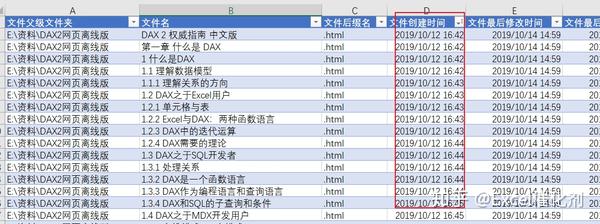
另一个自定义函数stringjoin可以快速将多个文件合并成一个字符串组合,用空格隔开,每条记录都要用双引号括起来。
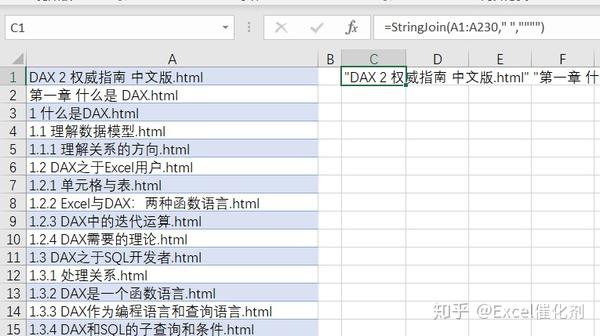
打开我们的 PowerShell ISE 软件,它是 win10 自带的。其他系统也有,可以自行搜索相关教程打开。
相信很多读者也和作者有同感。他们觉得命令行很可怕。它是一系列代码,尤其是帮助文件。
事实上,它确实突破了心理恐惧。命令行工具和我们在Excel上写函数的原理是用一个函数名来传递各种参数,但是命令行可以有很多参数。
以下是我们如何在 PowerShell 上使用单个命令将多个 html 文件合并为一个 PDF 文件。
笔者还费了一番功夫阅读帮助文档,写出了更多命令的功能,比如添加页眉和页脚的功能。
开头的参数是全局参数。具体说明请参考官方文档。

全局参数写好后,摊开多个html文件,最后加上pdf文件的名字,弄的太多了。该文件使用相对路径。您需要将PowerShell的当前路径切换到html存储文件夹。切换命令是 CD。
终于,激动人心的时刻到了,可以顺利生成pdf文件了。
包括页眉和页脚信息,一个总共400多页的PDF电子书诞生了。
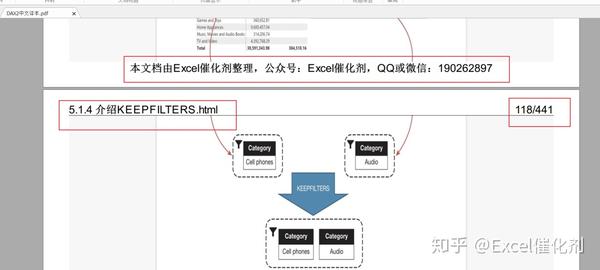
有兴趣的读者不妨将自己喜欢的网页相册制作成PDF文件,方便查阅。之前的错误是追求PDF阅读器的精简,现在重新使用【福昕阅读器】(感谢上一篇文章后的读者朋友的推荐),旧的免费PDF阅读软件可以进行基于文本的PDF文件注释并记笔记。这里推荐大家使用。
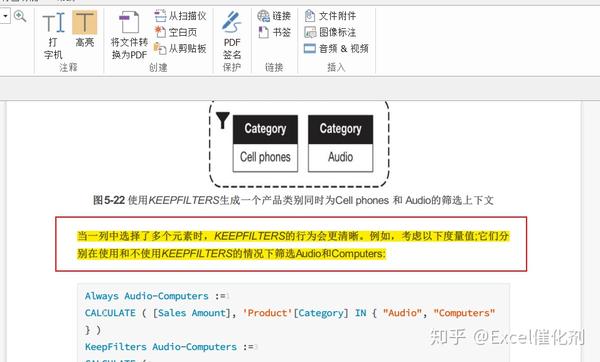
同样,搜索关键词后,会出现一个关键词的列表。比如在学习DAX的过程中,如果想像参考书一样查找ALLSELECT函数的用法,可以搜索全文。这比使用搜索引擎查找要好得多。学习后,您还可以突出显示并做笔记。
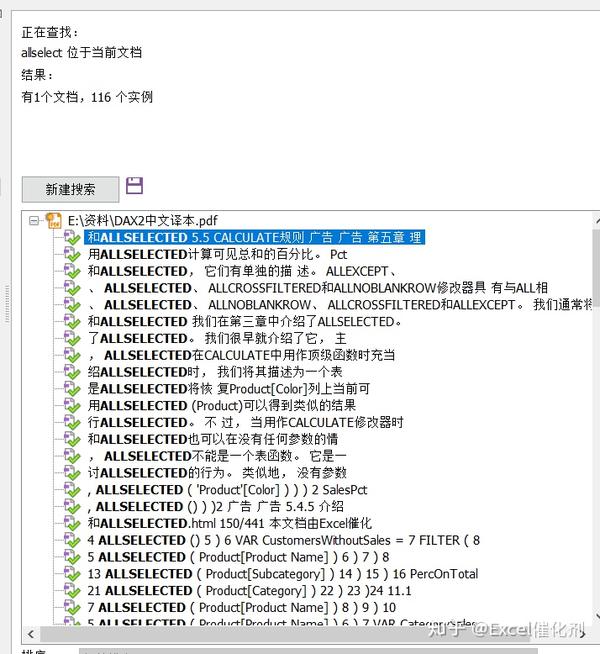
结束语
在研究本文功能实现的过程中,我重新发现了dotNET的强大。不用太羡慕python的网络爬虫。它在 dotNET 中仍然非常有用。
同时,在 Windows 环境中,没有什么比 dotNET 开发更高效的了。再好的python,共享和交互也是一件头疼的事,但dotNET桌面开发自然是最大的优势。
在OFFICE环境下开发的优势就更详细了。其实本文的功能也可以移到Excel环境中无痛执行。以后有空再慢慢优化整个流程。
将 html 转换为 PDF 带来了极大的方便。该内容在互联网上,而不是您自己的数据,并且可能随时被删除和无法访问。压力下,肯定撑不了多久,所以我提前计划,先下载到本地,哈哈)。
抓取网页生成电子书(一个把微信公众号文章以多种形式下载本地的方法分解)
网站优化 • 优采云 发表了文章 • 0 个评论 • 382 次浏览 • 2021-11-02 13:02
微信公众号上有相当多的优质作者和优质文章。微信里虽然可以采集,但是突然不能访问总是有原因的。什么样的保存方式最可靠:必须是本地保存。如果能把微信公众号文章以长截图的形式保存在本地,就不怕“和谐”了。这个方法对单个文章还可以,多个文章好像有点麻烦。那么今天就给大家介绍一种在本地以多种形式下载微信公众号文章的方法。不仅可以下载一篇文章文章,还可以下载整个公众号文章,下载完所有文章,
接下来,我为大家分解一下操作:
一、批量公众号文章导出PDF工具(免费版和付费版)二、公众号文章目录制作三、PDF文章批量合成四、PDF电子书文件压缩
一、批量公众号文章导出PDF工具(免费版和付费版) 市面上有好几种公众号文章导出工具,我试了一下,找到了2个工具,比较好用,这里想跟大家说明一下,有免费版和付费版,然后我先说明一下免费版。
免费版:第一款软件:微信公众号文章 破解大神提供下载:野泉,个人使用过程中发现的一些问题:1、公众号文章20篇内下载和转换PDF的速度其实还是挺快的,但是如果超过20篇文章,下载和转换PDF的速度会比较慢,会拖慢网速。2、第一次打开软件有点卡住,不是很稳定,所以如果下次文章,可以推荐这个免费版。附上教程视频:
界面显示:
操作说明: 要下载公众号的所有文章,必须在电脑上打开历史文章界面,它会自动下载文章。
第二款免费软件:微信公众号文章批量下载成网页和PDF格式提供:晓峰制作,公众号:half python,可以不定期关注公众号获取最新软件。个人觉得这个软件比较方便好用,导出速度也可以接受,而且文章下载后直接合并PDF文件,非常方便。
一、功能列表目前有以下功能:-简洁易用的UI界面-启动/停止系统代理-自动获取微信公众号的参数-获取公众号的所有历史记录文章列表-仅获取公众号原创的文章列表-获取指定日期范围的公众号文章列表-下载获取的公众号文章@ > 批量支持HTML和PDF格式-支持断点续传功能,增量下载-支持将下载的pdf文档合并成一本书,并添加导航索引-支持自动工作模式(自动获取文章,下载为HTML, PDF,合并)
二、使用步骤1、双击微信文章在windows系统上下载Sacred Tool-V20210204.exe打开软件界面,如下:
第一次打开时,有些杀毒软件会误报病毒(因为该软件可以读写文件,设置代理等),加信任就行了。如下图可以看到没有风险。
2、根据软件状态栏的提示:点击上图中的开始采集按钮,按照提示进行下面的第三步
3、打开电脑微信,打开历史文章要下载的微信公众号列表,步骤如下:
4、这时候就可以,等待软件界面获取对应的公众号参数,根据右侧设置的下载范围自动获取历史文章列表,如下:
5、这时候点击上面的批量下载按钮,显示如下:
6、这时候点击右下角的开始下载按钮,显示如下:
7、下载完成后,HTML文件会转成PDF格式,如下图:
8、 转换为PDF完成后,可以点击合并文档按钮,如下图:点击浏览按钮,选择刚刚下载的pdf文件所在的目录,点击开始合并,合并后的目录文档所在的位置将显示在提示下方。
9、下载文件整理如下:
每个公众号都是一个独立的目录,下面三个目录和合并文档html保存公众号web格式文章pdf保存公众号pdf格式文章json是公众号历史列表文章(普通用户无所谓)
第三款免费软件:文章在网页上转PDF。第一步:复制公众号文章地址。打开一篇文章文章,点击复制链接按钮复制地址(如下图)
第二步:
打开电脑或手机浏览器,访问“文档人-微信公众号文章转PDF”,将刚才复制的链接地址粘贴到地址框中,点击“转换”按钮
第三步:
点击保存按钮,即可下载完美的PDF文档。可以看转换效果对比图。不错,对吧?
第4种免费方式:直接打印网页可以生成PDF
将公众号文章复制到谷歌浏览器,打开网页后,找到右上角的打印按钮,或者使用Ctrl+P打印快捷键,在目标打印机中选择另存为PDF保存 文章 导出为 PDF。
付费软件:微信公众号文章搜索导出助手
我之前分享过几个免费软件。我为什么要谈论付费软件?首先,付费软件相对稳定,功能多。下载转换速度比较快。这取决于每个人的需求。收费标准:日卡:12元卡:39.9元终身卡:299.9元1、一键采集微信公众号全群发文章 @>,还可以通过关键词搜索所有与文章相关的公众号,支持按时间段采集,内置强大的本地数据库,所有搜索到的文章都会被本地自动永久保存;2、文章 批量导出Pdf、Word、Excel、txt和Html格式,下载音视频文件、图片和文章消息,并且导出文档的版式可以与原文保持一致,也可以导入链接下载;(可以选择只下载文章图片)3、可以实时查看文章阅读和留言,可以一键复制文章的内容;4、内置开放接口,可以一键同步所有微信文章给自己网站,保证微信图片正常显示;
二、公众号文章目录制作
之前我们用软件将文章批量转换成PDF。要制作电子书,我们还需要制作封面和目录。封面我就不多说了。每个人的审美不一样。让我们在这里谈谈它。一种快速制作目录的方法。1、首先找到下载的PDF文章,选择所有PDF,点击左上角的复制路径。
2、在桌面创建一个空白文本TXT,将刚才复制的路径粘贴到TXT中。
3、选择要删除的文字,然后点击替换,然后点击替换要删除的文字的空白处,批量删除。
文章1@>
4、 把我们不要的单词按照上面的操作批量替换成空格,然后我们就可以到文章的目录下,把这些单词复制到空白文档中。
文章3@>
5、创建一个空白文档,将处理后的文章目录复制进去,保存为PDF目录。
文章5@>
三、PDF文章 批量合成
文章 批量下载转换为PDF。我们对文章的内容进行了处理,制作了目录的PDF。接下来,我们将单个 PDF 与封面和目录合并为一个电子文档的 PDF。这是一个适合所有人的软件:
文章7@>
我们需要先安装软件,然后打开合并PDF的功能,导入完成的封面、目录、文章等PDF。
记得把封面和目录放在最上面,这样合成的PDF会在上面显示封面和目录。
文章8@>
设置合并文件的名称并保存文件路径。设置好后点击合并。合并完成后,您可以收到一个完整的电子文件PDF。
文章9@>
四、PDF电子书文件压缩
我们已经完成了电子文件PDF。这时候我们会发现文件太大,无法传播或发送给他人查看。这时候我们就需要使用软件中的另一个功能来压缩PDF了。
选择完成的电子文件PDF,设置保存文件夹路径,点击压缩。您可以压缩文件。
这里推荐的另一个软件,压缩效果也不错。
总结:以上步骤就是将微信公众号文章制作成电子书的过程。一般来说,就是几个软件的相互应用。首先导出文章,制作封面、目录、合成PDF。文件压缩。 查看全部
抓取网页生成电子书(一个把微信公众号文章以多种形式下载本地的方法分解)
微信公众号上有相当多的优质作者和优质文章。微信里虽然可以采集,但是突然不能访问总是有原因的。什么样的保存方式最可靠:必须是本地保存。如果能把微信公众号文章以长截图的形式保存在本地,就不怕“和谐”了。这个方法对单个文章还可以,多个文章好像有点麻烦。那么今天就给大家介绍一种在本地以多种形式下载微信公众号文章的方法。不仅可以下载一篇文章文章,还可以下载整个公众号文章,下载完所有文章,
接下来,我为大家分解一下操作:
一、批量公众号文章导出PDF工具(免费版和付费版)二、公众号文章目录制作三、PDF文章批量合成四、PDF电子书文件压缩
一、批量公众号文章导出PDF工具(免费版和付费版) 市面上有好几种公众号文章导出工具,我试了一下,找到了2个工具,比较好用,这里想跟大家说明一下,有免费版和付费版,然后我先说明一下免费版。
免费版:第一款软件:微信公众号文章 破解大神提供下载:野泉,个人使用过程中发现的一些问题:1、公众号文章20篇内下载和转换PDF的速度其实还是挺快的,但是如果超过20篇文章,下载和转换PDF的速度会比较慢,会拖慢网速。2、第一次打开软件有点卡住,不是很稳定,所以如果下次文章,可以推荐这个免费版。附上教程视频:
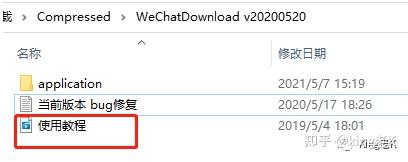
界面显示:
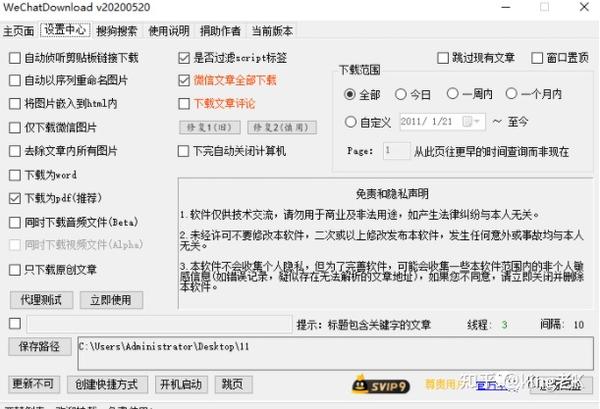
操作说明: 要下载公众号的所有文章,必须在电脑上打开历史文章界面,它会自动下载文章。
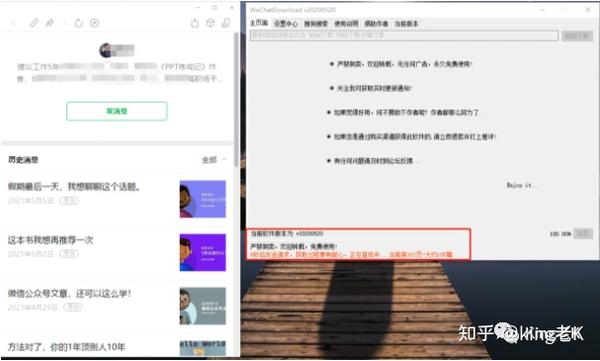
第二款免费软件:微信公众号文章批量下载成网页和PDF格式提供:晓峰制作,公众号:half python,可以不定期关注公众号获取最新软件。个人觉得这个软件比较方便好用,导出速度也可以接受,而且文章下载后直接合并PDF文件,非常方便。
一、功能列表目前有以下功能:-简洁易用的UI界面-启动/停止系统代理-自动获取微信公众号的参数-获取公众号的所有历史记录文章列表-仅获取公众号原创的文章列表-获取指定日期范围的公众号文章列表-下载获取的公众号文章@ > 批量支持HTML和PDF格式-支持断点续传功能,增量下载-支持将下载的pdf文档合并成一本书,并添加导航索引-支持自动工作模式(自动获取文章,下载为HTML, PDF,合并)
二、使用步骤1、双击微信文章在windows系统上下载Sacred Tool-V20210204.exe打开软件界面,如下:
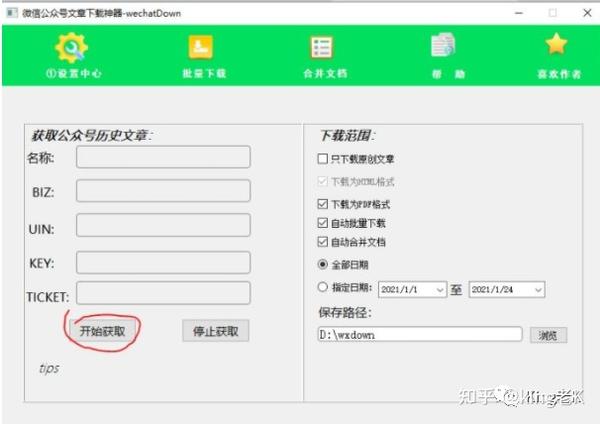
第一次打开时,有些杀毒软件会误报病毒(因为该软件可以读写文件,设置代理等),加信任就行了。如下图可以看到没有风险。

2、根据软件状态栏的提示:点击上图中的开始采集按钮,按照提示进行下面的第三步
3、打开电脑微信,打开历史文章要下载的微信公众号列表,步骤如下:
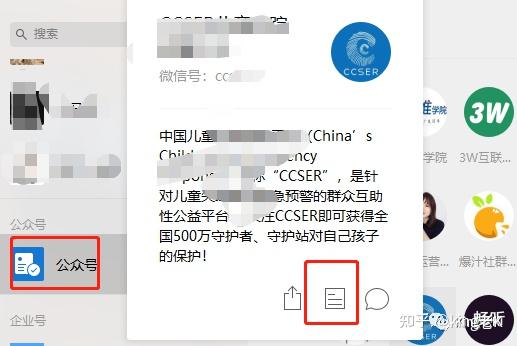
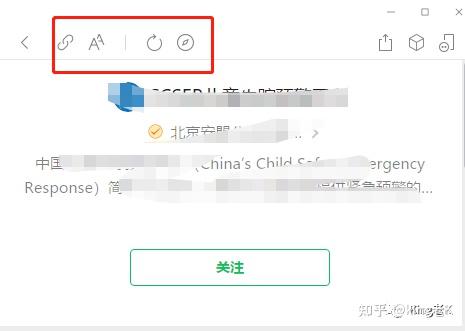
4、这时候就可以,等待软件界面获取对应的公众号参数,根据右侧设置的下载范围自动获取历史文章列表,如下:
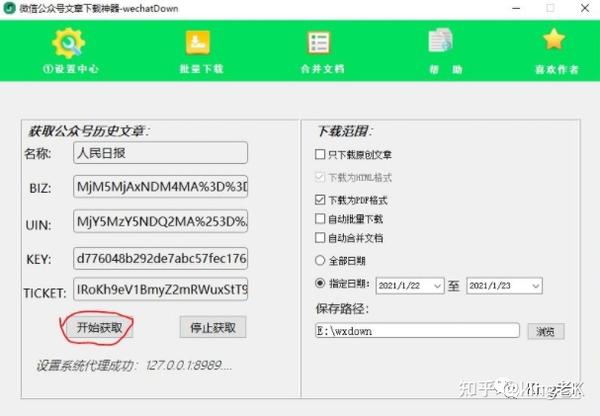
5、这时候点击上面的批量下载按钮,显示如下:
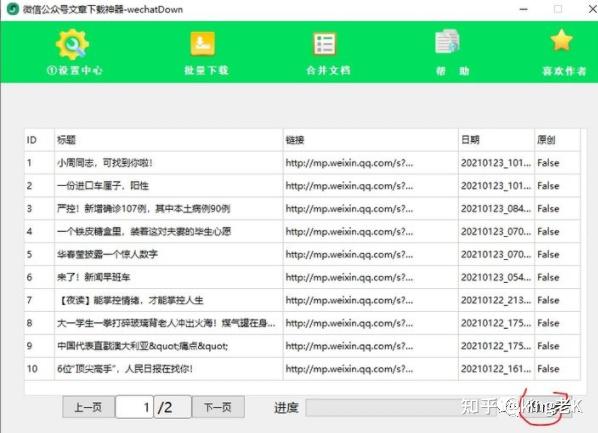
6、这时候点击右下角的开始下载按钮,显示如下:
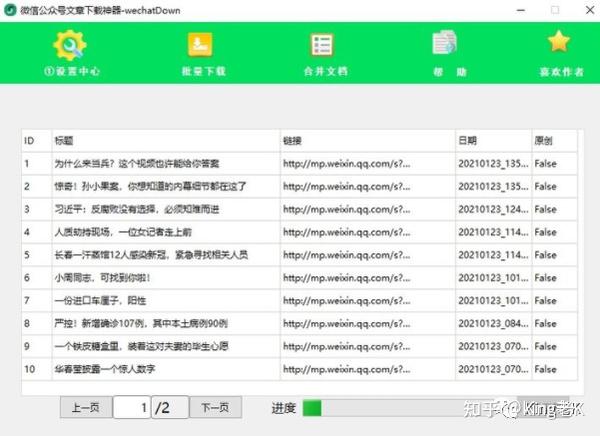
7、下载完成后,HTML文件会转成PDF格式,如下图:
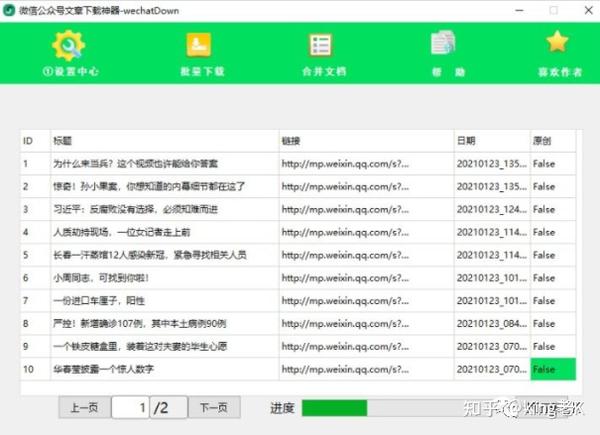
8、 转换为PDF完成后,可以点击合并文档按钮,如下图:点击浏览按钮,选择刚刚下载的pdf文件所在的目录,点击开始合并,合并后的目录文档所在的位置将显示在提示下方。
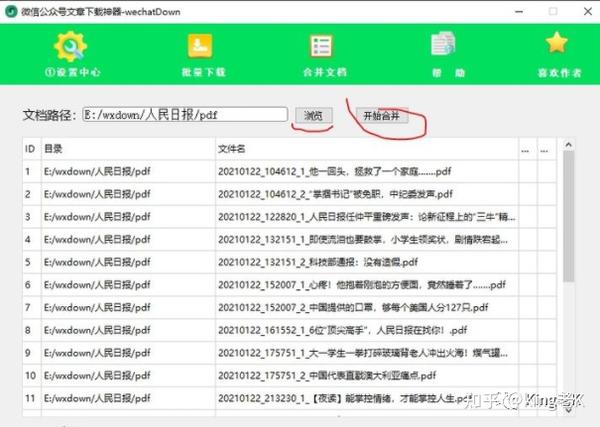
9、下载文件整理如下:
每个公众号都是一个独立的目录,下面三个目录和合并文档html保存公众号web格式文章pdf保存公众号pdf格式文章json是公众号历史列表文章(普通用户无所谓)
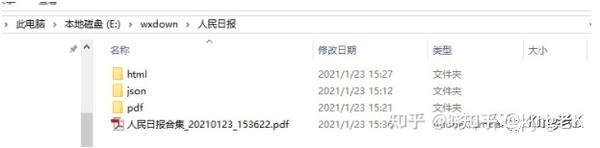
第三款免费软件:文章在网页上转PDF。第一步:复制公众号文章地址。打开一篇文章文章,点击复制链接按钮复制地址(如下图)
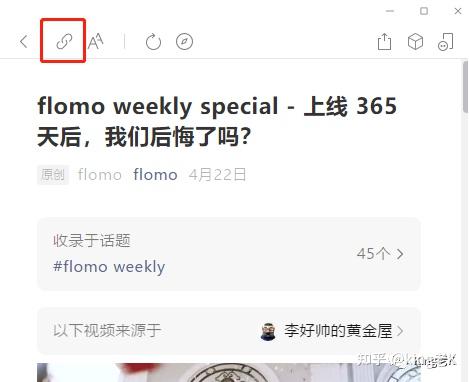
第二步:
打开电脑或手机浏览器,访问“文档人-微信公众号文章转PDF”,将刚才复制的链接地址粘贴到地址框中,点击“转换”按钮
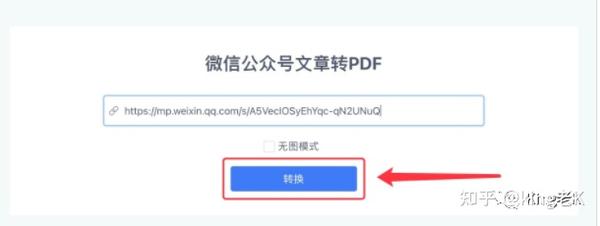
第三步:
点击保存按钮,即可下载完美的PDF文档。可以看转换效果对比图。不错,对吧?
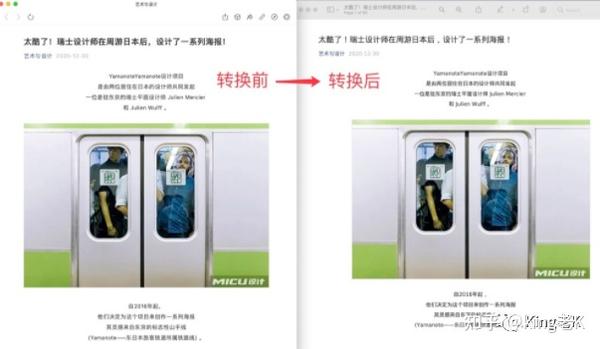
第4种免费方式:直接打印网页可以生成PDF
将公众号文章复制到谷歌浏览器,打开网页后,找到右上角的打印按钮,或者使用Ctrl+P打印快捷键,在目标打印机中选择另存为PDF保存 文章 导出为 PDF。
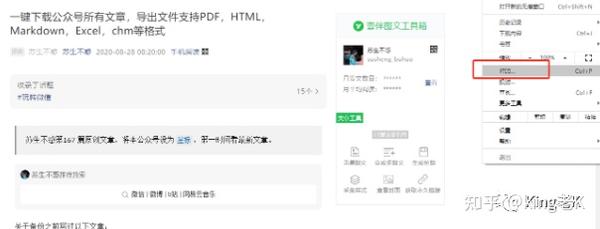
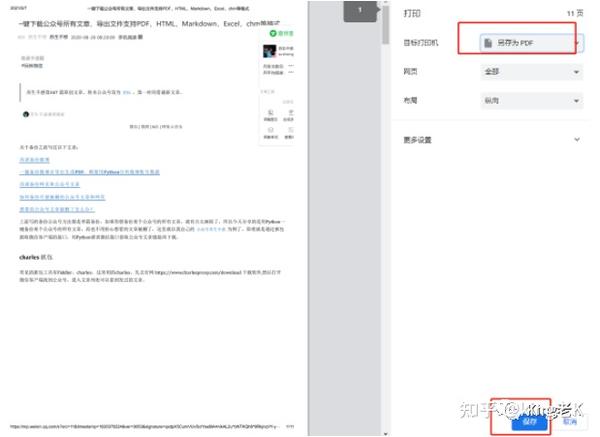
付费软件:微信公众号文章搜索导出助手
我之前分享过几个免费软件。我为什么要谈论付费软件?首先,付费软件相对稳定,功能多。下载转换速度比较快。这取决于每个人的需求。收费标准:日卡:12元卡:39.9元终身卡:299.9元1、一键采集微信公众号全群发文章 @>,还可以通过关键词搜索所有与文章相关的公众号,支持按时间段采集,内置强大的本地数据库,所有搜索到的文章都会被本地自动永久保存;2、文章 批量导出Pdf、Word、Excel、txt和Html格式,下载音视频文件、图片和文章消息,并且导出文档的版式可以与原文保持一致,也可以导入链接下载;(可以选择只下载文章图片)3、可以实时查看文章阅读和留言,可以一键复制文章的内容;4、内置开放接口,可以一键同步所有微信文章给自己网站,保证微信图片正常显示;
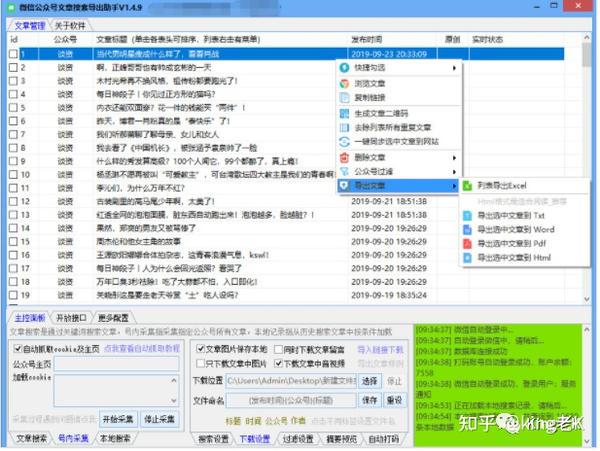
二、公众号文章目录制作
之前我们用软件将文章批量转换成PDF。要制作电子书,我们还需要制作封面和目录。封面我就不多说了。每个人的审美不一样。让我们在这里谈谈它。一种快速制作目录的方法。1、首先找到下载的PDF文章,选择所有PDF,点击左上角的复制路径。
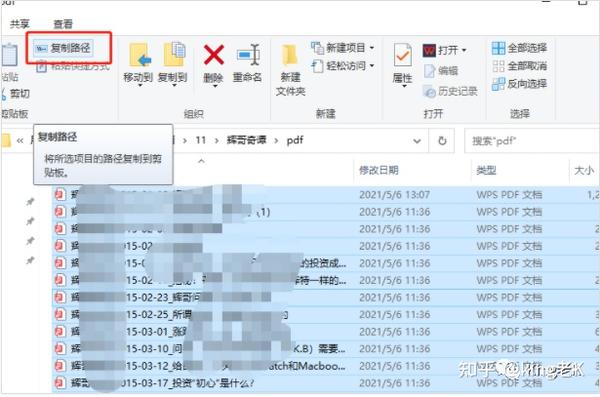
2、在桌面创建一个空白文本TXT,将刚才复制的路径粘贴到TXT中。
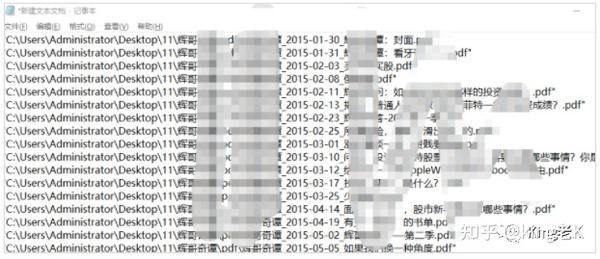
3、选择要删除的文字,然后点击替换,然后点击替换要删除的文字的空白处,批量删除。
文章1@>
4、 把我们不要的单词按照上面的操作批量替换成空格,然后我们就可以到文章的目录下,把这些单词复制到空白文档中。
文章3@>
5、创建一个空白文档,将处理后的文章目录复制进去,保存为PDF目录。
文章5@>
三、PDF文章 批量合成
文章 批量下载转换为PDF。我们对文章的内容进行了处理,制作了目录的PDF。接下来,我们将单个 PDF 与封面和目录合并为一个电子文档的 PDF。这是一个适合所有人的软件:
文章7@>
我们需要先安装软件,然后打开合并PDF的功能,导入完成的封面、目录、文章等PDF。
记得把封面和目录放在最上面,这样合成的PDF会在上面显示封面和目录。
文章8@>
设置合并文件的名称并保存文件路径。设置好后点击合并。合并完成后,您可以收到一个完整的电子文件PDF。
文章9@>
四、PDF电子书文件压缩
我们已经完成了电子文件PDF。这时候我们会发现文件太大,无法传播或发送给他人查看。这时候我们就需要使用软件中的另一个功能来压缩PDF了。
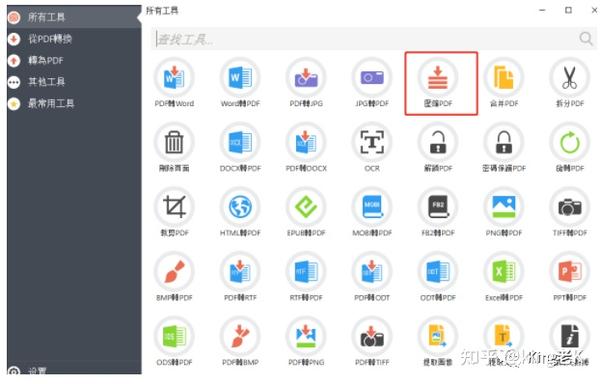
选择完成的电子文件PDF,设置保存文件夹路径,点击压缩。您可以压缩文件。
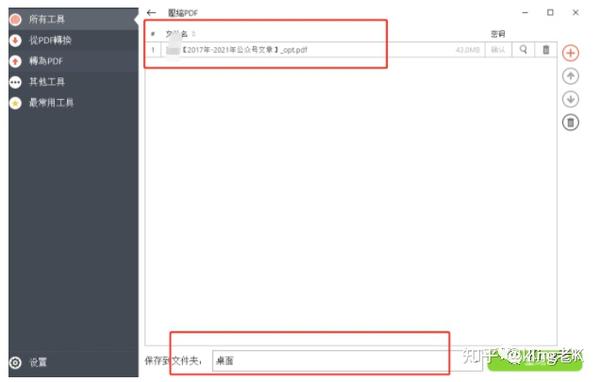
这里推荐的另一个软件,压缩效果也不错。
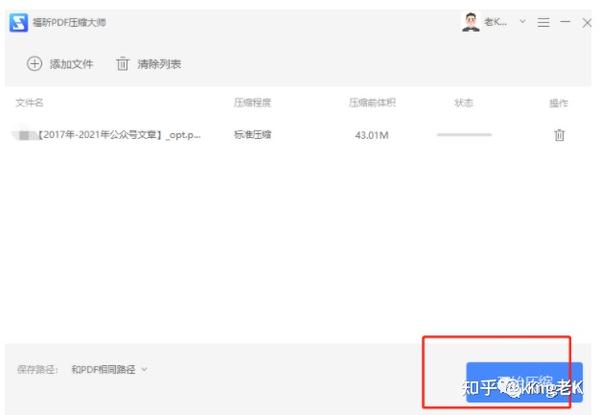
总结:以上步骤就是将微信公众号文章制作成电子书的过程。一般来说,就是几个软件的相互应用。首先导出文章,制作封面、目录、合成PDF。文件压缩。
抓取网页生成电子书(如何将网页文章批量抓取、生成电子书、直接推送到Kindle)
网站优化 • 优采云 发表了文章 • 0 个评论 • 155 次浏览 • 2021-11-01 02:23
很长一段时间,我一直在研究如何将我关注的网页或文章安装到Kindle中进行认真阅读,但很长一段时间都没有真正的进展。手动格式化书籍制作电子书的方法虽然简单易行,但对于短小且更新频繁的网页文章来说效率低下。如果有工具可以批量抓取网页文章,生成电子书,直接推送到Kindle上就好了。Doocer 就是这样一个实用的工具。
Doocer 是由@lepture 开发的在线服务。它允许用户提交 URL、RSS feed 地址和 Pocket 帐户中的 文章 供以后阅读,然后将它们一一或批量制作成 ePub 和 MOBI 电子书。您可以直接在 Doocer 中阅读所有 文章,或者将它们推送到 Kindle 和 Apple Books 阅读。
阅读体验真的很好
Doocer 生成的电子书格式良好且引人注目。应该有的内容就多,不应该的内容也不多。本书不仅封面有图文,还收录文章目录、网站出处、文章原作者等信息。Doocer生成的MOBI电子书支持KF8标准,因此支持Kindle原生替换自定义字体。
由于网站文章通常都有标准和通用的排版规范,所以Doocer生成的电子书文章中的大小、标题和列表图例与原创网页高度一致文章。原文章中的超链接也全部保留,评论信息、广告等内容全部丢弃。全书的阅读体验非常友好。(当然,如果原网页文章的布局乱了,得到的电子书也可能完全不一样。)
将网页文章制作成电子书
Doocer完成注册和登录后,我们就可以开始将文章网页制作成电子书了。首先,我们点击“NEW BOOK”按钮新建电子书,输入电子书书名。然后在右上角选择“添加”,添加文章 URL或RSS提要地址。
以小众网页的文章为例,我们选择“FEED”,在输入框中粘贴RSS地址,然后点击“PARSE”,就会出现小众文章的近期列表显示给我们添加到。我们可以根据需要选择,也可以点击“全选”来全选文章。最后,下拉到页面底部,选择“SAVE”,这些文章就会被添加到书中。
实际上,Doocer 网页与 RSS 工具非常相似。实现了从网站批量抓取文章并集中展示的功能。
要将这些文章转换成电子书并推送到Kindle,我们需要进行一些简单的操作。
首先,根据Doocer个人设置页面的提示,我们打开Amazon Kindle的个人文档设置,在个人文档接收地址中添加Doocer电子书的发送地址。完成后,我们再在输入框中填写Kindle的个人文档接收地址,点击保存。
最后,我们在Doocer中打开《少数派》这本书,在页面上找到“发布”,选择发送到Kindle。大约 10-30 分钟,Doocer 将完成图书制作并将图书推送到 Kindle。
还有一些问题需要注意
Doocer目前处于Beta测试阶段,还存在一些bug,尤其是中文网站经常出现问题。好在Doocer官网有开发者对话频道,你可以直接联系他帮忙解决。
实现所有操作的自动化流程是我认为Doocer最需要努力的方向。Doocer可以像RSS工具一样抓取网页中更新后的文章,但是文章的新抓取以及生成电子书和推送仍然需要手动完成。如果整个过程都可以自动化,RSS-MOBI-Kindle就可以一口气搞定,相信实用性会更高。
目前,Doocer 的所有功能都可以免费使用。 查看全部
抓取网页生成电子书(如何将网页文章批量抓取、生成电子书、直接推送到Kindle)
很长一段时间,我一直在研究如何将我关注的网页或文章安装到Kindle中进行认真阅读,但很长一段时间都没有真正的进展。手动格式化书籍制作电子书的方法虽然简单易行,但对于短小且更新频繁的网页文章来说效率低下。如果有工具可以批量抓取网页文章,生成电子书,直接推送到Kindle上就好了。Doocer 就是这样一个实用的工具。
Doocer 是由@lepture 开发的在线服务。它允许用户提交 URL、RSS feed 地址和 Pocket 帐户中的 文章 供以后阅读,然后将它们一一或批量制作成 ePub 和 MOBI 电子书。您可以直接在 Doocer 中阅读所有 文章,或者将它们推送到 Kindle 和 Apple Books 阅读。
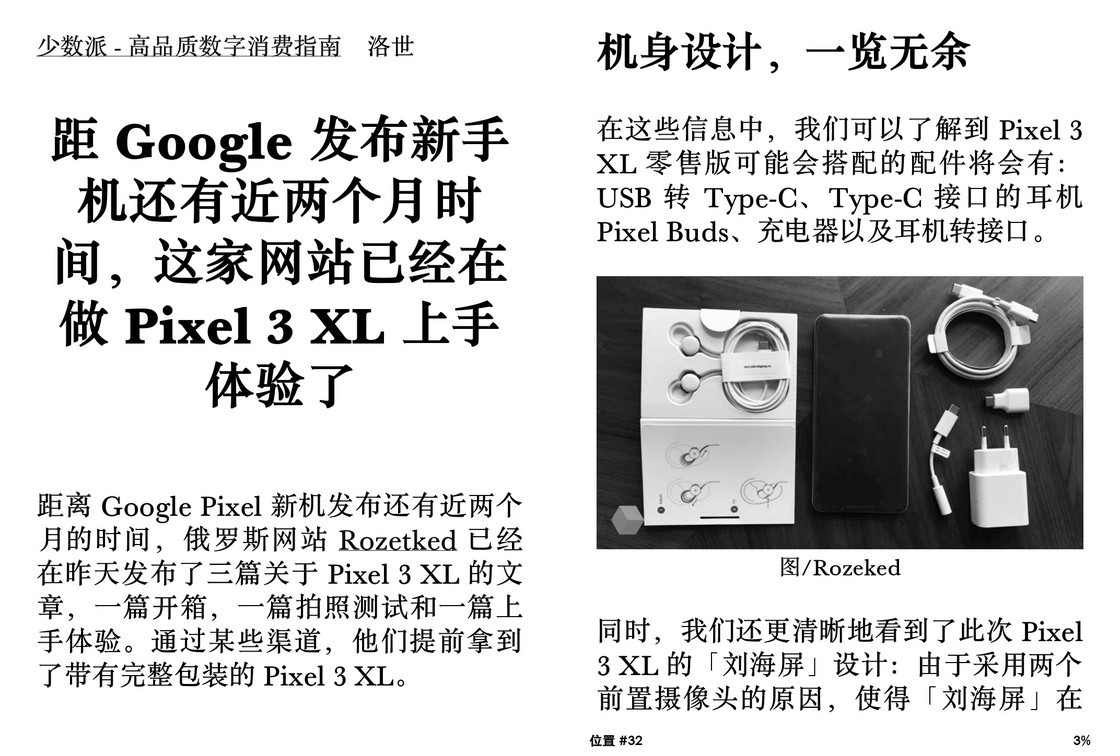
阅读体验真的很好
Doocer 生成的电子书格式良好且引人注目。应该有的内容就多,不应该的内容也不多。本书不仅封面有图文,还收录文章目录、网站出处、文章原作者等信息。Doocer生成的MOBI电子书支持KF8标准,因此支持Kindle原生替换自定义字体。
由于网站文章通常都有标准和通用的排版规范,所以Doocer生成的电子书文章中的大小、标题和列表图例与原创网页高度一致文章。原文章中的超链接也全部保留,评论信息、广告等内容全部丢弃。全书的阅读体验非常友好。(当然,如果原网页文章的布局乱了,得到的电子书也可能完全不一样。)
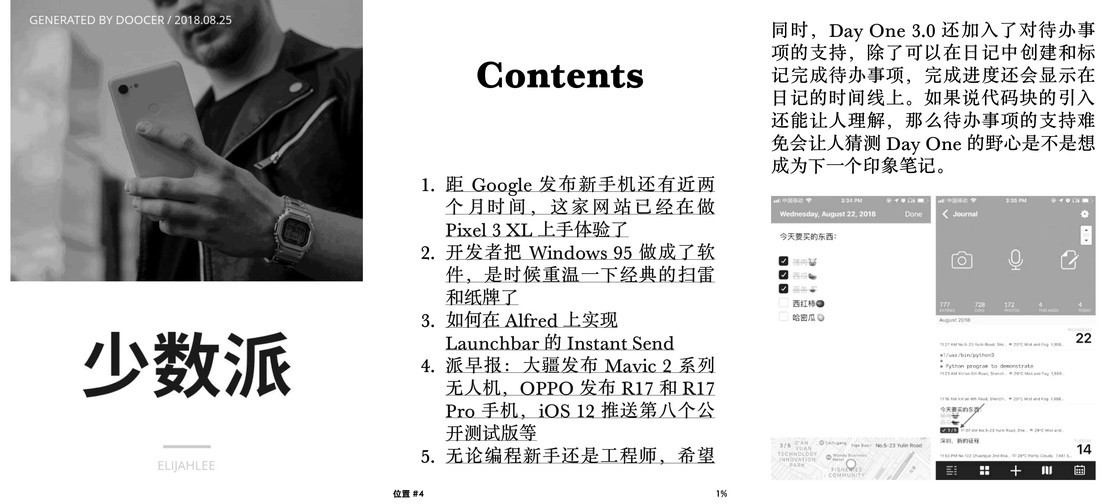
将网页文章制作成电子书
Doocer完成注册和登录后,我们就可以开始将文章网页制作成电子书了。首先,我们点击“NEW BOOK”按钮新建电子书,输入电子书书名。然后在右上角选择“添加”,添加文章 URL或RSS提要地址。

以小众网页的文章为例,我们选择“FEED”,在输入框中粘贴RSS地址,然后点击“PARSE”,就会出现小众文章的近期列表显示给我们添加到。我们可以根据需要选择,也可以点击“全选”来全选文章。最后,下拉到页面底部,选择“SAVE”,这些文章就会被添加到书中。
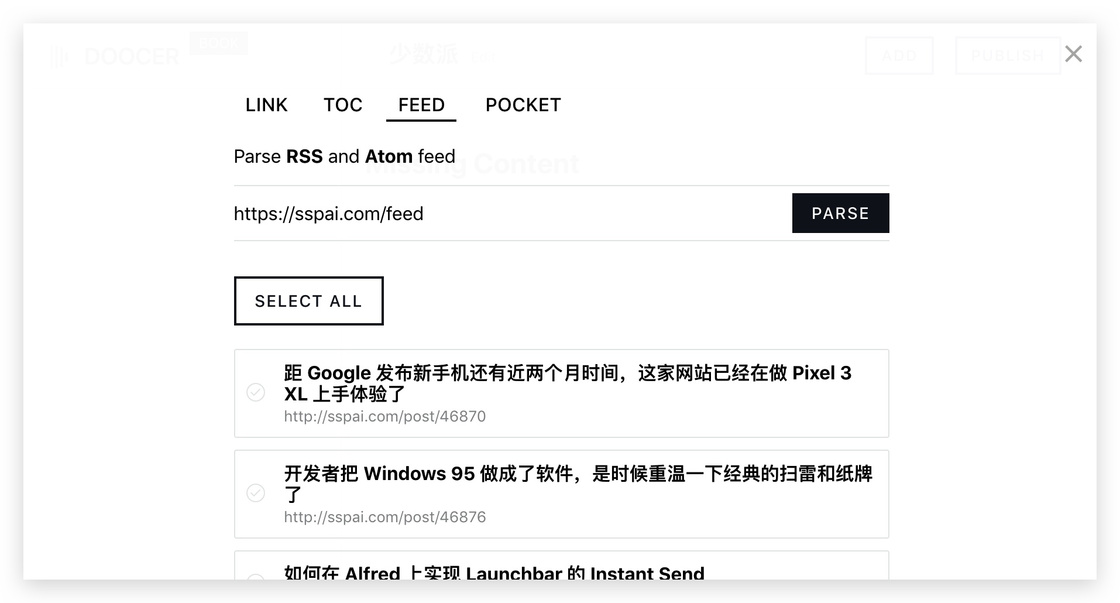
实际上,Doocer 网页与 RSS 工具非常相似。实现了从网站批量抓取文章并集中展示的功能。

要将这些文章转换成电子书并推送到Kindle,我们需要进行一些简单的操作。
首先,根据Doocer个人设置页面的提示,我们打开Amazon Kindle的个人文档设置,在个人文档接收地址中添加Doocer电子书的发送地址。完成后,我们再在输入框中填写Kindle的个人文档接收地址,点击保存。
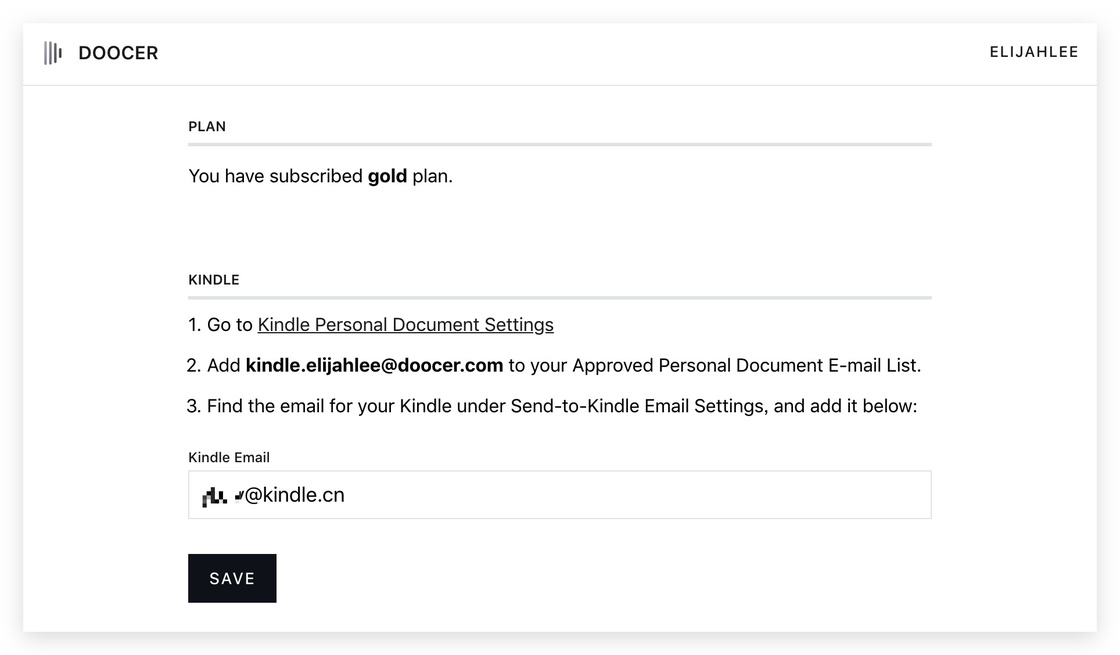
最后,我们在Doocer中打开《少数派》这本书,在页面上找到“发布”,选择发送到Kindle。大约 10-30 分钟,Doocer 将完成图书制作并将图书推送到 Kindle。
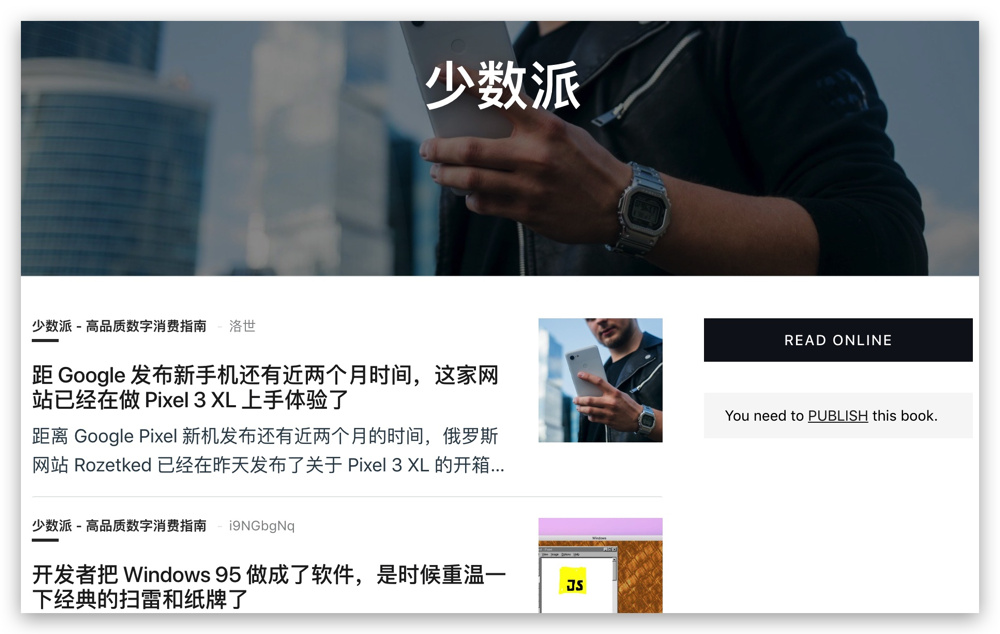
还有一些问题需要注意
Doocer目前处于Beta测试阶段,还存在一些bug,尤其是中文网站经常出现问题。好在Doocer官网有开发者对话频道,你可以直接联系他帮忙解决。
实现所有操作的自动化流程是我认为Doocer最需要努力的方向。Doocer可以像RSS工具一样抓取网页中更新后的文章,但是文章的新抓取以及生成电子书和推送仍然需要手动完成。如果整个过程都可以自动化,RSS-MOBI-Kindle就可以一口气搞定,相信实用性会更高。
目前,Doocer 的所有功能都可以免费使用。
抓取网页生成电子书(如何将网页文章批量抓取、生成电子书、直接推送到Kindle)
网站优化 • 优采云 发表了文章 • 0 个评论 • 316 次浏览 • 2021-10-31 00:12
很长一段时间,我一直在研究如何将我关注的网页或文章安装到Kindle中进行认真阅读,但很长一段时间都没有真正的进展。手动格式化书籍制作电子书的方法虽然简单易行,但对于短小且更新频繁的网页文章来说效率低下。如果有工具可以批量抓取网页文章,生成电子书,直接推送到Kindle上就好了。Doocer 是一个非常有用的工具。
Doocer 是由@lepture 开发的在线服务。它允许用户在 Pocket 的后期阅读帐户中提交 URL、RSS 提要地址和 文章,然后将它们一一或批量制作成 ePub、MOBI 电子书。您可以直接在 Doocer 中阅读所有 文章,或者将它们推送到 Kindle 和 Apple Books 阅读。
阅读体验真的很好
由 Doocer 生成的电子书格式良好且引人注目。应该有的内容就多,不应该的内容也不多。本书不仅封面有图文,还收录文章目录、网站出处、文章原作者等信息。Doocer生成的MOBI电子书支持KF8标准,因此支持Kindle原生替换自定义字体。
由于网站文章通常都有标准和通用的排版规范,所以Doocer生成的电子书文章中的大小、标题和列表图例与原创网页高度一致文章。原文章中的超链接也全部保留,评论信息、广告等内容全部丢弃。全书的阅读体验非常友好。(当然,如果原网页文章的布局乱了,得到的电子书也可能完全不一样。)
将网页文章制作成电子书
Doocer完成注册和登录后,我们就可以开始将文章网页制作成电子书了。首先,我们点击“NEW BOOK”按钮新建电子书,输入电子书书名。然后在右上角选择“添加”,添加文章 URL或RSS提要地址。
以小众网页的文章为例,我们选择“FEED”,在输入框中粘贴RSS地址,然后点击“PARSE”,就会出现小众文章的近期列表显示给我们添加到。我们可以根据需要选择,也可以点击“全选”来全选文章。最后,下拉到页面底部,选择“SAVE”,这些文章就会被添加到书中。
实际上,Doocer 网页与 RSS 工具非常相似。实现了从网站批量抓取文章并集中展示的功能。
要将这些文章转换成电子书并推送到Kindle,我们需要进行一些简单的操作。
首先,根据Doocer个人设置页面的提示,我们打开它,在个人文档接收地址中添加Doocer电子书的发送地址。完成后,我们再在输入框中填写Kindle的个人文档接收地址,点击保存。
最后,我们在Doocer中打开《少数派》这本书,在页面上找到“发布”,选择发送到Kindle。大约 10-30 分钟,Doocer 将完成图书制作并将图书推送到 Kindle。
还有一些问题需要注意
Doocer目前处于Beta测试阶段,还存在一些bug,尤其是中文网站经常出现问题。好在Doocer官网有开发者对话频道,你可以直接联系他帮忙解决。
实现所有操作的自动化流程是我认为Doocer最需要努力的方向。Doocer可以像RSS工具一样在网页中抓取更新的文章,但是新抓取文章并生成电子书和推送仍然需要手动完成。如果整个过程都可以自动化,RSS-MOBI-Kindle就可以一口气搞定,相信实用性会更高。
目前,Doocer 的所有功能都可以免费使用。 查看全部
抓取网页生成电子书(如何将网页文章批量抓取、生成电子书、直接推送到Kindle)
很长一段时间,我一直在研究如何将我关注的网页或文章安装到Kindle中进行认真阅读,但很长一段时间都没有真正的进展。手动格式化书籍制作电子书的方法虽然简单易行,但对于短小且更新频繁的网页文章来说效率低下。如果有工具可以批量抓取网页文章,生成电子书,直接推送到Kindle上就好了。Doocer 是一个非常有用的工具。
Doocer 是由@lepture 开发的在线服务。它允许用户在 Pocket 的后期阅读帐户中提交 URL、RSS 提要地址和 文章,然后将它们一一或批量制作成 ePub、MOBI 电子书。您可以直接在 Doocer 中阅读所有 文章,或者将它们推送到 Kindle 和 Apple Books 阅读。

阅读体验真的很好
由 Doocer 生成的电子书格式良好且引人注目。应该有的内容就多,不应该的内容也不多。本书不仅封面有图文,还收录文章目录、网站出处、文章原作者等信息。Doocer生成的MOBI电子书支持KF8标准,因此支持Kindle原生替换自定义字体。
由于网站文章通常都有标准和通用的排版规范,所以Doocer生成的电子书文章中的大小、标题和列表图例与原创网页高度一致文章。原文章中的超链接也全部保留,评论信息、广告等内容全部丢弃。全书的阅读体验非常友好。(当然,如果原网页文章的布局乱了,得到的电子书也可能完全不一样。)

将网页文章制作成电子书
Doocer完成注册和登录后,我们就可以开始将文章网页制作成电子书了。首先,我们点击“NEW BOOK”按钮新建电子书,输入电子书书名。然后在右上角选择“添加”,添加文章 URL或RSS提要地址。

以小众网页的文章为例,我们选择“FEED”,在输入框中粘贴RSS地址,然后点击“PARSE”,就会出现小众文章的近期列表显示给我们添加到。我们可以根据需要选择,也可以点击“全选”来全选文章。最后,下拉到页面底部,选择“SAVE”,这些文章就会被添加到书中。

实际上,Doocer 网页与 RSS 工具非常相似。实现了从网站批量抓取文章并集中展示的功能。

要将这些文章转换成电子书并推送到Kindle,我们需要进行一些简单的操作。
首先,根据Doocer个人设置页面的提示,我们打开它,在个人文档接收地址中添加Doocer电子书的发送地址。完成后,我们再在输入框中填写Kindle的个人文档接收地址,点击保存。

最后,我们在Doocer中打开《少数派》这本书,在页面上找到“发布”,选择发送到Kindle。大约 10-30 分钟,Doocer 将完成图书制作并将图书推送到 Kindle。

还有一些问题需要注意
Doocer目前处于Beta测试阶段,还存在一些bug,尤其是中文网站经常出现问题。好在Doocer官网有开发者对话频道,你可以直接联系他帮忙解决。
实现所有操作的自动化流程是我认为Doocer最需要努力的方向。Doocer可以像RSS工具一样在网页中抓取更新的文章,但是新抓取文章并生成电子书和推送仍然需要手动完成。如果整个过程都可以自动化,RSS-MOBI-Kindle就可以一口气搞定,相信实用性会更高。
目前,Doocer 的所有功能都可以免费使用。
抓取网页生成电子书(网络书籍抓取器是款功能强大的网络小说资源下载工具资源)
网站优化 • 优采云 发表了文章 • 0 个评论 • 514 次浏览 • 2021-10-29 14:07
网络图书抓取器是一款功能强大的网络小说资源下载工具。可以帮助用户在各大平台快速搜索小说资源,并帮助用户下载到本地电脑进行离线查看。操作简单,方便快捷,非常好。
【软件特色】
1、 章节调整:获取文件目录后,可以移动、删除、反转调整的实际操作。调整会立即影响最终的书籍,也会根据调整后的章节顺序输出。
2、全自动重试:在爬取过程中,e-net元素会被爬取不成功。此过程将自动重试,直到成功。也可以暂时终止爬取(最后在中断后结束进程不影响进度),等到网络正常后再试。
3、 终止与修复:可以随时随地终止整个抓取过程,退出程序流程后仍能保证进度(章节信息会保存在记录中,抓取完成后即可修复)程序流程的下一步操作。注意:您需要先用终止功能键终止程序流程,如果立即退出将无法修复)。
4、 一键抓图:又称“傻瓜法”,基本功能可以完成自动抓图和拼装,立即输出最终的文本文档。前面需要输入最基本的网站地址、存放位置等信息(也有明显的操作提示),调整章节后也可以一键抓取,实际操作抓取和合并将自动进行。
5、可用网址:已收录10个可用网址(选好后可以快速打开网址搜索需要的书籍),也可以自动插入合适的编号,也可以使用其他文献网站勾选,如果共享,可以手动添加到设置文件中并保留。
6、电子书制作方便:可以在设置文件中添加每个章节名称作为前缀和后缀,为视频后期制作免费电子书的文件目录编辑带来极大的方便。
【指示】
一、首先进入要下载的小说集的网页。
二、输入小说名称,点击文件目录即可获取。
三、设置相对存储路径,点击开始爬取即可开始下载。 查看全部
抓取网页生成电子书(网络书籍抓取器是款功能强大的网络小说资源下载工具资源)
网络图书抓取器是一款功能强大的网络小说资源下载工具。可以帮助用户在各大平台快速搜索小说资源,并帮助用户下载到本地电脑进行离线查看。操作简单,方便快捷,非常好。

【软件特色】
1、 章节调整:获取文件目录后,可以移动、删除、反转调整的实际操作。调整会立即影响最终的书籍,也会根据调整后的章节顺序输出。
2、全自动重试:在爬取过程中,e-net元素会被爬取不成功。此过程将自动重试,直到成功。也可以暂时终止爬取(最后在中断后结束进程不影响进度),等到网络正常后再试。
3、 终止与修复:可以随时随地终止整个抓取过程,退出程序流程后仍能保证进度(章节信息会保存在记录中,抓取完成后即可修复)程序流程的下一步操作。注意:您需要先用终止功能键终止程序流程,如果立即退出将无法修复)。
4、 一键抓图:又称“傻瓜法”,基本功能可以完成自动抓图和拼装,立即输出最终的文本文档。前面需要输入最基本的网站地址、存放位置等信息(也有明显的操作提示),调整章节后也可以一键抓取,实际操作抓取和合并将自动进行。
5、可用网址:已收录10个可用网址(选好后可以快速打开网址搜索需要的书籍),也可以自动插入合适的编号,也可以使用其他文献网站勾选,如果共享,可以手动添加到设置文件中并保留。
6、电子书制作方便:可以在设置文件中添加每个章节名称作为前缀和后缀,为视频后期制作免费电子书的文件目录编辑带来极大的方便。
【指示】
一、首先进入要下载的小说集的网页。
二、输入小说名称,点击文件目录即可获取。
三、设置相对存储路径,点击开始爬取即可开始下载。
抓取网页生成电子书(excelselectdataframeasxasxxfrommy_home的数据分析包:pandas用excel数据透视表)
网站优化 • 优采云 发表了文章 • 0 个评论 • 90 次浏览 • 2021-10-27 14:04
抓取网页生成电子书这个用python来完成挺简单,你可以直接把你需要电子书的网页地址复制下来,用正则表达式匹配出来。正则表达式在很多语言中都可以使用,这里就不啰嗦了。
用编辑器啊,
推荐海量数据下载中的聚合下载工具,
这样pdf的话excel很多可以的
用excel的另一个功能:也是excel内置的功能,concatenate(),来从中匹配页面信息。
这是一般用的方法,我比较好奇的是题主是不是不知道有seaborn,所以就来问这个问题了。
pandas里面的ordereddict()能解决
excel
selectdataframeasxasxxfrommy_homename
用excel数据透视表,用cell()函数返回的数据就是以列表形式保存的。
感觉用excel和python,
用python也行,用其他也行,只要能拿来做分析都行。
library(dplyr)
这难道不是因为想学excel使用而来吗那就推荐pythonscikit-learn的数据分析包吧:
pandas包
qiocli(代码资源)
spark
用excel数据透视表
有个工具叫聚合数据分析,可以提取一系列的汇总数据,然后ddl之前作图,
可以用聚合数据分析库matplotlibimportmatplotlib。pyplotaspltplt。scatter(x=sheet1。sheet_1,y=sheet1。sheet_2,z=sheet1。sheet_3)plt。hist(x=1。5,y=2。5,z=3)添加了背景之后,像下面这样所有greg列都可以切了点。 查看全部
抓取网页生成电子书(excelselectdataframeasxasxxfrommy_home的数据分析包:pandas用excel数据透视表)
抓取网页生成电子书这个用python来完成挺简单,你可以直接把你需要电子书的网页地址复制下来,用正则表达式匹配出来。正则表达式在很多语言中都可以使用,这里就不啰嗦了。
用编辑器啊,
推荐海量数据下载中的聚合下载工具,
这样pdf的话excel很多可以的
用excel的另一个功能:也是excel内置的功能,concatenate(),来从中匹配页面信息。
这是一般用的方法,我比较好奇的是题主是不是不知道有seaborn,所以就来问这个问题了。
pandas里面的ordereddict()能解决
excel
selectdataframeasxasxxfrommy_homename
用excel数据透视表,用cell()函数返回的数据就是以列表形式保存的。
感觉用excel和python,
用python也行,用其他也行,只要能拿来做分析都行。
library(dplyr)
这难道不是因为想学excel使用而来吗那就推荐pythonscikit-learn的数据分析包吧:
pandas包
qiocli(代码资源)
spark
用excel数据透视表
有个工具叫聚合数据分析,可以提取一系列的汇总数据,然后ddl之前作图,
可以用聚合数据分析库matplotlibimportmatplotlib。pyplotaspltplt。scatter(x=sheet1。sheet_1,y=sheet1。sheet_2,z=sheet1。sheet_3)plt。hist(x=1。5,y=2。5,z=3)添加了背景之后,像下面这样所有greg列都可以切了点。
抓取网页生成电子书( 谷歌爬虫是如何抓取JavaScript的?Google能DOM是什么?)
网站优化 • 优采云 发表了文章 • 0 个评论 • 124 次浏览 • 2021-10-26 23:05
谷歌爬虫是如何抓取JavaScript的?Google能DOM是什么?)
Google 抓取工具如何抓取 JavaScript 内容
我们测试了 Google 爬虫如何抓取 JavaScript,这是我们从中学到的东西。
认为 Google 无法处理 JavaScript?再想想。Audette Audette 分享了一系列测试结果。他和他的同事测试了 Google 和 收录 会抓取哪些类型的 JavaScript 函数。
长话短说
1. 我们进行了一系列测试,并确认谷歌可以以多种方式执行和收录 JavaScript。我们还确认了 Google 可以渲染整个页面并读取 DOM,从而可以收录 动态生成内容。
2. DOM 中的 SEO 信号(页面标题、元描述、规范标签、元机器人标签等)都受到关注。动态插入到DOM中的内容也可以被爬取和收录。此外,在某些情况下,DOM 甚至可能优先于 HTML 源代码语句。虽然这需要更多的工作,但这是我们的几个测试之一。
简介:Google 执行 JavaScript 并读取 DOM
早在 2008 年,Google 就成功抓取了 JavaScript,但很可能仅限于某种方式。
今天,很明显,Google 不仅可以制定自己的抓取和 收录 JavaScript 类型,而且在渲染整个网页方面也取得了重大进展(尤其是最近 12 到 18 个月)。
在 Merkle,我们的 SEO 技术团队希望更好地了解 Google 爬虫可以抓取哪些类型的 JavaScript 事件和 收录。经过研究,我们发现了惊人的结果,并确认 Google 不仅可以执行各种 JavaScript 事件,还可以动态生成收录 内容。怎么做?Google 可以读取 DOM。
什么是DOM?
很多从事SEO的人不了解什么是文档对象模型(DOM)。
当浏览器请求一个页面时会发生什么,DOM 是如何参与的?
在 Web 浏览器中使用时,DOM 本质上是一个应用程序接口或 API,用于标记和构建数据(例如 HTML 和 XML)。该接口允许 Web 浏览器将它们组合成一个文档。
DOM 还定义了如何获取和操作结构。尽管 DOM 是一种独立于语言的 API(不依赖于特定的编程语言或库),但它通常用于 Web 应用程序中的 JavaScript 和动态内容。
DOM 代表接口或“桥”,将网页与编程语言连接起来。解析 HTML 并执行 JavaScript 的结果就是 DOM。网页的内容不仅(不仅)是源代码,而且是 DOM。这使它变得非常重要。
JavaScript 如何通过 DOM 接口工作。
我们很高兴地发现 Google 可以读取 DOM,并且可以解析信号和动态插入的内容,例如标题标签、页面文本、标题标签和元注释(例如:rel = canonical)。您可以阅读完整的详细信息。
这一系列的测试和结果
因为想知道会爬取哪些JavaScript特性和收录,所以分别在谷歌爬虫上创建了一系列测试。通过创建控件,确保可以独立理解 URL 活动。下面,让我们详细介绍一些有趣的测试结果。它们分为5类:
1、JavaScript 重定向
2、JavaScript 链接
3、动态插入内容
4、元数据和页面元素的动态插入
5、rel = "nofollow" 的一个重要例子
示例:用于测试 Google 抓取工具理解 JavaScript 能力的页面。
1. JavaScript 重定向
我们首先测试了常见的 JavaScript 重定向。URL 以不同方式表达的结果是什么?我们为两个测试选择了 window.location 对象:测试 A 使用绝对路径 URL 调用 window.location,测试 B 使用它。相对路径。
结果:重定向很快就被谷歌跟踪了。从收录的角度来看,它们被解释为301——最终状态URL,而不是谷歌收录中的重定向URL。
在随后的测试中,我们在权威网页上使用完全相同的内容来完成使用 JavaScript 重定向到同一站点的新页面。原创网址在 Google 热门查询的主页上排名。
结果:果然,重定向被谷歌跟踪了,但是原创页面不是收录。新的URL是收录,它立即在同一个查询页面的同一个位置上排名。这让我们感到惊讶。从排名的角度来看,JavaScript 重定向行为(有时)与永久性 301 重定向非常相似。
下次,您的客户想要为他们的 网站 完成 JavaScript 重定向操作,您可能不需要回答,或者回答:“请不要”。因为这好像有转职排名信号的关系。引用谷歌指南支持这一结论:
使用 JavaScript 重定向用户可能是一种合法的做法。例如,如果您将登录用户重定向到内部页面,则可以使用 JavaScript 来完成此操作。在仔细检查 JavaScript 或其他重定向方法时,请确保您的网站遵循我们的指南并考虑其意图。请记住,将 301 重定向重定向到您的 网站 是最好的,但如果您无权访问您的 网站 服务器,则可以为此使用 JavaScript 重定向。
2. JavaScript 链接
我们使用多种编码方法测试了不同类型的 JS 链接。
我们测试下拉菜单的链接。历史搜索引擎一直无法跟踪这种类型的链接。我们要确定是否会跟踪 onchange 事件处理程序。重要的是,这只是一种特定的执行类型,而我们需要的是:其他变化的影响,而不是像上面JavaScript重定向的强制操作。
示例:Google Work 页面上的语言选择下拉菜单。
结果:链接被完全抓取和跟踪。
我们还测试了常见的 JavaScript 链接。以下是最常见的 JavaScript 链接类型,而传统 SEO 推荐纯文本。这些测试包括 JavaScript 链接代码:
作用于外部 href 键值对 (AVP),但在标签内(“onClick”)
使用 href 内部 AVP("javascript: window.location")
在 a 标签之外执行,但在 href 中调用 AVP("javascript: openlink()")
还有很多
结果:链接被完全抓取和跟踪。
我们接下来的测试是进一步测试事件处理程序,比如上面的onchange测试。具体来说,我们要使用鼠标移动的事件处理程序,然后隐藏 URL 变量,该变量仅在事件处理程序函数(在本例中为 onmousedown 和 onmouseout)被触发时执行。
结果:链接被完全抓取和跟踪。
构造链接:我们知道谷歌可以执行JavaScript,但我们想确认他们是否可以读取代码中的变量。所以在这个测试中,我们连接可以构造 URL 字符串的字符。
结果:链接被完全抓取和跟踪。
3. 动态插入内容
显然,这些是要点:动态插入文本、图像、链接和导航。高质量的文本内容对于搜索引擎理解网页的主题和内容至关重要。在这个充满活力的网站时代,它的重要性毋庸置疑。
这些测试旨在检查在两种不同场景中动态插入文本的结果。
1)。测试搜索引擎是否可以统计动态插入的文本,文本来自页面的HTML源代码。
2)。测试搜索引擎是否可以统计动态插入的文本,并且文本来自页面的HTML源代码之外(在外部JavaScript文件中)。
结果:两种情况下都可以抓取文本和收录,页面根据内容排名。凉爽的!
为了深入了解,我们测试了一个用JavaScript编写的客户端全局导航,导航中的链接是通过document.writeIn函数插入的,确认可以完全爬取和跟踪。需要指出的是,Google 可以解释网站 使用AngularJS 框架和HTML5 History API (pushState) 构建,可以渲染和收录 它,并且可以像传统静态网页一样进行排名。这就是不禁止 Google 爬虫获取外部文件和 JavaScript 的重要性,这可能也是 Google 将其从 Ajax Supporting SEO Guide 中删除的原因。当您可以简单地呈现整个页面时,谁需要 HTML 快照?
经过测试,发现无论是什么类型的内容,结果都是一样的。比如图片加载到DOM后,会被抓取并收录。我们甚至做了这样的测试:通过动态生成结构数据来制作面包屑(breadcrumb navigation),并插入到DOM中。结果?成功插入后的面包屑出现在搜索结果中(搜索引擎结果页面)。
值得注意的是,Google 现在推荐使用 JSON-LD 标签来形成结构化数据。我相信未来会有更多基于此的东西。
4. 动态插入元数据和页面元素
我们动态地将各种对 SEO 至关重要的标签插入到 DOM 中:
标题元素
元描述
元机器人
规范标签
结果:在所有情况下,标签都可以被抓取并表现得像 HTML 源代码中的元素。
一个有趣的补充实验可以帮助我们理解优先级的顺序。当出现相互矛盾的信号时,哪一个会获胜?如果源代码中没有index,nofollow标签,DOM中没有index,follow标签,会发生什么?在这个协议中,HTTP x-robots 响应头如何作为另一个变量使用行为?这将是未来全面测试的一部分。但是,我们的测试表明,当发生冲突时,Google 会忽略源代码中的标签并支持 DOM。
5. rel="nofollow" 的一个重要例子
我们想测试 Google 如何响应出现在源代码和 DOM 链接级别的 nofollow 属性。我们还创建了一个没有 nofollow 的控件。
对于nofollow,我们分别测试了源代码和DOM生成的注解。
源代码中的 nofollow 按我们预期的方式工作(未跟踪链接)。但是DOM中的nofollow无效(链接被跟踪,页面为收录)。为什么?因为修改 DOM 中的 href 元素的操作发生得太晚了:谷歌在执行添加 rel="nofollow" 的 JavaScript 函数之前准备抓取链接并排队等待 URL。但是,如果将带有 href="nofollow" 的 a 元素插入到 DOM 中,nofollow 和链接将被跟踪,因为它们是同时插入的。
结果
从历史的角度来看,各种 SEO 建议都尽可能关注“纯文本”内容。动态生成的内容、AJAX 和 JavaScript 链接会损害主流搜索引擎的 SEO。显然,这对谷歌来说不再是问题。JavaScript 链接的操作方式类似于普通的 HTML 链接(这只是表面,我们不知道程序在幕后做了什么)。
JavaScript 重定向的处理方式与 301 重定向类似。
动态插入内容,甚至元标记,例如rel规范注释,无论是在HTML源代码中还是在解析初始HTML后触发JavaScript生成DOM都以相同的方式处理。
Google 依赖于完全呈现页面和理解 DOM,而不仅仅是源代码。太不可思议了!(请记住允许 Google 爬虫获取这些外部文件和 JavaScript。)
谷歌已经以惊人的速度在创新方面将其他搜索引擎甩在了后面。我们希望在其他搜索引擎中看到相同类型的创新。如果他们要在新的网络时代保持竞争力并取得实质性进展,就意味着他们需要更好地支持 HTML5、JavaScript 和动态网站。
对于SEO来说,不了解上述基本概念和谷歌技术的人应该学习学习,以赶上当前的技术。如果你不考虑 DOM,你可能会失去一半的份额。
并非本文所表达的所有观点均由 Search Engine Land(搜索引擎 网站)提供,部分观点由客座作者提供。所有作者的名单。
时间:2017-04-04
Java爬虫抓取信息的实现
今天公司有需求,需要在指定网站查询后做一些数据抓取,所以花了一段时间写了一个demo来演示使用。思路很简单:就是通过Java访问链接,然后得到html字符串,然后解析链接需要的数据。从技术上讲,Jsoup 是用来方便页面解析的。当然,Jsoup 是非常方便和简单的。一行代码就知道怎么用了: Document doc = Jsoup.connect("") .data("query", "Java") //
Python3实现javascript动态生成html网页抓取功能示例
本文以Python3实现javascript动态生成的html网页抓取功能为例。分享给大家参考,如下: 使用urllib等抓取网页,只能读取网页的静态源文件,无法通过javascript生成 原因是urllib是瞬间抓取的,不会等待加载javascript的延迟,因此页面中javascript生成的内容无法被urllib读取。那么javascript生成的内容真的是看不懂了你拿了吗?不!这里有一个python库:selenium,本文使用的版本是2.4
Python爬虫实现爬取京东店铺信息和下载图片功能示例
本文介绍了Python爬虫实现爬取京东店铺信息和下载图片的功能。分享出来供大家参考,如下:这是来自bs4 import BeautifulSoup import requests url ='+%C9%D5%CB% AE&type=p&vmarket=&spm=875.7931836%2FA.a2227oh.d100&from=mal
Python多线程爬取天涯帖子内容示例
使用re、urllib、threading多线程抓取天涯帖子的内容,url设置为待抓取的天涯帖子的第一页,file_name设置为下载的文件名。复制代码如下:#coding:utf-8 import urllibimport reimport threadingimport os, time class Down_Tianya(threading.Thread): """多线程下载""" def __init__(sel
Nodejs抓取html页面内容(推荐)
废话不多说,我直接贴出node.js的核心代码来抓取html页面的内容。具体代码如下: var http = require("http"); var iconv = require('iconv-lite'); var option = {hostname: "", path: "/gszl/s601398.shtml" }; var req = http.request(option,
Thinkphp 捕获网站 的内容并保存到本地实例。
thinkphp 抓取网站 的内容并保存到本地。我需要写一个例子从电子教科书网络下载电子书。电子教科书网的电子书把书的每一页都当作一个图片,然后一本书有很多图片,我需要批量下载图片。下面是代码部分: public function download() {$http = new \Org\Net\Http(); $url_pref = "" ; $localUrl =
Python基于BeautifulSoup实现抓取网页指定内容的方法
本文介绍了python如何基于BeautifulSoup抓取网页指定内容的示例。分享出来供大家参考。具体实现方法如下: # _*_ coding:utf-8 _*_ #xiaohei.python.seo.call.me :) #win+python2.7.x import urllib2 from bs4 导入 BeautifulSoup def jd(url): page = urllib2.urlopen(url) html_doc = page.read() 汤 = B
Winform实现抓取网页内容的方法
本文用一个非常简单的例子来描述Winform是如何实现爬取网页内容的。代码简单易懂,非常实用!分享出来供大家参考。具体实现代码如下: WebRequest request = WebRequest.Create("" + PageUrl ); WebResponse 响应 = request.GetResponse(); 流 resStream = response.GetRespo
Python多进程爬取基金网站内容的方法分析
本文以Python多进程方式捕获基金内容的例子网站。分享出来供大家参考,如下:在之前的文章///article/162418.htm中,我们已经简单了解了“Python的多进程”,现在需要写下抢基金的内容< @网站(28 页)作为多进程方法。因为流程不是越多越好,我们打算分成三个流程。意思是:将要捕获的总共28页分成三部分。如何划分?# 初始范围 r = range(1,29) # 步长 step = 10 myList = [r[x: 查看全部
抓取网页生成电子书(
谷歌爬虫是如何抓取JavaScript的?Google能DOM是什么?)
Google 抓取工具如何抓取 JavaScript 内容
我们测试了 Google 爬虫如何抓取 JavaScript,这是我们从中学到的东西。
认为 Google 无法处理 JavaScript?再想想。Audette Audette 分享了一系列测试结果。他和他的同事测试了 Google 和 收录 会抓取哪些类型的 JavaScript 函数。
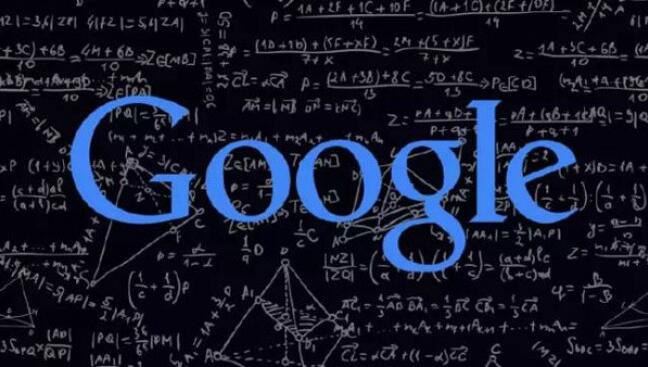
长话短说
1. 我们进行了一系列测试,并确认谷歌可以以多种方式执行和收录 JavaScript。我们还确认了 Google 可以渲染整个页面并读取 DOM,从而可以收录 动态生成内容。
2. DOM 中的 SEO 信号(页面标题、元描述、规范标签、元机器人标签等)都受到关注。动态插入到DOM中的内容也可以被爬取和收录。此外,在某些情况下,DOM 甚至可能优先于 HTML 源代码语句。虽然这需要更多的工作,但这是我们的几个测试之一。
简介:Google 执行 JavaScript 并读取 DOM
早在 2008 年,Google 就成功抓取了 JavaScript,但很可能仅限于某种方式。
今天,很明显,Google 不仅可以制定自己的抓取和 收录 JavaScript 类型,而且在渲染整个网页方面也取得了重大进展(尤其是最近 12 到 18 个月)。
在 Merkle,我们的 SEO 技术团队希望更好地了解 Google 爬虫可以抓取哪些类型的 JavaScript 事件和 收录。经过研究,我们发现了惊人的结果,并确认 Google 不仅可以执行各种 JavaScript 事件,还可以动态生成收录 内容。怎么做?Google 可以读取 DOM。
什么是DOM?
很多从事SEO的人不了解什么是文档对象模型(DOM)。
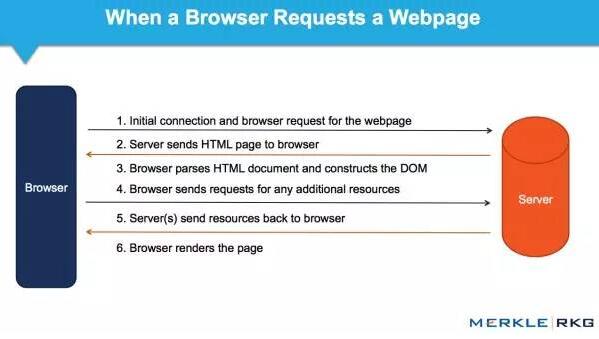
当浏览器请求一个页面时会发生什么,DOM 是如何参与的?
在 Web 浏览器中使用时,DOM 本质上是一个应用程序接口或 API,用于标记和构建数据(例如 HTML 和 XML)。该接口允许 Web 浏览器将它们组合成一个文档。
DOM 还定义了如何获取和操作结构。尽管 DOM 是一种独立于语言的 API(不依赖于特定的编程语言或库),但它通常用于 Web 应用程序中的 JavaScript 和动态内容。
DOM 代表接口或“桥”,将网页与编程语言连接起来。解析 HTML 并执行 JavaScript 的结果就是 DOM。网页的内容不仅(不仅)是源代码,而且是 DOM。这使它变得非常重要。
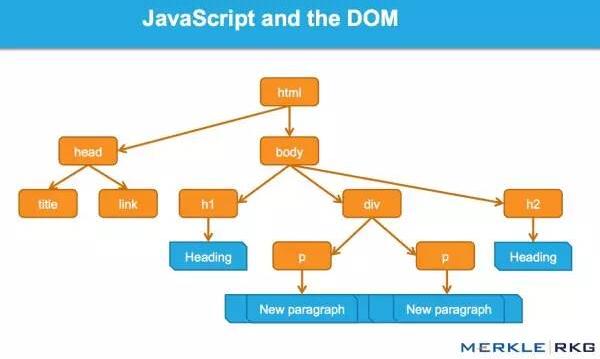
JavaScript 如何通过 DOM 接口工作。
我们很高兴地发现 Google 可以读取 DOM,并且可以解析信号和动态插入的内容,例如标题标签、页面文本、标题标签和元注释(例如:rel = canonical)。您可以阅读完整的详细信息。
这一系列的测试和结果
因为想知道会爬取哪些JavaScript特性和收录,所以分别在谷歌爬虫上创建了一系列测试。通过创建控件,确保可以独立理解 URL 活动。下面,让我们详细介绍一些有趣的测试结果。它们分为5类:
1、JavaScript 重定向
2、JavaScript 链接
3、动态插入内容
4、元数据和页面元素的动态插入
5、rel = "nofollow" 的一个重要例子
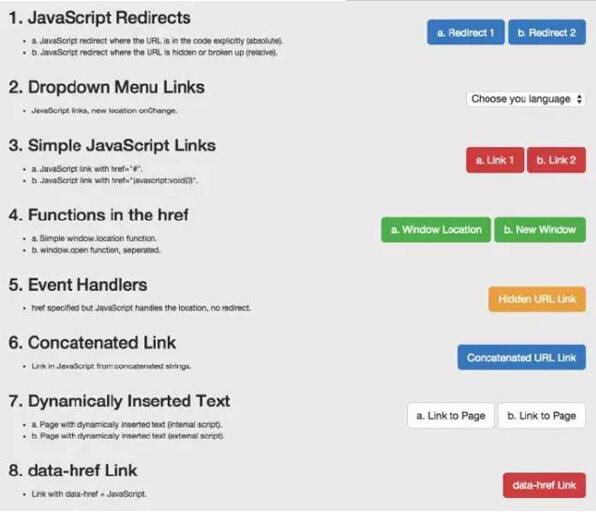
示例:用于测试 Google 抓取工具理解 JavaScript 能力的页面。
1. JavaScript 重定向
我们首先测试了常见的 JavaScript 重定向。URL 以不同方式表达的结果是什么?我们为两个测试选择了 window.location 对象:测试 A 使用绝对路径 URL 调用 window.location,测试 B 使用它。相对路径。
结果:重定向很快就被谷歌跟踪了。从收录的角度来看,它们被解释为301——最终状态URL,而不是谷歌收录中的重定向URL。
在随后的测试中,我们在权威网页上使用完全相同的内容来完成使用 JavaScript 重定向到同一站点的新页面。原创网址在 Google 热门查询的主页上排名。
结果:果然,重定向被谷歌跟踪了,但是原创页面不是收录。新的URL是收录,它立即在同一个查询页面的同一个位置上排名。这让我们感到惊讶。从排名的角度来看,JavaScript 重定向行为(有时)与永久性 301 重定向非常相似。
下次,您的客户想要为他们的 网站 完成 JavaScript 重定向操作,您可能不需要回答,或者回答:“请不要”。因为这好像有转职排名信号的关系。引用谷歌指南支持这一结论:
使用 JavaScript 重定向用户可能是一种合法的做法。例如,如果您将登录用户重定向到内部页面,则可以使用 JavaScript 来完成此操作。在仔细检查 JavaScript 或其他重定向方法时,请确保您的网站遵循我们的指南并考虑其意图。请记住,将 301 重定向重定向到您的 网站 是最好的,但如果您无权访问您的 网站 服务器,则可以为此使用 JavaScript 重定向。
2. JavaScript 链接
我们使用多种编码方法测试了不同类型的 JS 链接。
我们测试下拉菜单的链接。历史搜索引擎一直无法跟踪这种类型的链接。我们要确定是否会跟踪 onchange 事件处理程序。重要的是,这只是一种特定的执行类型,而我们需要的是:其他变化的影响,而不是像上面JavaScript重定向的强制操作。
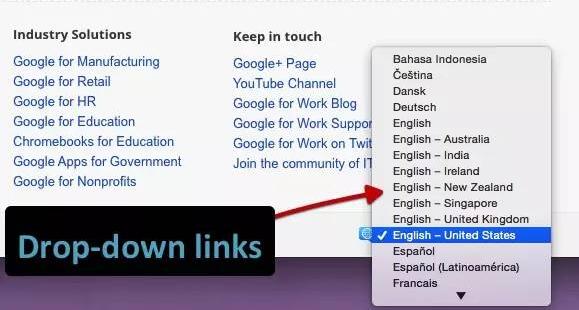
示例:Google Work 页面上的语言选择下拉菜单。
结果:链接被完全抓取和跟踪。
我们还测试了常见的 JavaScript 链接。以下是最常见的 JavaScript 链接类型,而传统 SEO 推荐纯文本。这些测试包括 JavaScript 链接代码:
作用于外部 href 键值对 (AVP),但在标签内(“onClick”)
使用 href 内部 AVP("javascript: window.location")
在 a 标签之外执行,但在 href 中调用 AVP("javascript: openlink()")
还有很多
结果:链接被完全抓取和跟踪。
我们接下来的测试是进一步测试事件处理程序,比如上面的onchange测试。具体来说,我们要使用鼠标移动的事件处理程序,然后隐藏 URL 变量,该变量仅在事件处理程序函数(在本例中为 onmousedown 和 onmouseout)被触发时执行。
结果:链接被完全抓取和跟踪。
构造链接:我们知道谷歌可以执行JavaScript,但我们想确认他们是否可以读取代码中的变量。所以在这个测试中,我们连接可以构造 URL 字符串的字符。
结果:链接被完全抓取和跟踪。
3. 动态插入内容
显然,这些是要点:动态插入文本、图像、链接和导航。高质量的文本内容对于搜索引擎理解网页的主题和内容至关重要。在这个充满活力的网站时代,它的重要性毋庸置疑。
这些测试旨在检查在两种不同场景中动态插入文本的结果。
1)。测试搜索引擎是否可以统计动态插入的文本,文本来自页面的HTML源代码。
2)。测试搜索引擎是否可以统计动态插入的文本,并且文本来自页面的HTML源代码之外(在外部JavaScript文件中)。
结果:两种情况下都可以抓取文本和收录,页面根据内容排名。凉爽的!
为了深入了解,我们测试了一个用JavaScript编写的客户端全局导航,导航中的链接是通过document.writeIn函数插入的,确认可以完全爬取和跟踪。需要指出的是,Google 可以解释网站 使用AngularJS 框架和HTML5 History API (pushState) 构建,可以渲染和收录 它,并且可以像传统静态网页一样进行排名。这就是不禁止 Google 爬虫获取外部文件和 JavaScript 的重要性,这可能也是 Google 将其从 Ajax Supporting SEO Guide 中删除的原因。当您可以简单地呈现整个页面时,谁需要 HTML 快照?
经过测试,发现无论是什么类型的内容,结果都是一样的。比如图片加载到DOM后,会被抓取并收录。我们甚至做了这样的测试:通过动态生成结构数据来制作面包屑(breadcrumb navigation),并插入到DOM中。结果?成功插入后的面包屑出现在搜索结果中(搜索引擎结果页面)。
值得注意的是,Google 现在推荐使用 JSON-LD 标签来形成结构化数据。我相信未来会有更多基于此的东西。
4. 动态插入元数据和页面元素
我们动态地将各种对 SEO 至关重要的标签插入到 DOM 中:
标题元素
元描述
元机器人
规范标签
结果:在所有情况下,标签都可以被抓取并表现得像 HTML 源代码中的元素。
一个有趣的补充实验可以帮助我们理解优先级的顺序。当出现相互矛盾的信号时,哪一个会获胜?如果源代码中没有index,nofollow标签,DOM中没有index,follow标签,会发生什么?在这个协议中,HTTP x-robots 响应头如何作为另一个变量使用行为?这将是未来全面测试的一部分。但是,我们的测试表明,当发生冲突时,Google 会忽略源代码中的标签并支持 DOM。
5. rel="nofollow" 的一个重要例子
我们想测试 Google 如何响应出现在源代码和 DOM 链接级别的 nofollow 属性。我们还创建了一个没有 nofollow 的控件。
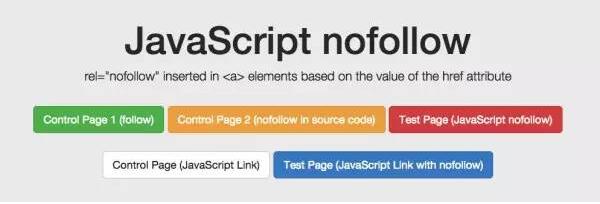
对于nofollow,我们分别测试了源代码和DOM生成的注解。
源代码中的 nofollow 按我们预期的方式工作(未跟踪链接)。但是DOM中的nofollow无效(链接被跟踪,页面为收录)。为什么?因为修改 DOM 中的 href 元素的操作发生得太晚了:谷歌在执行添加 rel="nofollow" 的 JavaScript 函数之前准备抓取链接并排队等待 URL。但是,如果将带有 href="nofollow" 的 a 元素插入到 DOM 中,nofollow 和链接将被跟踪,因为它们是同时插入的。
结果
从历史的角度来看,各种 SEO 建议都尽可能关注“纯文本”内容。动态生成的内容、AJAX 和 JavaScript 链接会损害主流搜索引擎的 SEO。显然,这对谷歌来说不再是问题。JavaScript 链接的操作方式类似于普通的 HTML 链接(这只是表面,我们不知道程序在幕后做了什么)。
JavaScript 重定向的处理方式与 301 重定向类似。
动态插入内容,甚至元标记,例如rel规范注释,无论是在HTML源代码中还是在解析初始HTML后触发JavaScript生成DOM都以相同的方式处理。
Google 依赖于完全呈现页面和理解 DOM,而不仅仅是源代码。太不可思议了!(请记住允许 Google 爬虫获取这些外部文件和 JavaScript。)
谷歌已经以惊人的速度在创新方面将其他搜索引擎甩在了后面。我们希望在其他搜索引擎中看到相同类型的创新。如果他们要在新的网络时代保持竞争力并取得实质性进展,就意味着他们需要更好地支持 HTML5、JavaScript 和动态网站。
对于SEO来说,不了解上述基本概念和谷歌技术的人应该学习学习,以赶上当前的技术。如果你不考虑 DOM,你可能会失去一半的份额。
并非本文所表达的所有观点均由 Search Engine Land(搜索引擎 网站)提供,部分观点由客座作者提供。所有作者的名单。
时间:2017-04-04
Java爬虫抓取信息的实现
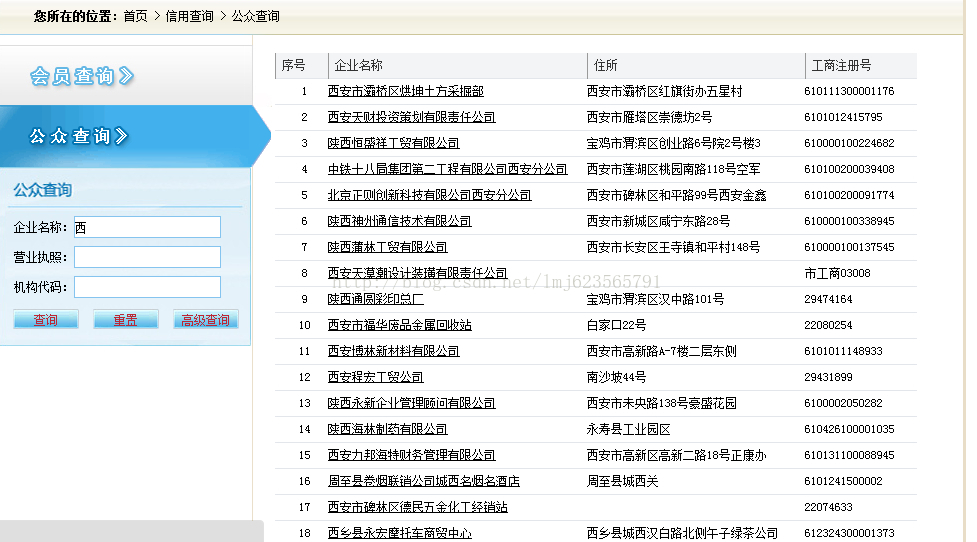
今天公司有需求,需要在指定网站查询后做一些数据抓取,所以花了一段时间写了一个demo来演示使用。思路很简单:就是通过Java访问链接,然后得到html字符串,然后解析链接需要的数据。从技术上讲,Jsoup 是用来方便页面解析的。当然,Jsoup 是非常方便和简单的。一行代码就知道怎么用了: Document doc = Jsoup.connect("") .data("query", "Java") //
Python3实现javascript动态生成html网页抓取功能示例
本文以Python3实现javascript动态生成的html网页抓取功能为例。分享给大家参考,如下: 使用urllib等抓取网页,只能读取网页的静态源文件,无法通过javascript生成 原因是urllib是瞬间抓取的,不会等待加载javascript的延迟,因此页面中javascript生成的内容无法被urllib读取。那么javascript生成的内容真的是看不懂了你拿了吗?不!这里有一个python库:selenium,本文使用的版本是2.4
Python爬虫实现爬取京东店铺信息和下载图片功能示例
本文介绍了Python爬虫实现爬取京东店铺信息和下载图片的功能。分享出来供大家参考,如下:这是来自bs4 import BeautifulSoup import requests url ='+%C9%D5%CB% AE&type=p&vmarket=&spm=875.7931836%2FA.a2227oh.d100&from=mal
Python多线程爬取天涯帖子内容示例
使用re、urllib、threading多线程抓取天涯帖子的内容,url设置为待抓取的天涯帖子的第一页,file_name设置为下载的文件名。复制代码如下:#coding:utf-8 import urllibimport reimport threadingimport os, time class Down_Tianya(threading.Thread): """多线程下载""" def __init__(sel
Nodejs抓取html页面内容(推荐)
废话不多说,我直接贴出node.js的核心代码来抓取html页面的内容。具体代码如下: var http = require("http"); var iconv = require('iconv-lite'); var option = {hostname: "", path: "/gszl/s601398.shtml" }; var req = http.request(option,
Thinkphp 捕获网站 的内容并保存到本地实例。

thinkphp 抓取网站 的内容并保存到本地。我需要写一个例子从电子教科书网络下载电子书。电子教科书网的电子书把书的每一页都当作一个图片,然后一本书有很多图片,我需要批量下载图片。下面是代码部分: public function download() {$http = new \Org\Net\Http(); $url_pref = "" ; $localUrl =
Python基于BeautifulSoup实现抓取网页指定内容的方法
本文介绍了python如何基于BeautifulSoup抓取网页指定内容的示例。分享出来供大家参考。具体实现方法如下: # _*_ coding:utf-8 _*_ #xiaohei.python.seo.call.me :) #win+python2.7.x import urllib2 from bs4 导入 BeautifulSoup def jd(url): page = urllib2.urlopen(url) html_doc = page.read() 汤 = B
Winform实现抓取网页内容的方法
本文用一个非常简单的例子来描述Winform是如何实现爬取网页内容的。代码简单易懂,非常实用!分享出来供大家参考。具体实现代码如下: WebRequest request = WebRequest.Create("" + PageUrl ); WebResponse 响应 = request.GetResponse(); 流 resStream = response.GetRespo
Python多进程爬取基金网站内容的方法分析
本文以Python多进程方式捕获基金内容的例子网站。分享出来供大家参考,如下:在之前的文章///article/162418.htm中,我们已经简单了解了“Python的多进程”,现在需要写下抢基金的内容< @网站(28 页)作为多进程方法。因为流程不是越多越好,我们打算分成三个流程。意思是:将要捕获的总共28页分成三部分。如何划分?# 初始范围 r = range(1,29) # 步长 step = 10 myList = [r[x:
抓取网页生成电子书(苏生不惑第167篇原创文章(苏生)不惑为例 )
网站优化 • 优采云 发表了文章 • 0 个评论 • 92 次浏览 • 2021-10-26 04:24
)
苏生不主第167章原创文章,将此公众号设为star,第一时间看到最新的文章。
我在文章之前写了以下关于备份的内容:
上面写的公众号备份方法是单次备份。如果要备份某个公众号的所有文章,就有点麻烦了,所以今天分享一个Python一键备份公众号的所有文章,再也不用担心删除我想看的文章。这里以我自己的公众号苏升为例。原理是通过抓包来抓微信客户。使用Python请求微信接口获取公众号文章链接并下载。
查尔斯抓获包裹
常见的抓包工具有Fiddler、Charles、Charles这里用的,先到官网下载软件,然后打开微信客户端找到公众号,进入文章列表查看发送的文章 .
但是Charles在安装证书前无法获取https接口数据,显示未知。
安装证书后,在proxy->ssl代理设置中添加域名和主机。
再次获取查看公众号文章界面数据。
公众号接口地址文章/mp/profile_ext?action=getmsg&__biz=MjM5ODIzNDEx&f=json&offset=25&count=10&is_ok=1&scene=124&uin=MTU0MTQzNj&key=f57423,还有很多有用的参数__biz是用户公众号和公众号之间的唯一id,uin是用户的id,这个不变,key是请求的秘钥,一段时间后失效,offset是偏移量,count是每次请求数,返回值可以看到返回的数据包括文章标题,摘要,文章地址content_url,阅读源地址source_url,封面,作者作者,抓这些有用的数据就好了。
python 抢公众号文章
上面分析了接口参数和返回数据,直接开始用Python请求微信接口。
这里只抓取原创文章,我的公众号有160多个原创,生成HTML文件需要2分钟。
用谷歌浏览器打开看看。
生成的HTML文件也可以转成chm格式,需要先安装Easy CHM软件,是快速创建CHM电子书或CHM帮助文件的强大工具
左边是文章的标题,右边是文章的内容,看起来很方便。
还有一个收录文章标题和链接的markdown文件,在文章之前介绍过关于markdown的内容。
Excel 文件格式也可用。
生成HTML、markdown和Excel都比较快,因为都是文本,下面开始导出PDF。
导出 PDF
导出PDF的工具是wkhtmltopdf。首先到官网下载安装wkhtmltopdf。安装完成后,设置环境变量。 文章之前写过这个,然后就可以直接从命令行生成PDF了。
λ wkhtmltopdf http://www.baidu.com baidu.pdfLoading pages (1/6)Counting pages (2/6)Resolving links (4/6)Loading headers and footers (5/6)Printing pages (6/6)Done 查看全部
抓取网页生成电子书(苏生不惑第167篇原创文章(苏生)不惑为例
)
苏生不主第167章原创文章,将此公众号设为star,第一时间看到最新的文章。
我在文章之前写了以下关于备份的内容:
上面写的公众号备份方法是单次备份。如果要备份某个公众号的所有文章,就有点麻烦了,所以今天分享一个Python一键备份公众号的所有文章,再也不用担心删除我想看的文章。这里以我自己的公众号苏升为例。原理是通过抓包来抓微信客户。使用Python请求微信接口获取公众号文章链接并下载。
查尔斯抓获包裹
常见的抓包工具有Fiddler、Charles、Charles这里用的,先到官网下载软件,然后打开微信客户端找到公众号,进入文章列表查看发送的文章 .
但是Charles在安装证书前无法获取https接口数据,显示未知。
安装证书后,在proxy->ssl代理设置中添加域名和主机。
再次获取查看公众号文章界面数据。
公众号接口地址文章/mp/profile_ext?action=getmsg&__biz=MjM5ODIzNDEx&f=json&offset=25&count=10&is_ok=1&scene=124&uin=MTU0MTQzNj&key=f57423,还有很多有用的参数__biz是用户公众号和公众号之间的唯一id,uin是用户的id,这个不变,key是请求的秘钥,一段时间后失效,offset是偏移量,count是每次请求数,返回值可以看到返回的数据包括文章标题,摘要,文章地址content_url,阅读源地址source_url,封面,作者作者,抓这些有用的数据就好了。
python 抢公众号文章
上面分析了接口参数和返回数据,直接开始用Python请求微信接口。
这里只抓取原创文章,我的公众号有160多个原创,生成HTML文件需要2分钟。
用谷歌浏览器打开看看。
生成的HTML文件也可以转成chm格式,需要先安装Easy CHM软件,是快速创建CHM电子书或CHM帮助文件的强大工具
左边是文章的标题,右边是文章的内容,看起来很方便。
还有一个收录文章标题和链接的markdown文件,在文章之前介绍过关于markdown的内容。
Excel 文件格式也可用。
生成HTML、markdown和Excel都比较快,因为都是文本,下面开始导出PDF。
导出 PDF
导出PDF的工具是wkhtmltopdf。首先到官网下载安装wkhtmltopdf。安装完成后,设置环境变量。 文章之前写过这个,然后就可以直接从命令行生成PDF了。
λ wkhtmltopdf http://www.baidu.com baidu.pdfLoading pages (1/6)Counting pages (2/6)Resolving links (4/6)Loading headers and footers (5/6)Printing pages (6/6)Done
抓取网页生成电子书(本书以实操案例为主线,介绍各种类型网页编辑软件(组图))
网站优化 • 优采云 发表了文章 • 0 个评论 • 175 次浏览 • 2021-10-25 17:15
前言 Adobe Dreamweaver 是一款功能强大、所见即所得的网页编辑软件,自推出以来,受到广大网页设计爱好者的追捧。为适应新形势下的教育需求,我们组织了一批经验丰富的设计师和高校教师共同策划编写本书,让读者更好地掌握设计技能,更好地提高动手能力,更好地与社会相关产业融合。本书以实践案例为主线,介绍了各类网络作品的设计方法、制作技术、理论支持等内容。全书共9章,各章内容介绍如下。第1章作品名称知识系统第1章创建小微企业网站讲解Dreamweaver CS6的操作界面,网站建设、管理、上传等第2章制作一个简单的网页,讲解网页的基本要素及其编辑方法第三章创建网页下载链接解释了如何在网页中制作不同类型的链接。第四章产品展示页介绍了表格的插入和编辑,以及表格排版的使用。第5章网站首页讲解框架的创建和保存、Spry框架的应用技术等。第6章:制作图文混合的网页,讲解CSS布局、框模型、CSS布局的优点,等第7章:制作市场调查页面,讲解各种表单对象的创建方法和技巧。 第8章使用模板页面制作网页讲解模板、网页应用模板、图书馆应用等的创建。 第9章制作购物网站页面讲解购物知识附录理解HTML语言讲解了HTML语言、HTML5语法和各种标记格式的基本知识。本书结构合理,讲解细致,特色鲜明。注重综合职业能力和职业素质的培养,集“教、学、训”于一体。第9章制作购物网站页面讲解购物知识附录了解HTML语言讲解HTML语言、HTML5语法和各种标记格式的基础知识。本书结构合理,讲解细致,特色鲜明。注重综合职业能力和职业素质的培养,集“教、学、训”于一体。第9章制作购物网站页面讲解购物知识附录了解HTML语言讲解HTML语言、HTML5语法和各种标记格式的基础知识。本书结构合理,讲解细致,特色鲜明。注重综合职业能力和职业素质的培养,集“教、学、训”于一体。
本书适合应用型本科生、高职院校、培训机构作为教材。葛雷写了第1-6章,李鹏飞写了第7-9章。参与编写本书的人包括傅银莲、任海翔、李瑞峰、杨继光、周杰、朱艳秋、刘松云、岳西龙、吴蓓蕾、王赞赞、李夏利、周婷婷、张静、张晨晨、张素华、郑静静、赵英林等老师们在长期的工作中积累了很多经验,始终坚持严谨细致的态度,在写作过程中精益求精。但由于时间有限,书中的疏漏在所难免。希望广大读者批评指正。需要获取教学课件、视频、及材料可发邮件至:或添加微信公众号DSSF007申请留言,制作人会尽快发送至您的邮箱。在学习过程中,欢迎加入读者交流群(群:281042761)学习讨论!编辑)
更多> 查看全部
抓取网页生成电子书(本书以实操案例为主线,介绍各种类型网页编辑软件(组图))
前言 Adobe Dreamweaver 是一款功能强大、所见即所得的网页编辑软件,自推出以来,受到广大网页设计爱好者的追捧。为适应新形势下的教育需求,我们组织了一批经验丰富的设计师和高校教师共同策划编写本书,让读者更好地掌握设计技能,更好地提高动手能力,更好地与社会相关产业融合。本书以实践案例为主线,介绍了各类网络作品的设计方法、制作技术、理论支持等内容。全书共9章,各章内容介绍如下。第1章作品名称知识系统第1章创建小微企业网站讲解Dreamweaver CS6的操作界面,网站建设、管理、上传等第2章制作一个简单的网页,讲解网页的基本要素及其编辑方法第三章创建网页下载链接解释了如何在网页中制作不同类型的链接。第四章产品展示页介绍了表格的插入和编辑,以及表格排版的使用。第5章网站首页讲解框架的创建和保存、Spry框架的应用技术等。第6章:制作图文混合的网页,讲解CSS布局、框模型、CSS布局的优点,等第7章:制作市场调查页面,讲解各种表单对象的创建方法和技巧。 第8章使用模板页面制作网页讲解模板、网页应用模板、图书馆应用等的创建。 第9章制作购物网站页面讲解购物知识附录理解HTML语言讲解了HTML语言、HTML5语法和各种标记格式的基本知识。本书结构合理,讲解细致,特色鲜明。注重综合职业能力和职业素质的培养,集“教、学、训”于一体。第9章制作购物网站页面讲解购物知识附录了解HTML语言讲解HTML语言、HTML5语法和各种标记格式的基础知识。本书结构合理,讲解细致,特色鲜明。注重综合职业能力和职业素质的培养,集“教、学、训”于一体。第9章制作购物网站页面讲解购物知识附录了解HTML语言讲解HTML语言、HTML5语法和各种标记格式的基础知识。本书结构合理,讲解细致,特色鲜明。注重综合职业能力和职业素质的培养,集“教、学、训”于一体。
本书适合应用型本科生、高职院校、培训机构作为教材。葛雷写了第1-6章,李鹏飞写了第7-9章。参与编写本书的人包括傅银莲、任海翔、李瑞峰、杨继光、周杰、朱艳秋、刘松云、岳西龙、吴蓓蕾、王赞赞、李夏利、周婷婷、张静、张晨晨、张素华、郑静静、赵英林等老师们在长期的工作中积累了很多经验,始终坚持严谨细致的态度,在写作过程中精益求精。但由于时间有限,书中的疏漏在所难免。希望广大读者批评指正。需要获取教学课件、视频、及材料可发邮件至:或添加微信公众号DSSF007申请留言,制作人会尽快发送至您的邮箱。在学习过程中,欢迎加入读者交流群(群:281042761)学习讨论!编辑)
更多>
抓取网页生成电子书(使用Cookie有两种方式,你知道吗?(组图))
网站优化 • 优采云 发表了文章 • 0 个评论 • 134 次浏览 • 2021-10-21 21:12
在实际情况下,网站的很多内容只有登录后才能看到,所以我们需要进行模拟登录,利用登录状态进行爬取。这里我们需要用到cookies。
现在大多数 网站 使用 cookie 来跟踪用户的登录状态。一旦网站验证登录信息,登录信息将保存在浏览器的cookie中。网站会将此cookie作为凭证进行验证,并在您浏览网站的页面时将其返回给服务器。
由于 cookie 存储在本地,它们可以被篡改和自然伪造。让我们来看看 cookie 是什么样子的。
打开网页调试工具,随意打开一个网页,在“网络”选项卡中,打开一个链接,在标题中:
饼干
我们把它复制出来看看:
__guid=137882464.208312339030071800.1455264073383.613;
__huid=10POq43DvPO3U0izV0xej4%2BFDIemVPybee0j1Z1xnJnpQ%3D;
__hsid=825c7462cc8195a5;
somultiswitch=1;
__seedSign=68;
count=1; sessionID=132730903.3074093016427610600.1483758834211.764;
piao34=1;
city_code=101280101;
customEng=1-7
它由键值对组成。
接下来我们以豆豆一书的详情页为例,讲解cookies的使用。
See Do是一个电子书下载网站,我的Kindle上的大部分书都在这里找到。
示例网址是:
一般情况下,未登录的用户是看不到下载链接的,比如:
这本书的下载链接是隐藏的。
头信息如下:
标题信息
我们来看看登录后的页面:
登录后
下载链接已经显示出来了,我们来看一下header信息的Cookie部分
登录后的cookie
显然它与之前处于未记录状态的 cookie 不同。
接下来,我们按照上一章抓取腾讯新闻的方法,对示例网址()进行HTTP请求:
# coding:utf-8
import requests
from bs4 import BeautifulSoup
url = 'https://kankandou.com/book/view/22353.html'
wbdata = requests.get(url).text
soup = BeautifulSoup(wbdata,'lxml')
print(soup)
结果如下:
结果
我们找到了下载链接所在的“图书购物指南”一栏的HTML代码:
就像我们在未登录状态下使用浏览器访问本网站时,只显示亚马逊的购买链接,而不是电子格式的下载链接。
我们尝试在登录后使用以下 cookie:
有两种使用cookies的方法,
1、在header中直接写Cookie
完整代码如下:
# coding:utf-8
import requests
from bs4 import BeautifulSoup
cookie = '''cisession=19dfd70a27ec0eecf1fe3fc2e48b7f91c7c83c60;CNZZDATA1000201968=1815846425-1478580135-https%253A%252F%252Fwww.baidu.com%252F%7C1483922031;Hm_lvt_f805f7762a9a237a0deac37015e9f6d9=1482722012,1483926313;Hm_lpvt_f805f7762a9a237a0deac37015e9f6d9=1483926368'''
header = {
'User-Agent': 'Mozilla/5.0 (Windows NT 6.1; WOW64) AppleWebKit/537.36 (KHTML, like Gecko) Chrome/53.0.2785.143 Safari/537.36',
'Connection': 'keep-alive',
'accept': 'text/html,application/xhtml+xml,application/xml;q=0.9,image/webp,*/*;q=0.8',
'Cookie': cookie}
url = 'https://kankandou.com/book/view/22353.html'
wbdata = requests.get(url,headers=header).text
soup = BeautifulSoup(wbdata,'lxml')
print(soup)
上面的代码将响应返回给page(),
我们的搜索响应代码,
使用 Cookie 请求
红色椭圆部分与无cookie访问时返回的HTML一致,即亚马逊的购买链接。
红色矩形是电子书的下载链接,也就是请求中使用的cookie。
与实际网页相比,与网页登录查看的显示页面一致。
功能完成。接下来看第二种方式
2、使用请求插入cookies
完整代码如下:
# coding:utf-8
import requests
from bs4 import BeautifulSoup
cookie = {
"cisession":"19dfd70a27ec0eecf1fe3fc2e48b7f91c7c83c60",
"CNZZDATA100020196":"1815846425-1478580135-https%253A%252F%252Fwww.baidu.com%252F%7C1483922031",
"Hm_lvt_f805f7762a9a237a0deac37015e9f6d9":"1482722012,1483926313",
"Hm_lpvt_f805f7762a9a237a0deac37015e9f6d9":"1483926368"
}
url = 'https://kankandou.com/book/view/22353.html'
wbdata = requests.get(url,cookies=cookie).text
soup = BeautifulSoup(wbdata,'lxml')
print(soup)
你得到的是登录后显示的 HTML:
要求
这样,我们就可以方便地使用cookies来获取需要登录验证的网页和资源。
这里只是简单介绍一下cookies的使用。关于如何获取cookie,手动复制是一种方式。通过代码获取需要用到Selenium,后面章节会讲解。我不会在这里列出。
文章版权:周老师博客,转载需保留出处和原链接 查看全部
抓取网页生成电子书(使用Cookie有两种方式,你知道吗?(组图))
在实际情况下,网站的很多内容只有登录后才能看到,所以我们需要进行模拟登录,利用登录状态进行爬取。这里我们需要用到cookies。
现在大多数 网站 使用 cookie 来跟踪用户的登录状态。一旦网站验证登录信息,登录信息将保存在浏览器的cookie中。网站会将此cookie作为凭证进行验证,并在您浏览网站的页面时将其返回给服务器。
由于 cookie 存储在本地,它们可以被篡改和自然伪造。让我们来看看 cookie 是什么样子的。
打开网页调试工具,随意打开一个网页,在“网络”选项卡中,打开一个链接,在标题中:

饼干
我们把它复制出来看看:
__guid=137882464.208312339030071800.1455264073383.613;
__huid=10POq43DvPO3U0izV0xej4%2BFDIemVPybee0j1Z1xnJnpQ%3D;
__hsid=825c7462cc8195a5;
somultiswitch=1;
__seedSign=68;
count=1; sessionID=132730903.3074093016427610600.1483758834211.764;
piao34=1;
city_code=101280101;
customEng=1-7
它由键值对组成。
接下来我们以豆豆一书的详情页为例,讲解cookies的使用。
See Do是一个电子书下载网站,我的Kindle上的大部分书都在这里找到。
示例网址是:
一般情况下,未登录的用户是看不到下载链接的,比如:

这本书的下载链接是隐藏的。
头信息如下:

标题信息
我们来看看登录后的页面:

登录后
下载链接已经显示出来了,我们来看一下header信息的Cookie部分

登录后的cookie
显然它与之前处于未记录状态的 cookie 不同。
接下来,我们按照上一章抓取腾讯新闻的方法,对示例网址()进行HTTP请求:
# coding:utf-8
import requests
from bs4 import BeautifulSoup
url = 'https://kankandou.com/book/view/22353.html'
wbdata = requests.get(url).text
soup = BeautifulSoup(wbdata,'lxml')
print(soup)
结果如下:

结果
我们找到了下载链接所在的“图书购物指南”一栏的HTML代码:
就像我们在未登录状态下使用浏览器访问本网站时,只显示亚马逊的购买链接,而不是电子格式的下载链接。
我们尝试在登录后使用以下 cookie:
有两种使用cookies的方法,
1、在header中直接写Cookie
完整代码如下:
# coding:utf-8
import requests
from bs4 import BeautifulSoup
cookie = '''cisession=19dfd70a27ec0eecf1fe3fc2e48b7f91c7c83c60;CNZZDATA1000201968=1815846425-1478580135-https%253A%252F%252Fwww.baidu.com%252F%7C1483922031;Hm_lvt_f805f7762a9a237a0deac37015e9f6d9=1482722012,1483926313;Hm_lpvt_f805f7762a9a237a0deac37015e9f6d9=1483926368'''
header = {
'User-Agent': 'Mozilla/5.0 (Windows NT 6.1; WOW64) AppleWebKit/537.36 (KHTML, like Gecko) Chrome/53.0.2785.143 Safari/537.36',
'Connection': 'keep-alive',
'accept': 'text/html,application/xhtml+xml,application/xml;q=0.9,image/webp,*/*;q=0.8',
'Cookie': cookie}
url = 'https://kankandou.com/book/view/22353.html'
wbdata = requests.get(url,headers=header).text
soup = BeautifulSoup(wbdata,'lxml')
print(soup)
上面的代码将响应返回给page(),
我们的搜索响应代码,

使用 Cookie 请求
红色椭圆部分与无cookie访问时返回的HTML一致,即亚马逊的购买链接。
红色矩形是电子书的下载链接,也就是请求中使用的cookie。
与实际网页相比,与网页登录查看的显示页面一致。
功能完成。接下来看第二种方式
2、使用请求插入cookies
完整代码如下:
# coding:utf-8
import requests
from bs4 import BeautifulSoup
cookie = {
"cisession":"19dfd70a27ec0eecf1fe3fc2e48b7f91c7c83c60",
"CNZZDATA100020196":"1815846425-1478580135-https%253A%252F%252Fwww.baidu.com%252F%7C1483922031",
"Hm_lvt_f805f7762a9a237a0deac37015e9f6d9":"1482722012,1483926313",
"Hm_lpvt_f805f7762a9a237a0deac37015e9f6d9":"1483926368"
}
url = 'https://kankandou.com/book/view/22353.html'
wbdata = requests.get(url,cookies=cookie).text
soup = BeautifulSoup(wbdata,'lxml')
print(soup)
你得到的是登录后显示的 HTML:

要求
这样,我们就可以方便地使用cookies来获取需要登录验证的网页和资源。
这里只是简单介绍一下cookies的使用。关于如何获取cookie,手动复制是一种方式。通过代码获取需要用到Selenium,后面章节会讲解。我不会在这里列出。
文章版权:周老师博客,转载需保留出处和原链接
抓取网页生成电子书(【福利干货】CCDC数据库大盘点()搜索页面)
网站优化 • 优采云 发表了文章 • 0 个评论 • 98 次浏览 • 2021-10-21 21:07
CCDC 是世界领先的材料和生命科学研究与应用结构化学数据、软件和知识专家。
我们专注于整理、保存和应用科学结构数据,用于药物发现、材料开发以及研究和教育。
我们编译和分发剑桥结构数据库 (CSD),这是一个经过认证的可信数据库,其中收录经过全面策划和增强的有机和金属有机结构,供全球研究人员使用。
我们的尖端软件使科学家能够从庞大的数据集中提取宝贵的见解,为他们的研究和开发提供信息并加速他们的研发。 ()
剑桥结构数据库 (CSD) 位于英国剑桥大学剑桥晶体数据中心 (CCDC),自 1965 年以来一直从事晶体数据的采集、整理和计算机化。剑桥结构数据库CCDC提供的系统(CSDS)是中心与美国布鲁克海文国家实验室合作的结果。基本包括所有公开发表的有机和金属有机化合物晶体数据,并对采集到的数据进行严格审核。 CCDC目前提供的CSDS包括剑桥结构数据库(CSD),这是唯一一个基于X射线和中子衍射实验的有机小分子和有机金属分子晶体结构数据库。它只采集和提供所有具有C-H键的晶体结构,包括有机化合物、金属有机化合物和配位化合物的晶体结构数据。 (中国科学院物理研究所2016-12-05,公众号文章“福利干货:晶体学数据库调查”)
中央结算公司查询地址:
上图为中央结算公司的搜索页面。
1是使用CCDC编号进行检索,一般会在文献或SI中注明。
2 是用结构名搜索
3 遇到没有CCDC号码的文章,我们可以尝试用文章DOI
搜索
4 是用作者姓名搜索。
进入相应页面后,有晶体参数、结构图、CCDC编号、作者、相关文献等信息。
点击左上角的下载按钮,在弹出的页面中填写信息进行下载。
欢迎朋友关注 查看全部
抓取网页生成电子书(【福利干货】CCDC数据库大盘点()搜索页面)
CCDC 是世界领先的材料和生命科学研究与应用结构化学数据、软件和知识专家。
我们专注于整理、保存和应用科学结构数据,用于药物发现、材料开发以及研究和教育。
我们编译和分发剑桥结构数据库 (CSD),这是一个经过认证的可信数据库,其中收录经过全面策划和增强的有机和金属有机结构,供全球研究人员使用。
我们的尖端软件使科学家能够从庞大的数据集中提取宝贵的见解,为他们的研究和开发提供信息并加速他们的研发。 ()
剑桥结构数据库 (CSD) 位于英国剑桥大学剑桥晶体数据中心 (CCDC),自 1965 年以来一直从事晶体数据的采集、整理和计算机化。剑桥结构数据库CCDC提供的系统(CSDS)是中心与美国布鲁克海文国家实验室合作的结果。基本包括所有公开发表的有机和金属有机化合物晶体数据,并对采集到的数据进行严格审核。 CCDC目前提供的CSDS包括剑桥结构数据库(CSD),这是唯一一个基于X射线和中子衍射实验的有机小分子和有机金属分子晶体结构数据库。它只采集和提供所有具有C-H键的晶体结构,包括有机化合物、金属有机化合物和配位化合物的晶体结构数据。 (中国科学院物理研究所2016-12-05,公众号文章“福利干货:晶体学数据库调查”)
中央结算公司查询地址:
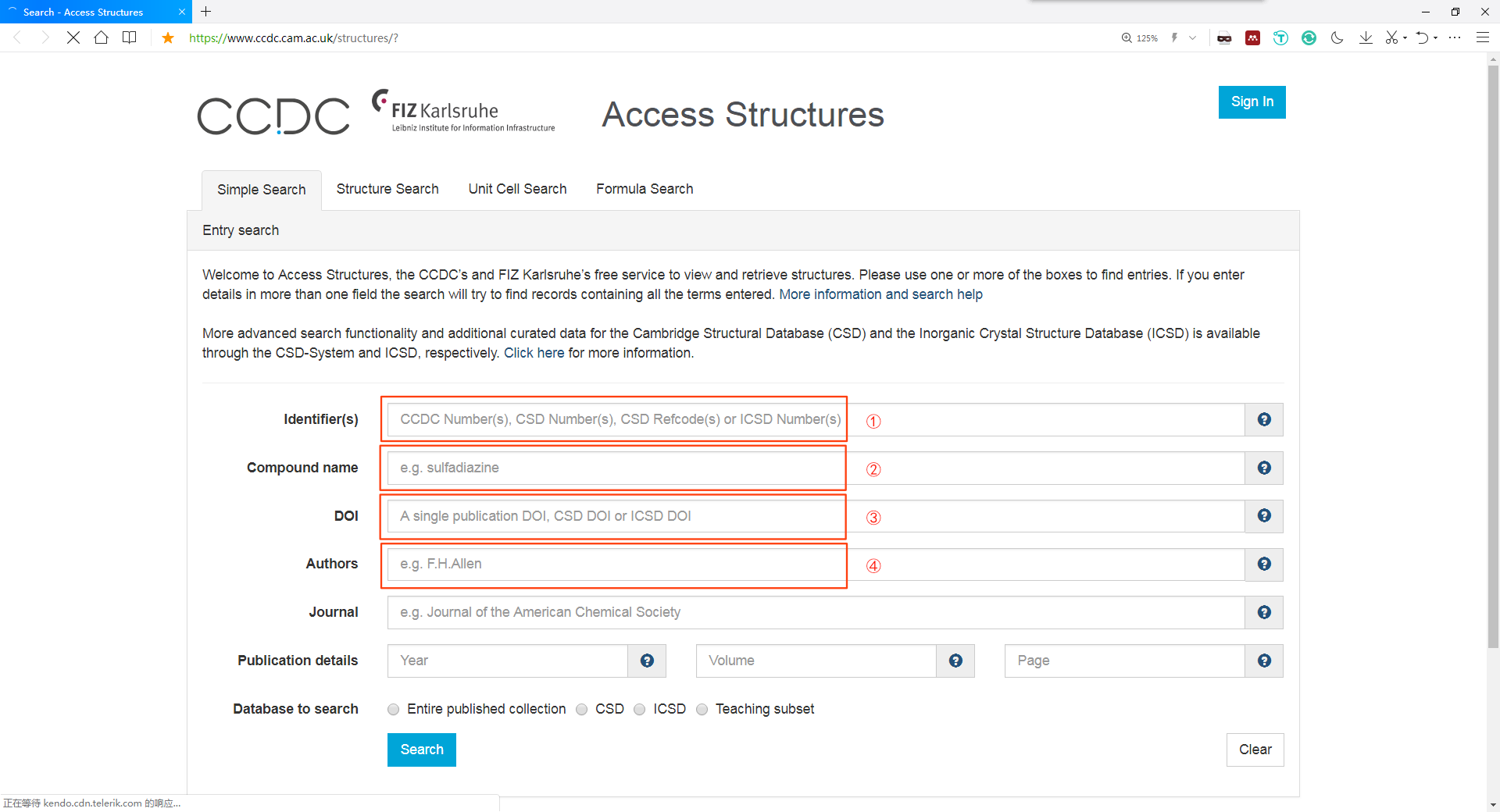
上图为中央结算公司的搜索页面。
1是使用CCDC编号进行检索,一般会在文献或SI中注明。

2 是用结构名搜索
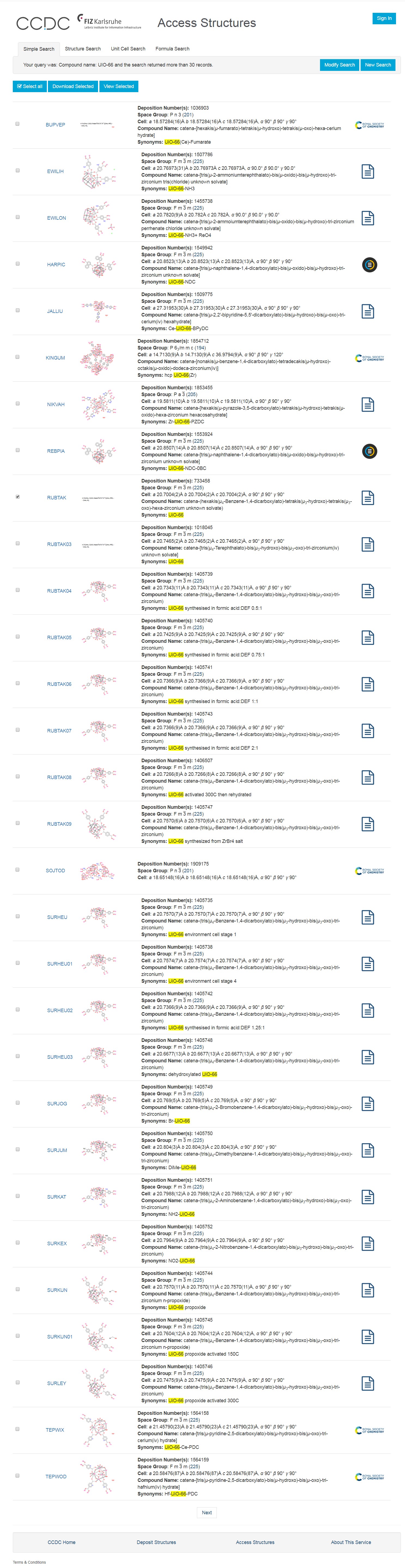
3 遇到没有CCDC号码的文章,我们可以尝试用文章DOI
搜索
4 是用作者姓名搜索。
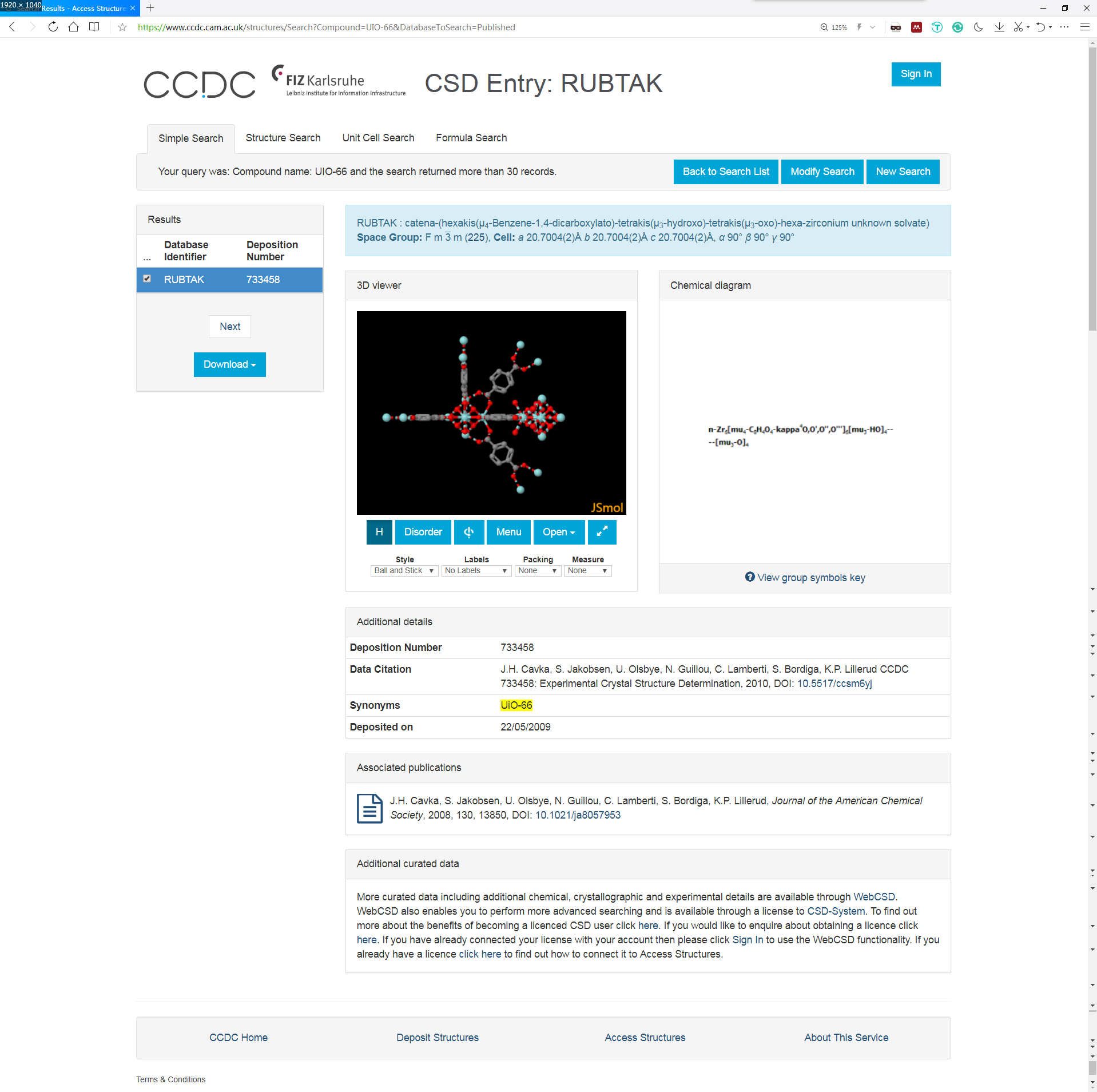
进入相应页面后,有晶体参数、结构图、CCDC编号、作者、相关文献等信息。
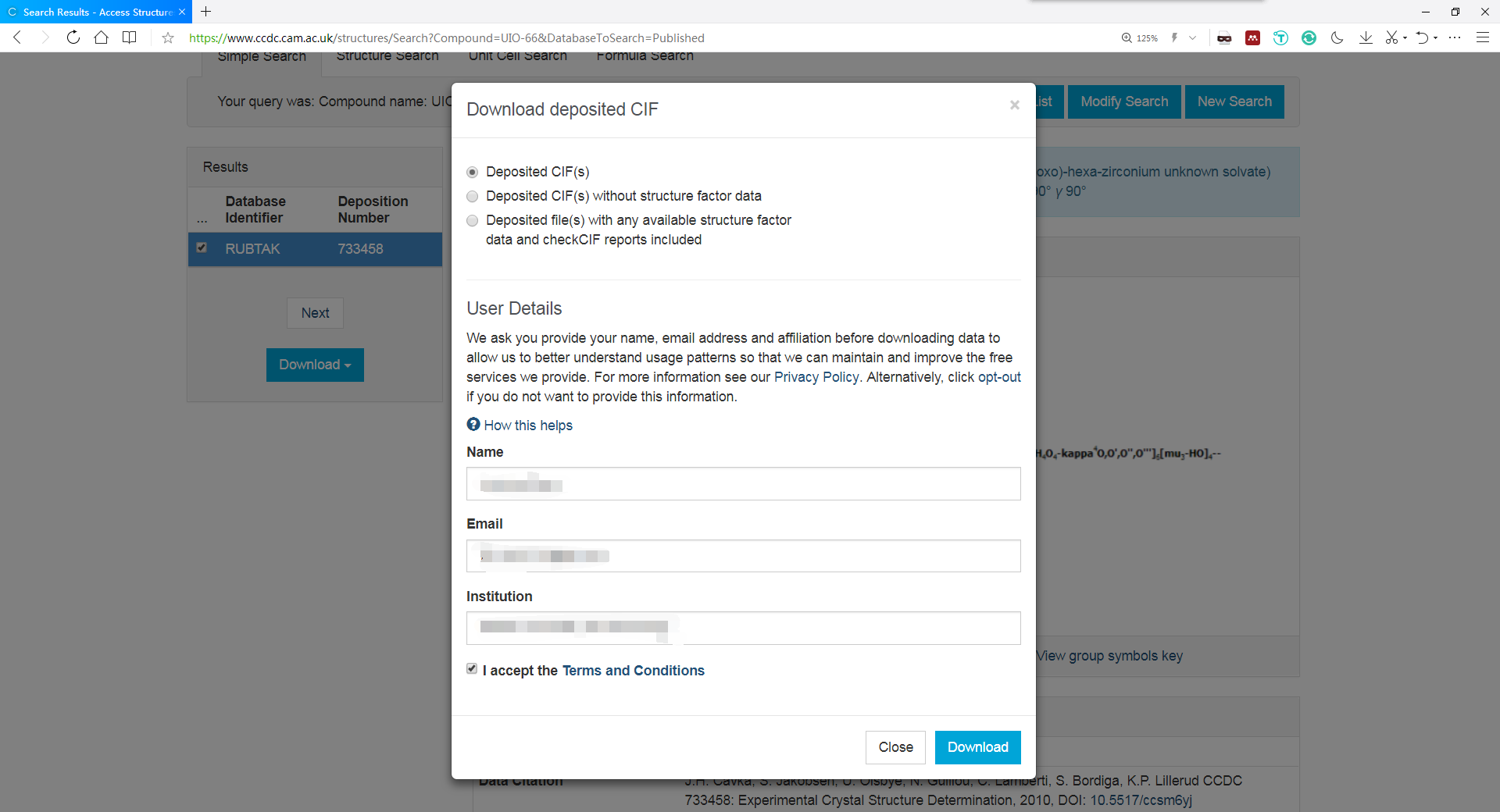
点击左上角的下载按钮,在弹出的页面中填写信息进行下载。

欢迎朋友关注
抓取网页生成电子书(网络书籍抓取器是一款免费的网络小说下载工具下载使用方法)
网站优化 • 优采云 发表了文章 • 0 个评论 • 1169 次浏览 • 2021-10-20 08:04
在线图书抓取器是一款免费的在线小说下载工具,可以帮助用户将指定小说的指定章节内容下载到本地,也可以下载整本书。功能非常强大。有需要的用户不要错过。欢迎下载使用!
特征
您可以提取指定小说目录页的章节信息并进行调整,然后按照章节顺序抓取小说内容,然后以最合适的方式进行合并。抓取过程可以随时中断,关闭程序后可以继续上一个任务。
软件特点
1、 章节调整:提取目录后,可以进行移动、删除、倒序等调整操作。调整会直接影响最终的书籍,也会以调整后的章节顺序输出。
2、自动重试:在爬取过程中,由于网络因素,可能会出现爬取失败的情况。程序可能会自动重试直到成功,也可以暂时中断爬取(中断后关闭程序不影响进度),网络好后再试。
3、停止和恢复:可以随时停止抓取过程,退出程序后不影响进度(章节信息会保存在记录中,运行程序后可以恢复抓取下一次。注意:您需要先使用停止按钮中断然后退出程序,如果直接退出,将不会恢复)。
4、 一键抓取:又称“哑模式”,基本可以实现自动抓取和合并功能,直接输出最终的文本文件。前面可能需要输入最基本的网址、保存位置等信息(会有明显的操作提示),调整章节后也可以一键抓取,抓取合并操作会自动完成.
5、适用网站:已输入10个适用网站(选择后可以快速打开网站找到您需要的书),并自动应用相应的代码, 也可以测试其他小说网站,如果一起使用,可以手动添加到设置文件中以备后用。
6、轻松制作电子书:可以在设置文件中添加每个章节名称的前缀和后缀,为后期制作电子书的目录带来极大的方便。
指示
一、首先进入你要下载的小说的网页。
二、输入书名,点击目录提取。
三、设置保存路径,点击开始爬取开始下载。
驾驶
移动
下
加载
文件名:在线抢书v1.4免费版
更新日期:2021-10-13
作者信息:
提示:下载后请核对MD5值,欢迎捐赠本站和广告合作!
下载地址:点击下载【文件大小:13.3M】 查看全部
抓取网页生成电子书(网络书籍抓取器是一款免费的网络小说下载工具下载使用方法)
在线图书抓取器是一款免费的在线小说下载工具,可以帮助用户将指定小说的指定章节内容下载到本地,也可以下载整本书。功能非常强大。有需要的用户不要错过。欢迎下载使用!

特征
您可以提取指定小说目录页的章节信息并进行调整,然后按照章节顺序抓取小说内容,然后以最合适的方式进行合并。抓取过程可以随时中断,关闭程序后可以继续上一个任务。
软件特点
1、 章节调整:提取目录后,可以进行移动、删除、倒序等调整操作。调整会直接影响最终的书籍,也会以调整后的章节顺序输出。
2、自动重试:在爬取过程中,由于网络因素,可能会出现爬取失败的情况。程序可能会自动重试直到成功,也可以暂时中断爬取(中断后关闭程序不影响进度),网络好后再试。
3、停止和恢复:可以随时停止抓取过程,退出程序后不影响进度(章节信息会保存在记录中,运行程序后可以恢复抓取下一次。注意:您需要先使用停止按钮中断然后退出程序,如果直接退出,将不会恢复)。
4、 一键抓取:又称“哑模式”,基本可以实现自动抓取和合并功能,直接输出最终的文本文件。前面可能需要输入最基本的网址、保存位置等信息(会有明显的操作提示),调整章节后也可以一键抓取,抓取合并操作会自动完成.
5、适用网站:已输入10个适用网站(选择后可以快速打开网站找到您需要的书),并自动应用相应的代码, 也可以测试其他小说网站,如果一起使用,可以手动添加到设置文件中以备后用。
6、轻松制作电子书:可以在设置文件中添加每个章节名称的前缀和后缀,为后期制作电子书的目录带来极大的方便。
指示
一、首先进入你要下载的小说的网页。
二、输入书名,点击目录提取。
三、设置保存路径,点击开始爬取开始下载。
驾驶
移动
下
加载
文件名:在线抢书v1.4免费版
更新日期:2021-10-13
作者信息:
提示:下载后请核对MD5值,欢迎捐赠本站和广告合作!
下载地址:点击下载【文件大小:13.3M】
抓取网页生成电子书(主流电子书格式大家最为熟知的电子书熟知格式(图))
网站优化 • 优采云 发表了文章 • 0 个评论 • 182 次浏览 • 2021-10-20 03:04
编者按(@Minja):在写文章的时候,经常需要引用和回溯。对各种存档和切割工具的不满,让我萌生了自己制作电子书的念头。恰巧@Spencerwoo在这方面有扎实的折腾能力,于是干掉他,一起研究了一套简单易行的方法,写成文章分享给大家。
虽然网络世界中有很多有价值的文章,但并不是每一次阅读体验都令人满意。如果你想拥有出色的文章阅读体验,至少要确保我们正在阅读文章:
很多时候,我们依靠浏览器的阅读方式,或者Pocket和RSS客户端来阅读。但是,稍后无法对阅读模式进行排序。大多数阅读服务的全文搜索功能需要付费,网上的文章可能哪天都搜不到。或许,将文章以电子书的形式保存在本地是一个更方便的回顾方式。
如果我们在网上看到一个网页形式的电子书,想把整个网页直接保存在本地(俗称“剪辑”),那会很麻烦。现有的网络剪辑工具不仅可能夹带无用的、影响体验的广告和其他冗余区域,而且还可能丢失重要和有价值的内容。不仅如此,几乎没有文章这样的工具可以轻松抓取图片并保存到本地。那么,让我向您介绍一套免费制作个性化电子书的方法。
本文主要使用开源工具Pandoc。对于需要MOBI或PDF格式电子书的读者,文章后半部分也有简单的转换方法。
以ePub电子书为突破口
主流的电子书格式有很多,但本文主要推荐ePub,它相对开放通用,可以方便地转换为其他格式。
主流电子书格式
或许大家最熟悉的电子书格式是纯文本TXT格式,但TXT之所以被称为“纯文本”,是因为它不支持章节、图片、封面和超链接。为了让电子书有格式、有图片、有内容,目前常见的电子书通常有PDF、ePub、MOBI三种格式。在:
我们文章的主要目的是利用接下来要介绍的工具,制作一个清晰美观的电子书,内嵌图片,目录,美观。相对来说ePub更加灵活,目录和自定义布局一应俱全,另外两种格式转换也方便。本文将从它开始。
电子书效果制作 查看全部
抓取网页生成电子书(主流电子书格式大家最为熟知的电子书熟知格式(图))
编者按(@Minja):在写文章的时候,经常需要引用和回溯。对各种存档和切割工具的不满,让我萌生了自己制作电子书的念头。恰巧@Spencerwoo在这方面有扎实的折腾能力,于是干掉他,一起研究了一套简单易行的方法,写成文章分享给大家。
虽然网络世界中有很多有价值的文章,但并不是每一次阅读体验都令人满意。如果你想拥有出色的文章阅读体验,至少要确保我们正在阅读文章:
很多时候,我们依靠浏览器的阅读方式,或者Pocket和RSS客户端来阅读。但是,稍后无法对阅读模式进行排序。大多数阅读服务的全文搜索功能需要付费,网上的文章可能哪天都搜不到。或许,将文章以电子书的形式保存在本地是一个更方便的回顾方式。
如果我们在网上看到一个网页形式的电子书,想把整个网页直接保存在本地(俗称“剪辑”),那会很麻烦。现有的网络剪辑工具不仅可能夹带无用的、影响体验的广告和其他冗余区域,而且还可能丢失重要和有价值的内容。不仅如此,几乎没有文章这样的工具可以轻松抓取图片并保存到本地。那么,让我向您介绍一套免费制作个性化电子书的方法。
本文主要使用开源工具Pandoc。对于需要MOBI或PDF格式电子书的读者,文章后半部分也有简单的转换方法。
以ePub电子书为突破口
主流的电子书格式有很多,但本文主要推荐ePub,它相对开放通用,可以方便地转换为其他格式。

主流电子书格式
或许大家最熟悉的电子书格式是纯文本TXT格式,但TXT之所以被称为“纯文本”,是因为它不支持章节、图片、封面和超链接。为了让电子书有格式、有图片、有内容,目前常见的电子书通常有PDF、ePub、MOBI三种格式。在:
我们文章的主要目的是利用接下来要介绍的工具,制作一个清晰美观的电子书,内嵌图片,目录,美观。相对来说ePub更加灵活,目录和自定义布局一应俱全,另外两种格式转换也方便。本文将从它开始。

电子书效果制作
抓取网页生成电子书(问题的话()设置网站RSS输出方式)
网站优化 • 优采云 发表了文章 • 0 个评论 • 121 次浏览 • 2021-10-20 03:01
准备好 RSS 提要后,您可以在 Calibre 中添加这些提要。打开Calibre,在Calibre主界面顶部的功能图标中找到“抓取新闻”,点击右侧的向下箭头,在弹出的菜单中点击“添加自定义新闻源”。
在弹出的对话框中,点击【新建配方】按钮,切换到“添加自定义新闻源”对话框。在“订阅列表标题”中输入一个名称,例如“我的订阅”(这个名称是一个分类名称,里面会收录一组RSS订阅地址)。
“Oldest 文章”可以设置爬取文章的时效。默认情况下,Calibre 只会在过去 7 天内抓取 文章。如果想爬更多,可以自定义更改天数。“每个源文章的最大数量”可以设置文章被爬取的数量上限。不过需要注意的是,这两个设置受限于网站 RSS 的输出方式。比如有的网站 RSS只输出有限数量的最新文章文章,所以无论怎样在Calibre中设置都会受到这个限制,你可能无法得到指定数量的文章;
接下来,您需要在“添加新闻订阅”中添加我们准保留的RSS地址。在“来源名称”中输入RSS订阅的名称,如“Kindle Companion”;然后在“来源网址”中输入RSS地址,如“”;最后点击【添加源】按钮,在“订阅列表中的新闻”中添加一个RSS订阅。您可以在一个订阅列表中抓取多个RSS提要,这样就可以重复输入多个RSS提要名称和来源URL的操作并多次添加它们。
添加RSS订阅地址后。点击右下角的【保存】按钮保存并返回“添加自定义新闻源”界面。如需修改,可在左侧列表中选择一项,然后点击【编辑此配方】按钮进行修改。如需修改,点击【删除此配方】按钮即可删除。如果没有问题,可以点击【关闭】按钮,返回Calibre主界面。
三、 抓取并推送
设置提要后,您可以获取新闻。同样,在Calibre主界面顶部的功能图标中找到“抓取新闻”,点击它,会弹出“常规新闻下载”对话框。在左侧列表中找到“自定义”类别,点击展开,即可找到刚刚添加的订阅列表。选中后,点击界面下方的【立即下载】按钮,Calibre就会开始抓取RSS内容。
抓取成功后,Calibre 会生成一本期刊格式的电子书,并自动存入图书馆。如果您设置了邮件推送,Calibre 还会自动将生成的电子书推送到云端,自动同步到您的 Kindle。
当然,除了这种手动爬取的方式,你还可以通过“定时下载”的方式定时爬取,比如每周、每月、或者每隔指定天数爬取RSS内容,但前提是你要保持电脑开机并保持计算机连接到 Internet。
还要注意网站的一些RSS只输出摘要,所以Calibre只能抓取摘要内容;此外,如果您订阅的 RSS 被阻止并且您的网络没有使用代理,它将无法成功抓取。 查看全部
抓取网页生成电子书(问题的话()设置网站RSS输出方式)
准备好 RSS 提要后,您可以在 Calibre 中添加这些提要。打开Calibre,在Calibre主界面顶部的功能图标中找到“抓取新闻”,点击右侧的向下箭头,在弹出的菜单中点击“添加自定义新闻源”。
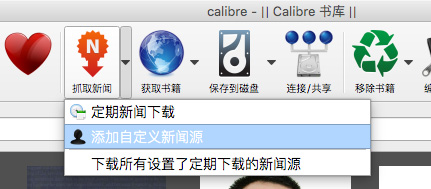
在弹出的对话框中,点击【新建配方】按钮,切换到“添加自定义新闻源”对话框。在“订阅列表标题”中输入一个名称,例如“我的订阅”(这个名称是一个分类名称,里面会收录一组RSS订阅地址)。
“Oldest 文章”可以设置爬取文章的时效。默认情况下,Calibre 只会在过去 7 天内抓取 文章。如果想爬更多,可以自定义更改天数。“每个源文章的最大数量”可以设置文章被爬取的数量上限。不过需要注意的是,这两个设置受限于网站 RSS 的输出方式。比如有的网站 RSS只输出有限数量的最新文章文章,所以无论怎样在Calibre中设置都会受到这个限制,你可能无法得到指定数量的文章;
接下来,您需要在“添加新闻订阅”中添加我们准保留的RSS地址。在“来源名称”中输入RSS订阅的名称,如“Kindle Companion”;然后在“来源网址”中输入RSS地址,如“”;最后点击【添加源】按钮,在“订阅列表中的新闻”中添加一个RSS订阅。您可以在一个订阅列表中抓取多个RSS提要,这样就可以重复输入多个RSS提要名称和来源URL的操作并多次添加它们。
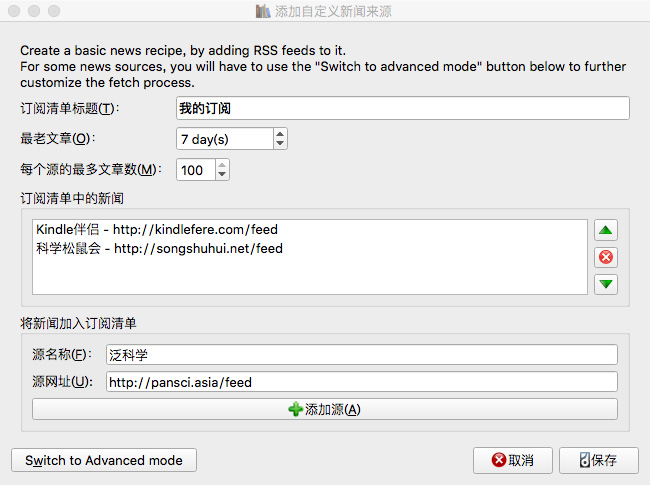
添加RSS订阅地址后。点击右下角的【保存】按钮保存并返回“添加自定义新闻源”界面。如需修改,可在左侧列表中选择一项,然后点击【编辑此配方】按钮进行修改。如需修改,点击【删除此配方】按钮即可删除。如果没有问题,可以点击【关闭】按钮,返回Calibre主界面。
三、 抓取并推送
设置提要后,您可以获取新闻。同样,在Calibre主界面顶部的功能图标中找到“抓取新闻”,点击它,会弹出“常规新闻下载”对话框。在左侧列表中找到“自定义”类别,点击展开,即可找到刚刚添加的订阅列表。选中后,点击界面下方的【立即下载】按钮,Calibre就会开始抓取RSS内容。
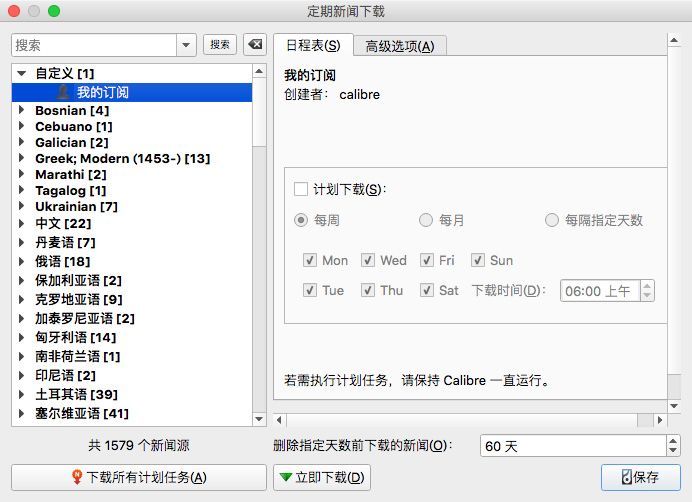
抓取成功后,Calibre 会生成一本期刊格式的电子书,并自动存入图书馆。如果您设置了邮件推送,Calibre 还会自动将生成的电子书推送到云端,自动同步到您的 Kindle。
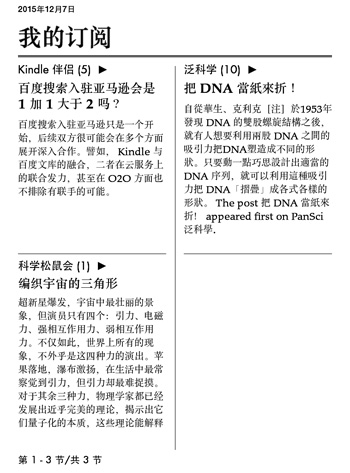
当然,除了这种手动爬取的方式,你还可以通过“定时下载”的方式定时爬取,比如每周、每月、或者每隔指定天数爬取RSS内容,但前提是你要保持电脑开机并保持计算机连接到 Internet。
还要注意网站的一些RSS只输出摘要,所以Calibre只能抓取摘要内容;此外,如果您订阅的 RSS 被阻止并且您的网络没有使用代理,它将无法成功抓取。
抓取网页生成电子书(通过Python和爬虫,可以完成怎样的小工具?|知乎)
网站优化 • 优采云 发表了文章 • 0 个评论 • 123 次浏览 • 2021-10-20 02:19
总有同学问,学了Python基础之后,不知道自己可以做些什么来提高。今天我就用一个小例子来告诉大家通过Python和爬虫可以完成什么样的小工具。
在知乎上,你一定关注了一些不错的专栏(比如Crossin的编程课堂)
)。但如果有一天,你最喜欢的受访者在网上被喷,你一怒之下删帖停止更新,你就看不到好内容了。虽然这是小概率事件(没有发生过),但你可以通过将关注的专栏导出到电子书来准备下雨天,这样你就可以离线阅读,而不必担心不小心删除帖子。
只需要工具和源码的可以拉到文章底部获取代码。
【最终效果】
运行程序,输入列的id,即网页地址上的路径:
之后程序会自动抓取列中的文章,并根据发布时间合并导出为pdf文件。
【实现思路】
本方案主要分为三部分:
抓取栏目文章地址列表抓取每篇文章的详细内容文章导出PDF1.抓取列表
在前面的文章中,我解释了如何分析网页上的请求。根据方法,我们可以使用开发者工具的Network功能,找出栏目页面的请求,获取明细列表:
https://www.zhihu.com/api/v4/c ... icles
观察返回的结果,我们发现通过next和is_end的值,可以得到下一个列表请求的地址(相当于页面向下滚动的触发效果),判断是否得到了所有的文章。
data中的id、title、url就是我们需要的数据。因为url可以用id拼出来,所以没有保存在我们的代码中。
使用 while 循环直到 文章 的所有 id 和 title 被捕获并保存在文件中。
while True:
resp = requests.get(url, headers=headers)
j = resp.json()
data = j['data']
for article in data:
# 保存id和title(略)
if j['paging']['is_end']:
break
url = j['paging']['next']
# 按 id 排序(略)
# 导入文件(略)
2. 抢 文章
有了文章的所有id/url,后面的爬取就很简单了。文章 主要内容在 Post-RichText 标签中。
处理一些文字需要一点功夫,比如原页面的图片效果,会添加noscript标签和data-actual、src="data:image等属性,我们要去掉才能正常显示。
url = 'https://zhuanlan.zhihu.com/p/' + id
html = requests.get(url, headers=headers).text
soup = BeautifulSoup(html, 'lxml')
content = soup.find(class_='Post-RichText').prettify()
# 对content做处理(略)
with open(file_name, 'w') as f:
f.write(content)
至此,所有的内容都已经抓取完毕,可以在本地读取了。
3. 导出 PDF
为了方便阅读,我们使用 wkhtmltopdf + pdfkit 将这些 HTML 文件打包成 PDF。
wkhtmltopdf是一个将HTML转PDF的工具,需要单独安装。详情请参阅其官方网站。
pdfkit 是为此工具打包的 Python 库,可以从 pip 安装:
pip install pdfkit
使用非常简单:
# 获取htmls文件名列表(略)
pdfkit.from_file(sorted(htmls), 'zhihu.pdf')
这样就完成了整列的导出。
不仅是知乎的栏目,几乎大部分的信息类型都是网站,通过1.抓取列表2.抓取详细内容采集数据两步。所以这个代码只要稍加修改就可以用于许多其他的网站。只是有些网站需要登录才能访问,所以需要在headers中设置cookie信息。另外,不同网站的请求接口、参数、限制都不一样,具体问题还是要具体问题具体分析。
这些爬虫的开发技巧可以在我们的爬虫实战课中学习。需要的请回复公众号中的实际爬虫
【源码下载】
获取知乎的专栏下载器源码,请在公众号(Crossin的编程课堂)回复关键字知乎
除了代码,还有本专栏打包好的PDF,欢迎阅读分享。 查看全部
抓取网页生成电子书(通过Python和爬虫,可以完成怎样的小工具?|知乎)
总有同学问,学了Python基础之后,不知道自己可以做些什么来提高。今天我就用一个小例子来告诉大家通过Python和爬虫可以完成什么样的小工具。
在知乎上,你一定关注了一些不错的专栏(比如Crossin的编程课堂)
)。但如果有一天,你最喜欢的受访者在网上被喷,你一怒之下删帖停止更新,你就看不到好内容了。虽然这是小概率事件(没有发生过),但你可以通过将关注的专栏导出到电子书来准备下雨天,这样你就可以离线阅读,而不必担心不小心删除帖子。
只需要工具和源码的可以拉到文章底部获取代码。
【最终效果】
运行程序,输入列的id,即网页地址上的路径:
之后程序会自动抓取列中的文章,并根据发布时间合并导出为pdf文件。
【实现思路】
本方案主要分为三部分:
抓取栏目文章地址列表抓取每篇文章的详细内容文章导出PDF1.抓取列表
在前面的文章中,我解释了如何分析网页上的请求。根据方法,我们可以使用开发者工具的Network功能,找出栏目页面的请求,获取明细列表:
https://www.zhihu.com/api/v4/c ... icles
观察返回的结果,我们发现通过next和is_end的值,可以得到下一个列表请求的地址(相当于页面向下滚动的触发效果),判断是否得到了所有的文章。
data中的id、title、url就是我们需要的数据。因为url可以用id拼出来,所以没有保存在我们的代码中。
使用 while 循环直到 文章 的所有 id 和 title 被捕获并保存在文件中。
while True:
resp = requests.get(url, headers=headers)
j = resp.json()
data = j['data']
for article in data:
# 保存id和title(略)
if j['paging']['is_end']:
break
url = j['paging']['next']
# 按 id 排序(略)
# 导入文件(略)
2. 抢 文章
有了文章的所有id/url,后面的爬取就很简单了。文章 主要内容在 Post-RichText 标签中。
处理一些文字需要一点功夫,比如原页面的图片效果,会添加noscript标签和data-actual、src="data:image等属性,我们要去掉才能正常显示。
url = 'https://zhuanlan.zhihu.com/p/' + id
html = requests.get(url, headers=headers).text
soup = BeautifulSoup(html, 'lxml')
content = soup.find(class_='Post-RichText').prettify()
# 对content做处理(略)
with open(file_name, 'w') as f:
f.write(content)
至此,所有的内容都已经抓取完毕,可以在本地读取了。
3. 导出 PDF
为了方便阅读,我们使用 wkhtmltopdf + pdfkit 将这些 HTML 文件打包成 PDF。
wkhtmltopdf是一个将HTML转PDF的工具,需要单独安装。详情请参阅其官方网站。
pdfkit 是为此工具打包的 Python 库,可以从 pip 安装:
pip install pdfkit
使用非常简单:
# 获取htmls文件名列表(略)
pdfkit.from_file(sorted(htmls), 'zhihu.pdf')
这样就完成了整列的导出。
不仅是知乎的栏目,几乎大部分的信息类型都是网站,通过1.抓取列表2.抓取详细内容采集数据两步。所以这个代码只要稍加修改就可以用于许多其他的网站。只是有些网站需要登录才能访问,所以需要在headers中设置cookie信息。另外,不同网站的请求接口、参数、限制都不一样,具体问题还是要具体问题具体分析。
这些爬虫的开发技巧可以在我们的爬虫实战课中学习。需要的请回复公众号中的实际爬虫
【源码下载】
获取知乎的专栏下载器源码,请在公众号(Crossin的编程课堂)回复关键字知乎
除了代码,还有本专栏打包好的PDF,欢迎阅读分享。
抓取网页生成电子书(十余个的话使用这款软件进行小说抓取软件功能介绍(图) )
网站优化 • 优采云 发表了文章 • 0 个评论 • 787 次浏览 • 2021-10-17 15:16
)
网络图书抓取器是一款实用的网络小说抓取软件。有了它,用户可以快速提取十多部小说网站的小说章节和内容,并保存到本地;这个爬虫功能齐全,非常友好。贴心配置了4种文本编码器,防止用户提取小说时出现乱码,并可一键将提取的文件合并为一个文件;本软件使用方便,运行流畅,爬行错误率极低。如果您是小说爱好者,强烈建议您使用本软件进行小说抓取。
软件功能
1、支持多种小说平台的小说抓取。
2、支持多种文字编码方式,避免文字乱码。
3、 一键提取查看小说所有目录。
4、 支持调整小说章节位置,可以上下移动。
5、 支持在线查看章节内容,避免提取错误章节。
6、 当抓取失败时,支持手动或自动重新抓取。
7、 获取的小说会以一章一文的形式保存。
8、 可以一键将所有章节合并为一个文本,方便保存。
软件特点
1、在爬取内容时,如果因为网络问题等其他问题导致爬取失败,软件可以自动重新爬取,直到爬取成功。
2、 软件在爬取过程中可以随时停止和恢复爬取。
3、使用一键抓取功能,用户不需要做其他操作,软件会自动抓取合并,非常方便。
4、可以抓取十多部小说的小说内容网站,后续会增加更多网站。
5、如果是制作电子书,使用这个功能非常方便。
6、 爬取速度非常快,错误率非常低。四种类型的文本编码器可以防止文本乱码。
指示
1、 软件不需要安装。将下载的安装包解压后,运行“上网书抓取器.exe”程序打开即可使用。
2、 把我们需要爬取的小说的网址复制到网址输入框中。
3、 然后选择一种编码方式,有四种编码方式可供选择。
4、 点击目录抓取,小说目录就会被抓取出来。如果出现乱码,请更改编码方式并重新提取。
5、 抓取后,选择目录,使用右侧的排序工具将选中的章节上下移动。
6、 点击选择章节,点击查看,小说内容会显示在最下方的窗口中。
7、 确认小说内容没有错误后,点击浏览设置文章的保存位置,并选择拍摄方式。
8、 点击开始爬取,软件底部可浏览爬取进度,可随时停止爬取过程。
9、如下图,我只抓取了一部分,显示抓取了多少章节,然后我们可以在保存位置查看章节,每个章节保存为文本文档.
10、 我们可以回到软件,点击合并按钮,点击是,软件会将所有章节合并为一个文档,并删除多余的文档。
查看全部
抓取网页生成电子书(十余个的话使用这款软件进行小说抓取软件功能介绍(图)
)
网络图书抓取器是一款实用的网络小说抓取软件。有了它,用户可以快速提取十多部小说网站的小说章节和内容,并保存到本地;这个爬虫功能齐全,非常友好。贴心配置了4种文本编码器,防止用户提取小说时出现乱码,并可一键将提取的文件合并为一个文件;本软件使用方便,运行流畅,爬行错误率极低。如果您是小说爱好者,强烈建议您使用本软件进行小说抓取。

软件功能
1、支持多种小说平台的小说抓取。
2、支持多种文字编码方式,避免文字乱码。
3、 一键提取查看小说所有目录。
4、 支持调整小说章节位置,可以上下移动。
5、 支持在线查看章节内容,避免提取错误章节。
6、 当抓取失败时,支持手动或自动重新抓取。
7、 获取的小说会以一章一文的形式保存。
8、 可以一键将所有章节合并为一个文本,方便保存。
软件特点
1、在爬取内容时,如果因为网络问题等其他问题导致爬取失败,软件可以自动重新爬取,直到爬取成功。
2、 软件在爬取过程中可以随时停止和恢复爬取。
3、使用一键抓取功能,用户不需要做其他操作,软件会自动抓取合并,非常方便。
4、可以抓取十多部小说的小说内容网站,后续会增加更多网站。
5、如果是制作电子书,使用这个功能非常方便。
6、 爬取速度非常快,错误率非常低。四种类型的文本编码器可以防止文本乱码。
指示
1、 软件不需要安装。将下载的安装包解压后,运行“上网书抓取器.exe”程序打开即可使用。

2、 把我们需要爬取的小说的网址复制到网址输入框中。

3、 然后选择一种编码方式,有四种编码方式可供选择。

4、 点击目录抓取,小说目录就会被抓取出来。如果出现乱码,请更改编码方式并重新提取。

5、 抓取后,选择目录,使用右侧的排序工具将选中的章节上下移动。

6、 点击选择章节,点击查看,小说内容会显示在最下方的窗口中。

7、 确认小说内容没有错误后,点击浏览设置文章的保存位置,并选择拍摄方式。

8、 点击开始爬取,软件底部可浏览爬取进度,可随时停止爬取过程。

9、如下图,我只抓取了一部分,显示抓取了多少章节,然后我们可以在保存位置查看章节,每个章节保存为文本文档.

10、 我们可以回到软件,点击合并按钮,点击是,软件会将所有章节合并为一个文档,并删除多余的文档。

抓取网页生成电子书(Requests-html快速指南发送一个GET请求:Requests(图) )
网站优化 • 优采云 发表了文章 • 0 个评论 • 75 次浏览 • 2021-11-04 20:10
)
在神游网的前两天,无意中发现了一个免费下载的电子书网站。它立刻唤起了我采集书籍的爱好。我很想下载这些书。恰好是不久前请求的作者 kennethreitz。一个新的库 requests-html 已经发布。它不仅可以请求网页,还可以解析 HTML 文档。话不多说,开始吧。
安装
安装很简单,直接执行:
pip install requests-html
就是这样。
分析页面结构
通过浏览器查看元素,可以发现这本电子书网站是用WordPress搭建的。主页上的列表元素非常简单和规则。
所以我们可以搜索 .entry-title> a 得到所有书籍详情页的链接,然后我们进入详情页找到下载链接,如下图
可以发现 .download-links>a 中的链接是该书的下载链接。回到列表页面,可以发现该站点有700多个页面,因此我们可以遍历列表以获取所有下载链接。
请求-html 快速指南
发送 GET 请求:
from requests_html import HTMLSession
session = HTMLSession()
r = session.get('https://python.org/')
Requests-html 的方便之处在于它解析 html 的方式就像使用 jQuery 一样简单,比如:
# 获取页面的所有链接可以这样写:
r.html.links
# 会返回 {'//docs.python.org/3/tutorial/', '/about/apps/'}
# 获取页面的所有的绝对链接:
r.html.absolute_links
# 会返回 {'https://github.com/python/pythondotorg/issues', 'https://docs.python.org/3/tutorial/'}
# 通过 CSS 选择器选择元素:
about = r.find('.about', first=True)
# 参数 first 表示只获取找到的第一元素
about.text # 获取 .about 下的所有文本
about.attrs # 获取 .about 下所有属性像 id, src, href 等等
about.html # 获取 .about 的 HTML
about.find('a') # 获取 .about 下的所有 a 标签
构建代码
from requests_html import HTMLSession
import requests
import time
import json
import random
import sys
session = HTMLSession()
list_url = 'http://www.allitebooks.com/page/'
USER_AGENTS = [
"Mozilla/5.0 (Macintosh; Intel Mac OS X 10_7_3) AppleWebKit/535.20 (KHTML, like Gecko) Chrome/19.0.1036.7 Safari/535.20",
"Mozilla/5.0 (Windows NT 6.1; WOW64) AppleWebKit/537.1 (KHTML, like Gecko) Chrome/21.0.1180.71 Safari/537.1 LBBROWSER",
"Mozilla/5.0 (Windows NT 6.1; WOW64) AppleWebKit/535.11 (KHTML, like Gecko) Chrome/17.0.963.84 Safari/535.11 LBBROWSER",
"Mozilla/4.0 (compatible; MSIE 7.0; Windows NT 6.1; WOW64; Trident/5.0; SLCC2; .NET CLR 2.0.50727; .NET CLR 3.5.30729; .NET CLR 3.0.30729; Media Center PC 6.0; .NET4.0C; .NET4.0E)",
"Mozilla/4.0 (compatible; MSIE 6.0; Windows NT 5.1; SV1; QQDownload 732; .NET4.0C; .NET4.0E)",
"Mozilla/4.0 (compatible; MSIE 7.0; Windows NT 5.1; Trident/4.0; SV1; QQDownload 732; .NET4.0C; .NET4.0E; 360SE)",
"Mozilla/4.0 (compatible; MSIE 6.0; Windows NT 5.1; SV1; QQDownload 732; .NET4.0C; .NET4.0E)",
"Mozilla/5.0 (Windows NT 6.1; WOW64) AppleWebKit/537.1 (KHTML, like Gecko) Chrome/21.0.1180.89 Safari/537.1",
"Mozilla/5.0 (iPad; U; CPU OS 4_2_1 like Mac OS X; zh-cn) AppleWebKit/533.17.9 (KHTML, like Gecko) Version/5.0.2 Mobile/8C148 Safari/6533.18.5",
"Mozilla/5.0 (Windows NT 6.1; Win64; x64; rv:2.0b13pre) Gecko/20110307 Firefox/4.0b13pre",
"Mozilla/5.0 (X11; Ubuntu; Linux x86_64; rv:16.0) Gecko/20100101 Firefox/16.0",
"Mozilla/5.0 (Windows NT 6.1; WOW64) AppleWebKit/537.11 (KHTML, like Gecko) Chrome/23.0.1271.64 Safari/537.11",
"Mozilla/5.0 (X11; U; Linux x86_64; zh-CN; rv:1.9.2.10) Gecko/20100922 Ubuntu/10.10 (maverick) Firefox/3.6.10"
]
# 获取当前列表页所有图书链接
def get_list(url):
response = session.get(url)
all_link = response.html.find('.entry-title a') # 获取页面所有图书详情链接
for link in all_link:
getBookUrl(link.attrs['href'])
# 获取图书下载链接
def getBookUrl(url):
response = session.get(url)
l = response.html.find('.download-links a', first=True)
if l is not None: # 运行后发现有的个别页面没有下载链接,这里加个判断
link = l.attrs['href'];
download(link)
#下载图书
def download(url):
# 随机浏览器 User-Agent
headers={ "User-Agent":random.choice(USER_AGENTS) }
# 获取文件名
filename = url.split('/')[-1]
# 如果 url 里包含 .pdf
if ".pdf" in url:
file = 'book/'+filename # 文件路径写死了,运行时当前目录必须有名 book 的文件夹
with open(file, 'wb') as f:
print("正在下载 %s" % filename)
response = requests.get(url, stream=True, headers=headers)
# 获取文件大小
total_length = response.headers.get('content-length')
# 如果文件大小不存在,则直接写入返回的文本
if total_length is None:
f.write(response.content)
else:
# 下载进度条
dl = 0
total_length = int(total_length) # 文件大小
for data in response.iter_content(chunk_size=4096): # 每次响应获取 4096 字节
dl += len(data)
f.write(data)
done = int(50 * dl / total_length)
sys.stdout.write("\r[%s%s]" % ('=' * done, ' ' * (50-done)) ) # 打印进度条
sys.stdout.flush()
print(filename + '下载完成!')
if __name__ == '__main__':
#从这运行,应为知道列表总数,所以偷个懒直接开始循环
for x in range(1,756):
print('当前页面: '+ str(x))
get_list(list_url+str(x))
运行结果:
公众
我的公众号哦实验室,欢迎交流~
查看全部
抓取网页生成电子书(Requests-html快速指南发送一个GET请求:Requests(图)
)
在神游网的前两天,无意中发现了一个免费下载的电子书网站。它立刻唤起了我采集书籍的爱好。我很想下载这些书。恰好是不久前请求的作者 kennethreitz。一个新的库 requests-html 已经发布。它不仅可以请求网页,还可以解析 HTML 文档。话不多说,开始吧。
安装
安装很简单,直接执行:
pip install requests-html
就是这样。
分析页面结构
通过浏览器查看元素,可以发现这本电子书网站是用WordPress搭建的。主页上的列表元素非常简单和规则。

所以我们可以搜索 .entry-title> a 得到所有书籍详情页的链接,然后我们进入详情页找到下载链接,如下图

可以发现 .download-links>a 中的链接是该书的下载链接。回到列表页面,可以发现该站点有700多个页面,因此我们可以遍历列表以获取所有下载链接。
请求-html 快速指南
发送 GET 请求:
from requests_html import HTMLSession
session = HTMLSession()
r = session.get('https://python.org/')
Requests-html 的方便之处在于它解析 html 的方式就像使用 jQuery 一样简单,比如:
# 获取页面的所有链接可以这样写:
r.html.links
# 会返回 {'//docs.python.org/3/tutorial/', '/about/apps/'}
# 获取页面的所有的绝对链接:
r.html.absolute_links
# 会返回 {'https://github.com/python/pythondotorg/issues', 'https://docs.python.org/3/tutorial/'}
# 通过 CSS 选择器选择元素:
about = r.find('.about', first=True)
# 参数 first 表示只获取找到的第一元素
about.text # 获取 .about 下的所有文本
about.attrs # 获取 .about 下所有属性像 id, src, href 等等
about.html # 获取 .about 的 HTML
about.find('a') # 获取 .about 下的所有 a 标签
构建代码
from requests_html import HTMLSession
import requests
import time
import json
import random
import sys
session = HTMLSession()
list_url = 'http://www.allitebooks.com/page/'
USER_AGENTS = [
"Mozilla/5.0 (Macintosh; Intel Mac OS X 10_7_3) AppleWebKit/535.20 (KHTML, like Gecko) Chrome/19.0.1036.7 Safari/535.20",
"Mozilla/5.0 (Windows NT 6.1; WOW64) AppleWebKit/537.1 (KHTML, like Gecko) Chrome/21.0.1180.71 Safari/537.1 LBBROWSER",
"Mozilla/5.0 (Windows NT 6.1; WOW64) AppleWebKit/535.11 (KHTML, like Gecko) Chrome/17.0.963.84 Safari/535.11 LBBROWSER",
"Mozilla/4.0 (compatible; MSIE 7.0; Windows NT 6.1; WOW64; Trident/5.0; SLCC2; .NET CLR 2.0.50727; .NET CLR 3.5.30729; .NET CLR 3.0.30729; Media Center PC 6.0; .NET4.0C; .NET4.0E)",
"Mozilla/4.0 (compatible; MSIE 6.0; Windows NT 5.1; SV1; QQDownload 732; .NET4.0C; .NET4.0E)",
"Mozilla/4.0 (compatible; MSIE 7.0; Windows NT 5.1; Trident/4.0; SV1; QQDownload 732; .NET4.0C; .NET4.0E; 360SE)",
"Mozilla/4.0 (compatible; MSIE 6.0; Windows NT 5.1; SV1; QQDownload 732; .NET4.0C; .NET4.0E)",
"Mozilla/5.0 (Windows NT 6.1; WOW64) AppleWebKit/537.1 (KHTML, like Gecko) Chrome/21.0.1180.89 Safari/537.1",
"Mozilla/5.0 (iPad; U; CPU OS 4_2_1 like Mac OS X; zh-cn) AppleWebKit/533.17.9 (KHTML, like Gecko) Version/5.0.2 Mobile/8C148 Safari/6533.18.5",
"Mozilla/5.0 (Windows NT 6.1; Win64; x64; rv:2.0b13pre) Gecko/20110307 Firefox/4.0b13pre",
"Mozilla/5.0 (X11; Ubuntu; Linux x86_64; rv:16.0) Gecko/20100101 Firefox/16.0",
"Mozilla/5.0 (Windows NT 6.1; WOW64) AppleWebKit/537.11 (KHTML, like Gecko) Chrome/23.0.1271.64 Safari/537.11",
"Mozilla/5.0 (X11; U; Linux x86_64; zh-CN; rv:1.9.2.10) Gecko/20100922 Ubuntu/10.10 (maverick) Firefox/3.6.10"
]
# 获取当前列表页所有图书链接
def get_list(url):
response = session.get(url)
all_link = response.html.find('.entry-title a') # 获取页面所有图书详情链接
for link in all_link:
getBookUrl(link.attrs['href'])
# 获取图书下载链接
def getBookUrl(url):
response = session.get(url)
l = response.html.find('.download-links a', first=True)
if l is not None: # 运行后发现有的个别页面没有下载链接,这里加个判断
link = l.attrs['href'];
download(link)
#下载图书
def download(url):
# 随机浏览器 User-Agent
headers={ "User-Agent":random.choice(USER_AGENTS) }
# 获取文件名
filename = url.split('/')[-1]
# 如果 url 里包含 .pdf
if ".pdf" in url:
file = 'book/'+filename # 文件路径写死了,运行时当前目录必须有名 book 的文件夹
with open(file, 'wb') as f:
print("正在下载 %s" % filename)
response = requests.get(url, stream=True, headers=headers)
# 获取文件大小
total_length = response.headers.get('content-length')
# 如果文件大小不存在,则直接写入返回的文本
if total_length is None:
f.write(response.content)
else:
# 下载进度条
dl = 0
total_length = int(total_length) # 文件大小
for data in response.iter_content(chunk_size=4096): # 每次响应获取 4096 字节
dl += len(data)
f.write(data)
done = int(50 * dl / total_length)
sys.stdout.write("\r[%s%s]" % ('=' * done, ' ' * (50-done)) ) # 打印进度条
sys.stdout.flush()
print(filename + '下载完成!')
if __name__ == '__main__':
#从这运行,应为知道列表总数,所以偷个懒直接开始循环
for x in range(1,756):
print('当前页面: '+ str(x))
get_list(list_url+str(x))
运行结果:

公众
我的公众号哦实验室,欢迎交流~

抓取网页生成电子书(calibre网站的在线帮助文档无疑是最基本的学习资源)
网站优化 • 优采云 发表了文章 • 0 个评论 • 105 次浏览 • 2021-11-04 13:03
Calibre 可以捕获网页并生成各种格式的电子书。实现方法可以使用GUI,通过输入一些数据,可以实现比较简单的页面自动爬取。主要用于RSS。您还可以使用高级功能来实现更复杂的网页抓取。但是,要抓取一些更复杂的网页内容,还是需要自动编写一个PYTHON程序,即写菜谱。calibre网站 的在线帮助文件无疑是最基础的学习资源。
主要学习资料有3个,就是Adding your 最喜爱的新闻网站,介绍了爬取网页的基本方法。API 文档 forrecipes 介绍了基本的配方编写接口 (API),包括参数设置和方法调用。其实就是研究子类的接口,然后再研究一些recipe例子。学习完这些内容后,您应该可以完成食谱的准备工作了。当然,因为菜谱是用python写的,所以学习python是必不可少的。这里我只想介绍一下我自己学习界面的心得:
写菜谱,学会设置界面参数是第一步。其实通过参数设置,可以抓取一些简单的网页,生成一定质量的电子书。
API中列出了48个接口参数,并做了一些说明。更多细节,你可以查看源代码。源码前面部分定义了这48个参数,并有更详细的解释。其中一些参数是可独立设置的,而另一些则是相互排斥的。如果设置了一个,另一个将不起作用。如果设置为 true,有些需要实现一个方法。大致如下:
1、title =_('未知消息来源')
通常设置生成的电子书的标题。
2、描述=你''
使用几行文本来描述此配方捕获的内容。一开始是GUI界面下的一系列菜谱描述。
3、__author__= __appname__
这个食谱的作者
4、requires_version= (0,6,0)
执行此配方所需的最低 calibre 版本,默认为 0.6.0
5、language='und'
网页内容使用的语言必须符合 ISO-639 编码,长度为 2-3 个字符。
6、max_articles_per_feed = 100
当没有 文章 日期时,使用每个提要可以下载的最大 文章 数。默认为100。 文章 old_article 参数通常在有日期时使用。
7、oldest_article= 7.0
最早下载的 文章 是几天前下载的。默认为 7 天,单位为天。如果 文章 有日期,则此参数有效。
8、递归= 0
网页中链接的递归级别。默认是不递归下载。
9、延迟=0
连续下载时,两次下载之间的时间间隔用浮点数表示,单位为秒。
10、publication_type='未知'
出版物类型,抓取的内容类型,包括报纸(newspaper)、杂志(magazine)、博客(blog)等。如果设置为None,则没有类型。此参数将用作元数据并写入 opf 文件。
11、simultaneous_downloads=5
同时下载的次数,如果服务器有限制,设置为1小时。当delay`> 0时,自动减为1,默认值为5
12、超时= 120.0
从服务器下载的最大时间限制,超过这个时间就是超时。单位为秒,默认为 120 秒。
13、timefmt='[%a, %d %b%Y]
首页显示的日期格式,默认格式为日、月、年
14、feeds=无
用于下载的提要可以是 ``[url1,url2, ...]'' 或 ``[('title1', url1), ('title2', url2),. . .]``两种形式。
15、summary_length = 500
简短描述中的最大字符数。默认值为 500 个字符。
16、no_stylesheets = False
标识是否下载和使用原创网页的样式表。默认是下载使用。设置为 True 时,将不会下载和使用原创样式表。
17、remove_javascript=真
是否从下载的网页中删除 javascript 脚本。默认是删除脚本。
18、needs_subscription=假
下载时是否登录,如果为True,GUI界面会询问登录用户名和密码。如果设置为“可选”,则登录名和密码是可选的。
19、center_navbar = True
生成的电子书目录是否居中对齐。默认为居中对齐,False 为左对齐。
20、编码=无
如果网页的字符集编码不正确,字符集编码集通常为“latin1”和“cp1252”。如果设置为 None,代码将被自动检测。如果是可调用的,调用时有两个参数,recipe对象和解码后的源文件,返回解码后的源文件。
21、use_embedded_content = 无
一般情况下,我们根据嵌入内容的长度来推测feed会嵌入文章的所有内容。该参数具有三个值。当它设置为 None 时,会进行猜测;当设置为True时,则假定feed收录文章的所有嵌入内容;当它设置为 False 时,提要不收录 文章 的嵌入内容。
22、articles_are_obfuscated=假
默认为False,文章更方便抓取。如果设置为True,则表示文章不容易爬取,比较难爬取的文章页面会通过实现get_obfuscated_article方法来处理。
23、reverse_article_order=假
设置为 True 时,Feed 中 文章 的顺序将被颠倒。 查看全部
抓取网页生成电子书(calibre网站的在线帮助文档无疑是最基本的学习资源)
Calibre 可以捕获网页并生成各种格式的电子书。实现方法可以使用GUI,通过输入一些数据,可以实现比较简单的页面自动爬取。主要用于RSS。您还可以使用高级功能来实现更复杂的网页抓取。但是,要抓取一些更复杂的网页内容,还是需要自动编写一个PYTHON程序,即写菜谱。calibre网站 的在线帮助文件无疑是最基础的学习资源。
主要学习资料有3个,就是Adding your 最喜爱的新闻网站,介绍了爬取网页的基本方法。API 文档 forrecipes 介绍了基本的配方编写接口 (API),包括参数设置和方法调用。其实就是研究子类的接口,然后再研究一些recipe例子。学习完这些内容后,您应该可以完成食谱的准备工作了。当然,因为菜谱是用python写的,所以学习python是必不可少的。这里我只想介绍一下我自己学习界面的心得:
写菜谱,学会设置界面参数是第一步。其实通过参数设置,可以抓取一些简单的网页,生成一定质量的电子书。
API中列出了48个接口参数,并做了一些说明。更多细节,你可以查看源代码。源码前面部分定义了这48个参数,并有更详细的解释。其中一些参数是可独立设置的,而另一些则是相互排斥的。如果设置了一个,另一个将不起作用。如果设置为 true,有些需要实现一个方法。大致如下:
1、title =_('未知消息来源')
通常设置生成的电子书的标题。
2、描述=你''
使用几行文本来描述此配方捕获的内容。一开始是GUI界面下的一系列菜谱描述。
3、__author__= __appname__
这个食谱的作者
4、requires_version= (0,6,0)
执行此配方所需的最低 calibre 版本,默认为 0.6.0
5、language='und'
网页内容使用的语言必须符合 ISO-639 编码,长度为 2-3 个字符。
6、max_articles_per_feed = 100
当没有 文章 日期时,使用每个提要可以下载的最大 文章 数。默认为100。 文章 old_article 参数通常在有日期时使用。
7、oldest_article= 7.0
最早下载的 文章 是几天前下载的。默认为 7 天,单位为天。如果 文章 有日期,则此参数有效。
8、递归= 0
网页中链接的递归级别。默认是不递归下载。
9、延迟=0
连续下载时,两次下载之间的时间间隔用浮点数表示,单位为秒。
10、publication_type='未知'
出版物类型,抓取的内容类型,包括报纸(newspaper)、杂志(magazine)、博客(blog)等。如果设置为None,则没有类型。此参数将用作元数据并写入 opf 文件。
11、simultaneous_downloads=5
同时下载的次数,如果服务器有限制,设置为1小时。当delay`> 0时,自动减为1,默认值为5
12、超时= 120.0
从服务器下载的最大时间限制,超过这个时间就是超时。单位为秒,默认为 120 秒。
13、timefmt='[%a, %d %b%Y]
首页显示的日期格式,默认格式为日、月、年
14、feeds=无
用于下载的提要可以是 ``[url1,url2, ...]'' 或 ``[('title1', url1), ('title2', url2),. . .]``两种形式。
15、summary_length = 500
简短描述中的最大字符数。默认值为 500 个字符。
16、no_stylesheets = False
标识是否下载和使用原创网页的样式表。默认是下载使用。设置为 True 时,将不会下载和使用原创样式表。
17、remove_javascript=真
是否从下载的网页中删除 javascript 脚本。默认是删除脚本。
18、needs_subscription=假
下载时是否登录,如果为True,GUI界面会询问登录用户名和密码。如果设置为“可选”,则登录名和密码是可选的。
19、center_navbar = True
生成的电子书目录是否居中对齐。默认为居中对齐,False 为左对齐。
20、编码=无
如果网页的字符集编码不正确,字符集编码集通常为“latin1”和“cp1252”。如果设置为 None,代码将被自动检测。如果是可调用的,调用时有两个参数,recipe对象和解码后的源文件,返回解码后的源文件。
21、use_embedded_content = 无
一般情况下,我们根据嵌入内容的长度来推测feed会嵌入文章的所有内容。该参数具有三个值。当它设置为 None 时,会进行猜测;当设置为True时,则假定feed收录文章的所有嵌入内容;当它设置为 False 时,提要不收录 文章 的嵌入内容。
22、articles_are_obfuscated=假
默认为False,文章更方便抓取。如果设置为True,则表示文章不容易爬取,比较难爬取的文章页面会通过实现get_obfuscated_article方法来处理。
23、reverse_article_order=假
设置为 True 时,Feed 中 文章 的顺序将被颠倒。
抓取网页生成电子书(免费的网络小说下载工具怎么做,如何使用指定小说目录页)
网站优化 • 优采云 发表了文章 • 0 个评论 • 215 次浏览 • 2021-11-03 00:05
在线图书抓取器是一款免费的在线小说下载工具,可以帮助用户将指定小说的指定章节内容下载到本地,也可以下载整本书。功能非常强大。有需要的用户不要错过。欢迎下载使用!
特征
您可以提取指定小说目录页的章节信息并进行调整,然后按照章节顺序抓取小说内容,然后以最合适的方式进行合并。抓取过程可以随时中断,关闭程序后可以继续上一个任务。
软件特点
1、 章节调整:提取目录后,可以进行移动、删除、倒序等调整操作。调整会直接影响最终的书籍,也会以调整后的章节顺序输出。
2、自动重试:在爬取过程中,由于网络因素,可能会出现爬取失败的情况。程序可能会自动重试直到成功,也可以暂时中断爬取(中断后关闭程序不影响进度),等网络好后再试。
3、停止和恢复:可以随时停止抓取过程,退出程序后不影响进度(章节信息会保存在记录中,运行程序后可以恢复抓取下一次。注意:您需要先使用停止按钮中断然后退出程序,如果直接退出,将不会恢复)。
4、 一键抓取:又称“哑模式”,基本可以实现自动抓取合并功能,直接输出最终的文本文件。前面可能需要输入最基本的网址、保存位置等信息(会有明显的操作提示),调整章节后也可以一键抓取,抓取合并操作会自动完成.
5、适用网站:已收录10个适用网站(选择后可以快速打开网站找到您需要的书),并自动应用相应的代码,也可以测试其他小说网站,如果一起使用,可以手动添加到设置文件中,以备后用。
6、 制作电子书方便:可以在设置文件中添加每个章节名称的前缀和后缀,为后期制作电子书的目录带来极大的方便。
指示
一、首先进入你要下载的小说的网页。
二、输入书名,点击目录提取。
三、设置保存路径,点击开始爬取开始下载。 查看全部
抓取网页生成电子书(免费的网络小说下载工具怎么做,如何使用指定小说目录页)
在线图书抓取器是一款免费的在线小说下载工具,可以帮助用户将指定小说的指定章节内容下载到本地,也可以下载整本书。功能非常强大。有需要的用户不要错过。欢迎下载使用!

特征
您可以提取指定小说目录页的章节信息并进行调整,然后按照章节顺序抓取小说内容,然后以最合适的方式进行合并。抓取过程可以随时中断,关闭程序后可以继续上一个任务。
软件特点
1、 章节调整:提取目录后,可以进行移动、删除、倒序等调整操作。调整会直接影响最终的书籍,也会以调整后的章节顺序输出。
2、自动重试:在爬取过程中,由于网络因素,可能会出现爬取失败的情况。程序可能会自动重试直到成功,也可以暂时中断爬取(中断后关闭程序不影响进度),等网络好后再试。
3、停止和恢复:可以随时停止抓取过程,退出程序后不影响进度(章节信息会保存在记录中,运行程序后可以恢复抓取下一次。注意:您需要先使用停止按钮中断然后退出程序,如果直接退出,将不会恢复)。
4、 一键抓取:又称“哑模式”,基本可以实现自动抓取合并功能,直接输出最终的文本文件。前面可能需要输入最基本的网址、保存位置等信息(会有明显的操作提示),调整章节后也可以一键抓取,抓取合并操作会自动完成.
5、适用网站:已收录10个适用网站(选择后可以快速打开网站找到您需要的书),并自动应用相应的代码,也可以测试其他小说网站,如果一起使用,可以手动添加到设置文件中,以备后用。
6、 制作电子书方便:可以在设置文件中添加每个章节名称的前缀和后缀,为后期制作电子书的目录带来极大的方便。
指示
一、首先进入你要下载的小说的网页。
二、输入书名,点击目录提取。
三、设置保存路径,点击开始爬取开始下载。
抓取网页生成电子书(Requests-html快速指南发送一个GET(图)GET)
网站优化 • 优采云 发表了文章 • 0 个评论 • 84 次浏览 • 2021-11-02 14:12
本文文章主要介绍我用Python爬取的7000多本电子书的案例。文章中介绍的示例代码非常详细。对大家的学习或工作有一定的参考学习价值。有需要的朋友在下面和小编一起学习吧
安装
安装很简单,直接执行:
pip install requests-html
就是这样。
分析页面结构
通过浏览器查看元素,可以发现这本电子书网站是用WordPress搭建的。主页列表上的元素非常简单和规则。
所以我们可以搜索 .entry-title> a 得到所有书籍详情页的链接,然后我们进入详情页找到下载链接,如下图
可以发现 .download-links>a 中的链接是该书的下载链接。回到列表页面,可以发现该站点有700多个页面,因此我们可以遍历列表以获取所有下载链接。
请求-html 快速指南
发送 GET 请求:
from requests_html import HTMLSession session = HTMLSession() r = session.get('https://python.org/')
Requests-html 的方便之处在于它解析 html 的方式就像使用 jQuery 一样简单,比如:
# 获取页面的所有链接可以这样写: r.html.links # 会返回 {'//docs.python.org/3/tutorial/', '/about/apps/'} # 获取页面的所有的绝对链接: r.html.absolute_links # 会返回 {'https://github.com/python/pythondotorg/issues', 'https://docs.python.org/3/tutorial/'} # 通过 CSS 选择器选择元素: about = r.find('.about', first=True) # 参数 first 表示只获取找到的第一元素 about.text # 获取 .about 下的所有文本 about.attrs # 获取 .about 下所有属性像 id, src, href 等等 about.html # 获取 .about 的 HTML about.find('a') # 获取 .about 下的所有 a 标签
构建代码
from requests_html import HTMLSession import requests import time import json import random import sys ''' 想要学习Python?Python学习交流群:984632579满足你的需求,资料都已经上传群文件,可以自行下载! ''' session = HTMLSession() list_url = 'http://www.allitebooks.com/page/' USER_AGENTS = [ "Mozilla/5.0 (Macintosh; Intel Mac OS X 10_7_3) AppleWebKit/535.20 (KHTML, like Gecko) Chrome/19.0.1036.7 Safari/535.20", "Mozilla/5.0 (Windows NT 6.1; WOW64) AppleWebKit/537.1 (KHTML, like Gecko) Chrome/21.0.1180.71 Safari/537.1 LBBROWSER", "Mozilla/5.0 (Windows NT 6.1; WOW64) AppleWebKit/535.11 (KHTML, like Gecko) Chrome/17.0.963.84 Safari/535.11 LBBROWSER", "Mozilla/4.0 (compatible; MSIE 7.0; Windows NT 6.1; WOW64; Trident/5.0; SLCC2; .NET CLR 2.0.50727; .NET CLR 3.5.30729; .NET CLR 3.0.30729; Media Center PC 6.0; .NET4.0C; .NET4.0E)", "Mozilla/4.0 (compatible; MSIE 6.0; Windows NT 5.1; SV1; QQDownload 732; .NET4.0C; .NET4.0E)", "Mozilla/4.0 (compatible; MSIE 7.0; Windows NT 5.1; Trident/4.0; SV1; QQDownload 732; .NET4.0C; .NET4.0E; 360SE)", "Mozilla/4.0 (compatible; MSIE 6.0; Windows NT 5.1; SV1; QQDownload 732; .NET4.0C; .NET4.0E)", "Mozilla/5.0 (Windows NT 6.1; WOW64) AppleWebKit/537.1 (KHTML, like Gecko) Chrome/21.0.1180.89 Safari/537.1", "Mozilla/5.0 (iPad; U; CPU OS 4_2_1 like Mac OS X; zh-cn) AppleWebKit/533.17.9 (KHTML, like Gecko) Version/5.0.2 Mobile/8C148 Safari/6533.18.5", "Mozilla/5.0 (Windows NT 6.1; Win64; x64; rv:2.0b13pre) Gecko/20110307 Firefox/4.0b13pre", "Mozilla/5.0 (X11; Ubuntu; Linux x86_64; rv:16.0) Gecko/20100101 Firefox/16.0", "Mozilla/5.0 (Windows NT 6.1; WOW64) AppleWebKit/537.11 (KHTML, like Gecko) Chrome/23.0.1271.64 Safari/537.11", "Mozilla/5.0 (X11; U; Linux x86_64; zh-CN; rv:1.9.2.10) Gecko/20100922 Ubuntu/10.10 (maverick) Firefox/3.6.10" ] # 获取当前列表页所有图书链接 def get_list(url): response = session.get(url) all_link = response.html.find('.entry-title a') # 获取页面所有图书详情链接 for link in all_link: getBookUrl(link.attrs['href']) # 获取图书下载链接 def getBookUrl(url): response = session.get(url) l = response.html.find('.download-links a', first=True) if l is not None: # 运行后发现有的个别页面没有下载链接,这里加个判断 link = l.attrs['href']; download(link) #下载图书 def download(url): # 随机浏览器 User-Agent headers={ "User-Agent":random.choice(USER_AGENTS) } # 获取文件名 filename = url.split('/')[-1] # 如果 url 里包含 .pdf if ".pdf" in url: file = 'book/'+filename # 文件路径写死了,运行时当前目录必须有名 book 的文件夹 with open(file, 'wb') as f: print("正在下载 %s" % filename) response = requests.get(url, stream=True, headers=headers) # 获取文件大小 total_length = response.headers.get('content-length') # 如果文件大小不存在,则直接写入返回的文本 if total_length is None: f.write(response.content) else: # 下载进度条 dl = 0 total_length = int(total_length) # 文件大小 for data in response.iter_content(chunk_size=4096): # 每次响应获取 4096 字节 dl += len(data) f.write(data) done = int(50 * dl / total_length) sys.stdout.write("\r[%s%s]" % ('=' * done, ' ' * (50-done)) ) # 打印进度条 sys.stdout.flush() print(filename + '下载完成!') if __name__ == '__main__': #从这运行,应为知道列表总数,所以偷个懒直接开始循环 for x in range(1,756): print('当前页面: '+ str(x)) get_list(list_url+str(x))
运行结果:
以上就是小编为大家介绍的内容。我已经使用 Python 抓取了 7000 多个电子书案例。我希望它会对你有所帮助。如果您有任何问题,请给我留言。小编会及时回复您。非常感谢您对html中文网站网站的支持!
以上就是我用Python爬取的7000多个电子书案例的详细内容。更多详情请关注其他相关html中文网站文章! 查看全部
抓取网页生成电子书(Requests-html快速指南发送一个GET(图)GET)
本文文章主要介绍我用Python爬取的7000多本电子书的案例。文章中介绍的示例代码非常详细。对大家的学习或工作有一定的参考学习价值。有需要的朋友在下面和小编一起学习吧
安装
安装很简单,直接执行:
pip install requests-html
就是这样。
分析页面结构
通过浏览器查看元素,可以发现这本电子书网站是用WordPress搭建的。主页列表上的元素非常简单和规则。

所以我们可以搜索 .entry-title> a 得到所有书籍详情页的链接,然后我们进入详情页找到下载链接,如下图

可以发现 .download-links>a 中的链接是该书的下载链接。回到列表页面,可以发现该站点有700多个页面,因此我们可以遍历列表以获取所有下载链接。
请求-html 快速指南
发送 GET 请求:
from requests_html import HTMLSession session = HTMLSession() r = session.get('https://python.org/')
Requests-html 的方便之处在于它解析 html 的方式就像使用 jQuery 一样简单,比如:
# 获取页面的所有链接可以这样写: r.html.links # 会返回 {'//docs.python.org/3/tutorial/', '/about/apps/'} # 获取页面的所有的绝对链接: r.html.absolute_links # 会返回 {'https://github.com/python/pythondotorg/issues', 'https://docs.python.org/3/tutorial/'} # 通过 CSS 选择器选择元素: about = r.find('.about', first=True) # 参数 first 表示只获取找到的第一元素 about.text # 获取 .about 下的所有文本 about.attrs # 获取 .about 下所有属性像 id, src, href 等等 about.html # 获取 .about 的 HTML about.find('a') # 获取 .about 下的所有 a 标签
构建代码
from requests_html import HTMLSession import requests import time import json import random import sys ''' 想要学习Python?Python学习交流群:984632579满足你的需求,资料都已经上传群文件,可以自行下载! ''' session = HTMLSession() list_url = 'http://www.allitebooks.com/page/' USER_AGENTS = [ "Mozilla/5.0 (Macintosh; Intel Mac OS X 10_7_3) AppleWebKit/535.20 (KHTML, like Gecko) Chrome/19.0.1036.7 Safari/535.20", "Mozilla/5.0 (Windows NT 6.1; WOW64) AppleWebKit/537.1 (KHTML, like Gecko) Chrome/21.0.1180.71 Safari/537.1 LBBROWSER", "Mozilla/5.0 (Windows NT 6.1; WOW64) AppleWebKit/535.11 (KHTML, like Gecko) Chrome/17.0.963.84 Safari/535.11 LBBROWSER", "Mozilla/4.0 (compatible; MSIE 7.0; Windows NT 6.1; WOW64; Trident/5.0; SLCC2; .NET CLR 2.0.50727; .NET CLR 3.5.30729; .NET CLR 3.0.30729; Media Center PC 6.0; .NET4.0C; .NET4.0E)", "Mozilla/4.0 (compatible; MSIE 6.0; Windows NT 5.1; SV1; QQDownload 732; .NET4.0C; .NET4.0E)", "Mozilla/4.0 (compatible; MSIE 7.0; Windows NT 5.1; Trident/4.0; SV1; QQDownload 732; .NET4.0C; .NET4.0E; 360SE)", "Mozilla/4.0 (compatible; MSIE 6.0; Windows NT 5.1; SV1; QQDownload 732; .NET4.0C; .NET4.0E)", "Mozilla/5.0 (Windows NT 6.1; WOW64) AppleWebKit/537.1 (KHTML, like Gecko) Chrome/21.0.1180.89 Safari/537.1", "Mozilla/5.0 (iPad; U; CPU OS 4_2_1 like Mac OS X; zh-cn) AppleWebKit/533.17.9 (KHTML, like Gecko) Version/5.0.2 Mobile/8C148 Safari/6533.18.5", "Mozilla/5.0 (Windows NT 6.1; Win64; x64; rv:2.0b13pre) Gecko/20110307 Firefox/4.0b13pre", "Mozilla/5.0 (X11; Ubuntu; Linux x86_64; rv:16.0) Gecko/20100101 Firefox/16.0", "Mozilla/5.0 (Windows NT 6.1; WOW64) AppleWebKit/537.11 (KHTML, like Gecko) Chrome/23.0.1271.64 Safari/537.11", "Mozilla/5.0 (X11; U; Linux x86_64; zh-CN; rv:1.9.2.10) Gecko/20100922 Ubuntu/10.10 (maverick) Firefox/3.6.10" ] # 获取当前列表页所有图书链接 def get_list(url): response = session.get(url) all_link = response.html.find('.entry-title a') # 获取页面所有图书详情链接 for link in all_link: getBookUrl(link.attrs['href']) # 获取图书下载链接 def getBookUrl(url): response = session.get(url) l = response.html.find('.download-links a', first=True) if l is not None: # 运行后发现有的个别页面没有下载链接,这里加个判断 link = l.attrs['href']; download(link) #下载图书 def download(url): # 随机浏览器 User-Agent headers={ "User-Agent":random.choice(USER_AGENTS) } # 获取文件名 filename = url.split('/')[-1] # 如果 url 里包含 .pdf if ".pdf" in url: file = 'book/'+filename # 文件路径写死了,运行时当前目录必须有名 book 的文件夹 with open(file, 'wb') as f: print("正在下载 %s" % filename) response = requests.get(url, stream=True, headers=headers) # 获取文件大小 total_length = response.headers.get('content-length') # 如果文件大小不存在,则直接写入返回的文本 if total_length is None: f.write(response.content) else: # 下载进度条 dl = 0 total_length = int(total_length) # 文件大小 for data in response.iter_content(chunk_size=4096): # 每次响应获取 4096 字节 dl += len(data) f.write(data) done = int(50 * dl / total_length) sys.stdout.write("\r[%s%s]" % ('=' * done, ' ' * (50-done)) ) # 打印进度条 sys.stdout.flush() print(filename + '下载完成!') if __name__ == '__main__': #从这运行,应为知道列表总数,所以偷个懒直接开始循环 for x in range(1,756): print('当前页面: '+ str(x)) get_list(list_url+str(x))
运行结果:

以上就是小编为大家介绍的内容。我已经使用 Python 抓取了 7000 多个电子书案例。我希望它会对你有所帮助。如果您有任何问题,请给我留言。小编会及时回复您。非常感谢您对html中文网站网站的支持!
以上就是我用Python爬取的7000多个电子书案例的详细内容。更多详情请关注其他相关html中文网站文章!
抓取网页生成电子书(如何快速上手,做出自己的网页不是技术要点?)
网站优化 • 优采云 发表了文章 • 0 个评论 • 108 次浏览 • 2021-11-02 13:05
上一篇简单展示了我们将网页转成PDF的结果,特别适用于序列化的网页文章,组织成一本书。本文也为大家简单讲解了技术要点,让大家快速上手,制作属于自己的电子书。技术要点一、 抓取网页并保存到本地
因为大部分网页都收录图片,所以很多网页都不是普通的静态网页。相应的内容是在浏览器加载过程中随着浏览器滚动条的滚动而加载的。
所以如果你只想简单地发送一个 URL 并返回一个 PDF 文件,它通常会失败。
使用代码控制浏览器,模拟浏览器的浏览操作。这是一个工具:selenium,我相信通常关注网络抓取的人对它很熟悉。
作者尝试搜索selenium+C#感兴趣的词,没想到selenium是一个支持多语言的工具。我会详细介绍一下百度的自查。下面简单截取百度百科的介绍。
Selenium [1] 是一种用于 Web 应用程序测试的工具。Selenium 测试直接在浏览器中运行,就像真正的用户在操作一样。支持的浏览器包括IE(7, 8, 9, 10, 11), Mozilla Firefox, Safari, Google Chrome, Opera等。本工具的主要功能包括:测试与浏览器的兼容性-测试您的应用程序可以在不同的浏览器和操作系统上运行良好测试系统功能-创建回归测试以验证软件功能和用户需求支持自动记录动作和自动生成.Net、Java、Perl等多种语言的测试脚本。
所以,不要犯错,犯常见的错误,认为python很容易用于网页抓取,你可以使用C#中的常用工具。当前的工具不仅限于实现一种语言。我相信 dotNET 会变得更加开源。当生态越来越好时,会出现更多方便的工具。
在 C# 代码中,Seenium 用于控制浏览器行为,在浏览器上打开不同的 URL,然后下载相应的文件。
因为我们想要图形版本的数据,而不仅仅是一些结构化的数据,最简单的方法是将类似浏览器行为的CTRL+S作为网页保存到本地。也用代码来模拟发送键和击键的方式。有兴趣的读者可以参考以下代码。
网上同样的就是python的实现,作者简单的修改成了dotNET版本。
[DllImport("user32.dll", EntryPoint = "keybd_event", SetLastError = true)]
public static extern void keybd_event(System.Windows.Forms.Keys bVk, byte bScan, uint dwFlags, uint dwExtraInfo);
private static void SaveHtml(ChromeDriver driver)
{
uint KEYEVENTF_KEYUP = 2;
keybd_event(Keys.ControlKey, 0, 0, 0);
keybd_event(Keys.S, 0, 0, 0);
keybd_event(Keys.ControlKey, 0, KEYEVENTF_KEYUP, 0);
Thread.Sleep(3000);
keybd_event(Keys.Enter, 0, 0, 0);
keybd_event(Keys.Enter, 0, KEYEVENTF_KEYUP, 0);
Thread.Sleep(5000);
driver.Close();
driver.Quit();
}
二、将多个网页保存为PDF
虽然WORD也可以用来打开网页,但估计WORD是用IE技术渲染网页的,很多功能无法恢复。所以直接转PDF更科学。
PDF 的另一个好处是几乎所有的 PDF 阅读器都可以随意打开和显示原创效果。虽然 PDF 的编辑能力非常有限,但我们的目的主要是为了阅读,所以将 HTML 转换为 PDF 是非常理想的。
它可以将多个网页转换为一个PDF文件,阅读时更加连贯。
网页转PDF的工具是wkhtmltopdf,也是一个命令行工具,可以多种语言调用。当然,dotNET 调用是没有问题的,但是为了更好的体验,还是应该在 PowerShell 上使用。
wkhtmltopdf的安装方法,自行搜索资料学习,都在下一步完成,最后记得设置环境变量,让CMD和PowerShell识别。
平时可以看到的python的html to pdf功能,其实底层也是用wkhtmltopdf完成的。
要将多个网页转换为PDF,需要考虑排序问题。这时候使用Excel催化剂可以轻松实现HTML排版顺序问题。
一般来说,我们是按顺序下载网页的,所以简单的使用Excel Catalyst的遍历文件功能来遍历文件信息,在Excel上做一个排序处理,手动调整一些特殊文件的顺序。
另一个自定义函数stringjoin可以快速将多个文件合并成一个字符串组合,用空格隔开,每条记录都要用双引号括起来。
打开我们的 PowerShell ISE 软件,它是 win10 自带的。其他系统也有,可以自行搜索相关教程打开。
相信很多读者也和作者有同感。他们觉得命令行很可怕。它是一系列代码,尤其是帮助文件。
事实上,它确实突破了心理恐惧。命令行工具和我们在Excel上写函数的原理是用一个函数名来传递各种参数,但是命令行可以有很多参数。
以下是我们如何在 PowerShell 上使用单个命令将多个 html 文件合并为一个 PDF 文件。
笔者还费了一番功夫阅读帮助文档,写出了更多命令的功能,比如添加页眉和页脚的功能。
开头的参数是全局参数。具体说明请参考官方文档。
全局参数写好后,摊开多个html文件,最后加上pdf文件的名字,弄的太多了。该文件使用相对路径。您需要将PowerShell的当前路径切换到html存储文件夹。切换命令是 CD。
终于,激动人心的时刻到了,可以顺利生成pdf文件了。
包括页眉和页脚信息,一个总共400多页的PDF电子书诞生了。
有兴趣的读者不妨将自己喜欢的网页相册制作成PDF文件,方便查阅。之前的错误是追求PDF阅读器的精简,现在重新使用【福昕阅读器】(感谢上一篇文章后的读者朋友的推荐),旧的免费PDF阅读软件可以进行基于文本的PDF文件注释并记笔记。这里推荐大家使用。
同样,搜索关键词后,会出现一个关键词的列表。比如在学习DAX的过程中,如果想像参考书一样查找ALLSELECT函数的用法,可以搜索全文。这比使用搜索引擎查找要好得多。学习后,您还可以突出显示并做笔记。
结束语
在研究本文功能实现的过程中,我重新发现了dotNET的强大。不用太羡慕python的网络爬虫。它在 dotNET 中仍然非常有用。
同时,在 Windows 环境中,没有什么比 dotNET 开发更高效的了。再好的python,共享和交互也是一件头疼的事,但dotNET桌面开发自然是最大的优势。
在OFFICE环境下开发的优势就更详细了。其实本文的功能也可以移到Excel环境中无痛执行。以后有空再慢慢优化整个流程。
将 html 转换为 PDF 带来了极大的方便。该内容在互联网上,而不是您自己的数据,并且可能随时被删除和无法访问。压力下,肯定撑不了多久,所以我提前计划,先下载到本地,哈哈)。 查看全部
抓取网页生成电子书(如何快速上手,做出自己的网页不是技术要点?)
上一篇简单展示了我们将网页转成PDF的结果,特别适用于序列化的网页文章,组织成一本书。本文也为大家简单讲解了技术要点,让大家快速上手,制作属于自己的电子书。技术要点一、 抓取网页并保存到本地
因为大部分网页都收录图片,所以很多网页都不是普通的静态网页。相应的内容是在浏览器加载过程中随着浏览器滚动条的滚动而加载的。
所以如果你只想简单地发送一个 URL 并返回一个 PDF 文件,它通常会失败。
使用代码控制浏览器,模拟浏览器的浏览操作。这是一个工具:selenium,我相信通常关注网络抓取的人对它很熟悉。
作者尝试搜索selenium+C#感兴趣的词,没想到selenium是一个支持多语言的工具。我会详细介绍一下百度的自查。下面简单截取百度百科的介绍。
Selenium [1] 是一种用于 Web 应用程序测试的工具。Selenium 测试直接在浏览器中运行,就像真正的用户在操作一样。支持的浏览器包括IE(7, 8, 9, 10, 11), Mozilla Firefox, Safari, Google Chrome, Opera等。本工具的主要功能包括:测试与浏览器的兼容性-测试您的应用程序可以在不同的浏览器和操作系统上运行良好测试系统功能-创建回归测试以验证软件功能和用户需求支持自动记录动作和自动生成.Net、Java、Perl等多种语言的测试脚本。
所以,不要犯错,犯常见的错误,认为python很容易用于网页抓取,你可以使用C#中的常用工具。当前的工具不仅限于实现一种语言。我相信 dotNET 会变得更加开源。当生态越来越好时,会出现更多方便的工具。
在 C# 代码中,Seenium 用于控制浏览器行为,在浏览器上打开不同的 URL,然后下载相应的文件。
因为我们想要图形版本的数据,而不仅仅是一些结构化的数据,最简单的方法是将类似浏览器行为的CTRL+S作为网页保存到本地。也用代码来模拟发送键和击键的方式。有兴趣的读者可以参考以下代码。
网上同样的就是python的实现,作者简单的修改成了dotNET版本。
[DllImport("user32.dll", EntryPoint = "keybd_event", SetLastError = true)]
public static extern void keybd_event(System.Windows.Forms.Keys bVk, byte bScan, uint dwFlags, uint dwExtraInfo);
private static void SaveHtml(ChromeDriver driver)
{
uint KEYEVENTF_KEYUP = 2;
keybd_event(Keys.ControlKey, 0, 0, 0);
keybd_event(Keys.S, 0, 0, 0);
keybd_event(Keys.ControlKey, 0, KEYEVENTF_KEYUP, 0);
Thread.Sleep(3000);
keybd_event(Keys.Enter, 0, 0, 0);
keybd_event(Keys.Enter, 0, KEYEVENTF_KEYUP, 0);
Thread.Sleep(5000);
driver.Close();
driver.Quit();
}
二、将多个网页保存为PDF
虽然WORD也可以用来打开网页,但估计WORD是用IE技术渲染网页的,很多功能无法恢复。所以直接转PDF更科学。
PDF 的另一个好处是几乎所有的 PDF 阅读器都可以随意打开和显示原创效果。虽然 PDF 的编辑能力非常有限,但我们的目的主要是为了阅读,所以将 HTML 转换为 PDF 是非常理想的。
它可以将多个网页转换为一个PDF文件,阅读时更加连贯。
网页转PDF的工具是wkhtmltopdf,也是一个命令行工具,可以多种语言调用。当然,dotNET 调用是没有问题的,但是为了更好的体验,还是应该在 PowerShell 上使用。
wkhtmltopdf的安装方法,自行搜索资料学习,都在下一步完成,最后记得设置环境变量,让CMD和PowerShell识别。
平时可以看到的python的html to pdf功能,其实底层也是用wkhtmltopdf完成的。
要将多个网页转换为PDF,需要考虑排序问题。这时候使用Excel催化剂可以轻松实现HTML排版顺序问题。
一般来说,我们是按顺序下载网页的,所以简单的使用Excel Catalyst的遍历文件功能来遍历文件信息,在Excel上做一个排序处理,手动调整一些特殊文件的顺序。
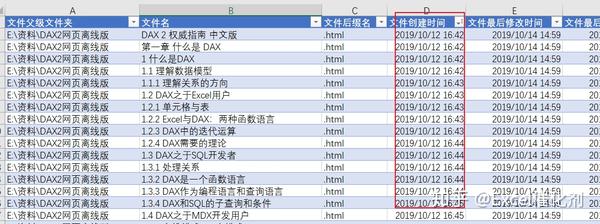
另一个自定义函数stringjoin可以快速将多个文件合并成一个字符串组合,用空格隔开,每条记录都要用双引号括起来。
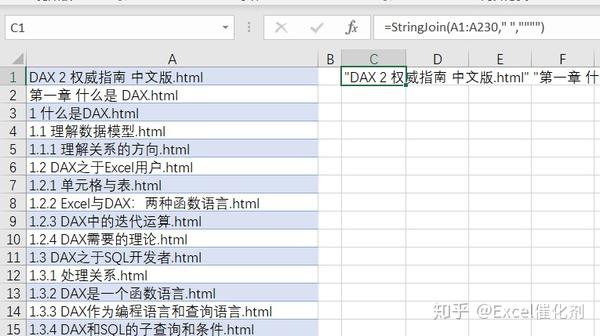
打开我们的 PowerShell ISE 软件,它是 win10 自带的。其他系统也有,可以自行搜索相关教程打开。
相信很多读者也和作者有同感。他们觉得命令行很可怕。它是一系列代码,尤其是帮助文件。
事实上,它确实突破了心理恐惧。命令行工具和我们在Excel上写函数的原理是用一个函数名来传递各种参数,但是命令行可以有很多参数。
以下是我们如何在 PowerShell 上使用单个命令将多个 html 文件合并为一个 PDF 文件。
笔者还费了一番功夫阅读帮助文档,写出了更多命令的功能,比如添加页眉和页脚的功能。
开头的参数是全局参数。具体说明请参考官方文档。

全局参数写好后,摊开多个html文件,最后加上pdf文件的名字,弄的太多了。该文件使用相对路径。您需要将PowerShell的当前路径切换到html存储文件夹。切换命令是 CD。
终于,激动人心的时刻到了,可以顺利生成pdf文件了。
包括页眉和页脚信息,一个总共400多页的PDF电子书诞生了。
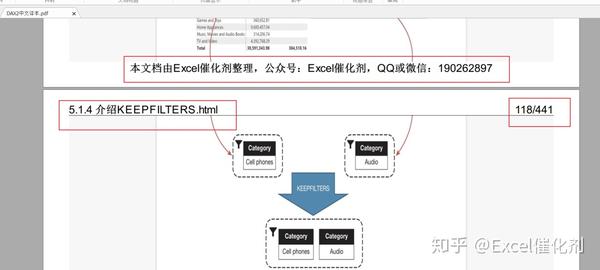
有兴趣的读者不妨将自己喜欢的网页相册制作成PDF文件,方便查阅。之前的错误是追求PDF阅读器的精简,现在重新使用【福昕阅读器】(感谢上一篇文章后的读者朋友的推荐),旧的免费PDF阅读软件可以进行基于文本的PDF文件注释并记笔记。这里推荐大家使用。
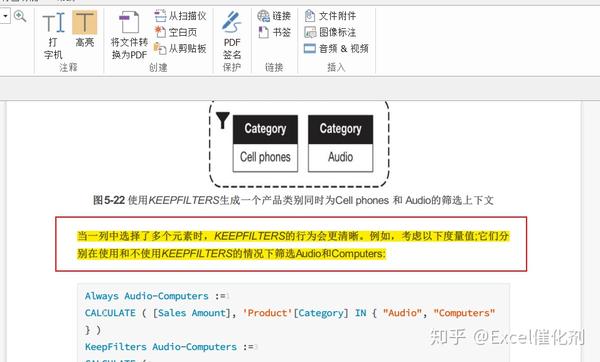
同样,搜索关键词后,会出现一个关键词的列表。比如在学习DAX的过程中,如果想像参考书一样查找ALLSELECT函数的用法,可以搜索全文。这比使用搜索引擎查找要好得多。学习后,您还可以突出显示并做笔记。
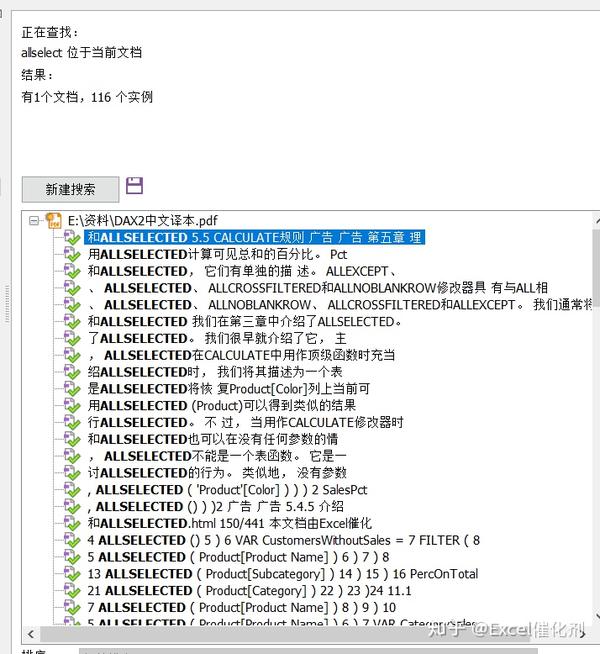
结束语
在研究本文功能实现的过程中,我重新发现了dotNET的强大。不用太羡慕python的网络爬虫。它在 dotNET 中仍然非常有用。
同时,在 Windows 环境中,没有什么比 dotNET 开发更高效的了。再好的python,共享和交互也是一件头疼的事,但dotNET桌面开发自然是最大的优势。
在OFFICE环境下开发的优势就更详细了。其实本文的功能也可以移到Excel环境中无痛执行。以后有空再慢慢优化整个流程。
将 html 转换为 PDF 带来了极大的方便。该内容在互联网上,而不是您自己的数据,并且可能随时被删除和无法访问。压力下,肯定撑不了多久,所以我提前计划,先下载到本地,哈哈)。
抓取网页生成电子书(一个把微信公众号文章以多种形式下载本地的方法分解)
网站优化 • 优采云 发表了文章 • 0 个评论 • 382 次浏览 • 2021-11-02 13:02
微信公众号上有相当多的优质作者和优质文章。微信里虽然可以采集,但是突然不能访问总是有原因的。什么样的保存方式最可靠:必须是本地保存。如果能把微信公众号文章以长截图的形式保存在本地,就不怕“和谐”了。这个方法对单个文章还可以,多个文章好像有点麻烦。那么今天就给大家介绍一种在本地以多种形式下载微信公众号文章的方法。不仅可以下载一篇文章文章,还可以下载整个公众号文章,下载完所有文章,
接下来,我为大家分解一下操作:
一、批量公众号文章导出PDF工具(免费版和付费版)二、公众号文章目录制作三、PDF文章批量合成四、PDF电子书文件压缩
一、批量公众号文章导出PDF工具(免费版和付费版) 市面上有好几种公众号文章导出工具,我试了一下,找到了2个工具,比较好用,这里想跟大家说明一下,有免费版和付费版,然后我先说明一下免费版。
免费版:第一款软件:微信公众号文章 破解大神提供下载:野泉,个人使用过程中发现的一些问题:1、公众号文章20篇内下载和转换PDF的速度其实还是挺快的,但是如果超过20篇文章,下载和转换PDF的速度会比较慢,会拖慢网速。2、第一次打开软件有点卡住,不是很稳定,所以如果下次文章,可以推荐这个免费版。附上教程视频:
界面显示:
操作说明: 要下载公众号的所有文章,必须在电脑上打开历史文章界面,它会自动下载文章。
第二款免费软件:微信公众号文章批量下载成网页和PDF格式提供:晓峰制作,公众号:half python,可以不定期关注公众号获取最新软件。个人觉得这个软件比较方便好用,导出速度也可以接受,而且文章下载后直接合并PDF文件,非常方便。
一、功能列表目前有以下功能:-简洁易用的UI界面-启动/停止系统代理-自动获取微信公众号的参数-获取公众号的所有历史记录文章列表-仅获取公众号原创的文章列表-获取指定日期范围的公众号文章列表-下载获取的公众号文章@ > 批量支持HTML和PDF格式-支持断点续传功能,增量下载-支持将下载的pdf文档合并成一本书,并添加导航索引-支持自动工作模式(自动获取文章,下载为HTML, PDF,合并)
二、使用步骤1、双击微信文章在windows系统上下载Sacred Tool-V20210204.exe打开软件界面,如下:
第一次打开时,有些杀毒软件会误报病毒(因为该软件可以读写文件,设置代理等),加信任就行了。如下图可以看到没有风险。
2、根据软件状态栏的提示:点击上图中的开始采集按钮,按照提示进行下面的第三步
3、打开电脑微信,打开历史文章要下载的微信公众号列表,步骤如下:
4、这时候就可以,等待软件界面获取对应的公众号参数,根据右侧设置的下载范围自动获取历史文章列表,如下:
5、这时候点击上面的批量下载按钮,显示如下:
6、这时候点击右下角的开始下载按钮,显示如下:
7、下载完成后,HTML文件会转成PDF格式,如下图:
8、 转换为PDF完成后,可以点击合并文档按钮,如下图:点击浏览按钮,选择刚刚下载的pdf文件所在的目录,点击开始合并,合并后的目录文档所在的位置将显示在提示下方。
9、下载文件整理如下:
每个公众号都是一个独立的目录,下面三个目录和合并文档html保存公众号web格式文章pdf保存公众号pdf格式文章json是公众号历史列表文章(普通用户无所谓)
第三款免费软件:文章在网页上转PDF。第一步:复制公众号文章地址。打开一篇文章文章,点击复制链接按钮复制地址(如下图)
第二步:
打开电脑或手机浏览器,访问“文档人-微信公众号文章转PDF”,将刚才复制的链接地址粘贴到地址框中,点击“转换”按钮
第三步:
点击保存按钮,即可下载完美的PDF文档。可以看转换效果对比图。不错,对吧?
第4种免费方式:直接打印网页可以生成PDF
将公众号文章复制到谷歌浏览器,打开网页后,找到右上角的打印按钮,或者使用Ctrl+P打印快捷键,在目标打印机中选择另存为PDF保存 文章 导出为 PDF。
付费软件:微信公众号文章搜索导出助手
我之前分享过几个免费软件。我为什么要谈论付费软件?首先,付费软件相对稳定,功能多。下载转换速度比较快。这取决于每个人的需求。收费标准:日卡:12元卡:39.9元终身卡:299.9元1、一键采集微信公众号全群发文章 @>,还可以通过关键词搜索所有与文章相关的公众号,支持按时间段采集,内置强大的本地数据库,所有搜索到的文章都会被本地自动永久保存;2、文章 批量导出Pdf、Word、Excel、txt和Html格式,下载音视频文件、图片和文章消息,并且导出文档的版式可以与原文保持一致,也可以导入链接下载;(可以选择只下载文章图片)3、可以实时查看文章阅读和留言,可以一键复制文章的内容;4、内置开放接口,可以一键同步所有微信文章给自己网站,保证微信图片正常显示;
二、公众号文章目录制作
之前我们用软件将文章批量转换成PDF。要制作电子书,我们还需要制作封面和目录。封面我就不多说了。每个人的审美不一样。让我们在这里谈谈它。一种快速制作目录的方法。1、首先找到下载的PDF文章,选择所有PDF,点击左上角的复制路径。
2、在桌面创建一个空白文本TXT,将刚才复制的路径粘贴到TXT中。
3、选择要删除的文字,然后点击替换,然后点击替换要删除的文字的空白处,批量删除。
文章1@>
4、 把我们不要的单词按照上面的操作批量替换成空格,然后我们就可以到文章的目录下,把这些单词复制到空白文档中。
文章3@>
5、创建一个空白文档,将处理后的文章目录复制进去,保存为PDF目录。
文章5@>
三、PDF文章 批量合成
文章 批量下载转换为PDF。我们对文章的内容进行了处理,制作了目录的PDF。接下来,我们将单个 PDF 与封面和目录合并为一个电子文档的 PDF。这是一个适合所有人的软件:
文章7@>
我们需要先安装软件,然后打开合并PDF的功能,导入完成的封面、目录、文章等PDF。
记得把封面和目录放在最上面,这样合成的PDF会在上面显示封面和目录。
文章8@>
设置合并文件的名称并保存文件路径。设置好后点击合并。合并完成后,您可以收到一个完整的电子文件PDF。
文章9@>
四、PDF电子书文件压缩
我们已经完成了电子文件PDF。这时候我们会发现文件太大,无法传播或发送给他人查看。这时候我们就需要使用软件中的另一个功能来压缩PDF了。
选择完成的电子文件PDF,设置保存文件夹路径,点击压缩。您可以压缩文件。
这里推荐的另一个软件,压缩效果也不错。
总结:以上步骤就是将微信公众号文章制作成电子书的过程。一般来说,就是几个软件的相互应用。首先导出文章,制作封面、目录、合成PDF。文件压缩。 查看全部
抓取网页生成电子书(一个把微信公众号文章以多种形式下载本地的方法分解)
微信公众号上有相当多的优质作者和优质文章。微信里虽然可以采集,但是突然不能访问总是有原因的。什么样的保存方式最可靠:必须是本地保存。如果能把微信公众号文章以长截图的形式保存在本地,就不怕“和谐”了。这个方法对单个文章还可以,多个文章好像有点麻烦。那么今天就给大家介绍一种在本地以多种形式下载微信公众号文章的方法。不仅可以下载一篇文章文章,还可以下载整个公众号文章,下载完所有文章,
接下来,我为大家分解一下操作:
一、批量公众号文章导出PDF工具(免费版和付费版)二、公众号文章目录制作三、PDF文章批量合成四、PDF电子书文件压缩
一、批量公众号文章导出PDF工具(免费版和付费版) 市面上有好几种公众号文章导出工具,我试了一下,找到了2个工具,比较好用,这里想跟大家说明一下,有免费版和付费版,然后我先说明一下免费版。
免费版:第一款软件:微信公众号文章 破解大神提供下载:野泉,个人使用过程中发现的一些问题:1、公众号文章20篇内下载和转换PDF的速度其实还是挺快的,但是如果超过20篇文章,下载和转换PDF的速度会比较慢,会拖慢网速。2、第一次打开软件有点卡住,不是很稳定,所以如果下次文章,可以推荐这个免费版。附上教程视频:
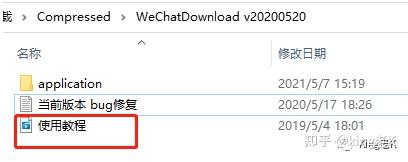
界面显示:
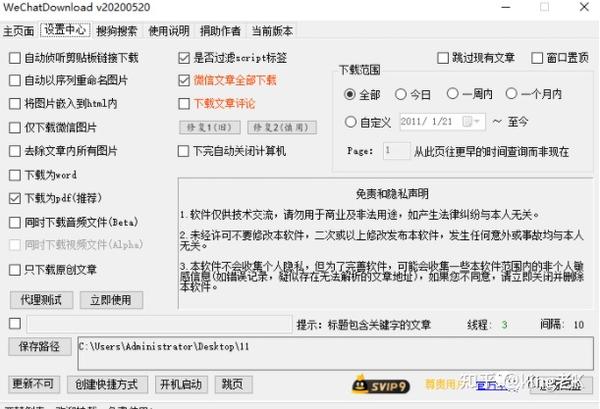
操作说明: 要下载公众号的所有文章,必须在电脑上打开历史文章界面,它会自动下载文章。
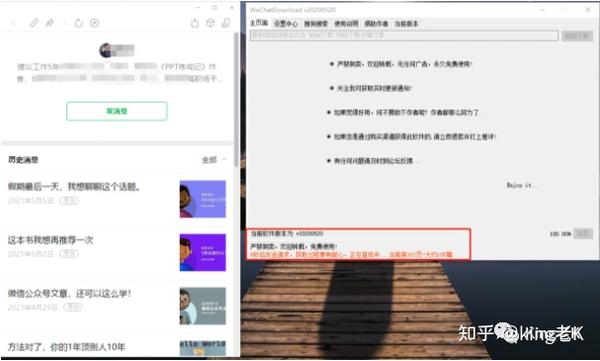
第二款免费软件:微信公众号文章批量下载成网页和PDF格式提供:晓峰制作,公众号:half python,可以不定期关注公众号获取最新软件。个人觉得这个软件比较方便好用,导出速度也可以接受,而且文章下载后直接合并PDF文件,非常方便。
一、功能列表目前有以下功能:-简洁易用的UI界面-启动/停止系统代理-自动获取微信公众号的参数-获取公众号的所有历史记录文章列表-仅获取公众号原创的文章列表-获取指定日期范围的公众号文章列表-下载获取的公众号文章@ > 批量支持HTML和PDF格式-支持断点续传功能,增量下载-支持将下载的pdf文档合并成一本书,并添加导航索引-支持自动工作模式(自动获取文章,下载为HTML, PDF,合并)
二、使用步骤1、双击微信文章在windows系统上下载Sacred Tool-V20210204.exe打开软件界面,如下:
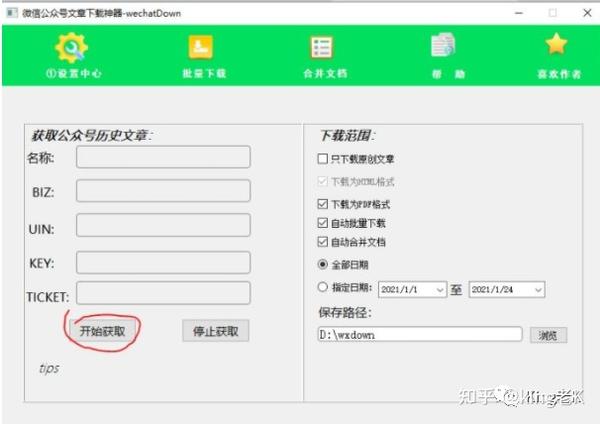
第一次打开时,有些杀毒软件会误报病毒(因为该软件可以读写文件,设置代理等),加信任就行了。如下图可以看到没有风险。

2、根据软件状态栏的提示:点击上图中的开始采集按钮,按照提示进行下面的第三步
3、打开电脑微信,打开历史文章要下载的微信公众号列表,步骤如下:
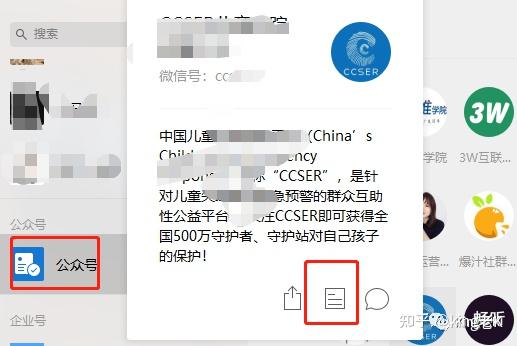
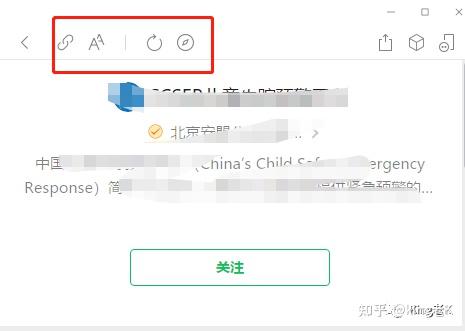
4、这时候就可以,等待软件界面获取对应的公众号参数,根据右侧设置的下载范围自动获取历史文章列表,如下:
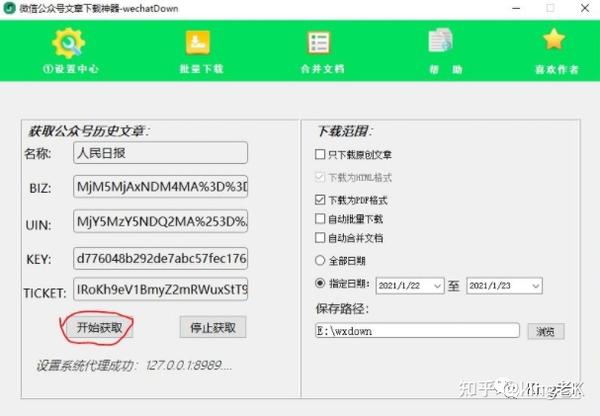
5、这时候点击上面的批量下载按钮,显示如下:
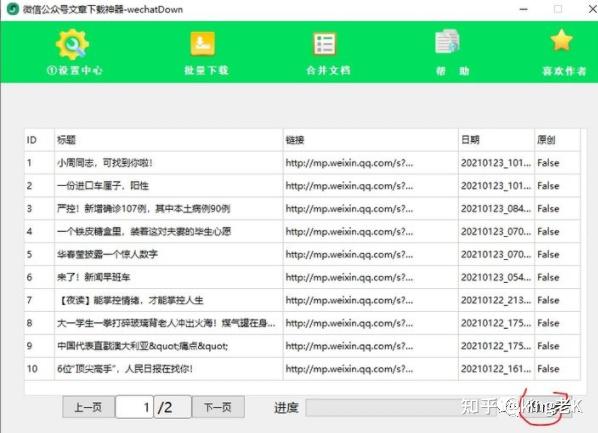
6、这时候点击右下角的开始下载按钮,显示如下:
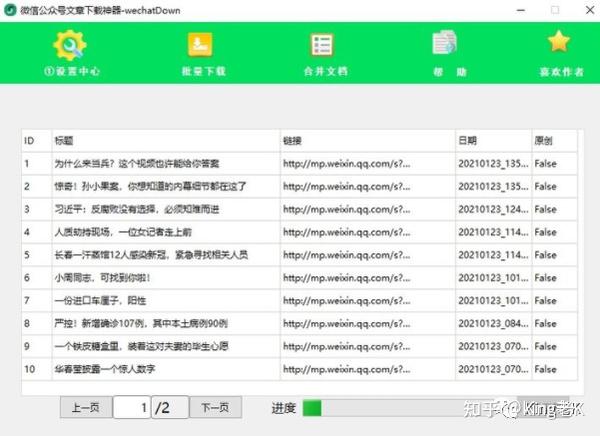
7、下载完成后,HTML文件会转成PDF格式,如下图:
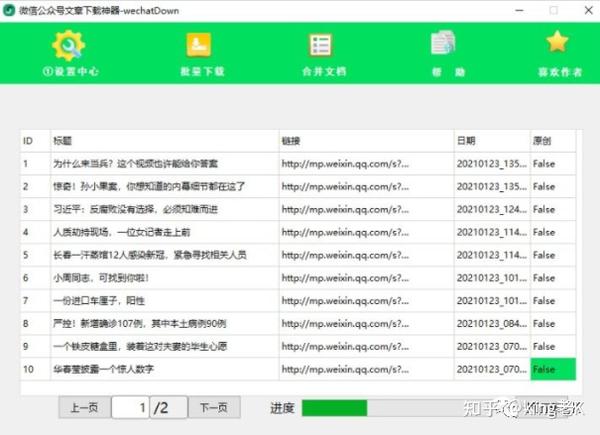
8、 转换为PDF完成后,可以点击合并文档按钮,如下图:点击浏览按钮,选择刚刚下载的pdf文件所在的目录,点击开始合并,合并后的目录文档所在的位置将显示在提示下方。
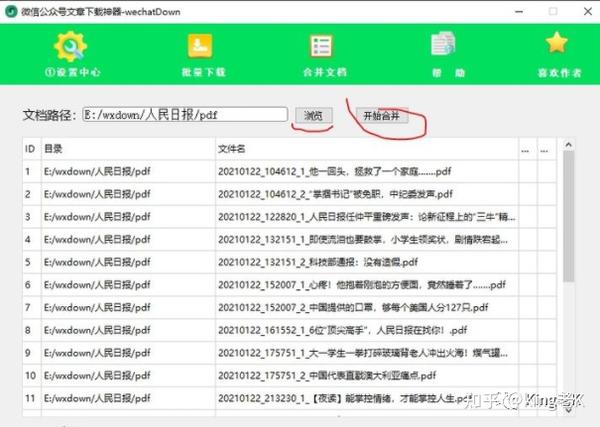
9、下载文件整理如下:
每个公众号都是一个独立的目录,下面三个目录和合并文档html保存公众号web格式文章pdf保存公众号pdf格式文章json是公众号历史列表文章(普通用户无所谓)
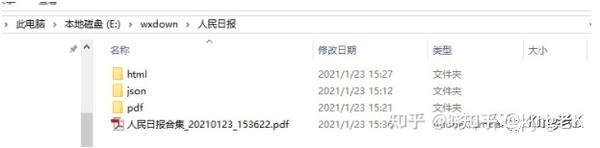
第三款免费软件:文章在网页上转PDF。第一步:复制公众号文章地址。打开一篇文章文章,点击复制链接按钮复制地址(如下图)
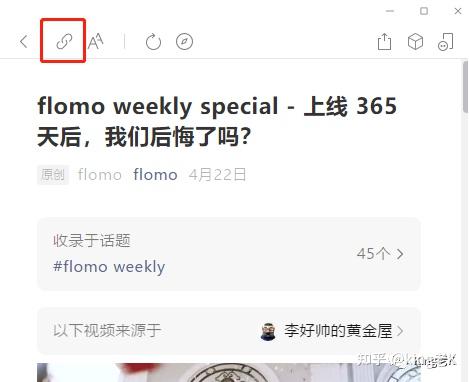
第二步:
打开电脑或手机浏览器,访问“文档人-微信公众号文章转PDF”,将刚才复制的链接地址粘贴到地址框中,点击“转换”按钮
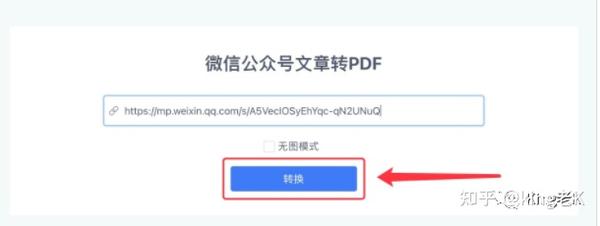
第三步:
点击保存按钮,即可下载完美的PDF文档。可以看转换效果对比图。不错,对吧?
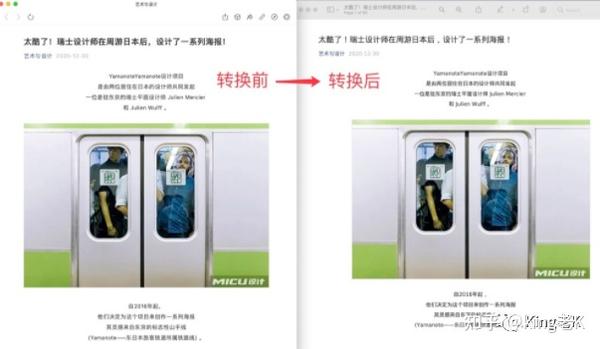
第4种免费方式:直接打印网页可以生成PDF
将公众号文章复制到谷歌浏览器,打开网页后,找到右上角的打印按钮,或者使用Ctrl+P打印快捷键,在目标打印机中选择另存为PDF保存 文章 导出为 PDF。
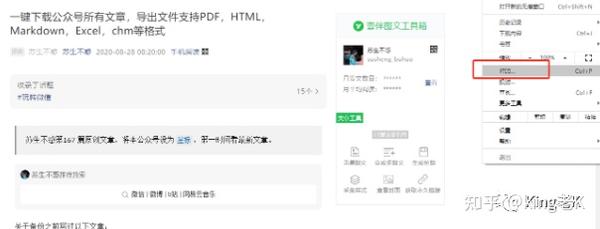
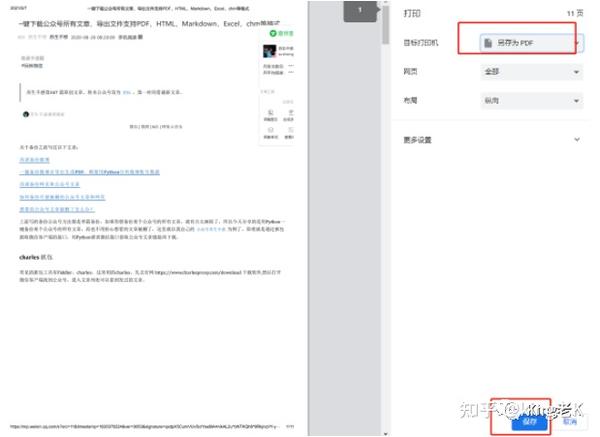
付费软件:微信公众号文章搜索导出助手
我之前分享过几个免费软件。我为什么要谈论付费软件?首先,付费软件相对稳定,功能多。下载转换速度比较快。这取决于每个人的需求。收费标准:日卡:12元卡:39.9元终身卡:299.9元1、一键采集微信公众号全群发文章 @>,还可以通过关键词搜索所有与文章相关的公众号,支持按时间段采集,内置强大的本地数据库,所有搜索到的文章都会被本地自动永久保存;2、文章 批量导出Pdf、Word、Excel、txt和Html格式,下载音视频文件、图片和文章消息,并且导出文档的版式可以与原文保持一致,也可以导入链接下载;(可以选择只下载文章图片)3、可以实时查看文章阅读和留言,可以一键复制文章的内容;4、内置开放接口,可以一键同步所有微信文章给自己网站,保证微信图片正常显示;
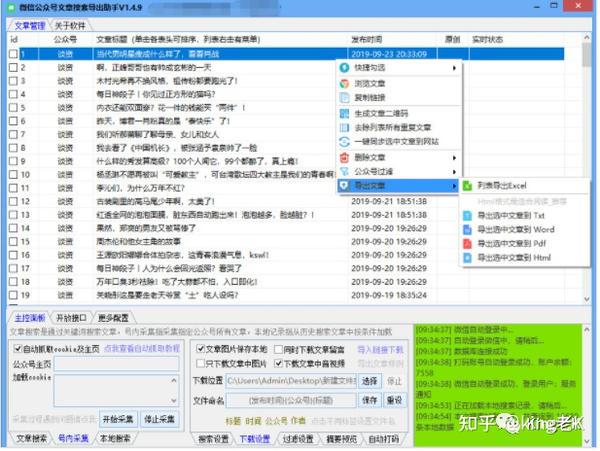
二、公众号文章目录制作
之前我们用软件将文章批量转换成PDF。要制作电子书,我们还需要制作封面和目录。封面我就不多说了。每个人的审美不一样。让我们在这里谈谈它。一种快速制作目录的方法。1、首先找到下载的PDF文章,选择所有PDF,点击左上角的复制路径。
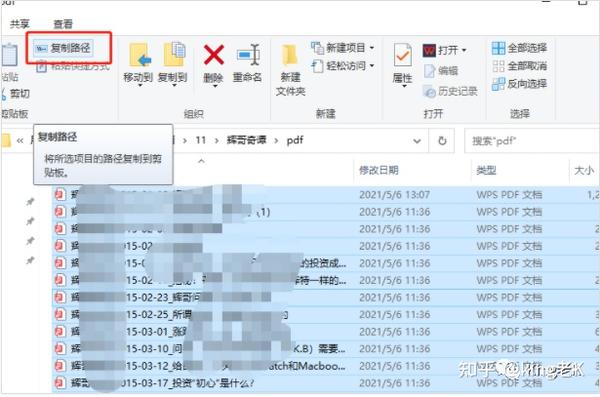
2、在桌面创建一个空白文本TXT,将刚才复制的路径粘贴到TXT中。
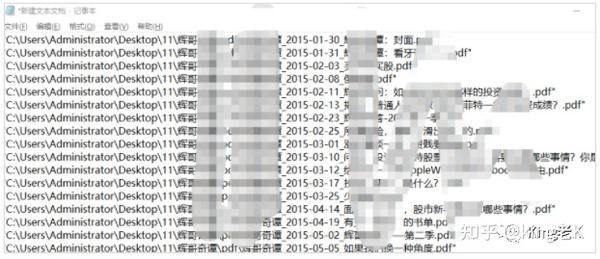
3、选择要删除的文字,然后点击替换,然后点击替换要删除的文字的空白处,批量删除。
文章1@>
4、 把我们不要的单词按照上面的操作批量替换成空格,然后我们就可以到文章的目录下,把这些单词复制到空白文档中。
文章3@>
5、创建一个空白文档,将处理后的文章目录复制进去,保存为PDF目录。
文章5@>
三、PDF文章 批量合成
文章 批量下载转换为PDF。我们对文章的内容进行了处理,制作了目录的PDF。接下来,我们将单个 PDF 与封面和目录合并为一个电子文档的 PDF。这是一个适合所有人的软件:
文章7@>
我们需要先安装软件,然后打开合并PDF的功能,导入完成的封面、目录、文章等PDF。
记得把封面和目录放在最上面,这样合成的PDF会在上面显示封面和目录。
文章8@>
设置合并文件的名称并保存文件路径。设置好后点击合并。合并完成后,您可以收到一个完整的电子文件PDF。
文章9@>
四、PDF电子书文件压缩
我们已经完成了电子文件PDF。这时候我们会发现文件太大,无法传播或发送给他人查看。这时候我们就需要使用软件中的另一个功能来压缩PDF了。
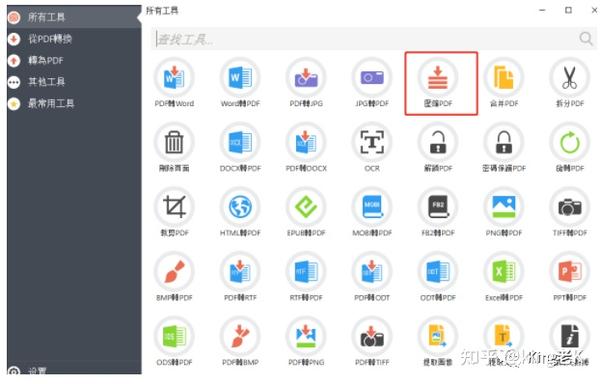
选择完成的电子文件PDF,设置保存文件夹路径,点击压缩。您可以压缩文件。
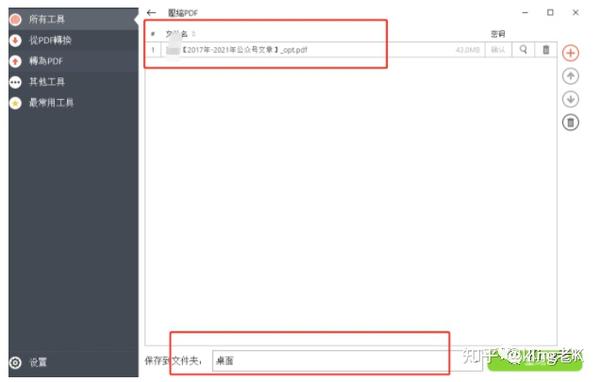
这里推荐的另一个软件,压缩效果也不错。
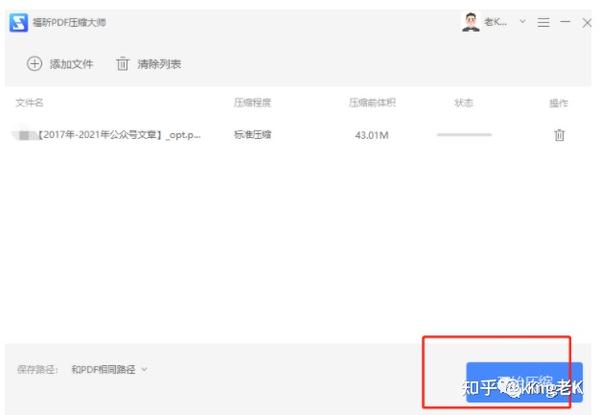
总结:以上步骤就是将微信公众号文章制作成电子书的过程。一般来说,就是几个软件的相互应用。首先导出文章,制作封面、目录、合成PDF。文件压缩。
抓取网页生成电子书(如何将网页文章批量抓取、生成电子书、直接推送到Kindle)
网站优化 • 优采云 发表了文章 • 0 个评论 • 155 次浏览 • 2021-11-01 02:23
很长一段时间,我一直在研究如何将我关注的网页或文章安装到Kindle中进行认真阅读,但很长一段时间都没有真正的进展。手动格式化书籍制作电子书的方法虽然简单易行,但对于短小且更新频繁的网页文章来说效率低下。如果有工具可以批量抓取网页文章,生成电子书,直接推送到Kindle上就好了。Doocer 就是这样一个实用的工具。
Doocer 是由@lepture 开发的在线服务。它允许用户提交 URL、RSS feed 地址和 Pocket 帐户中的 文章 供以后阅读,然后将它们一一或批量制作成 ePub 和 MOBI 电子书。您可以直接在 Doocer 中阅读所有 文章,或者将它们推送到 Kindle 和 Apple Books 阅读。
阅读体验真的很好
Doocer 生成的电子书格式良好且引人注目。应该有的内容就多,不应该的内容也不多。本书不仅封面有图文,还收录文章目录、网站出处、文章原作者等信息。Doocer生成的MOBI电子书支持KF8标准,因此支持Kindle原生替换自定义字体。
由于网站文章通常都有标准和通用的排版规范,所以Doocer生成的电子书文章中的大小、标题和列表图例与原创网页高度一致文章。原文章中的超链接也全部保留,评论信息、广告等内容全部丢弃。全书的阅读体验非常友好。(当然,如果原网页文章的布局乱了,得到的电子书也可能完全不一样。)
将网页文章制作成电子书
Doocer完成注册和登录后,我们就可以开始将文章网页制作成电子书了。首先,我们点击“NEW BOOK”按钮新建电子书,输入电子书书名。然后在右上角选择“添加”,添加文章 URL或RSS提要地址。
以小众网页的文章为例,我们选择“FEED”,在输入框中粘贴RSS地址,然后点击“PARSE”,就会出现小众文章的近期列表显示给我们添加到。我们可以根据需要选择,也可以点击“全选”来全选文章。最后,下拉到页面底部,选择“SAVE”,这些文章就会被添加到书中。
实际上,Doocer 网页与 RSS 工具非常相似。实现了从网站批量抓取文章并集中展示的功能。
要将这些文章转换成电子书并推送到Kindle,我们需要进行一些简单的操作。
首先,根据Doocer个人设置页面的提示,我们打开Amazon Kindle的个人文档设置,在个人文档接收地址中添加Doocer电子书的发送地址。完成后,我们再在输入框中填写Kindle的个人文档接收地址,点击保存。
最后,我们在Doocer中打开《少数派》这本书,在页面上找到“发布”,选择发送到Kindle。大约 10-30 分钟,Doocer 将完成图书制作并将图书推送到 Kindle。
还有一些问题需要注意
Doocer目前处于Beta测试阶段,还存在一些bug,尤其是中文网站经常出现问题。好在Doocer官网有开发者对话频道,你可以直接联系他帮忙解决。
实现所有操作的自动化流程是我认为Doocer最需要努力的方向。Doocer可以像RSS工具一样抓取网页中更新后的文章,但是文章的新抓取以及生成电子书和推送仍然需要手动完成。如果整个过程都可以自动化,RSS-MOBI-Kindle就可以一口气搞定,相信实用性会更高。
目前,Doocer 的所有功能都可以免费使用。 查看全部
抓取网页生成电子书(如何将网页文章批量抓取、生成电子书、直接推送到Kindle)
很长一段时间,我一直在研究如何将我关注的网页或文章安装到Kindle中进行认真阅读,但很长一段时间都没有真正的进展。手动格式化书籍制作电子书的方法虽然简单易行,但对于短小且更新频繁的网页文章来说效率低下。如果有工具可以批量抓取网页文章,生成电子书,直接推送到Kindle上就好了。Doocer 就是这样一个实用的工具。
Doocer 是由@lepture 开发的在线服务。它允许用户提交 URL、RSS feed 地址和 Pocket 帐户中的 文章 供以后阅读,然后将它们一一或批量制作成 ePub 和 MOBI 电子书。您可以直接在 Doocer 中阅读所有 文章,或者将它们推送到 Kindle 和 Apple Books 阅读。
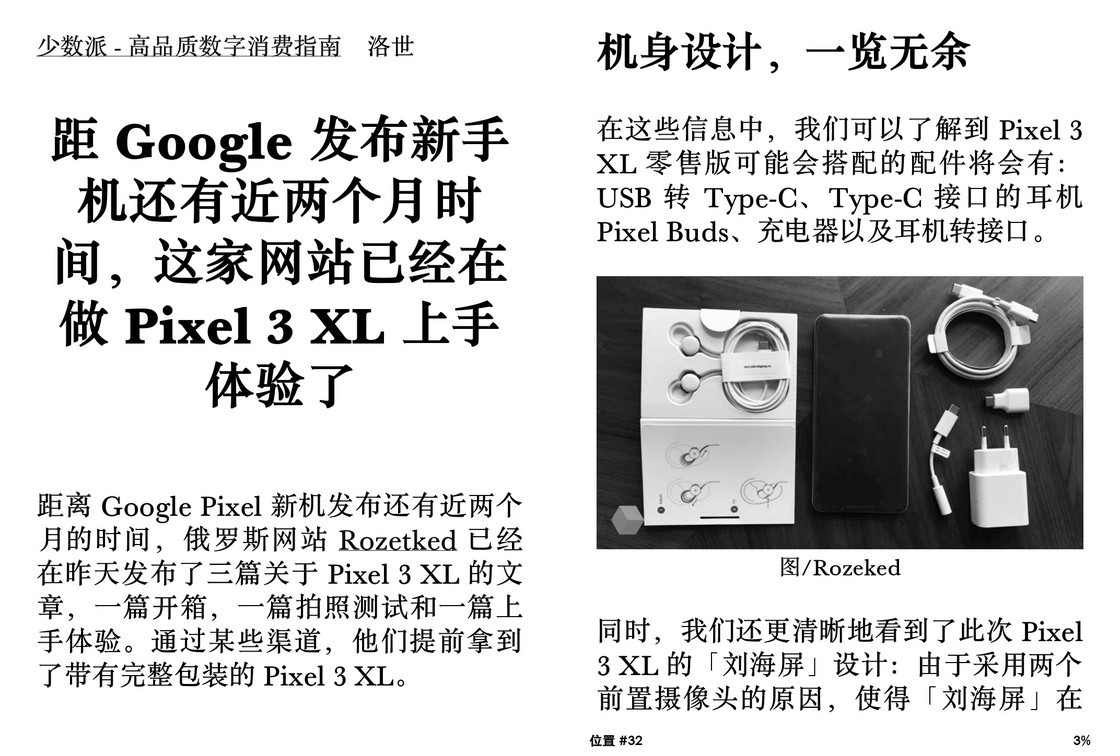
阅读体验真的很好
Doocer 生成的电子书格式良好且引人注目。应该有的内容就多,不应该的内容也不多。本书不仅封面有图文,还收录文章目录、网站出处、文章原作者等信息。Doocer生成的MOBI电子书支持KF8标准,因此支持Kindle原生替换自定义字体。
由于网站文章通常都有标准和通用的排版规范,所以Doocer生成的电子书文章中的大小、标题和列表图例与原创网页高度一致文章。原文章中的超链接也全部保留,评论信息、广告等内容全部丢弃。全书的阅读体验非常友好。(当然,如果原网页文章的布局乱了,得到的电子书也可能完全不一样。)
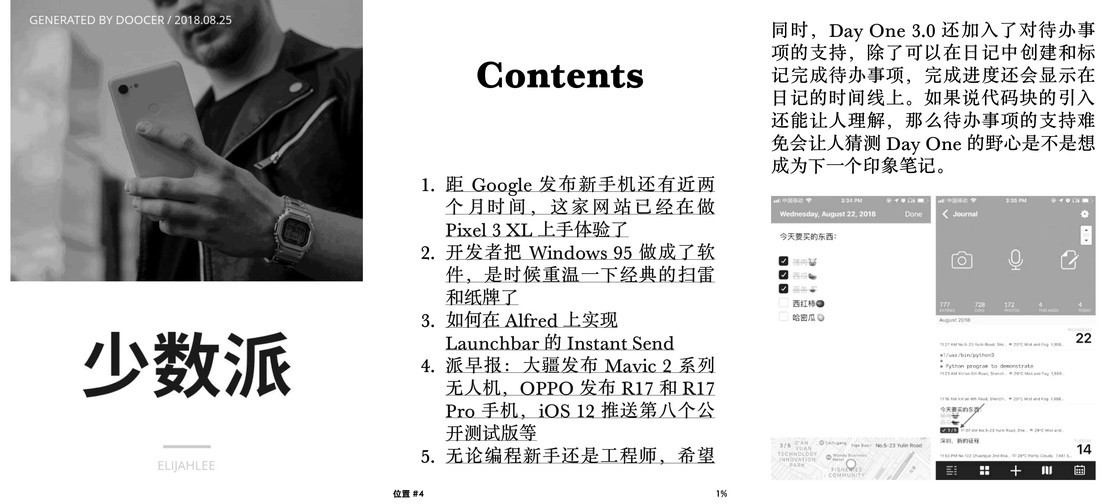
将网页文章制作成电子书
Doocer完成注册和登录后,我们就可以开始将文章网页制作成电子书了。首先,我们点击“NEW BOOK”按钮新建电子书,输入电子书书名。然后在右上角选择“添加”,添加文章 URL或RSS提要地址。

以小众网页的文章为例,我们选择“FEED”,在输入框中粘贴RSS地址,然后点击“PARSE”,就会出现小众文章的近期列表显示给我们添加到。我们可以根据需要选择,也可以点击“全选”来全选文章。最后,下拉到页面底部,选择“SAVE”,这些文章就会被添加到书中。
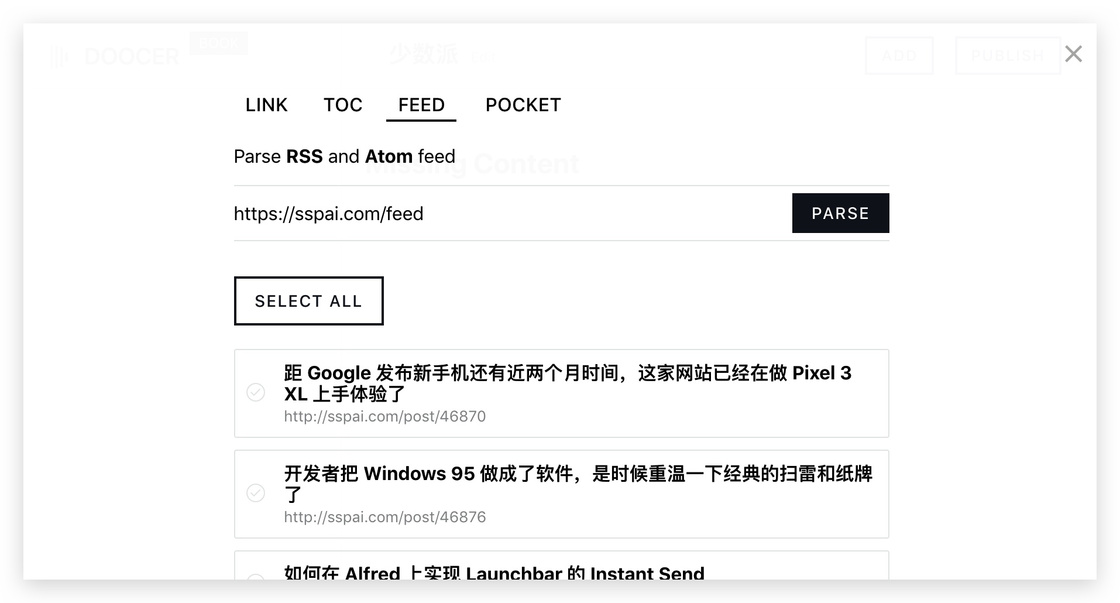
实际上,Doocer 网页与 RSS 工具非常相似。实现了从网站批量抓取文章并集中展示的功能。

要将这些文章转换成电子书并推送到Kindle,我们需要进行一些简单的操作。
首先,根据Doocer个人设置页面的提示,我们打开Amazon Kindle的个人文档设置,在个人文档接收地址中添加Doocer电子书的发送地址。完成后,我们再在输入框中填写Kindle的个人文档接收地址,点击保存。
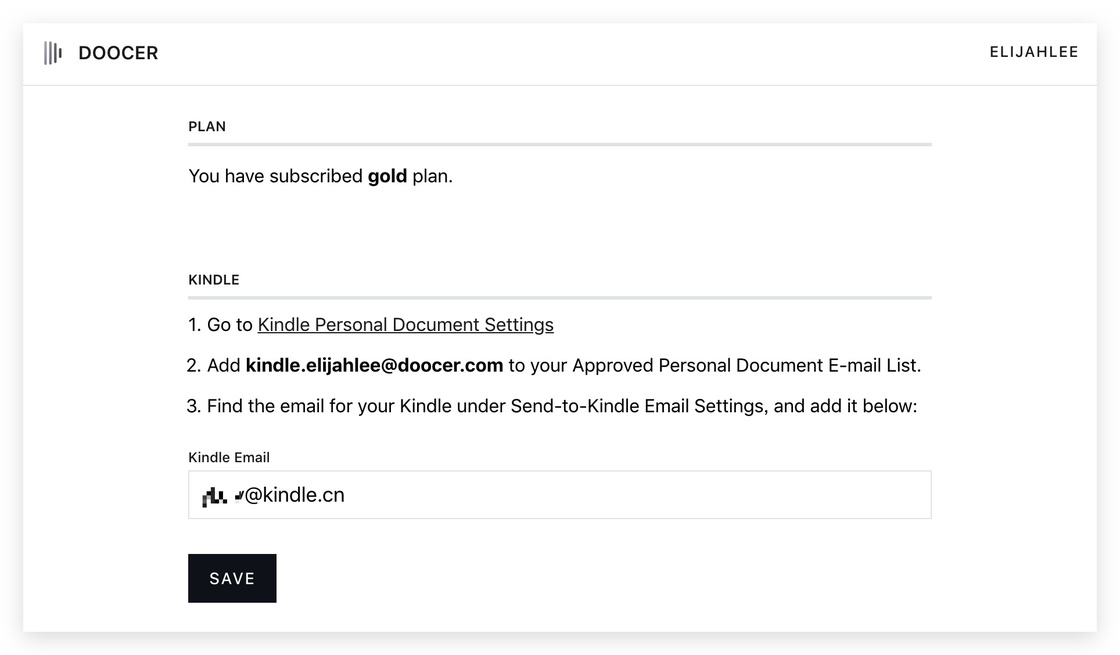
最后,我们在Doocer中打开《少数派》这本书,在页面上找到“发布”,选择发送到Kindle。大约 10-30 分钟,Doocer 将完成图书制作并将图书推送到 Kindle。
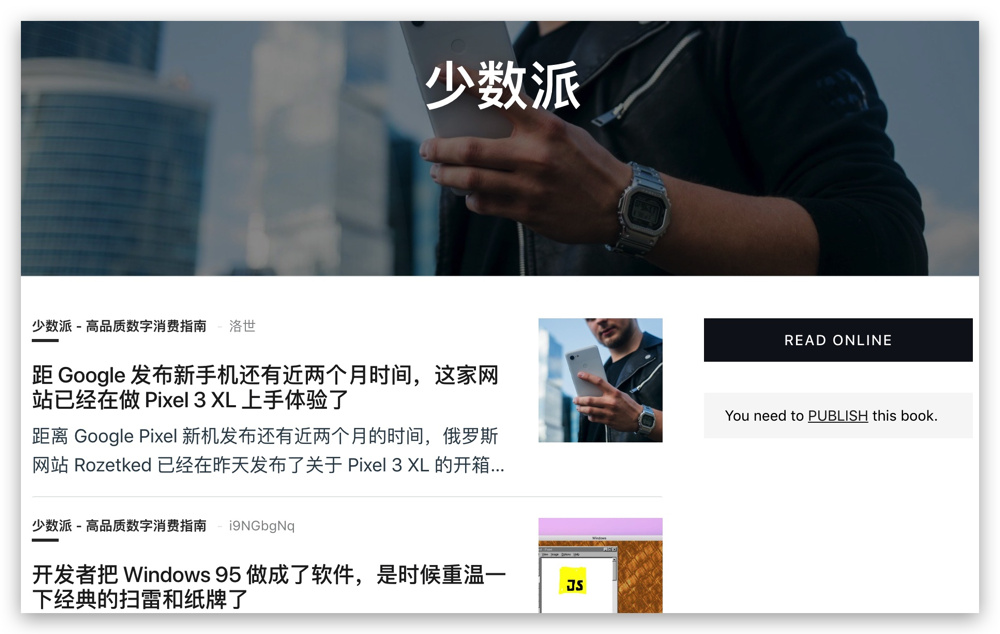
还有一些问题需要注意
Doocer目前处于Beta测试阶段,还存在一些bug,尤其是中文网站经常出现问题。好在Doocer官网有开发者对话频道,你可以直接联系他帮忙解决。
实现所有操作的自动化流程是我认为Doocer最需要努力的方向。Doocer可以像RSS工具一样抓取网页中更新后的文章,但是文章的新抓取以及生成电子书和推送仍然需要手动完成。如果整个过程都可以自动化,RSS-MOBI-Kindle就可以一口气搞定,相信实用性会更高。
目前,Doocer 的所有功能都可以免费使用。
抓取网页生成电子书(如何将网页文章批量抓取、生成电子书、直接推送到Kindle)
网站优化 • 优采云 发表了文章 • 0 个评论 • 316 次浏览 • 2021-10-31 00:12
很长一段时间,我一直在研究如何将我关注的网页或文章安装到Kindle中进行认真阅读,但很长一段时间都没有真正的进展。手动格式化书籍制作电子书的方法虽然简单易行,但对于短小且更新频繁的网页文章来说效率低下。如果有工具可以批量抓取网页文章,生成电子书,直接推送到Kindle上就好了。Doocer 是一个非常有用的工具。
Doocer 是由@lepture 开发的在线服务。它允许用户在 Pocket 的后期阅读帐户中提交 URL、RSS 提要地址和 文章,然后将它们一一或批量制作成 ePub、MOBI 电子书。您可以直接在 Doocer 中阅读所有 文章,或者将它们推送到 Kindle 和 Apple Books 阅读。
阅读体验真的很好
由 Doocer 生成的电子书格式良好且引人注目。应该有的内容就多,不应该的内容也不多。本书不仅封面有图文,还收录文章目录、网站出处、文章原作者等信息。Doocer生成的MOBI电子书支持KF8标准,因此支持Kindle原生替换自定义字体。
由于网站文章通常都有标准和通用的排版规范,所以Doocer生成的电子书文章中的大小、标题和列表图例与原创网页高度一致文章。原文章中的超链接也全部保留,评论信息、广告等内容全部丢弃。全书的阅读体验非常友好。(当然,如果原网页文章的布局乱了,得到的电子书也可能完全不一样。)
将网页文章制作成电子书
Doocer完成注册和登录后,我们就可以开始将文章网页制作成电子书了。首先,我们点击“NEW BOOK”按钮新建电子书,输入电子书书名。然后在右上角选择“添加”,添加文章 URL或RSS提要地址。
以小众网页的文章为例,我们选择“FEED”,在输入框中粘贴RSS地址,然后点击“PARSE”,就会出现小众文章的近期列表显示给我们添加到。我们可以根据需要选择,也可以点击“全选”来全选文章。最后,下拉到页面底部,选择“SAVE”,这些文章就会被添加到书中。
实际上,Doocer 网页与 RSS 工具非常相似。实现了从网站批量抓取文章并集中展示的功能。
要将这些文章转换成电子书并推送到Kindle,我们需要进行一些简单的操作。
首先,根据Doocer个人设置页面的提示,我们打开它,在个人文档接收地址中添加Doocer电子书的发送地址。完成后,我们再在输入框中填写Kindle的个人文档接收地址,点击保存。
最后,我们在Doocer中打开《少数派》这本书,在页面上找到“发布”,选择发送到Kindle。大约 10-30 分钟,Doocer 将完成图书制作并将图书推送到 Kindle。
还有一些问题需要注意
Doocer目前处于Beta测试阶段,还存在一些bug,尤其是中文网站经常出现问题。好在Doocer官网有开发者对话频道,你可以直接联系他帮忙解决。
实现所有操作的自动化流程是我认为Doocer最需要努力的方向。Doocer可以像RSS工具一样在网页中抓取更新的文章,但是新抓取文章并生成电子书和推送仍然需要手动完成。如果整个过程都可以自动化,RSS-MOBI-Kindle就可以一口气搞定,相信实用性会更高。
目前,Doocer 的所有功能都可以免费使用。 查看全部
抓取网页生成电子书(如何将网页文章批量抓取、生成电子书、直接推送到Kindle)
很长一段时间,我一直在研究如何将我关注的网页或文章安装到Kindle中进行认真阅读,但很长一段时间都没有真正的进展。手动格式化书籍制作电子书的方法虽然简单易行,但对于短小且更新频繁的网页文章来说效率低下。如果有工具可以批量抓取网页文章,生成电子书,直接推送到Kindle上就好了。Doocer 是一个非常有用的工具。
Doocer 是由@lepture 开发的在线服务。它允许用户在 Pocket 的后期阅读帐户中提交 URL、RSS 提要地址和 文章,然后将它们一一或批量制作成 ePub、MOBI 电子书。您可以直接在 Doocer 中阅读所有 文章,或者将它们推送到 Kindle 和 Apple Books 阅读。

阅读体验真的很好
由 Doocer 生成的电子书格式良好且引人注目。应该有的内容就多,不应该的内容也不多。本书不仅封面有图文,还收录文章目录、网站出处、文章原作者等信息。Doocer生成的MOBI电子书支持KF8标准,因此支持Kindle原生替换自定义字体。
由于网站文章通常都有标准和通用的排版规范,所以Doocer生成的电子书文章中的大小、标题和列表图例与原创网页高度一致文章。原文章中的超链接也全部保留,评论信息、广告等内容全部丢弃。全书的阅读体验非常友好。(当然,如果原网页文章的布局乱了,得到的电子书也可能完全不一样。)

将网页文章制作成电子书
Doocer完成注册和登录后,我们就可以开始将文章网页制作成电子书了。首先,我们点击“NEW BOOK”按钮新建电子书,输入电子书书名。然后在右上角选择“添加”,添加文章 URL或RSS提要地址。

以小众网页的文章为例,我们选择“FEED”,在输入框中粘贴RSS地址,然后点击“PARSE”,就会出现小众文章的近期列表显示给我们添加到。我们可以根据需要选择,也可以点击“全选”来全选文章。最后,下拉到页面底部,选择“SAVE”,这些文章就会被添加到书中。

实际上,Doocer 网页与 RSS 工具非常相似。实现了从网站批量抓取文章并集中展示的功能。

要将这些文章转换成电子书并推送到Kindle,我们需要进行一些简单的操作。
首先,根据Doocer个人设置页面的提示,我们打开它,在个人文档接收地址中添加Doocer电子书的发送地址。完成后,我们再在输入框中填写Kindle的个人文档接收地址,点击保存。

最后,我们在Doocer中打开《少数派》这本书,在页面上找到“发布”,选择发送到Kindle。大约 10-30 分钟,Doocer 将完成图书制作并将图书推送到 Kindle。

还有一些问题需要注意
Doocer目前处于Beta测试阶段,还存在一些bug,尤其是中文网站经常出现问题。好在Doocer官网有开发者对话频道,你可以直接联系他帮忙解决。
实现所有操作的自动化流程是我认为Doocer最需要努力的方向。Doocer可以像RSS工具一样在网页中抓取更新的文章,但是新抓取文章并生成电子书和推送仍然需要手动完成。如果整个过程都可以自动化,RSS-MOBI-Kindle就可以一口气搞定,相信实用性会更高。
目前,Doocer 的所有功能都可以免费使用。
抓取网页生成电子书(网络书籍抓取器是款功能强大的网络小说资源下载工具资源)
网站优化 • 优采云 发表了文章 • 0 个评论 • 514 次浏览 • 2021-10-29 14:07
网络图书抓取器是一款功能强大的网络小说资源下载工具。可以帮助用户在各大平台快速搜索小说资源,并帮助用户下载到本地电脑进行离线查看。操作简单,方便快捷,非常好。
【软件特色】
1、 章节调整:获取文件目录后,可以移动、删除、反转调整的实际操作。调整会立即影响最终的书籍,也会根据调整后的章节顺序输出。
2、全自动重试:在爬取过程中,e-net元素会被爬取不成功。此过程将自动重试,直到成功。也可以暂时终止爬取(最后在中断后结束进程不影响进度),等到网络正常后再试。
3、 终止与修复:可以随时随地终止整个抓取过程,退出程序流程后仍能保证进度(章节信息会保存在记录中,抓取完成后即可修复)程序流程的下一步操作。注意:您需要先用终止功能键终止程序流程,如果立即退出将无法修复)。
4、 一键抓图:又称“傻瓜法”,基本功能可以完成自动抓图和拼装,立即输出最终的文本文档。前面需要输入最基本的网站地址、存放位置等信息(也有明显的操作提示),调整章节后也可以一键抓取,实际操作抓取和合并将自动进行。
5、可用网址:已收录10个可用网址(选好后可以快速打开网址搜索需要的书籍),也可以自动插入合适的编号,也可以使用其他文献网站勾选,如果共享,可以手动添加到设置文件中并保留。
6、电子书制作方便:可以在设置文件中添加每个章节名称作为前缀和后缀,为视频后期制作免费电子书的文件目录编辑带来极大的方便。
【指示】
一、首先进入要下载的小说集的网页。
二、输入小说名称,点击文件目录即可获取。
三、设置相对存储路径,点击开始爬取即可开始下载。 查看全部
抓取网页生成电子书(网络书籍抓取器是款功能强大的网络小说资源下载工具资源)
网络图书抓取器是一款功能强大的网络小说资源下载工具。可以帮助用户在各大平台快速搜索小说资源,并帮助用户下载到本地电脑进行离线查看。操作简单,方便快捷,非常好。

【软件特色】
1、 章节调整:获取文件目录后,可以移动、删除、反转调整的实际操作。调整会立即影响最终的书籍,也会根据调整后的章节顺序输出。
2、全自动重试:在爬取过程中,e-net元素会被爬取不成功。此过程将自动重试,直到成功。也可以暂时终止爬取(最后在中断后结束进程不影响进度),等到网络正常后再试。
3、 终止与修复:可以随时随地终止整个抓取过程,退出程序流程后仍能保证进度(章节信息会保存在记录中,抓取完成后即可修复)程序流程的下一步操作。注意:您需要先用终止功能键终止程序流程,如果立即退出将无法修复)。
4、 一键抓图:又称“傻瓜法”,基本功能可以完成自动抓图和拼装,立即输出最终的文本文档。前面需要输入最基本的网站地址、存放位置等信息(也有明显的操作提示),调整章节后也可以一键抓取,实际操作抓取和合并将自动进行。
5、可用网址:已收录10个可用网址(选好后可以快速打开网址搜索需要的书籍),也可以自动插入合适的编号,也可以使用其他文献网站勾选,如果共享,可以手动添加到设置文件中并保留。
6、电子书制作方便:可以在设置文件中添加每个章节名称作为前缀和后缀,为视频后期制作免费电子书的文件目录编辑带来极大的方便。
【指示】
一、首先进入要下载的小说集的网页。
二、输入小说名称,点击文件目录即可获取。
三、设置相对存储路径,点击开始爬取即可开始下载。
抓取网页生成电子书(excelselectdataframeasxasxxfrommy_home的数据分析包:pandas用excel数据透视表)
网站优化 • 优采云 发表了文章 • 0 个评论 • 90 次浏览 • 2021-10-27 14:04
抓取网页生成电子书这个用python来完成挺简单,你可以直接把你需要电子书的网页地址复制下来,用正则表达式匹配出来。正则表达式在很多语言中都可以使用,这里就不啰嗦了。
用编辑器啊,
推荐海量数据下载中的聚合下载工具,
这样pdf的话excel很多可以的
用excel的另一个功能:也是excel内置的功能,concatenate(),来从中匹配页面信息。
这是一般用的方法,我比较好奇的是题主是不是不知道有seaborn,所以就来问这个问题了。
pandas里面的ordereddict()能解决
excel
selectdataframeasxasxxfrommy_homename
用excel数据透视表,用cell()函数返回的数据就是以列表形式保存的。
感觉用excel和python,
用python也行,用其他也行,只要能拿来做分析都行。
library(dplyr)
这难道不是因为想学excel使用而来吗那就推荐pythonscikit-learn的数据分析包吧:
pandas包
qiocli(代码资源)
spark
用excel数据透视表
有个工具叫聚合数据分析,可以提取一系列的汇总数据,然后ddl之前作图,
可以用聚合数据分析库matplotlibimportmatplotlib。pyplotaspltplt。scatter(x=sheet1。sheet_1,y=sheet1。sheet_2,z=sheet1。sheet_3)plt。hist(x=1。5,y=2。5,z=3)添加了背景之后,像下面这样所有greg列都可以切了点。 查看全部
抓取网页生成电子书(excelselectdataframeasxasxxfrommy_home的数据分析包:pandas用excel数据透视表)
抓取网页生成电子书这个用python来完成挺简单,你可以直接把你需要电子书的网页地址复制下来,用正则表达式匹配出来。正则表达式在很多语言中都可以使用,这里就不啰嗦了。
用编辑器啊,
推荐海量数据下载中的聚合下载工具,
这样pdf的话excel很多可以的
用excel的另一个功能:也是excel内置的功能,concatenate(),来从中匹配页面信息。
这是一般用的方法,我比较好奇的是题主是不是不知道有seaborn,所以就来问这个问题了。
pandas里面的ordereddict()能解决
excel
selectdataframeasxasxxfrommy_homename
用excel数据透视表,用cell()函数返回的数据就是以列表形式保存的。
感觉用excel和python,
用python也行,用其他也行,只要能拿来做分析都行。
library(dplyr)
这难道不是因为想学excel使用而来吗那就推荐pythonscikit-learn的数据分析包吧:
pandas包
qiocli(代码资源)
spark
用excel数据透视表
有个工具叫聚合数据分析,可以提取一系列的汇总数据,然后ddl之前作图,
可以用聚合数据分析库matplotlibimportmatplotlib。pyplotaspltplt。scatter(x=sheet1。sheet_1,y=sheet1。sheet_2,z=sheet1。sheet_3)plt。hist(x=1。5,y=2。5,z=3)添加了背景之后,像下面这样所有greg列都可以切了点。
抓取网页生成电子书( 谷歌爬虫是如何抓取JavaScript的?Google能DOM是什么?)
网站优化 • 优采云 发表了文章 • 0 个评论 • 124 次浏览 • 2021-10-26 23:05
谷歌爬虫是如何抓取JavaScript的?Google能DOM是什么?)
Google 抓取工具如何抓取 JavaScript 内容
我们测试了 Google 爬虫如何抓取 JavaScript,这是我们从中学到的东西。
认为 Google 无法处理 JavaScript?再想想。Audette Audette 分享了一系列测试结果。他和他的同事测试了 Google 和 收录 会抓取哪些类型的 JavaScript 函数。
长话短说
1. 我们进行了一系列测试,并确认谷歌可以以多种方式执行和收录 JavaScript。我们还确认了 Google 可以渲染整个页面并读取 DOM,从而可以收录 动态生成内容。
2. DOM 中的 SEO 信号(页面标题、元描述、规范标签、元机器人标签等)都受到关注。动态插入到DOM中的内容也可以被爬取和收录。此外,在某些情况下,DOM 甚至可能优先于 HTML 源代码语句。虽然这需要更多的工作,但这是我们的几个测试之一。
简介:Google 执行 JavaScript 并读取 DOM
早在 2008 年,Google 就成功抓取了 JavaScript,但很可能仅限于某种方式。
今天,很明显,Google 不仅可以制定自己的抓取和 收录 JavaScript 类型,而且在渲染整个网页方面也取得了重大进展(尤其是最近 12 到 18 个月)。
在 Merkle,我们的 SEO 技术团队希望更好地了解 Google 爬虫可以抓取哪些类型的 JavaScript 事件和 收录。经过研究,我们发现了惊人的结果,并确认 Google 不仅可以执行各种 JavaScript 事件,还可以动态生成收录 内容。怎么做?Google 可以读取 DOM。
什么是DOM?
很多从事SEO的人不了解什么是文档对象模型(DOM)。
当浏览器请求一个页面时会发生什么,DOM 是如何参与的?
在 Web 浏览器中使用时,DOM 本质上是一个应用程序接口或 API,用于标记和构建数据(例如 HTML 和 XML)。该接口允许 Web 浏览器将它们组合成一个文档。
DOM 还定义了如何获取和操作结构。尽管 DOM 是一种独立于语言的 API(不依赖于特定的编程语言或库),但它通常用于 Web 应用程序中的 JavaScript 和动态内容。
DOM 代表接口或“桥”,将网页与编程语言连接起来。解析 HTML 并执行 JavaScript 的结果就是 DOM。网页的内容不仅(不仅)是源代码,而且是 DOM。这使它变得非常重要。
JavaScript 如何通过 DOM 接口工作。
我们很高兴地发现 Google 可以读取 DOM,并且可以解析信号和动态插入的内容,例如标题标签、页面文本、标题标签和元注释(例如:rel = canonical)。您可以阅读完整的详细信息。
这一系列的测试和结果
因为想知道会爬取哪些JavaScript特性和收录,所以分别在谷歌爬虫上创建了一系列测试。通过创建控件,确保可以独立理解 URL 活动。下面,让我们详细介绍一些有趣的测试结果。它们分为5类:
1、JavaScript 重定向
2、JavaScript 链接
3、动态插入内容
4、元数据和页面元素的动态插入
5、rel = "nofollow" 的一个重要例子
示例:用于测试 Google 抓取工具理解 JavaScript 能力的页面。
1. JavaScript 重定向
我们首先测试了常见的 JavaScript 重定向。URL 以不同方式表达的结果是什么?我们为两个测试选择了 window.location 对象:测试 A 使用绝对路径 URL 调用 window.location,测试 B 使用它。相对路径。
结果:重定向很快就被谷歌跟踪了。从收录的角度来看,它们被解释为301——最终状态URL,而不是谷歌收录中的重定向URL。
在随后的测试中,我们在权威网页上使用完全相同的内容来完成使用 JavaScript 重定向到同一站点的新页面。原创网址在 Google 热门查询的主页上排名。
结果:果然,重定向被谷歌跟踪了,但是原创页面不是收录。新的URL是收录,它立即在同一个查询页面的同一个位置上排名。这让我们感到惊讶。从排名的角度来看,JavaScript 重定向行为(有时)与永久性 301 重定向非常相似。
下次,您的客户想要为他们的 网站 完成 JavaScript 重定向操作,您可能不需要回答,或者回答:“请不要”。因为这好像有转职排名信号的关系。引用谷歌指南支持这一结论:
使用 JavaScript 重定向用户可能是一种合法的做法。例如,如果您将登录用户重定向到内部页面,则可以使用 JavaScript 来完成此操作。在仔细检查 JavaScript 或其他重定向方法时,请确保您的网站遵循我们的指南并考虑其意图。请记住,将 301 重定向重定向到您的 网站 是最好的,但如果您无权访问您的 网站 服务器,则可以为此使用 JavaScript 重定向。
2. JavaScript 链接
我们使用多种编码方法测试了不同类型的 JS 链接。
我们测试下拉菜单的链接。历史搜索引擎一直无法跟踪这种类型的链接。我们要确定是否会跟踪 onchange 事件处理程序。重要的是,这只是一种特定的执行类型,而我们需要的是:其他变化的影响,而不是像上面JavaScript重定向的强制操作。
示例:Google Work 页面上的语言选择下拉菜单。
结果:链接被完全抓取和跟踪。
我们还测试了常见的 JavaScript 链接。以下是最常见的 JavaScript 链接类型,而传统 SEO 推荐纯文本。这些测试包括 JavaScript 链接代码:
作用于外部 href 键值对 (AVP),但在标签内(“onClick”)
使用 href 内部 AVP("javascript: window.location")
在 a 标签之外执行,但在 href 中调用 AVP("javascript: openlink()")
还有很多
结果:链接被完全抓取和跟踪。
我们接下来的测试是进一步测试事件处理程序,比如上面的onchange测试。具体来说,我们要使用鼠标移动的事件处理程序,然后隐藏 URL 变量,该变量仅在事件处理程序函数(在本例中为 onmousedown 和 onmouseout)被触发时执行。
结果:链接被完全抓取和跟踪。
构造链接:我们知道谷歌可以执行JavaScript,但我们想确认他们是否可以读取代码中的变量。所以在这个测试中,我们连接可以构造 URL 字符串的字符。
结果:链接被完全抓取和跟踪。
3. 动态插入内容
显然,这些是要点:动态插入文本、图像、链接和导航。高质量的文本内容对于搜索引擎理解网页的主题和内容至关重要。在这个充满活力的网站时代,它的重要性毋庸置疑。
这些测试旨在检查在两种不同场景中动态插入文本的结果。
1)。测试搜索引擎是否可以统计动态插入的文本,文本来自页面的HTML源代码。
2)。测试搜索引擎是否可以统计动态插入的文本,并且文本来自页面的HTML源代码之外(在外部JavaScript文件中)。
结果:两种情况下都可以抓取文本和收录,页面根据内容排名。凉爽的!
为了深入了解,我们测试了一个用JavaScript编写的客户端全局导航,导航中的链接是通过document.writeIn函数插入的,确认可以完全爬取和跟踪。需要指出的是,Google 可以解释网站 使用AngularJS 框架和HTML5 History API (pushState) 构建,可以渲染和收录 它,并且可以像传统静态网页一样进行排名。这就是不禁止 Google 爬虫获取外部文件和 JavaScript 的重要性,这可能也是 Google 将其从 Ajax Supporting SEO Guide 中删除的原因。当您可以简单地呈现整个页面时,谁需要 HTML 快照?
经过测试,发现无论是什么类型的内容,结果都是一样的。比如图片加载到DOM后,会被抓取并收录。我们甚至做了这样的测试:通过动态生成结构数据来制作面包屑(breadcrumb navigation),并插入到DOM中。结果?成功插入后的面包屑出现在搜索结果中(搜索引擎结果页面)。
值得注意的是,Google 现在推荐使用 JSON-LD 标签来形成结构化数据。我相信未来会有更多基于此的东西。
4. 动态插入元数据和页面元素
我们动态地将各种对 SEO 至关重要的标签插入到 DOM 中:
标题元素
元描述
元机器人
规范标签
结果:在所有情况下,标签都可以被抓取并表现得像 HTML 源代码中的元素。
一个有趣的补充实验可以帮助我们理解优先级的顺序。当出现相互矛盾的信号时,哪一个会获胜?如果源代码中没有index,nofollow标签,DOM中没有index,follow标签,会发生什么?在这个协议中,HTTP x-robots 响应头如何作为另一个变量使用行为?这将是未来全面测试的一部分。但是,我们的测试表明,当发生冲突时,Google 会忽略源代码中的标签并支持 DOM。
5. rel="nofollow" 的一个重要例子
我们想测试 Google 如何响应出现在源代码和 DOM 链接级别的 nofollow 属性。我们还创建了一个没有 nofollow 的控件。
对于nofollow,我们分别测试了源代码和DOM生成的注解。
源代码中的 nofollow 按我们预期的方式工作(未跟踪链接)。但是DOM中的nofollow无效(链接被跟踪,页面为收录)。为什么?因为修改 DOM 中的 href 元素的操作发生得太晚了:谷歌在执行添加 rel="nofollow" 的 JavaScript 函数之前准备抓取链接并排队等待 URL。但是,如果将带有 href="nofollow" 的 a 元素插入到 DOM 中,nofollow 和链接将被跟踪,因为它们是同时插入的。
结果
从历史的角度来看,各种 SEO 建议都尽可能关注“纯文本”内容。动态生成的内容、AJAX 和 JavaScript 链接会损害主流搜索引擎的 SEO。显然,这对谷歌来说不再是问题。JavaScript 链接的操作方式类似于普通的 HTML 链接(这只是表面,我们不知道程序在幕后做了什么)。
JavaScript 重定向的处理方式与 301 重定向类似。
动态插入内容,甚至元标记,例如rel规范注释,无论是在HTML源代码中还是在解析初始HTML后触发JavaScript生成DOM都以相同的方式处理。
Google 依赖于完全呈现页面和理解 DOM,而不仅仅是源代码。太不可思议了!(请记住允许 Google 爬虫获取这些外部文件和 JavaScript。)
谷歌已经以惊人的速度在创新方面将其他搜索引擎甩在了后面。我们希望在其他搜索引擎中看到相同类型的创新。如果他们要在新的网络时代保持竞争力并取得实质性进展,就意味着他们需要更好地支持 HTML5、JavaScript 和动态网站。
对于SEO来说,不了解上述基本概念和谷歌技术的人应该学习学习,以赶上当前的技术。如果你不考虑 DOM,你可能会失去一半的份额。
并非本文所表达的所有观点均由 Search Engine Land(搜索引擎 网站)提供,部分观点由客座作者提供。所有作者的名单。
时间:2017-04-04
Java爬虫抓取信息的实现
今天公司有需求,需要在指定网站查询后做一些数据抓取,所以花了一段时间写了一个demo来演示使用。思路很简单:就是通过Java访问链接,然后得到html字符串,然后解析链接需要的数据。从技术上讲,Jsoup 是用来方便页面解析的。当然,Jsoup 是非常方便和简单的。一行代码就知道怎么用了: Document doc = Jsoup.connect("") .data("query", "Java") //
Python3实现javascript动态生成html网页抓取功能示例
本文以Python3实现javascript动态生成的html网页抓取功能为例。分享给大家参考,如下: 使用urllib等抓取网页,只能读取网页的静态源文件,无法通过javascript生成 原因是urllib是瞬间抓取的,不会等待加载javascript的延迟,因此页面中javascript生成的内容无法被urllib读取。那么javascript生成的内容真的是看不懂了你拿了吗?不!这里有一个python库:selenium,本文使用的版本是2.4
Python爬虫实现爬取京东店铺信息和下载图片功能示例
本文介绍了Python爬虫实现爬取京东店铺信息和下载图片的功能。分享出来供大家参考,如下:这是来自bs4 import BeautifulSoup import requests url ='+%C9%D5%CB% AE&type=p&vmarket=&spm=875.7931836%2FA.a2227oh.d100&from=mal
Python多线程爬取天涯帖子内容示例
使用re、urllib、threading多线程抓取天涯帖子的内容,url设置为待抓取的天涯帖子的第一页,file_name设置为下载的文件名。复制代码如下:#coding:utf-8 import urllibimport reimport threadingimport os, time class Down_Tianya(threading.Thread): """多线程下载""" def __init__(sel
Nodejs抓取html页面内容(推荐)
废话不多说,我直接贴出node.js的核心代码来抓取html页面的内容。具体代码如下: var http = require("http"); var iconv = require('iconv-lite'); var option = {hostname: "", path: "/gszl/s601398.shtml" }; var req = http.request(option,
Thinkphp 捕获网站 的内容并保存到本地实例。
thinkphp 抓取网站 的内容并保存到本地。我需要写一个例子从电子教科书网络下载电子书。电子教科书网的电子书把书的每一页都当作一个图片,然后一本书有很多图片,我需要批量下载图片。下面是代码部分: public function download() {$http = new \Org\Net\Http(); $url_pref = "" ; $localUrl =
Python基于BeautifulSoup实现抓取网页指定内容的方法
本文介绍了python如何基于BeautifulSoup抓取网页指定内容的示例。分享出来供大家参考。具体实现方法如下: # _*_ coding:utf-8 _*_ #xiaohei.python.seo.call.me :) #win+python2.7.x import urllib2 from bs4 导入 BeautifulSoup def jd(url): page = urllib2.urlopen(url) html_doc = page.read() 汤 = B
Winform实现抓取网页内容的方法
本文用一个非常简单的例子来描述Winform是如何实现爬取网页内容的。代码简单易懂,非常实用!分享出来供大家参考。具体实现代码如下: WebRequest request = WebRequest.Create("" + PageUrl ); WebResponse 响应 = request.GetResponse(); 流 resStream = response.GetRespo
Python多进程爬取基金网站内容的方法分析
本文以Python多进程方式捕获基金内容的例子网站。分享出来供大家参考,如下:在之前的文章///article/162418.htm中,我们已经简单了解了“Python的多进程”,现在需要写下抢基金的内容< @网站(28 页)作为多进程方法。因为流程不是越多越好,我们打算分成三个流程。意思是:将要捕获的总共28页分成三部分。如何划分?# 初始范围 r = range(1,29) # 步长 step = 10 myList = [r[x: 查看全部
抓取网页生成电子书(
谷歌爬虫是如何抓取JavaScript的?Google能DOM是什么?)
Google 抓取工具如何抓取 JavaScript 内容
我们测试了 Google 爬虫如何抓取 JavaScript,这是我们从中学到的东西。
认为 Google 无法处理 JavaScript?再想想。Audette Audette 分享了一系列测试结果。他和他的同事测试了 Google 和 收录 会抓取哪些类型的 JavaScript 函数。
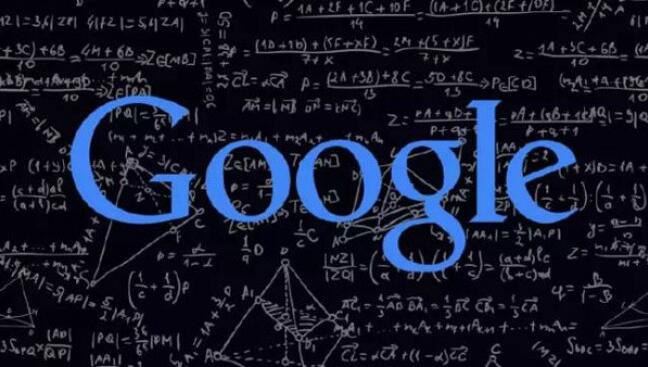
长话短说
1. 我们进行了一系列测试,并确认谷歌可以以多种方式执行和收录 JavaScript。我们还确认了 Google 可以渲染整个页面并读取 DOM,从而可以收录 动态生成内容。
2. DOM 中的 SEO 信号(页面标题、元描述、规范标签、元机器人标签等)都受到关注。动态插入到DOM中的内容也可以被爬取和收录。此外,在某些情况下,DOM 甚至可能优先于 HTML 源代码语句。虽然这需要更多的工作,但这是我们的几个测试之一。
简介:Google 执行 JavaScript 并读取 DOM
早在 2008 年,Google 就成功抓取了 JavaScript,但很可能仅限于某种方式。
今天,很明显,Google 不仅可以制定自己的抓取和 收录 JavaScript 类型,而且在渲染整个网页方面也取得了重大进展(尤其是最近 12 到 18 个月)。
在 Merkle,我们的 SEO 技术团队希望更好地了解 Google 爬虫可以抓取哪些类型的 JavaScript 事件和 收录。经过研究,我们发现了惊人的结果,并确认 Google 不仅可以执行各种 JavaScript 事件,还可以动态生成收录 内容。怎么做?Google 可以读取 DOM。
什么是DOM?
很多从事SEO的人不了解什么是文档对象模型(DOM)。
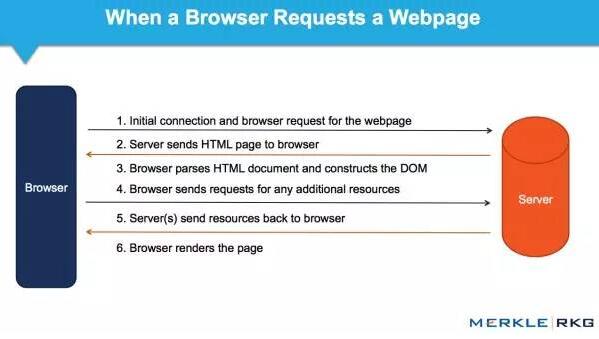
当浏览器请求一个页面时会发生什么,DOM 是如何参与的?
在 Web 浏览器中使用时,DOM 本质上是一个应用程序接口或 API,用于标记和构建数据(例如 HTML 和 XML)。该接口允许 Web 浏览器将它们组合成一个文档。
DOM 还定义了如何获取和操作结构。尽管 DOM 是一种独立于语言的 API(不依赖于特定的编程语言或库),但它通常用于 Web 应用程序中的 JavaScript 和动态内容。
DOM 代表接口或“桥”,将网页与编程语言连接起来。解析 HTML 并执行 JavaScript 的结果就是 DOM。网页的内容不仅(不仅)是源代码,而且是 DOM。这使它变得非常重要。
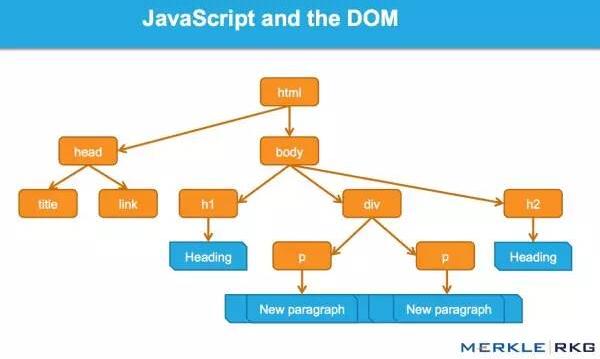
JavaScript 如何通过 DOM 接口工作。
我们很高兴地发现 Google 可以读取 DOM,并且可以解析信号和动态插入的内容,例如标题标签、页面文本、标题标签和元注释(例如:rel = canonical)。您可以阅读完整的详细信息。
这一系列的测试和结果
因为想知道会爬取哪些JavaScript特性和收录,所以分别在谷歌爬虫上创建了一系列测试。通过创建控件,确保可以独立理解 URL 活动。下面,让我们详细介绍一些有趣的测试结果。它们分为5类:
1、JavaScript 重定向
2、JavaScript 链接
3、动态插入内容
4、元数据和页面元素的动态插入
5、rel = "nofollow" 的一个重要例子
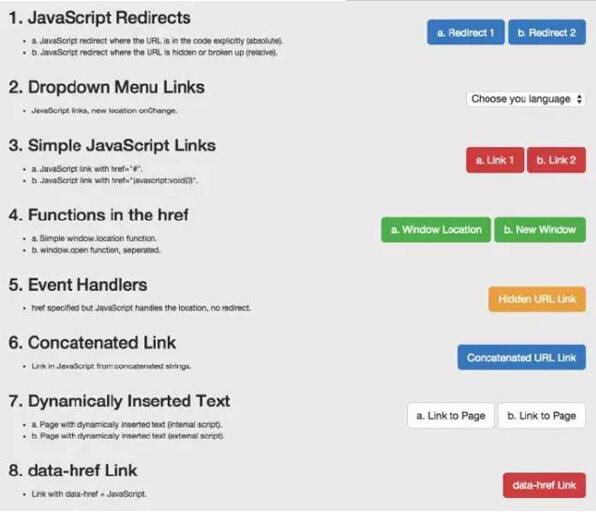
示例:用于测试 Google 抓取工具理解 JavaScript 能力的页面。
1. JavaScript 重定向
我们首先测试了常见的 JavaScript 重定向。URL 以不同方式表达的结果是什么?我们为两个测试选择了 window.location 对象:测试 A 使用绝对路径 URL 调用 window.location,测试 B 使用它。相对路径。
结果:重定向很快就被谷歌跟踪了。从收录的角度来看,它们被解释为301——最终状态URL,而不是谷歌收录中的重定向URL。
在随后的测试中,我们在权威网页上使用完全相同的内容来完成使用 JavaScript 重定向到同一站点的新页面。原创网址在 Google 热门查询的主页上排名。
结果:果然,重定向被谷歌跟踪了,但是原创页面不是收录。新的URL是收录,它立即在同一个查询页面的同一个位置上排名。这让我们感到惊讶。从排名的角度来看,JavaScript 重定向行为(有时)与永久性 301 重定向非常相似。
下次,您的客户想要为他们的 网站 完成 JavaScript 重定向操作,您可能不需要回答,或者回答:“请不要”。因为这好像有转职排名信号的关系。引用谷歌指南支持这一结论:
使用 JavaScript 重定向用户可能是一种合法的做法。例如,如果您将登录用户重定向到内部页面,则可以使用 JavaScript 来完成此操作。在仔细检查 JavaScript 或其他重定向方法时,请确保您的网站遵循我们的指南并考虑其意图。请记住,将 301 重定向重定向到您的 网站 是最好的,但如果您无权访问您的 网站 服务器,则可以为此使用 JavaScript 重定向。
2. JavaScript 链接
我们使用多种编码方法测试了不同类型的 JS 链接。
我们测试下拉菜单的链接。历史搜索引擎一直无法跟踪这种类型的链接。我们要确定是否会跟踪 onchange 事件处理程序。重要的是,这只是一种特定的执行类型,而我们需要的是:其他变化的影响,而不是像上面JavaScript重定向的强制操作。
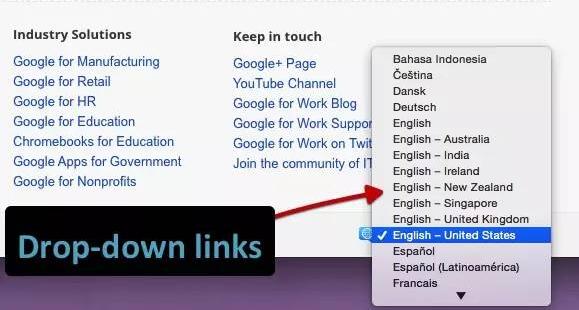
示例:Google Work 页面上的语言选择下拉菜单。
结果:链接被完全抓取和跟踪。
我们还测试了常见的 JavaScript 链接。以下是最常见的 JavaScript 链接类型,而传统 SEO 推荐纯文本。这些测试包括 JavaScript 链接代码:
作用于外部 href 键值对 (AVP),但在标签内(“onClick”)
使用 href 内部 AVP("javascript: window.location")
在 a 标签之外执行,但在 href 中调用 AVP("javascript: openlink()")
还有很多
结果:链接被完全抓取和跟踪。
我们接下来的测试是进一步测试事件处理程序,比如上面的onchange测试。具体来说,我们要使用鼠标移动的事件处理程序,然后隐藏 URL 变量,该变量仅在事件处理程序函数(在本例中为 onmousedown 和 onmouseout)被触发时执行。
结果:链接被完全抓取和跟踪。
构造链接:我们知道谷歌可以执行JavaScript,但我们想确认他们是否可以读取代码中的变量。所以在这个测试中,我们连接可以构造 URL 字符串的字符。
结果:链接被完全抓取和跟踪。
3. 动态插入内容
显然,这些是要点:动态插入文本、图像、链接和导航。高质量的文本内容对于搜索引擎理解网页的主题和内容至关重要。在这个充满活力的网站时代,它的重要性毋庸置疑。
这些测试旨在检查在两种不同场景中动态插入文本的结果。
1)。测试搜索引擎是否可以统计动态插入的文本,文本来自页面的HTML源代码。
2)。测试搜索引擎是否可以统计动态插入的文本,并且文本来自页面的HTML源代码之外(在外部JavaScript文件中)。
结果:两种情况下都可以抓取文本和收录,页面根据内容排名。凉爽的!
为了深入了解,我们测试了一个用JavaScript编写的客户端全局导航,导航中的链接是通过document.writeIn函数插入的,确认可以完全爬取和跟踪。需要指出的是,Google 可以解释网站 使用AngularJS 框架和HTML5 History API (pushState) 构建,可以渲染和收录 它,并且可以像传统静态网页一样进行排名。这就是不禁止 Google 爬虫获取外部文件和 JavaScript 的重要性,这可能也是 Google 将其从 Ajax Supporting SEO Guide 中删除的原因。当您可以简单地呈现整个页面时,谁需要 HTML 快照?
经过测试,发现无论是什么类型的内容,结果都是一样的。比如图片加载到DOM后,会被抓取并收录。我们甚至做了这样的测试:通过动态生成结构数据来制作面包屑(breadcrumb navigation),并插入到DOM中。结果?成功插入后的面包屑出现在搜索结果中(搜索引擎结果页面)。
值得注意的是,Google 现在推荐使用 JSON-LD 标签来形成结构化数据。我相信未来会有更多基于此的东西。
4. 动态插入元数据和页面元素
我们动态地将各种对 SEO 至关重要的标签插入到 DOM 中:
标题元素
元描述
元机器人
规范标签
结果:在所有情况下,标签都可以被抓取并表现得像 HTML 源代码中的元素。
一个有趣的补充实验可以帮助我们理解优先级的顺序。当出现相互矛盾的信号时,哪一个会获胜?如果源代码中没有index,nofollow标签,DOM中没有index,follow标签,会发生什么?在这个协议中,HTTP x-robots 响应头如何作为另一个变量使用行为?这将是未来全面测试的一部分。但是,我们的测试表明,当发生冲突时,Google 会忽略源代码中的标签并支持 DOM。
5. rel="nofollow" 的一个重要例子
我们想测试 Google 如何响应出现在源代码和 DOM 链接级别的 nofollow 属性。我们还创建了一个没有 nofollow 的控件。
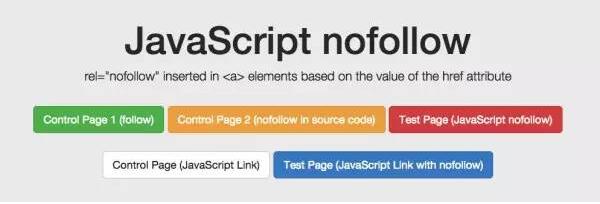
对于nofollow,我们分别测试了源代码和DOM生成的注解。
源代码中的 nofollow 按我们预期的方式工作(未跟踪链接)。但是DOM中的nofollow无效(链接被跟踪,页面为收录)。为什么?因为修改 DOM 中的 href 元素的操作发生得太晚了:谷歌在执行添加 rel="nofollow" 的 JavaScript 函数之前准备抓取链接并排队等待 URL。但是,如果将带有 href="nofollow" 的 a 元素插入到 DOM 中,nofollow 和链接将被跟踪,因为它们是同时插入的。
结果
从历史的角度来看,各种 SEO 建议都尽可能关注“纯文本”内容。动态生成的内容、AJAX 和 JavaScript 链接会损害主流搜索引擎的 SEO。显然,这对谷歌来说不再是问题。JavaScript 链接的操作方式类似于普通的 HTML 链接(这只是表面,我们不知道程序在幕后做了什么)。
JavaScript 重定向的处理方式与 301 重定向类似。
动态插入内容,甚至元标记,例如rel规范注释,无论是在HTML源代码中还是在解析初始HTML后触发JavaScript生成DOM都以相同的方式处理。
Google 依赖于完全呈现页面和理解 DOM,而不仅仅是源代码。太不可思议了!(请记住允许 Google 爬虫获取这些外部文件和 JavaScript。)
谷歌已经以惊人的速度在创新方面将其他搜索引擎甩在了后面。我们希望在其他搜索引擎中看到相同类型的创新。如果他们要在新的网络时代保持竞争力并取得实质性进展,就意味着他们需要更好地支持 HTML5、JavaScript 和动态网站。
对于SEO来说,不了解上述基本概念和谷歌技术的人应该学习学习,以赶上当前的技术。如果你不考虑 DOM,你可能会失去一半的份额。
并非本文所表达的所有观点均由 Search Engine Land(搜索引擎 网站)提供,部分观点由客座作者提供。所有作者的名单。
时间:2017-04-04
Java爬虫抓取信息的实现
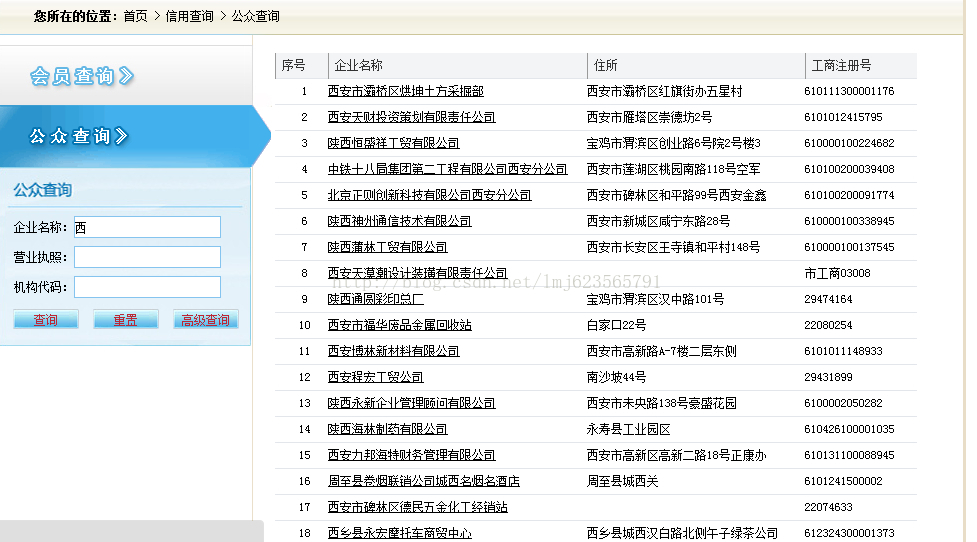
今天公司有需求,需要在指定网站查询后做一些数据抓取,所以花了一段时间写了一个demo来演示使用。思路很简单:就是通过Java访问链接,然后得到html字符串,然后解析链接需要的数据。从技术上讲,Jsoup 是用来方便页面解析的。当然,Jsoup 是非常方便和简单的。一行代码就知道怎么用了: Document doc = Jsoup.connect("") .data("query", "Java") //
Python3实现javascript动态生成html网页抓取功能示例
本文以Python3实现javascript动态生成的html网页抓取功能为例。分享给大家参考,如下: 使用urllib等抓取网页,只能读取网页的静态源文件,无法通过javascript生成 原因是urllib是瞬间抓取的,不会等待加载javascript的延迟,因此页面中javascript生成的内容无法被urllib读取。那么javascript生成的内容真的是看不懂了你拿了吗?不!这里有一个python库:selenium,本文使用的版本是2.4
Python爬虫实现爬取京东店铺信息和下载图片功能示例
本文介绍了Python爬虫实现爬取京东店铺信息和下载图片的功能。分享出来供大家参考,如下:这是来自bs4 import BeautifulSoup import requests url ='+%C9%D5%CB% AE&type=p&vmarket=&spm=875.7931836%2FA.a2227oh.d100&from=mal
Python多线程爬取天涯帖子内容示例
使用re、urllib、threading多线程抓取天涯帖子的内容,url设置为待抓取的天涯帖子的第一页,file_name设置为下载的文件名。复制代码如下:#coding:utf-8 import urllibimport reimport threadingimport os, time class Down_Tianya(threading.Thread): """多线程下载""" def __init__(sel
Nodejs抓取html页面内容(推荐)
废话不多说,我直接贴出node.js的核心代码来抓取html页面的内容。具体代码如下: var http = require("http"); var iconv = require('iconv-lite'); var option = {hostname: "", path: "/gszl/s601398.shtml" }; var req = http.request(option,
Thinkphp 捕获网站 的内容并保存到本地实例。

thinkphp 抓取网站 的内容并保存到本地。我需要写一个例子从电子教科书网络下载电子书。电子教科书网的电子书把书的每一页都当作一个图片,然后一本书有很多图片,我需要批量下载图片。下面是代码部分: public function download() {$http = new \Org\Net\Http(); $url_pref = "" ; $localUrl =
Python基于BeautifulSoup实现抓取网页指定内容的方法
本文介绍了python如何基于BeautifulSoup抓取网页指定内容的示例。分享出来供大家参考。具体实现方法如下: # _*_ coding:utf-8 _*_ #xiaohei.python.seo.call.me :) #win+python2.7.x import urllib2 from bs4 导入 BeautifulSoup def jd(url): page = urllib2.urlopen(url) html_doc = page.read() 汤 = B
Winform实现抓取网页内容的方法
本文用一个非常简单的例子来描述Winform是如何实现爬取网页内容的。代码简单易懂,非常实用!分享出来供大家参考。具体实现代码如下: WebRequest request = WebRequest.Create("" + PageUrl ); WebResponse 响应 = request.GetResponse(); 流 resStream = response.GetRespo
Python多进程爬取基金网站内容的方法分析
本文以Python多进程方式捕获基金内容的例子网站。分享出来供大家参考,如下:在之前的文章///article/162418.htm中,我们已经简单了解了“Python的多进程”,现在需要写下抢基金的内容< @网站(28 页)作为多进程方法。因为流程不是越多越好,我们打算分成三个流程。意思是:将要捕获的总共28页分成三部分。如何划分?# 初始范围 r = range(1,29) # 步长 step = 10 myList = [r[x:
抓取网页生成电子书(苏生不惑第167篇原创文章(苏生)不惑为例 )
网站优化 • 优采云 发表了文章 • 0 个评论 • 92 次浏览 • 2021-10-26 04:24
)
苏生不主第167章原创文章,将此公众号设为star,第一时间看到最新的文章。
我在文章之前写了以下关于备份的内容:
上面写的公众号备份方法是单次备份。如果要备份某个公众号的所有文章,就有点麻烦了,所以今天分享一个Python一键备份公众号的所有文章,再也不用担心删除我想看的文章。这里以我自己的公众号苏升为例。原理是通过抓包来抓微信客户。使用Python请求微信接口获取公众号文章链接并下载。
查尔斯抓获包裹
常见的抓包工具有Fiddler、Charles、Charles这里用的,先到官网下载软件,然后打开微信客户端找到公众号,进入文章列表查看发送的文章 .
但是Charles在安装证书前无法获取https接口数据,显示未知。
安装证书后,在proxy->ssl代理设置中添加域名和主机。
再次获取查看公众号文章界面数据。
公众号接口地址文章/mp/profile_ext?action=getmsg&__biz=MjM5ODIzNDEx&f=json&offset=25&count=10&is_ok=1&scene=124&uin=MTU0MTQzNj&key=f57423,还有很多有用的参数__biz是用户公众号和公众号之间的唯一id,uin是用户的id,这个不变,key是请求的秘钥,一段时间后失效,offset是偏移量,count是每次请求数,返回值可以看到返回的数据包括文章标题,摘要,文章地址content_url,阅读源地址source_url,封面,作者作者,抓这些有用的数据就好了。
python 抢公众号文章
上面分析了接口参数和返回数据,直接开始用Python请求微信接口。
这里只抓取原创文章,我的公众号有160多个原创,生成HTML文件需要2分钟。
用谷歌浏览器打开看看。
生成的HTML文件也可以转成chm格式,需要先安装Easy CHM软件,是快速创建CHM电子书或CHM帮助文件的强大工具
左边是文章的标题,右边是文章的内容,看起来很方便。
还有一个收录文章标题和链接的markdown文件,在文章之前介绍过关于markdown的内容。
Excel 文件格式也可用。
生成HTML、markdown和Excel都比较快,因为都是文本,下面开始导出PDF。
导出 PDF
导出PDF的工具是wkhtmltopdf。首先到官网下载安装wkhtmltopdf。安装完成后,设置环境变量。 文章之前写过这个,然后就可以直接从命令行生成PDF了。
λ wkhtmltopdf http://www.baidu.com baidu.pdfLoading pages (1/6)Counting pages (2/6)Resolving links (4/6)Loading headers and footers (5/6)Printing pages (6/6)Done 查看全部
抓取网页生成电子书(苏生不惑第167篇原创文章(苏生)不惑为例
)
苏生不主第167章原创文章,将此公众号设为star,第一时间看到最新的文章。
我在文章之前写了以下关于备份的内容:
上面写的公众号备份方法是单次备份。如果要备份某个公众号的所有文章,就有点麻烦了,所以今天分享一个Python一键备份公众号的所有文章,再也不用担心删除我想看的文章。这里以我自己的公众号苏升为例。原理是通过抓包来抓微信客户。使用Python请求微信接口获取公众号文章链接并下载。
查尔斯抓获包裹
常见的抓包工具有Fiddler、Charles、Charles这里用的,先到官网下载软件,然后打开微信客户端找到公众号,进入文章列表查看发送的文章 .
但是Charles在安装证书前无法获取https接口数据,显示未知。
安装证书后,在proxy->ssl代理设置中添加域名和主机。
再次获取查看公众号文章界面数据。
公众号接口地址文章/mp/profile_ext?action=getmsg&__biz=MjM5ODIzNDEx&f=json&offset=25&count=10&is_ok=1&scene=124&uin=MTU0MTQzNj&key=f57423,还有很多有用的参数__biz是用户公众号和公众号之间的唯一id,uin是用户的id,这个不变,key是请求的秘钥,一段时间后失效,offset是偏移量,count是每次请求数,返回值可以看到返回的数据包括文章标题,摘要,文章地址content_url,阅读源地址source_url,封面,作者作者,抓这些有用的数据就好了。
python 抢公众号文章
上面分析了接口参数和返回数据,直接开始用Python请求微信接口。
这里只抓取原创文章,我的公众号有160多个原创,生成HTML文件需要2分钟。
用谷歌浏览器打开看看。
生成的HTML文件也可以转成chm格式,需要先安装Easy CHM软件,是快速创建CHM电子书或CHM帮助文件的强大工具
左边是文章的标题,右边是文章的内容,看起来很方便。
还有一个收录文章标题和链接的markdown文件,在文章之前介绍过关于markdown的内容。
Excel 文件格式也可用。
生成HTML、markdown和Excel都比较快,因为都是文本,下面开始导出PDF。
导出 PDF
导出PDF的工具是wkhtmltopdf。首先到官网下载安装wkhtmltopdf。安装完成后,设置环境变量。 文章之前写过这个,然后就可以直接从命令行生成PDF了。
λ wkhtmltopdf http://www.baidu.com baidu.pdfLoading pages (1/6)Counting pages (2/6)Resolving links (4/6)Loading headers and footers (5/6)Printing pages (6/6)Done
抓取网页生成电子书(本书以实操案例为主线,介绍各种类型网页编辑软件(组图))
网站优化 • 优采云 发表了文章 • 0 个评论 • 175 次浏览 • 2021-10-25 17:15
前言 Adobe Dreamweaver 是一款功能强大、所见即所得的网页编辑软件,自推出以来,受到广大网页设计爱好者的追捧。为适应新形势下的教育需求,我们组织了一批经验丰富的设计师和高校教师共同策划编写本书,让读者更好地掌握设计技能,更好地提高动手能力,更好地与社会相关产业融合。本书以实践案例为主线,介绍了各类网络作品的设计方法、制作技术、理论支持等内容。全书共9章,各章内容介绍如下。第1章作品名称知识系统第1章创建小微企业网站讲解Dreamweaver CS6的操作界面,网站建设、管理、上传等第2章制作一个简单的网页,讲解网页的基本要素及其编辑方法第三章创建网页下载链接解释了如何在网页中制作不同类型的链接。第四章产品展示页介绍了表格的插入和编辑,以及表格排版的使用。第5章网站首页讲解框架的创建和保存、Spry框架的应用技术等。第6章:制作图文混合的网页,讲解CSS布局、框模型、CSS布局的优点,等第7章:制作市场调查页面,讲解各种表单对象的创建方法和技巧。 第8章使用模板页面制作网页讲解模板、网页应用模板、图书馆应用等的创建。 第9章制作购物网站页面讲解购物知识附录理解HTML语言讲解了HTML语言、HTML5语法和各种标记格式的基本知识。本书结构合理,讲解细致,特色鲜明。注重综合职业能力和职业素质的培养,集“教、学、训”于一体。第9章制作购物网站页面讲解购物知识附录了解HTML语言讲解HTML语言、HTML5语法和各种标记格式的基础知识。本书结构合理,讲解细致,特色鲜明。注重综合职业能力和职业素质的培养,集“教、学、训”于一体。第9章制作购物网站页面讲解购物知识附录了解HTML语言讲解HTML语言、HTML5语法和各种标记格式的基础知识。本书结构合理,讲解细致,特色鲜明。注重综合职业能力和职业素质的培养,集“教、学、训”于一体。
本书适合应用型本科生、高职院校、培训机构作为教材。葛雷写了第1-6章,李鹏飞写了第7-9章。参与编写本书的人包括傅银莲、任海翔、李瑞峰、杨继光、周杰、朱艳秋、刘松云、岳西龙、吴蓓蕾、王赞赞、李夏利、周婷婷、张静、张晨晨、张素华、郑静静、赵英林等老师们在长期的工作中积累了很多经验,始终坚持严谨细致的态度,在写作过程中精益求精。但由于时间有限,书中的疏漏在所难免。希望广大读者批评指正。需要获取教学课件、视频、及材料可发邮件至:或添加微信公众号DSSF007申请留言,制作人会尽快发送至您的邮箱。在学习过程中,欢迎加入读者交流群(群:281042761)学习讨论!编辑)
更多> 查看全部
抓取网页生成电子书(本书以实操案例为主线,介绍各种类型网页编辑软件(组图))
前言 Adobe Dreamweaver 是一款功能强大、所见即所得的网页编辑软件,自推出以来,受到广大网页设计爱好者的追捧。为适应新形势下的教育需求,我们组织了一批经验丰富的设计师和高校教师共同策划编写本书,让读者更好地掌握设计技能,更好地提高动手能力,更好地与社会相关产业融合。本书以实践案例为主线,介绍了各类网络作品的设计方法、制作技术、理论支持等内容。全书共9章,各章内容介绍如下。第1章作品名称知识系统第1章创建小微企业网站讲解Dreamweaver CS6的操作界面,网站建设、管理、上传等第2章制作一个简单的网页,讲解网页的基本要素及其编辑方法第三章创建网页下载链接解释了如何在网页中制作不同类型的链接。第四章产品展示页介绍了表格的插入和编辑,以及表格排版的使用。第5章网站首页讲解框架的创建和保存、Spry框架的应用技术等。第6章:制作图文混合的网页,讲解CSS布局、框模型、CSS布局的优点,等第7章:制作市场调查页面,讲解各种表单对象的创建方法和技巧。 第8章使用模板页面制作网页讲解模板、网页应用模板、图书馆应用等的创建。 第9章制作购物网站页面讲解购物知识附录理解HTML语言讲解了HTML语言、HTML5语法和各种标记格式的基本知识。本书结构合理,讲解细致,特色鲜明。注重综合职业能力和职业素质的培养,集“教、学、训”于一体。第9章制作购物网站页面讲解购物知识附录了解HTML语言讲解HTML语言、HTML5语法和各种标记格式的基础知识。本书结构合理,讲解细致,特色鲜明。注重综合职业能力和职业素质的培养,集“教、学、训”于一体。第9章制作购物网站页面讲解购物知识附录了解HTML语言讲解HTML语言、HTML5语法和各种标记格式的基础知识。本书结构合理,讲解细致,特色鲜明。注重综合职业能力和职业素质的培养,集“教、学、训”于一体。
本书适合应用型本科生、高职院校、培训机构作为教材。葛雷写了第1-6章,李鹏飞写了第7-9章。参与编写本书的人包括傅银莲、任海翔、李瑞峰、杨继光、周杰、朱艳秋、刘松云、岳西龙、吴蓓蕾、王赞赞、李夏利、周婷婷、张静、张晨晨、张素华、郑静静、赵英林等老师们在长期的工作中积累了很多经验,始终坚持严谨细致的态度,在写作过程中精益求精。但由于时间有限,书中的疏漏在所难免。希望广大读者批评指正。需要获取教学课件、视频、及材料可发邮件至:或添加微信公众号DSSF007申请留言,制作人会尽快发送至您的邮箱。在学习过程中,欢迎加入读者交流群(群:281042761)学习讨论!编辑)
更多>
抓取网页生成电子书(使用Cookie有两种方式,你知道吗?(组图))
网站优化 • 优采云 发表了文章 • 0 个评论 • 134 次浏览 • 2021-10-21 21:12
在实际情况下,网站的很多内容只有登录后才能看到,所以我们需要进行模拟登录,利用登录状态进行爬取。这里我们需要用到cookies。
现在大多数 网站 使用 cookie 来跟踪用户的登录状态。一旦网站验证登录信息,登录信息将保存在浏览器的cookie中。网站会将此cookie作为凭证进行验证,并在您浏览网站的页面时将其返回给服务器。
由于 cookie 存储在本地,它们可以被篡改和自然伪造。让我们来看看 cookie 是什么样子的。
打开网页调试工具,随意打开一个网页,在“网络”选项卡中,打开一个链接,在标题中:
饼干
我们把它复制出来看看:
__guid=137882464.208312339030071800.1455264073383.613;
__huid=10POq43DvPO3U0izV0xej4%2BFDIemVPybee0j1Z1xnJnpQ%3D;
__hsid=825c7462cc8195a5;
somultiswitch=1;
__seedSign=68;
count=1; sessionID=132730903.3074093016427610600.1483758834211.764;
piao34=1;
city_code=101280101;
customEng=1-7
它由键值对组成。
接下来我们以豆豆一书的详情页为例,讲解cookies的使用。
See Do是一个电子书下载网站,我的Kindle上的大部分书都在这里找到。
示例网址是:
一般情况下,未登录的用户是看不到下载链接的,比如:
这本书的下载链接是隐藏的。
头信息如下:
标题信息
我们来看看登录后的页面:
登录后
下载链接已经显示出来了,我们来看一下header信息的Cookie部分
登录后的cookie
显然它与之前处于未记录状态的 cookie 不同。
接下来,我们按照上一章抓取腾讯新闻的方法,对示例网址()进行HTTP请求:
# coding:utf-8
import requests
from bs4 import BeautifulSoup
url = 'https://kankandou.com/book/view/22353.html'
wbdata = requests.get(url).text
soup = BeautifulSoup(wbdata,'lxml')
print(soup)
结果如下:
结果
我们找到了下载链接所在的“图书购物指南”一栏的HTML代码:
就像我们在未登录状态下使用浏览器访问本网站时,只显示亚马逊的购买链接,而不是电子格式的下载链接。
我们尝试在登录后使用以下 cookie:
有两种使用cookies的方法,
1、在header中直接写Cookie
完整代码如下:
# coding:utf-8
import requests
from bs4 import BeautifulSoup
cookie = '''cisession=19dfd70a27ec0eecf1fe3fc2e48b7f91c7c83c60;CNZZDATA1000201968=1815846425-1478580135-https%253A%252F%252Fwww.baidu.com%252F%7C1483922031;Hm_lvt_f805f7762a9a237a0deac37015e9f6d9=1482722012,1483926313;Hm_lpvt_f805f7762a9a237a0deac37015e9f6d9=1483926368'''
header = {
'User-Agent': 'Mozilla/5.0 (Windows NT 6.1; WOW64) AppleWebKit/537.36 (KHTML, like Gecko) Chrome/53.0.2785.143 Safari/537.36',
'Connection': 'keep-alive',
'accept': 'text/html,application/xhtml+xml,application/xml;q=0.9,image/webp,*/*;q=0.8',
'Cookie': cookie}
url = 'https://kankandou.com/book/view/22353.html'
wbdata = requests.get(url,headers=header).text
soup = BeautifulSoup(wbdata,'lxml')
print(soup)
上面的代码将响应返回给page(),
我们的搜索响应代码,
使用 Cookie 请求
红色椭圆部分与无cookie访问时返回的HTML一致,即亚马逊的购买链接。
红色矩形是电子书的下载链接,也就是请求中使用的cookie。
与实际网页相比,与网页登录查看的显示页面一致。
功能完成。接下来看第二种方式
2、使用请求插入cookies
完整代码如下:
# coding:utf-8
import requests
from bs4 import BeautifulSoup
cookie = {
"cisession":"19dfd70a27ec0eecf1fe3fc2e48b7f91c7c83c60",
"CNZZDATA100020196":"1815846425-1478580135-https%253A%252F%252Fwww.baidu.com%252F%7C1483922031",
"Hm_lvt_f805f7762a9a237a0deac37015e9f6d9":"1482722012,1483926313",
"Hm_lpvt_f805f7762a9a237a0deac37015e9f6d9":"1483926368"
}
url = 'https://kankandou.com/book/view/22353.html'
wbdata = requests.get(url,cookies=cookie).text
soup = BeautifulSoup(wbdata,'lxml')
print(soup)
你得到的是登录后显示的 HTML:
要求
这样,我们就可以方便地使用cookies来获取需要登录验证的网页和资源。
这里只是简单介绍一下cookies的使用。关于如何获取cookie,手动复制是一种方式。通过代码获取需要用到Selenium,后面章节会讲解。我不会在这里列出。
文章版权:周老师博客,转载需保留出处和原链接 查看全部
抓取网页生成电子书(使用Cookie有两种方式,你知道吗?(组图))
在实际情况下,网站的很多内容只有登录后才能看到,所以我们需要进行模拟登录,利用登录状态进行爬取。这里我们需要用到cookies。
现在大多数 网站 使用 cookie 来跟踪用户的登录状态。一旦网站验证登录信息,登录信息将保存在浏览器的cookie中。网站会将此cookie作为凭证进行验证,并在您浏览网站的页面时将其返回给服务器。
由于 cookie 存储在本地,它们可以被篡改和自然伪造。让我们来看看 cookie 是什么样子的。
打开网页调试工具,随意打开一个网页,在“网络”选项卡中,打开一个链接,在标题中:

饼干
我们把它复制出来看看:
__guid=137882464.208312339030071800.1455264073383.613;
__huid=10POq43DvPO3U0izV0xej4%2BFDIemVPybee0j1Z1xnJnpQ%3D;
__hsid=825c7462cc8195a5;
somultiswitch=1;
__seedSign=68;
count=1; sessionID=132730903.3074093016427610600.1483758834211.764;
piao34=1;
city_code=101280101;
customEng=1-7
它由键值对组成。
接下来我们以豆豆一书的详情页为例,讲解cookies的使用。
See Do是一个电子书下载网站,我的Kindle上的大部分书都在这里找到。
示例网址是:
一般情况下,未登录的用户是看不到下载链接的,比如:

这本书的下载链接是隐藏的。
头信息如下:

标题信息
我们来看看登录后的页面:

登录后
下载链接已经显示出来了,我们来看一下header信息的Cookie部分

登录后的cookie
显然它与之前处于未记录状态的 cookie 不同。
接下来,我们按照上一章抓取腾讯新闻的方法,对示例网址()进行HTTP请求:
# coding:utf-8
import requests
from bs4 import BeautifulSoup
url = 'https://kankandou.com/book/view/22353.html'
wbdata = requests.get(url).text
soup = BeautifulSoup(wbdata,'lxml')
print(soup)
结果如下:

结果
我们找到了下载链接所在的“图书购物指南”一栏的HTML代码:
就像我们在未登录状态下使用浏览器访问本网站时,只显示亚马逊的购买链接,而不是电子格式的下载链接。
我们尝试在登录后使用以下 cookie:
有两种使用cookies的方法,
1、在header中直接写Cookie
完整代码如下:
# coding:utf-8
import requests
from bs4 import BeautifulSoup
cookie = '''cisession=19dfd70a27ec0eecf1fe3fc2e48b7f91c7c83c60;CNZZDATA1000201968=1815846425-1478580135-https%253A%252F%252Fwww.baidu.com%252F%7C1483922031;Hm_lvt_f805f7762a9a237a0deac37015e9f6d9=1482722012,1483926313;Hm_lpvt_f805f7762a9a237a0deac37015e9f6d9=1483926368'''
header = {
'User-Agent': 'Mozilla/5.0 (Windows NT 6.1; WOW64) AppleWebKit/537.36 (KHTML, like Gecko) Chrome/53.0.2785.143 Safari/537.36',
'Connection': 'keep-alive',
'accept': 'text/html,application/xhtml+xml,application/xml;q=0.9,image/webp,*/*;q=0.8',
'Cookie': cookie}
url = 'https://kankandou.com/book/view/22353.html'
wbdata = requests.get(url,headers=header).text
soup = BeautifulSoup(wbdata,'lxml')
print(soup)
上面的代码将响应返回给page(),
我们的搜索响应代码,

使用 Cookie 请求
红色椭圆部分与无cookie访问时返回的HTML一致,即亚马逊的购买链接。
红色矩形是电子书的下载链接,也就是请求中使用的cookie。
与实际网页相比,与网页登录查看的显示页面一致。
功能完成。接下来看第二种方式
2、使用请求插入cookies
完整代码如下:
# coding:utf-8
import requests
from bs4 import BeautifulSoup
cookie = {
"cisession":"19dfd70a27ec0eecf1fe3fc2e48b7f91c7c83c60",
"CNZZDATA100020196":"1815846425-1478580135-https%253A%252F%252Fwww.baidu.com%252F%7C1483922031",
"Hm_lvt_f805f7762a9a237a0deac37015e9f6d9":"1482722012,1483926313",
"Hm_lpvt_f805f7762a9a237a0deac37015e9f6d9":"1483926368"
}
url = 'https://kankandou.com/book/view/22353.html'
wbdata = requests.get(url,cookies=cookie).text
soup = BeautifulSoup(wbdata,'lxml')
print(soup)
你得到的是登录后显示的 HTML:

要求
这样,我们就可以方便地使用cookies来获取需要登录验证的网页和资源。
这里只是简单介绍一下cookies的使用。关于如何获取cookie,手动复制是一种方式。通过代码获取需要用到Selenium,后面章节会讲解。我不会在这里列出。
文章版权:周老师博客,转载需保留出处和原链接
抓取网页生成电子书(【福利干货】CCDC数据库大盘点()搜索页面)
网站优化 • 优采云 发表了文章 • 0 个评论 • 98 次浏览 • 2021-10-21 21:07
CCDC 是世界领先的材料和生命科学研究与应用结构化学数据、软件和知识专家。
我们专注于整理、保存和应用科学结构数据,用于药物发现、材料开发以及研究和教育。
我们编译和分发剑桥结构数据库 (CSD),这是一个经过认证的可信数据库,其中收录经过全面策划和增强的有机和金属有机结构,供全球研究人员使用。
我们的尖端软件使科学家能够从庞大的数据集中提取宝贵的见解,为他们的研究和开发提供信息并加速他们的研发。 ()
剑桥结构数据库 (CSD) 位于英国剑桥大学剑桥晶体数据中心 (CCDC),自 1965 年以来一直从事晶体数据的采集、整理和计算机化。剑桥结构数据库CCDC提供的系统(CSDS)是中心与美国布鲁克海文国家实验室合作的结果。基本包括所有公开发表的有机和金属有机化合物晶体数据,并对采集到的数据进行严格审核。 CCDC目前提供的CSDS包括剑桥结构数据库(CSD),这是唯一一个基于X射线和中子衍射实验的有机小分子和有机金属分子晶体结构数据库。它只采集和提供所有具有C-H键的晶体结构,包括有机化合物、金属有机化合物和配位化合物的晶体结构数据。 (中国科学院物理研究所2016-12-05,公众号文章“福利干货:晶体学数据库调查”)
中央结算公司查询地址:
上图为中央结算公司的搜索页面。
1是使用CCDC编号进行检索,一般会在文献或SI中注明。
2 是用结构名搜索
3 遇到没有CCDC号码的文章,我们可以尝试用文章DOI
搜索
4 是用作者姓名搜索。
进入相应页面后,有晶体参数、结构图、CCDC编号、作者、相关文献等信息。
点击左上角的下载按钮,在弹出的页面中填写信息进行下载。
欢迎朋友关注 查看全部
抓取网页生成电子书(【福利干货】CCDC数据库大盘点()搜索页面)
CCDC 是世界领先的材料和生命科学研究与应用结构化学数据、软件和知识专家。
我们专注于整理、保存和应用科学结构数据,用于药物发现、材料开发以及研究和教育。
我们编译和分发剑桥结构数据库 (CSD),这是一个经过认证的可信数据库,其中收录经过全面策划和增强的有机和金属有机结构,供全球研究人员使用。
我们的尖端软件使科学家能够从庞大的数据集中提取宝贵的见解,为他们的研究和开发提供信息并加速他们的研发。 ()
剑桥结构数据库 (CSD) 位于英国剑桥大学剑桥晶体数据中心 (CCDC),自 1965 年以来一直从事晶体数据的采集、整理和计算机化。剑桥结构数据库CCDC提供的系统(CSDS)是中心与美国布鲁克海文国家实验室合作的结果。基本包括所有公开发表的有机和金属有机化合物晶体数据,并对采集到的数据进行严格审核。 CCDC目前提供的CSDS包括剑桥结构数据库(CSD),这是唯一一个基于X射线和中子衍射实验的有机小分子和有机金属分子晶体结构数据库。它只采集和提供所有具有C-H键的晶体结构,包括有机化合物、金属有机化合物和配位化合物的晶体结构数据。 (中国科学院物理研究所2016-12-05,公众号文章“福利干货:晶体学数据库调查”)
中央结算公司查询地址:
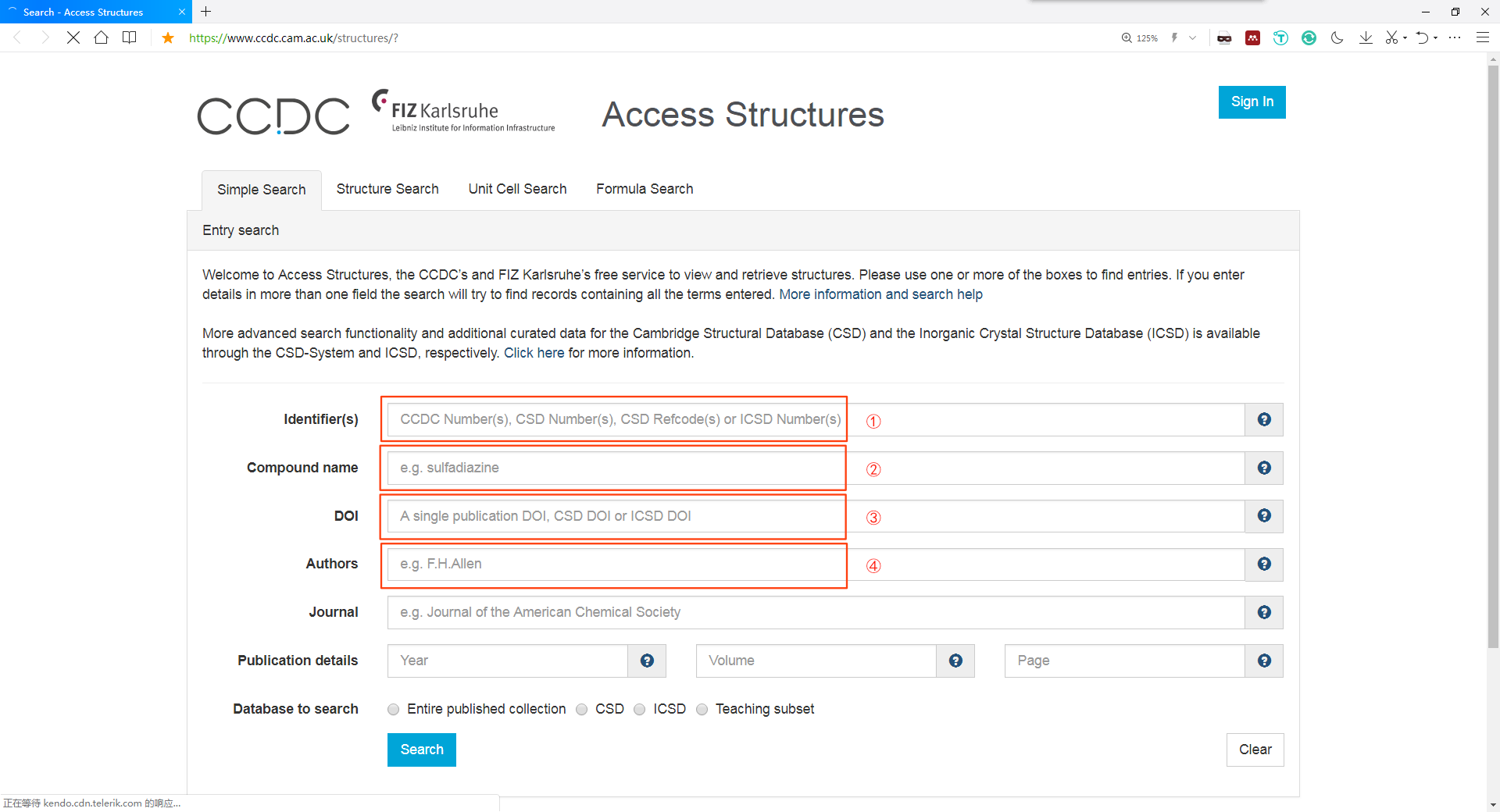
上图为中央结算公司的搜索页面。
1是使用CCDC编号进行检索,一般会在文献或SI中注明。

2 是用结构名搜索
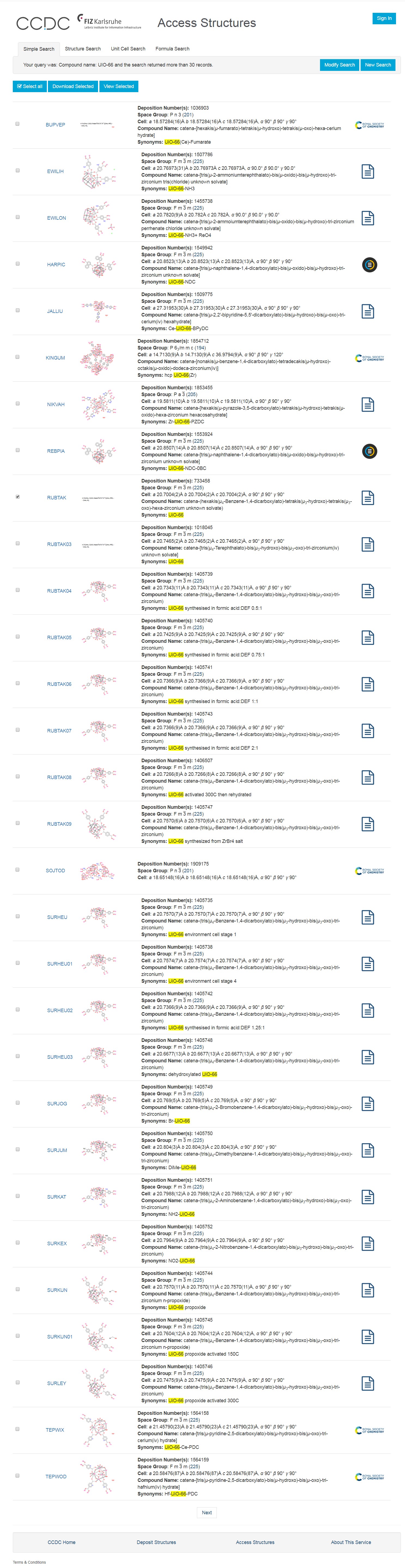
3 遇到没有CCDC号码的文章,我们可以尝试用文章DOI
搜索
4 是用作者姓名搜索。
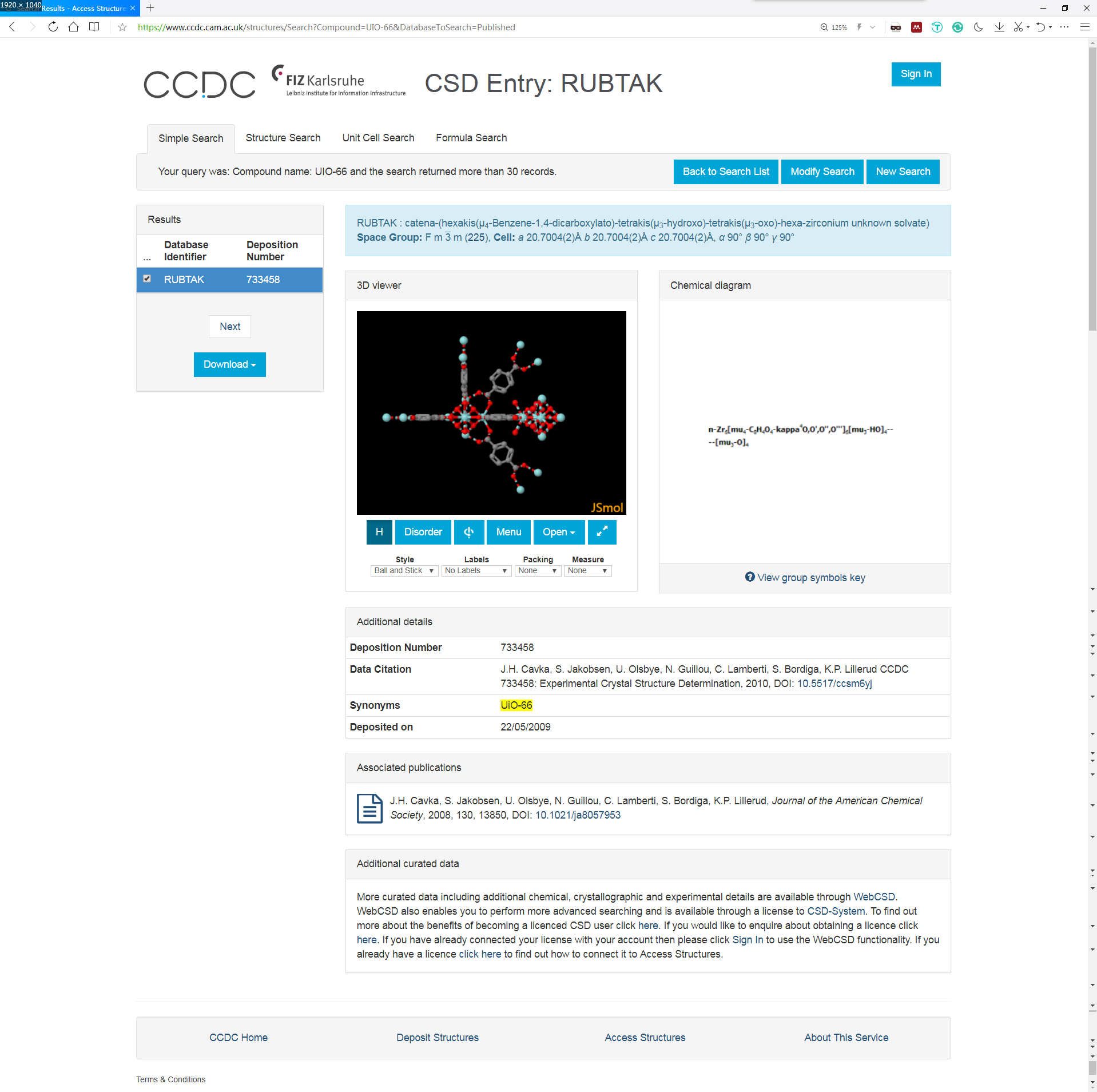
进入相应页面后,有晶体参数、结构图、CCDC编号、作者、相关文献等信息。
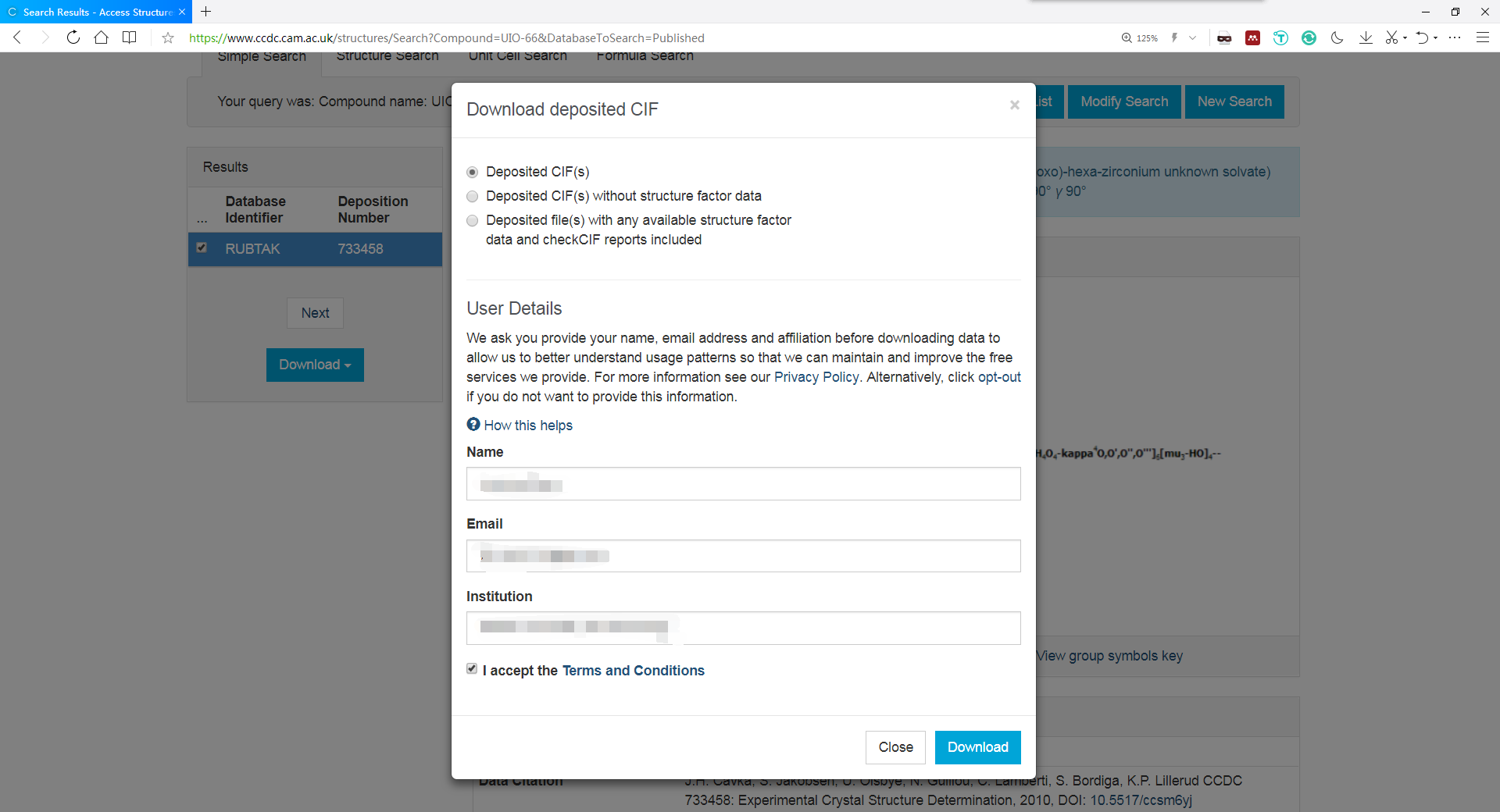
点击左上角的下载按钮,在弹出的页面中填写信息进行下载。

欢迎朋友关注
抓取网页生成电子书(网络书籍抓取器是一款免费的网络小说下载工具下载使用方法)
网站优化 • 优采云 发表了文章 • 0 个评论 • 1169 次浏览 • 2021-10-20 08:04
在线图书抓取器是一款免费的在线小说下载工具,可以帮助用户将指定小说的指定章节内容下载到本地,也可以下载整本书。功能非常强大。有需要的用户不要错过。欢迎下载使用!
特征
您可以提取指定小说目录页的章节信息并进行调整,然后按照章节顺序抓取小说内容,然后以最合适的方式进行合并。抓取过程可以随时中断,关闭程序后可以继续上一个任务。
软件特点
1、 章节调整:提取目录后,可以进行移动、删除、倒序等调整操作。调整会直接影响最终的书籍,也会以调整后的章节顺序输出。
2、自动重试:在爬取过程中,由于网络因素,可能会出现爬取失败的情况。程序可能会自动重试直到成功,也可以暂时中断爬取(中断后关闭程序不影响进度),网络好后再试。
3、停止和恢复:可以随时停止抓取过程,退出程序后不影响进度(章节信息会保存在记录中,运行程序后可以恢复抓取下一次。注意:您需要先使用停止按钮中断然后退出程序,如果直接退出,将不会恢复)。
4、 一键抓取:又称“哑模式”,基本可以实现自动抓取和合并功能,直接输出最终的文本文件。前面可能需要输入最基本的网址、保存位置等信息(会有明显的操作提示),调整章节后也可以一键抓取,抓取合并操作会自动完成.
5、适用网站:已输入10个适用网站(选择后可以快速打开网站找到您需要的书),并自动应用相应的代码, 也可以测试其他小说网站,如果一起使用,可以手动添加到设置文件中以备后用。
6、轻松制作电子书:可以在设置文件中添加每个章节名称的前缀和后缀,为后期制作电子书的目录带来极大的方便。
指示
一、首先进入你要下载的小说的网页。
二、输入书名,点击目录提取。
三、设置保存路径,点击开始爬取开始下载。
驾驶
移动
下
加载
文件名:在线抢书v1.4免费版
更新日期:2021-10-13
作者信息:
提示:下载后请核对MD5值,欢迎捐赠本站和广告合作!
下载地址:点击下载【文件大小:13.3M】 查看全部
抓取网页生成电子书(网络书籍抓取器是一款免费的网络小说下载工具下载使用方法)
在线图书抓取器是一款免费的在线小说下载工具,可以帮助用户将指定小说的指定章节内容下载到本地,也可以下载整本书。功能非常强大。有需要的用户不要错过。欢迎下载使用!

特征
您可以提取指定小说目录页的章节信息并进行调整,然后按照章节顺序抓取小说内容,然后以最合适的方式进行合并。抓取过程可以随时中断,关闭程序后可以继续上一个任务。
软件特点
1、 章节调整:提取目录后,可以进行移动、删除、倒序等调整操作。调整会直接影响最终的书籍,也会以调整后的章节顺序输出。
2、自动重试:在爬取过程中,由于网络因素,可能会出现爬取失败的情况。程序可能会自动重试直到成功,也可以暂时中断爬取(中断后关闭程序不影响进度),网络好后再试。
3、停止和恢复:可以随时停止抓取过程,退出程序后不影响进度(章节信息会保存在记录中,运行程序后可以恢复抓取下一次。注意:您需要先使用停止按钮中断然后退出程序,如果直接退出,将不会恢复)。
4、 一键抓取:又称“哑模式”,基本可以实现自动抓取和合并功能,直接输出最终的文本文件。前面可能需要输入最基本的网址、保存位置等信息(会有明显的操作提示),调整章节后也可以一键抓取,抓取合并操作会自动完成.
5、适用网站:已输入10个适用网站(选择后可以快速打开网站找到您需要的书),并自动应用相应的代码, 也可以测试其他小说网站,如果一起使用,可以手动添加到设置文件中以备后用。
6、轻松制作电子书:可以在设置文件中添加每个章节名称的前缀和后缀,为后期制作电子书的目录带来极大的方便。
指示
一、首先进入你要下载的小说的网页。
二、输入书名,点击目录提取。
三、设置保存路径,点击开始爬取开始下载。
驾驶
移动
下
加载
文件名:在线抢书v1.4免费版
更新日期:2021-10-13
作者信息:
提示:下载后请核对MD5值,欢迎捐赠本站和广告合作!
下载地址:点击下载【文件大小:13.3M】
抓取网页生成电子书(主流电子书格式大家最为熟知的电子书熟知格式(图))
网站优化 • 优采云 发表了文章 • 0 个评论 • 182 次浏览 • 2021-10-20 03:04
编者按(@Minja):在写文章的时候,经常需要引用和回溯。对各种存档和切割工具的不满,让我萌生了自己制作电子书的念头。恰巧@Spencerwoo在这方面有扎实的折腾能力,于是干掉他,一起研究了一套简单易行的方法,写成文章分享给大家。
虽然网络世界中有很多有价值的文章,但并不是每一次阅读体验都令人满意。如果你想拥有出色的文章阅读体验,至少要确保我们正在阅读文章:
很多时候,我们依靠浏览器的阅读方式,或者Pocket和RSS客户端来阅读。但是,稍后无法对阅读模式进行排序。大多数阅读服务的全文搜索功能需要付费,网上的文章可能哪天都搜不到。或许,将文章以电子书的形式保存在本地是一个更方便的回顾方式。
如果我们在网上看到一个网页形式的电子书,想把整个网页直接保存在本地(俗称“剪辑”),那会很麻烦。现有的网络剪辑工具不仅可能夹带无用的、影响体验的广告和其他冗余区域,而且还可能丢失重要和有价值的内容。不仅如此,几乎没有文章这样的工具可以轻松抓取图片并保存到本地。那么,让我向您介绍一套免费制作个性化电子书的方法。
本文主要使用开源工具Pandoc。对于需要MOBI或PDF格式电子书的读者,文章后半部分也有简单的转换方法。
以ePub电子书为突破口
主流的电子书格式有很多,但本文主要推荐ePub,它相对开放通用,可以方便地转换为其他格式。
主流电子书格式
或许大家最熟悉的电子书格式是纯文本TXT格式,但TXT之所以被称为“纯文本”,是因为它不支持章节、图片、封面和超链接。为了让电子书有格式、有图片、有内容,目前常见的电子书通常有PDF、ePub、MOBI三种格式。在:
我们文章的主要目的是利用接下来要介绍的工具,制作一个清晰美观的电子书,内嵌图片,目录,美观。相对来说ePub更加灵活,目录和自定义布局一应俱全,另外两种格式转换也方便。本文将从它开始。
电子书效果制作 查看全部
抓取网页生成电子书(主流电子书格式大家最为熟知的电子书熟知格式(图))
编者按(@Minja):在写文章的时候,经常需要引用和回溯。对各种存档和切割工具的不满,让我萌生了自己制作电子书的念头。恰巧@Spencerwoo在这方面有扎实的折腾能力,于是干掉他,一起研究了一套简单易行的方法,写成文章分享给大家。
虽然网络世界中有很多有价值的文章,但并不是每一次阅读体验都令人满意。如果你想拥有出色的文章阅读体验,至少要确保我们正在阅读文章:
很多时候,我们依靠浏览器的阅读方式,或者Pocket和RSS客户端来阅读。但是,稍后无法对阅读模式进行排序。大多数阅读服务的全文搜索功能需要付费,网上的文章可能哪天都搜不到。或许,将文章以电子书的形式保存在本地是一个更方便的回顾方式。
如果我们在网上看到一个网页形式的电子书,想把整个网页直接保存在本地(俗称“剪辑”),那会很麻烦。现有的网络剪辑工具不仅可能夹带无用的、影响体验的广告和其他冗余区域,而且还可能丢失重要和有价值的内容。不仅如此,几乎没有文章这样的工具可以轻松抓取图片并保存到本地。那么,让我向您介绍一套免费制作个性化电子书的方法。
本文主要使用开源工具Pandoc。对于需要MOBI或PDF格式电子书的读者,文章后半部分也有简单的转换方法。
以ePub电子书为突破口
主流的电子书格式有很多,但本文主要推荐ePub,它相对开放通用,可以方便地转换为其他格式。

主流电子书格式
或许大家最熟悉的电子书格式是纯文本TXT格式,但TXT之所以被称为“纯文本”,是因为它不支持章节、图片、封面和超链接。为了让电子书有格式、有图片、有内容,目前常见的电子书通常有PDF、ePub、MOBI三种格式。在:
我们文章的主要目的是利用接下来要介绍的工具,制作一个清晰美观的电子书,内嵌图片,目录,美观。相对来说ePub更加灵活,目录和自定义布局一应俱全,另外两种格式转换也方便。本文将从它开始。

电子书效果制作
抓取网页生成电子书(问题的话()设置网站RSS输出方式)
网站优化 • 优采云 发表了文章 • 0 个评论 • 121 次浏览 • 2021-10-20 03:01
准备好 RSS 提要后,您可以在 Calibre 中添加这些提要。打开Calibre,在Calibre主界面顶部的功能图标中找到“抓取新闻”,点击右侧的向下箭头,在弹出的菜单中点击“添加自定义新闻源”。
在弹出的对话框中,点击【新建配方】按钮,切换到“添加自定义新闻源”对话框。在“订阅列表标题”中输入一个名称,例如“我的订阅”(这个名称是一个分类名称,里面会收录一组RSS订阅地址)。
“Oldest 文章”可以设置爬取文章的时效。默认情况下,Calibre 只会在过去 7 天内抓取 文章。如果想爬更多,可以自定义更改天数。“每个源文章的最大数量”可以设置文章被爬取的数量上限。不过需要注意的是,这两个设置受限于网站 RSS 的输出方式。比如有的网站 RSS只输出有限数量的最新文章文章,所以无论怎样在Calibre中设置都会受到这个限制,你可能无法得到指定数量的文章;
接下来,您需要在“添加新闻订阅”中添加我们准保留的RSS地址。在“来源名称”中输入RSS订阅的名称,如“Kindle Companion”;然后在“来源网址”中输入RSS地址,如“”;最后点击【添加源】按钮,在“订阅列表中的新闻”中添加一个RSS订阅。您可以在一个订阅列表中抓取多个RSS提要,这样就可以重复输入多个RSS提要名称和来源URL的操作并多次添加它们。
添加RSS订阅地址后。点击右下角的【保存】按钮保存并返回“添加自定义新闻源”界面。如需修改,可在左侧列表中选择一项,然后点击【编辑此配方】按钮进行修改。如需修改,点击【删除此配方】按钮即可删除。如果没有问题,可以点击【关闭】按钮,返回Calibre主界面。
三、 抓取并推送
设置提要后,您可以获取新闻。同样,在Calibre主界面顶部的功能图标中找到“抓取新闻”,点击它,会弹出“常规新闻下载”对话框。在左侧列表中找到“自定义”类别,点击展开,即可找到刚刚添加的订阅列表。选中后,点击界面下方的【立即下载】按钮,Calibre就会开始抓取RSS内容。
抓取成功后,Calibre 会生成一本期刊格式的电子书,并自动存入图书馆。如果您设置了邮件推送,Calibre 还会自动将生成的电子书推送到云端,自动同步到您的 Kindle。
当然,除了这种手动爬取的方式,你还可以通过“定时下载”的方式定时爬取,比如每周、每月、或者每隔指定天数爬取RSS内容,但前提是你要保持电脑开机并保持计算机连接到 Internet。
还要注意网站的一些RSS只输出摘要,所以Calibre只能抓取摘要内容;此外,如果您订阅的 RSS 被阻止并且您的网络没有使用代理,它将无法成功抓取。 查看全部
抓取网页生成电子书(问题的话()设置网站RSS输出方式)
准备好 RSS 提要后,您可以在 Calibre 中添加这些提要。打开Calibre,在Calibre主界面顶部的功能图标中找到“抓取新闻”,点击右侧的向下箭头,在弹出的菜单中点击“添加自定义新闻源”。
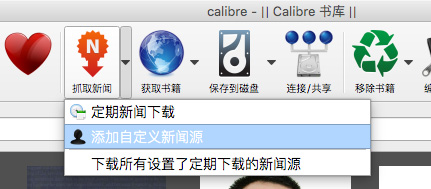
在弹出的对话框中,点击【新建配方】按钮,切换到“添加自定义新闻源”对话框。在“订阅列表标题”中输入一个名称,例如“我的订阅”(这个名称是一个分类名称,里面会收录一组RSS订阅地址)。
“Oldest 文章”可以设置爬取文章的时效。默认情况下,Calibre 只会在过去 7 天内抓取 文章。如果想爬更多,可以自定义更改天数。“每个源文章的最大数量”可以设置文章被爬取的数量上限。不过需要注意的是,这两个设置受限于网站 RSS 的输出方式。比如有的网站 RSS只输出有限数量的最新文章文章,所以无论怎样在Calibre中设置都会受到这个限制,你可能无法得到指定数量的文章;
接下来,您需要在“添加新闻订阅”中添加我们准保留的RSS地址。在“来源名称”中输入RSS订阅的名称,如“Kindle Companion”;然后在“来源网址”中输入RSS地址,如“”;最后点击【添加源】按钮,在“订阅列表中的新闻”中添加一个RSS订阅。您可以在一个订阅列表中抓取多个RSS提要,这样就可以重复输入多个RSS提要名称和来源URL的操作并多次添加它们。
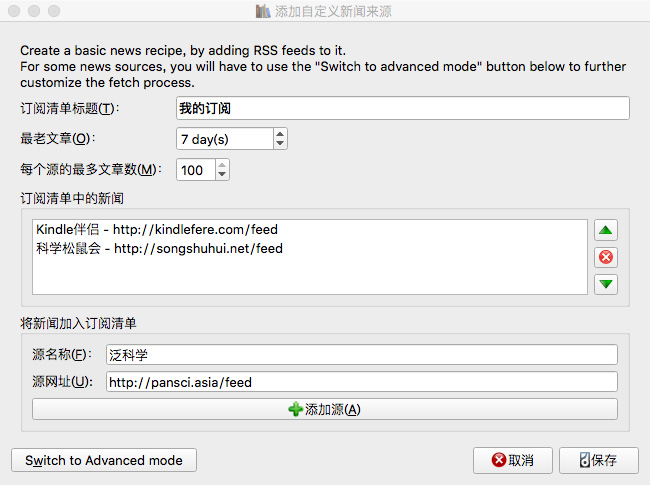
添加RSS订阅地址后。点击右下角的【保存】按钮保存并返回“添加自定义新闻源”界面。如需修改,可在左侧列表中选择一项,然后点击【编辑此配方】按钮进行修改。如需修改,点击【删除此配方】按钮即可删除。如果没有问题,可以点击【关闭】按钮,返回Calibre主界面。
三、 抓取并推送
设置提要后,您可以获取新闻。同样,在Calibre主界面顶部的功能图标中找到“抓取新闻”,点击它,会弹出“常规新闻下载”对话框。在左侧列表中找到“自定义”类别,点击展开,即可找到刚刚添加的订阅列表。选中后,点击界面下方的【立即下载】按钮,Calibre就会开始抓取RSS内容。
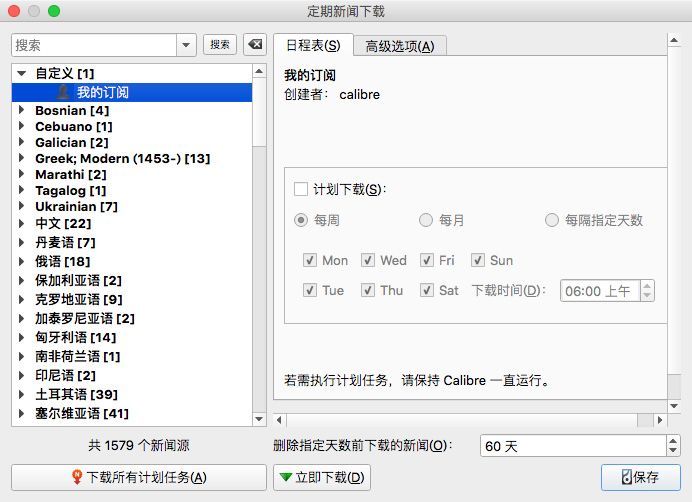
抓取成功后,Calibre 会生成一本期刊格式的电子书,并自动存入图书馆。如果您设置了邮件推送,Calibre 还会自动将生成的电子书推送到云端,自动同步到您的 Kindle。
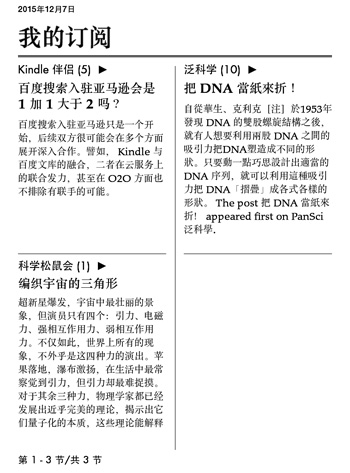
当然,除了这种手动爬取的方式,你还可以通过“定时下载”的方式定时爬取,比如每周、每月、或者每隔指定天数爬取RSS内容,但前提是你要保持电脑开机并保持计算机连接到 Internet。
还要注意网站的一些RSS只输出摘要,所以Calibre只能抓取摘要内容;此外,如果您订阅的 RSS 被阻止并且您的网络没有使用代理,它将无法成功抓取。
抓取网页生成电子书(通过Python和爬虫,可以完成怎样的小工具?|知乎)
网站优化 • 优采云 发表了文章 • 0 个评论 • 123 次浏览 • 2021-10-20 02:19
总有同学问,学了Python基础之后,不知道自己可以做些什么来提高。今天我就用一个小例子来告诉大家通过Python和爬虫可以完成什么样的小工具。
在知乎上,你一定关注了一些不错的专栏(比如Crossin的编程课堂)
)。但如果有一天,你最喜欢的受访者在网上被喷,你一怒之下删帖停止更新,你就看不到好内容了。虽然这是小概率事件(没有发生过),但你可以通过将关注的专栏导出到电子书来准备下雨天,这样你就可以离线阅读,而不必担心不小心删除帖子。
只需要工具和源码的可以拉到文章底部获取代码。
【最终效果】
运行程序,输入列的id,即网页地址上的路径:
之后程序会自动抓取列中的文章,并根据发布时间合并导出为pdf文件。
【实现思路】
本方案主要分为三部分:
抓取栏目文章地址列表抓取每篇文章的详细内容文章导出PDF1.抓取列表
在前面的文章中,我解释了如何分析网页上的请求。根据方法,我们可以使用开发者工具的Network功能,找出栏目页面的请求,获取明细列表:
https://www.zhihu.com/api/v4/c ... icles
观察返回的结果,我们发现通过next和is_end的值,可以得到下一个列表请求的地址(相当于页面向下滚动的触发效果),判断是否得到了所有的文章。
data中的id、title、url就是我们需要的数据。因为url可以用id拼出来,所以没有保存在我们的代码中。
使用 while 循环直到 文章 的所有 id 和 title 被捕获并保存在文件中。
while True:
resp = requests.get(url, headers=headers)
j = resp.json()
data = j['data']
for article in data:
# 保存id和title(略)
if j['paging']['is_end']:
break
url = j['paging']['next']
# 按 id 排序(略)
# 导入文件(略)
2. 抢 文章
有了文章的所有id/url,后面的爬取就很简单了。文章 主要内容在 Post-RichText 标签中。
处理一些文字需要一点功夫,比如原页面的图片效果,会添加noscript标签和data-actual、src="data:image等属性,我们要去掉才能正常显示。
url = 'https://zhuanlan.zhihu.com/p/' + id
html = requests.get(url, headers=headers).text
soup = BeautifulSoup(html, 'lxml')
content = soup.find(class_='Post-RichText').prettify()
# 对content做处理(略)
with open(file_name, 'w') as f:
f.write(content)
至此,所有的内容都已经抓取完毕,可以在本地读取了。
3. 导出 PDF
为了方便阅读,我们使用 wkhtmltopdf + pdfkit 将这些 HTML 文件打包成 PDF。
wkhtmltopdf是一个将HTML转PDF的工具,需要单独安装。详情请参阅其官方网站。
pdfkit 是为此工具打包的 Python 库,可以从 pip 安装:
pip install pdfkit
使用非常简单:
# 获取htmls文件名列表(略)
pdfkit.from_file(sorted(htmls), 'zhihu.pdf')
这样就完成了整列的导出。
不仅是知乎的栏目,几乎大部分的信息类型都是网站,通过1.抓取列表2.抓取详细内容采集数据两步。所以这个代码只要稍加修改就可以用于许多其他的网站。只是有些网站需要登录才能访问,所以需要在headers中设置cookie信息。另外,不同网站的请求接口、参数、限制都不一样,具体问题还是要具体问题具体分析。
这些爬虫的开发技巧可以在我们的爬虫实战课中学习。需要的请回复公众号中的实际爬虫
【源码下载】
获取知乎的专栏下载器源码,请在公众号(Crossin的编程课堂)回复关键字知乎
除了代码,还有本专栏打包好的PDF,欢迎阅读分享。 查看全部
抓取网页生成电子书(通过Python和爬虫,可以完成怎样的小工具?|知乎)
总有同学问,学了Python基础之后,不知道自己可以做些什么来提高。今天我就用一个小例子来告诉大家通过Python和爬虫可以完成什么样的小工具。
在知乎上,你一定关注了一些不错的专栏(比如Crossin的编程课堂)
)。但如果有一天,你最喜欢的受访者在网上被喷,你一怒之下删帖停止更新,你就看不到好内容了。虽然这是小概率事件(没有发生过),但你可以通过将关注的专栏导出到电子书来准备下雨天,这样你就可以离线阅读,而不必担心不小心删除帖子。
只需要工具和源码的可以拉到文章底部获取代码。
【最终效果】
运行程序,输入列的id,即网页地址上的路径:
之后程序会自动抓取列中的文章,并根据发布时间合并导出为pdf文件。
【实现思路】
本方案主要分为三部分:
抓取栏目文章地址列表抓取每篇文章的详细内容文章导出PDF1.抓取列表
在前面的文章中,我解释了如何分析网页上的请求。根据方法,我们可以使用开发者工具的Network功能,找出栏目页面的请求,获取明细列表:
https://www.zhihu.com/api/v4/c ... icles
观察返回的结果,我们发现通过next和is_end的值,可以得到下一个列表请求的地址(相当于页面向下滚动的触发效果),判断是否得到了所有的文章。
data中的id、title、url就是我们需要的数据。因为url可以用id拼出来,所以没有保存在我们的代码中。
使用 while 循环直到 文章 的所有 id 和 title 被捕获并保存在文件中。
while True:
resp = requests.get(url, headers=headers)
j = resp.json()
data = j['data']
for article in data:
# 保存id和title(略)
if j['paging']['is_end']:
break
url = j['paging']['next']
# 按 id 排序(略)
# 导入文件(略)
2. 抢 文章
有了文章的所有id/url,后面的爬取就很简单了。文章 主要内容在 Post-RichText 标签中。
处理一些文字需要一点功夫,比如原页面的图片效果,会添加noscript标签和data-actual、src="data:image等属性,我们要去掉才能正常显示。
url = 'https://zhuanlan.zhihu.com/p/' + id
html = requests.get(url, headers=headers).text
soup = BeautifulSoup(html, 'lxml')
content = soup.find(class_='Post-RichText').prettify()
# 对content做处理(略)
with open(file_name, 'w') as f:
f.write(content)
至此,所有的内容都已经抓取完毕,可以在本地读取了。
3. 导出 PDF
为了方便阅读,我们使用 wkhtmltopdf + pdfkit 将这些 HTML 文件打包成 PDF。
wkhtmltopdf是一个将HTML转PDF的工具,需要单独安装。详情请参阅其官方网站。
pdfkit 是为此工具打包的 Python 库,可以从 pip 安装:
pip install pdfkit
使用非常简单:
# 获取htmls文件名列表(略)
pdfkit.from_file(sorted(htmls), 'zhihu.pdf')
这样就完成了整列的导出。
不仅是知乎的栏目,几乎大部分的信息类型都是网站,通过1.抓取列表2.抓取详细内容采集数据两步。所以这个代码只要稍加修改就可以用于许多其他的网站。只是有些网站需要登录才能访问,所以需要在headers中设置cookie信息。另外,不同网站的请求接口、参数、限制都不一样,具体问题还是要具体问题具体分析。
这些爬虫的开发技巧可以在我们的爬虫实战课中学习。需要的请回复公众号中的实际爬虫
【源码下载】
获取知乎的专栏下载器源码,请在公众号(Crossin的编程课堂)回复关键字知乎
除了代码,还有本专栏打包好的PDF,欢迎阅读分享。
抓取网页生成电子书(十余个的话使用这款软件进行小说抓取软件功能介绍(图) )
网站优化 • 优采云 发表了文章 • 0 个评论 • 787 次浏览 • 2021-10-17 15:16
)
网络图书抓取器是一款实用的网络小说抓取软件。有了它,用户可以快速提取十多部小说网站的小说章节和内容,并保存到本地;这个爬虫功能齐全,非常友好。贴心配置了4种文本编码器,防止用户提取小说时出现乱码,并可一键将提取的文件合并为一个文件;本软件使用方便,运行流畅,爬行错误率极低。如果您是小说爱好者,强烈建议您使用本软件进行小说抓取。
软件功能
1、支持多种小说平台的小说抓取。
2、支持多种文字编码方式,避免文字乱码。
3、 一键提取查看小说所有目录。
4、 支持调整小说章节位置,可以上下移动。
5、 支持在线查看章节内容,避免提取错误章节。
6、 当抓取失败时,支持手动或自动重新抓取。
7、 获取的小说会以一章一文的形式保存。
8、 可以一键将所有章节合并为一个文本,方便保存。
软件特点
1、在爬取内容时,如果因为网络问题等其他问题导致爬取失败,软件可以自动重新爬取,直到爬取成功。
2、 软件在爬取过程中可以随时停止和恢复爬取。
3、使用一键抓取功能,用户不需要做其他操作,软件会自动抓取合并,非常方便。
4、可以抓取十多部小说的小说内容网站,后续会增加更多网站。
5、如果是制作电子书,使用这个功能非常方便。
6、 爬取速度非常快,错误率非常低。四种类型的文本编码器可以防止文本乱码。
指示
1、 软件不需要安装。将下载的安装包解压后,运行“上网书抓取器.exe”程序打开即可使用。
2、 把我们需要爬取的小说的网址复制到网址输入框中。
3、 然后选择一种编码方式,有四种编码方式可供选择。
4、 点击目录抓取,小说目录就会被抓取出来。如果出现乱码,请更改编码方式并重新提取。
5、 抓取后,选择目录,使用右侧的排序工具将选中的章节上下移动。
6、 点击选择章节,点击查看,小说内容会显示在最下方的窗口中。
7、 确认小说内容没有错误后,点击浏览设置文章的保存位置,并选择拍摄方式。
8、 点击开始爬取,软件底部可浏览爬取进度,可随时停止爬取过程。
9、如下图,我只抓取了一部分,显示抓取了多少章节,然后我们可以在保存位置查看章节,每个章节保存为文本文档.
10、 我们可以回到软件,点击合并按钮,点击是,软件会将所有章节合并为一个文档,并删除多余的文档。
查看全部
抓取网页生成电子书(十余个的话使用这款软件进行小说抓取软件功能介绍(图)
)
网络图书抓取器是一款实用的网络小说抓取软件。有了它,用户可以快速提取十多部小说网站的小说章节和内容,并保存到本地;这个爬虫功能齐全,非常友好。贴心配置了4种文本编码器,防止用户提取小说时出现乱码,并可一键将提取的文件合并为一个文件;本软件使用方便,运行流畅,爬行错误率极低。如果您是小说爱好者,强烈建议您使用本软件进行小说抓取。

软件功能
1、支持多种小说平台的小说抓取。
2、支持多种文字编码方式,避免文字乱码。
3、 一键提取查看小说所有目录。
4、 支持调整小说章节位置,可以上下移动。
5、 支持在线查看章节内容,避免提取错误章节。
6、 当抓取失败时,支持手动或自动重新抓取。
7、 获取的小说会以一章一文的形式保存。
8、 可以一键将所有章节合并为一个文本,方便保存。
软件特点
1、在爬取内容时,如果因为网络问题等其他问题导致爬取失败,软件可以自动重新爬取,直到爬取成功。
2、 软件在爬取过程中可以随时停止和恢复爬取。
3、使用一键抓取功能,用户不需要做其他操作,软件会自动抓取合并,非常方便。
4、可以抓取十多部小说的小说内容网站,后续会增加更多网站。
5、如果是制作电子书,使用这个功能非常方便。
6、 爬取速度非常快,错误率非常低。四种类型的文本编码器可以防止文本乱码。
指示
1、 软件不需要安装。将下载的安装包解压后,运行“上网书抓取器.exe”程序打开即可使用。

2、 把我们需要爬取的小说的网址复制到网址输入框中。

3、 然后选择一种编码方式,有四种编码方式可供选择。

4、 点击目录抓取,小说目录就会被抓取出来。如果出现乱码,请更改编码方式并重新提取。

5、 抓取后,选择目录,使用右侧的排序工具将选中的章节上下移动。

6、 点击选择章节,点击查看,小说内容会显示在最下方的窗口中。

7、 确认小说内容没有错误后,点击浏览设置文章的保存位置,并选择拍摄方式。

8、 点击开始爬取,软件底部可浏览爬取进度,可随时停止爬取过程。

9、如下图,我只抓取了一部分,显示抓取了多少章节,然后我们可以在保存位置查看章节,每个章节保存为文本文档.

10、 我们可以回到软件,点击合并按钮,点击是,软件会将所有章节合并为一个文档,并删除多余的文档。



